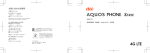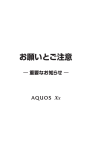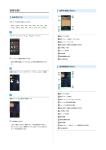Download 取扱説明書[詳細版]
Transcript
詳細版 ごあいさつ このたびは、 「AQUOS SERIE SHV32」 (以下、 「SHV32」または「本製品」と表 記します)をお買い上げいただき、誠にありがとうございました。 ご使用の前に本体付属の 『取扱説明書』 『ご利用にあたっての注意事項』 『設定ガイ ド』 またはauホームページより 『取扱説明書 詳細版』 をお読みいただき、 正しくお使 いください。 お読みになった後は、 いつでも見られるようお手元に大切に保管して ください。 本体付属の 『取扱説明書』 『ご利用にあたっての注意事項』 『設定ガイド』 を 紛失されたときは、 auショップもしくはお客さまセンターまでご連絡ください。 同梱品一覧 ご使用いただく前に、下記同梱物がすべてそろっていることをご確認ください。 シャープ TVアンテナケーブル01 (01SHHSA)※ 保証書 本体 •• 取扱説明書 •• ご利用にあたっての注意事項 •• 設定ガイド ※本製品でテレビを視聴するときに、接続する必要がありますので、紛失等にご注意く ださい(▶P.72)。 以下のものは同梱されていません。 •• microSDメモリカード •• ACアダプタ •• イヤホン •• microUSBケーブル •• 指定の充電用機器(別売)をお買い求めください。 ◎◎電池は本製品に内蔵されています。 ◎◎本文中で使用している携帯電話のイラストはイメージです。実際の製品と 違う場合があります。 操作説明について ■『取扱説明書』 ■ 『設定ガイド』 主な機能の主な操作のみ説明しています。 さまざまな機能のより詳しい説明については、 本体内で利用できる 『取扱説明書ア プリケーション』 やauホームページより 『取扱説明書 詳細版』 をご参照ください。 http://www.au.kddi.com/support/mobile/guide/manual/) ( ■『取扱説明書アプリケーション』 ■ 本製品では、本体内で詳しい操作方法を確認できる『取扱説明書アプリケーショ ン』を利用できます。 また、機能によっては説明画面からその機能を起動することができます。 ホーム画面に「アプリシート」を表示→[取扱説明書] •• 初めてご利用になる場合は、画面の指示に従ってアプリケーションをダウン ロードして、インストールする必要があります。 ■■For Those Requiring an English Instruction Manual ■ 英語版の取扱説明書が必要な方へ You can download the English version of the Basic Manual, Notes on Usage and Setting Guide from the au website (available from approximately one month after the product is released). 『取扱説明書(英語版)』 『ご利用にあたっての注意事項(英語版)』 『設定ガイド(英 語版)』をauホームページに掲載しています(発売約1ヶ月後から)。 Download URL: h (ttp://www.au.kddi.com/support/mobile/guide/ manual/) Also, you can use the "Instruction Manual application" (English version) on the product to check operational procedures (available from approximately one month after the product is released). また、本製品では、本体内で操作方法を確認できる『取扱説明書アプリケーショ ン(英語版)』を利用できます(発売約1ヶ月後から)。 On the home screen, "Apps Sheet" → [Basic Manual]. •• To use the application for the first time, you need to download and install it by following on-screen instructions. 本製品をご利用いただくにあたって 本製品をご利用になる前に、 『安全上のご注意』をお読みのうえ、正しくご使用く ださい。 故障とお考えになる前に、以下のauホームページのauお客さまサポートで症状 をご確認ください。 http://www.au.kddi.com/support/mobile/trouble/repair) ( •• サービスエリア内でも電波の届かない場所(トンネル・地下など)では通信で きません。また、電波状態の悪い場所では通信できないこともあります。なお、 通信中に電波状態の悪い場所へ移動すると、通信が途切れることがあります ので、あらかじめご了承ください。 ii •• 本製品は電波を使用しているため、第三者に通信を傍受される可能性がない とは言えませんので、ご留意ください。 (ただし、LTE/WiMAX 2+/GSM/ UMTS方式は通信上の高い秘話・秘匿機能を備えております。) •• 日本国内の緊急機関に接続する場合は、auのVoLTE(LTEネットワーク)を利 用します。3G(回線交換ネットワーク)を利用しての接続はできません。 •• 本製品は国際ローミングサービス対応の携帯電話ですが、各ネットワーク サービスは地域やサービス内容によって異なります。 詳しくは、 『取扱説明書アプリケーション』や『取扱説明書 詳細版』の「auの ネットワークサービス・海外利用」をご参照ください。 •• 本製品は電波法に基づく無線局ですので、電波法に基づく検査を受ける場合 があり、その際にはお使いの本製品を一時的に検査のためご提供いただく場 合がございます。 •「携帯電話の保守」 • と「稼動状況の把握」のために、お客様が利用されている携 に送信いたします。 帯電話のIMEI情報を自動的にKDDI(株) •• 海外でご利用になる場合は、その国/地域の法規制などの条件をご確認くだ さい。 •• 地震・雷・風水害などの天災および当社の責任以外の火災、第三者による行為、 その他の事故、お客様の故意または過失・誤用・その他異常な条件下での使用 により生じた損害に関して、当社は一切責任を負いません。 •• 本製品の使用または使用不能から生ずる付随的な損害 (記録内容の変化・消失、 事業利益の損失、 事業の中断など) に関して、 当社は一切責任を負いません。 大切な電話番号などは控えておかれることをおすすめします。 •• 本書の記載内容を守らないことにより生じた損害に関して、当社は一切責任 を負いません。 •• 当社が関与しない接続機器、ソフトウェアとの組み合わせによる誤動作など から生じた損害に関して、当社は一切責任を負いません。 •• 本製品の故障・修理・その他取り扱いによって、 撮影した画像データやダウンロー ドされたデータなどが変化または消失することがありますが、 これらのデータの 修復により生じた損害・逸失利益に関して、 当社は一切責任を負いません。 •• 大切なデータはコンピュータのハードディスクなどに保存しておくことをお すすめします。万一、登録された情報内容が変化・消失してしまうことがあっ ても、故障や障害の原因にかかわらず当社としては責任を負いかねますので あらかじめご了承ください。 •• 本製品に登録された連絡先・メール・ブックマークなどの内容は、事故や故障・ 修理、その他取り扱いによって変化・消失する場合があります。大切な内容は 必ず控えをお取りください。万一内容が変化・消失した場合の損害および逸失 利益につきましては、当社では一切の責任は負いかねますので、あらかじめご 了承ください。 •• 本製品に保存されたコンテンツデータ(有料・無料を問わない)などは、故障修 理などによる交換の際に引き継ぐことはできませんので、 あらかじめご了承 ください。 •• 本製品はディスプレイに液晶を使用しております。低温時は表示応答速度が 遅くなることもありますが、液晶の性質によるもので故障ではありません。常 温になれば正常に戻ります。 •• 本製品で使用しているディスプレイは、非常に高度な技術で作られています が、一部に点灯しないドット(点)や常時点灯するドット(点) が存在する場合 があります。これらは故障ではありませんので、あらかじめご了承ください。 •• 撮影などした静止画/動画データや音楽データは、メール添付の利用などに より個別にパソコンに控えを取っておくことをおすすめします。ただし、著作 権保護が設定されているデータなど、上記の手段でも控えが取れないものも ありますので、あらかじめご了承ください。 •• 本製品を通常のゴミと一緒に捨てないでください。環境保護と資源の有効利 用をはかるため、不要となった本製品の回収にご協力ください。auショップな どで本製品の回収をおこなっております。 ※本書で表す「当社」とは、以下の企業を指します。 発売元:KDDI(株) ・沖縄セルラー電話(株) 製造元:シャープ株式会社 ◎◎本書の内容の一部、または全部を無断転載することは、禁止されています。 ◎◎本書の内容に関して、将来予告なしに変更することがあります。 ◎◎本書の内容につきましては万全を期しておりますが、万一、ご不審な点や 記載漏れなどお気づきの点がございましたら、ご連絡ください。 マナーも携帯する ■■こんな場所では、使用禁止! •• 自動車や原動機付自転車、自転車などの運転中は、音楽や動画およびテレビを 視聴しないでください。自動車・原動機付自転車運転中の携帯電話の使用は法 律で禁止されています(自転車運転中の使用も法律などで罰せられる場合が あります)。また、歩行中でも周囲の交通に十分ご注意ください。周囲の音が聞 こえにくく、表示に気を取られ交通事故の原因となります。特に踏切、駅の ホームや横断歩道ではご注意ください。 •• 航空機内での使用については制限があるため、各航空会社の指示に従ってく ださい。 ■■周りの人への配慮も大切 •• 映画館や劇場、美術館、図書館などでは、発信を控えるのはもちろん、着信音で 周囲の迷惑にならないように電源を切るか、マナーモードを利用しましょう。 •• 街中では、通行の邪魔にならない場所で使いましょう。 •• 携帯電話の画面を見ながらの歩行は大変危険です。歩行中または急に立ち止 まっての通話や操作は控えましょう。 •• 新幹線の車中やホテルのロビーなどでは、迷惑のかからない場所へ移動しま しょう。 •• 通話中の声は大きすぎないようにしましょう。 •• 電車の中など周囲に人がいる場合には、イヤホンなどからの音漏れにご注意 ください。 •• 携帯電話のカメラを使って撮影などする際は、相手の方の許可を得てからに しましょう。 •• 満員電車の中など混雑した場所では、付近に心臓ペースメーカーを装着して いる方がいる可能性があります。事前に本製品の「機内モード」へ切り替える、 もしくは電源を切っておきましょう。 •• 病院などの医療機関が個々に使用禁止、持ち込み禁止と定めている場所では、 その指示に従いましょう。 目次 ごあいさつ.......................................................................................................ii 同梱品一覧.......................................................................................................ii 操作説明について............................................................................................ii 本製品をご利用いただくにあたって.............................................................ii マナーも携帯する............................................................................................ii 目次..................................................................................................................1 安全上のご注意............................................................................ 5 本書の表記方法について..................................................................................... 6 安全上のご注意(必ずお守りください).............................................................. 6 取り扱い上のお願い.......................................................................................... 10 ご利用いただく各種暗証番号について........................................................... 11 各種暗証番号について...................................................................................... 11 PINコードについて.......................................................................................... 11 防水性能に関するご注意.................................................................................. 11 Bluetooth®/無線LAN(Wi-Fi®)機能をご使用の場合のお願い................ 13 Bluetooth®についてのお願い........................................................................ 13 無線LAN(Wi-Fi®)についてのお願い.............................................................. 13 周波数帯について.............................................................................................. 13 パケット通信料についてのご注意................................................................... 14 アプリケーションについて.............................................................................. 14 ご利用の準備............................................................................. 15 各部の名称と機能.............................................................................................. 16 au Nano IC Card 04を利用する................................................................. 17 au Nano IC Card 04について...................................................................... 17 au Nano IC Card 04を取り付ける.............................................................. 17 au Nano IC Card 04を取り外す.................................................................. 17 microSDメモリカードを利用する................................................................. 18 microSDメモリカードについて..................................................................... 18 microSDメモリカードを取り付ける............................................................. 18 microSDメモリカードを取り外す................................................................. 18 充電する............................................................................................................. 19 充電について..................................................................................................... 19 指定のACアダプタ(別売)/指定のDCアダプタ(別売)を使って充電する ............................................................................................................................ 19 パソコンを使って充電する.............................................................................. 19 電源を入れる/切る.......................................................................................... 20 画面点灯/消灯について.................................................................................. 20 ウェルカムシート(ロック画面)について....................................................... 20 データを引き継ぐ.............................................................................................. 21 基本操作.................................................................................... 23 タッチパネルの使いかた.................................................................................. 24 タッチキーの使いかた...................................................................................... 24 Feel Homeを利用する.................................................................................... 24 Feel Homeについて........................................................................................ 24 ホーム画面のメニューを利用する................................................................... 25 ホーム画面を編集する...................................................................................... 25 アプリケーション一覧...................................................................................... 26 ステータスバーを利用する.............................................................................. 27 アイコンについて.............................................................................................. 27 お知らせ/ステータスパネルを利用する....................................................... 28 クイックランチャーを利用する...................................................................... 28 共通の操作を覚える.......................................................................................... 29 縦横表示を切り替える...................................................................................... 29 画面縮小モードを利用する.............................................................................. 29 利用できるメニューを表示する...................................................................... 30 チェックボックスを利用する.......................................................................... 30 文字入力.................................................................................... 31 ソフトウェアキーボードを切り替える........................................................... 32 文字入力画面の見かた...................................................................................... 32 文字の入力方法................................................................................................. 33 文字を入力する................................................................................................. 33 入力する文字種を切り替える.......................................................................... 33 絵文字/記号/顔文字を入力する................................................................... 33 音声で入力する................................................................................................. 33 文字を切り取り/コピーしてから貼り付ける............................................... 33 文字入力について設定する.............................................................................. 34 S-Shoinの設定を行う...................................................................................... 34 ユーザー辞書に登録する.................................................................................. 34 アプリ連携・引用(マッシュルーム)を利用する............................................. 34 電話............................................................................................ 35 電話をかける..................................................................................................... 36 電話番号を入力して電話をかける................................................................... 36 ダイヤル画面のメニューを利用する............................................................... 36 通話中画面の操作.............................................................................................. 37 履歴を利用して電話をかける.......................................................................... 37 お気に入りを利用する...................................................................................... 38 au電話から海外へかける(au国際電話サービス) ......................................... 38 電話を受ける..................................................................................................... 38 かかってきた電話に出る.................................................................................. 38 かかってきた電話を拒否する.......................................................................... 38 かかってきた電話にSMSを送る..................................................................... 38 着信中のメニューを利用する.......................................................................... 38 auのVoLTEサービスを利用する.................................................................... 39 シンクコールを利用する.................................................................................. 39 シンクコールを設定する.................................................................................. 39 ボイスパーティーを利用する(オプションサービス)................................... 39 自分の電話番号を確認する.............................................................................. 39 プロフィールを確認する.................................................................................. 39 プロフィールを編集する.................................................................................. 39 電話帳........................................................................................ 41 電話帳に登録する.............................................................................................. 42 グループを設定する.......................................................................................... 42 電話帳の一覧を利用する.................................................................................. 42 電話帳一覧画面を表示する.............................................................................. 42 連絡先を統合する.............................................................................................. 42 電話帳一覧画面/グループ一覧画面のメニューを利用する........................ 43 電話帳を設定・管理する.................................................................................... 43 電話帳の登録内容を利用する.......................................................................... 43 メール........................................................................................ 45 Eメールを利用する.....................................................................................46 Eメールについて............................................................................................... 46 Eメールの表示モードについて........................................................................ 46 表示モードを切り替える.................................................................................. 46 会話モードでの画面の見かた.......................................................................... 46 フォルダモードでの画面の見かた................................................................... 47 Eメールを送る................................................................................................... 48 Eメールを送信する........................................................................................... 48 送信予約をする................................................................................................. 48 Eメールにデータを添付する............................................................................ 48 デコレーション絵文字を利用する................................................................... 49 コミコミを利用する.......................................................................................... 49 本文入力中にできること.................................................................................. 49 フォルダモードで本文を装飾する................................................................... 49 Eメールを受け取る........................................................................................... 50 Eメールを受信する........................................................................................... 50 添付データを受信・再生する............................................................................ 50 添付画像を保存する.......................................................................................... 50 差出人/宛先/件名/電話番号/Eメールアドレス/URLを利用する..... 50 新着メールを問い合わせて受信する............................................................... 51 Eメールを検索する........................................................................................... 51 Eメールを会話モードで確認する.................................................................... 51 Eメールをフォルダモードで確認する............................................................ 51 Eメールをフォルダモードで表示する............................................................ 51 Eメール一覧画面のメニューを利用する........................................................ 52 Eメール詳細表示画面のメニューを利用する................................................. 52 フォルダ一覧画面のメニューを利用する....................................................... 53 フォルダを作成/編集する.............................................................................. 53 Eメールを設定する........................................................................................... 54 Eメール設定をする........................................................................................... 54 受信・表示に関する設定をする........................................................................ 54 送信・作成に関する設定をする........................................................................ 54 通知に関する設定をする.................................................................................. 55 個別の通知に関する設定をする...................................................................... 55 Eメールアドレスを変更する............................................................................ 55 転送先を設定する.............................................................................................. 55 Eメールをバックアップ/復元する................................................................ 55 Eメールをバックアップする............................................................................ 55 メールデータをバックアップする................................................................... 55 メールデータを復元する.................................................................................. 55 Eメールをまるごとバックアップする............................................................ 56 まるごとバックアップデータを復元する....................................................... 56 迷惑メールフィルターを設定する................................................................... 56 SMSを利用する..........................................................................................57 SMSについて.................................................................................................... 57 SMSを送る....................................................................................................... 57 SMSを受け取る................................................................................................ 57 SMSを確認する................................................................................................ 57 SMSを返信/転送する.................................................................................... 57 電話番号/Eメールアドレス/URLを利用する............................................ 57 SMSを保護/保護解除する............................................................................ 57 SMSの電話番号を電話帳に登録する............................................................. 57 SMSを検索する................................................................................................ 58 SMSを削除する................................................................................................ 58 SMSを設定する................................................................................................ 58 SMS設定をする................................................................................................ 58 受信フィルターを設定する.............................................................................. 58 SMS安心ブロック機能を設定する................................................................. 58 PCメールを利用する..................................................................................59 PCメールのアカウントを設定する................................................................ 59 アカウントを登録する...................................................................................... 59 アカウントの設定を変更する.......................................................................... 59 PCメールを送る............................................................................................... 59 目次 1 PCメールを受け取る........................................................................................ 60 PCメール内容表示画面の見かた.................................................................... 60 Gmailを利用する........................................................................................60 Gmailについて.................................................................................................. 60 インターネット......................................................................... 61 インターネットに接続する.............................................................................. 62 パケット通信を利用する.................................................................................. 62 Google Chromeを利用する.......................................................................... 62 Webページを表示する..................................................................................... 62 URL表示欄を利用する..................................................................................... 62 Chrome画面のメニューを利用する............................................................... 62 ブックマーク/履歴を利用する...................................................................... 62 マルチメディア......................................................................... 63 SHカメラを利用する..................................................................................64 カメラをご利用になる前に.............................................................................. 64 静止画/動画を撮影する.................................................................................. 64 静止画を撮影する.............................................................................................. 64 動画を撮影する................................................................................................. 64 カメラを設定する.............................................................................................. 65 データを利用する........................................................................................66 アルバムを利用する.......................................................................................... 66 データを表示/再生する.................................................................................. 66 データを振り分ける.......................................................................................... 67 動画のスロー再生.............................................................................................. 67 コンテンツマネージャーを利用する............................................................... 68 データを表示/再生する.................................................................................. 68 データを移動/コピーする.............................................................................. 69 コンテンツ表示画面のメニューを利用する................................................... 69 画像を編集する................................................................................................. 69 フルセグ/ワンセグ................................................................. 71 フルセグ/ワンセグについて.......................................................................... 72 シャープ TVアンテナケーブル01を接続する.............................................. 72 テレビの初期設定をする.................................................................................. 72 テレビ番組を見る.............................................................................................. 73 テレビ番組を視聴する...................................................................................... 73 データ放送を見る.............................................................................................. 73 視聴画面のメニューを利用する...................................................................... 73 番組表を利用する.............................................................................................. 74 視聴中のチャンネルの番組表を利用する....................................................... 74 auテレビ.Gガイドを利用する......................................................................... 74 チャンネルリストを切り替える...................................................................... 74 TVリンクを利用する........................................................................................ 74 テレビ番組を録画する...................................................................................... 74 テレビ番組を視聴予約/録画予約する........................................................... 75 録画したテレビ番組を再生する...................................................................... 75 テレビの設定をする.......................................................................................... 76 アプリケーション..................................................................... 77 Google マップ™を利用する........................................................................... 78 YouTubeを利用する....................................................................................... 78 au災害対策アプリを利用する......................................................................... 78 SHSHOWを利用する...................................................................................... 79 電子書籍 GALAPAGOSを利用する............................................................. 79 Google Playを利用する................................................................................. 79 au Wi-Fi接続ツールを利用する...................................................................... 79 翻訳アプリを利用する...................................................................................... 80 翻訳ファインダーを利用する.......................................................................... 80 検索アプリを利用する...................................................................................... 80 検索ファインダーを利用する.......................................................................... 80 検索キャプチャーを利用する.......................................................................... 80 auお客さまサポートを利用する..................................................................... 80 auスマートサポートを利用する..................................................................... 81 auスマートサポートでできること.................................................................. 81 位置検索をご利用いただくにあたって........................................................... 81 Lookout for auを利用する............................................................................ 81 リモートサポートを利用する.......................................................................... 81 スマートフォン自動診断を利用する............................................................... 81 安心アクセス for Android™を利用する....................................................... 82 auスマートパスを利用する............................................................................. 82 ツール........................................................................................ 83 モバイルライトを利用する.............................................................................. 84 スクリーンショットを撮影する...................................................................... 84 表示中の画面を画像として保存する............................................................... 84 スクリーンショットシェアを利用する........................................................... 84 電池の消耗を抑える.......................................................................................... 85 エコ技設定を利用する...................................................................................... 85 省エネ待受を利用する...................................................................................... 85 クイック検索ボックスを利用する................................................................... 86 「書」メモを利用する.......................................................................................... 86 ミニアプリ/ミニウィジェットを利用する................................................... 87 ボイスレコーダーを利用する.......................................................................... 87 メモ帳を利用する.............................................................................................. 88 2 目次 メモ帳に登録する.............................................................................................. 88 メモ帳を確認する.............................................................................................. 88 カレンダーを利用する...................................................................................... 88 カレンダーを表示する...................................................................................... 88 予定を新規登録する.......................................................................................... 88 カレンダー画面のメニューを利用する........................................................... 88 アラーム/世界時計/タイマー/ストップウォッチを利用する................ 89 アラームで指定した時刻をお知らせする....................................................... 89 世界各地の都市の時刻を確認する................................................................... 89 タイマーで時間を計る...................................................................................... 89 ストップウォッチで時間を計る...................................................................... 89 歩数計を利用する.............................................................................................. 90 電卓で計算する................................................................................................. 90 辞書を利用する................................................................................................. 90 内蔵辞書を利用する.......................................................................................... 90 ネット辞書を利用する...................................................................................... 90 AV家電リンクを利用する................................................................................ 91 AV家電リンクのご利用にあたって................................................................. 91 レコーダーに録画した番組を本製品で視聴する........................................... 91 本製品の静止画/動画や音楽をテレビで視聴する........................................ 91 ワイヤレス出力(Miracast)を利用する......................................................... 91 Passtockを利用する...................................................................................... 91 Passtockについて.......................................................................................... 91 ストックしたデータを利用する...................................................................... 92 ペアを設定する................................................................................................. 92 他のアプリケーションからデータをストックする........................................ 92 撮影した写真を自動的にストックする........................................................... 92 メモをストックする.......................................................................................... 92 受信した電話番号に発信する.......................................................................... 93 ペア設定した端末で着信・通知を表示する..................................................... 93 撮影した写真をペア設定した端末で表示する............................................... 93 選択したコンテンツをペア設定した端末で表示する.................................... 93 ストックしたデータを友達に見せる............................................................... 93 情報一覧画面のメニューを利用する............................................................... 93 Passtockの設定をする.................................................................................. 93 Swipe Pairを利用する.................................................................................... 94 画像を共有表示する.......................................................................................... 94 端末設定.................................................................................... 95 設定メニューを表示する.................................................................................. 96 au設定メニューを表示する............................................................................. 96 サウンド・通知に関する設定をする................................................................. 97 サウンド・通知の設定をする............................................................................ 97 マナーモードを設定する.................................................................................. 97 ディスプレイの設定をする.............................................................................. 98 通話に関する設定をする.................................................................................. 98 通話の設定をする.............................................................................................. 98 伝言メモ/音声メモを再生する...................................................................... 99 着信拒否の設定をする...................................................................................... 99 便利機能に関する設定をする.......................................................................... 99 便利機能の設定をする...................................................................................... 99 エモパーを設定する....................................................................................... 100 グリップマジックの設定をする................................................................... 100 アプリ使用履歴キーの設定をする................................................................ 100 その他に関する設定をする........................................................................... 101 その他の設定をする....................................................................................... 101 機内モードを設定する................................................................................... 101 位置情報の設定をする................................................................................... 101 ロックとセキュリティに関する設定をする................................................ 102 ロックとセキュリティの設定をする............................................................ 102 シークレット設定をする............................................................................... 102 使用する言語や文字入力の設定をする........................................................ 103 バックアップとリセットの設定をする........................................................ 103 バックアップの設定をする........................................................................... 103 本製品を初期化する....................................................................................... 103 アカウントを設定する................................................................................... 104 アカウントを追加する................................................................................... 104 データを同期する........................................................................................... 104 アカウントを削除する................................................................................... 104 日付と時刻の設定をする............................................................................... 104 ユーザー補助の設定をする........................................................................... 104 印刷の設定をする........................................................................................... 104 端末情報の設定をする................................................................................... 104 ファイル管理.......................................................................... 105 本製品の保存領域について........................................................................... 106 ストレージに関する設定をする................................................................... 106 ストレージの設定をする............................................................................... 106 microSDメモリカードをフォーマットする............................................... 106 本体のデータをmicroSDにエクスポートする........................................... 106 microSDのデータを本体にインポートする............................................... 106 パソコンと接続する....................................................................................... 106 USB接続モードを設定する.......................................................................... 106 メモリカードリーダー/ライターとして使う............................................ 106 MTPモードでパソコンと接続する.............................................................. 107 USBホスト機能を利用する.......................................................................... 107 データ通信............................................................................. 109 無線LAN(Wi-Fi®)機能...........................................................................110 無線LAN(Wi-Fi®)機能について.................................................................. 110 無線LAN(Wi-Fi®)機能を利用する.............................................................. 110 無線LAN(Wi-Fi®)機能をONにする............................................................ 110 Wi-Fi®ネットワークに接続する................................................................... 110 アクセスポイントとの接続を切る................................................................ 110 Wi-Fi®設定画面のメニューを利用する....................................................... 110 快適Wi-Fi設定を利用する............................................................................. 110 アクセスポイントを登録する....................................................................... 111 アクセスポイントを自動で登録する............................................................ 111 アクセスポイントを手動で登録する............................................................ 111 Wi-Fi Direct®を利用する............................................................................ 111 テザリング機能........................................................................................111 テザリングについて....................................................................................... 111 USBテザリング機能を利用する.................................................................. 111 Wi-Fi®テザリング機能を利用する............................................................... 111 Bluetooth®テザリング機能を利用する..................................................... 112 赤外線通信................................................................................................112 赤外線送受信のご利用にあたって................................................................ 112 データを1件受信する.................................................................................... 113 データを一括して受信する........................................................................... 113 データを1件ずつ送信する............................................................................ 113 データを選んで送信する............................................................................... 113 データを一括して送信する........................................................................... 113 Bluetooth®機能......................................................................................113 Bluetooth®機能の利用について................................................................. 113 Bluetooth®を利用する................................................................................ 114 Bluetooth®を起動する................................................................................ 114 Bluetooth®機器と接続する........................................................................ 114 Bluetooth®でデータを送受信する............................................................. 114 Bluetooth®でデータを受信する................................................................. 114 Bluetooth®でデータを送信する................................................................. 114 おサイフケータイ® ..................................................................................115 おサイフケータイ®について......................................................................... 115 おサイフケータイ®とは................................................................................ 115 おサイフケータイ®ご利用にあたって......................................................... 115 リーダー/ライターとデータをやりとりする............................................ 115 他の携帯電話とデータをやりとりする........................................................ 115 おサイフケータイ®を設定する..................................................................... 116 NFCを利用する............................................................................................. 116 NFC機能を有効にする.................................................................................. 116 Androidビームでデータを送受信する........................................................ 116 NFCメニューを利用する.............................................................................. 116 NFCタグリーダーを利用する....................................................................... 116 おサイフケータイ アプリを利用する.......................................................... 117 迷惑電話撃退サービスを利用する(オプションサービス)......................... 124 迷惑電話撃退サービスについて................................................................... 124 撃退する電話番号を登録する....................................................................... 124 登録した電話番号を全件削除する................................................................ 124 通話明細分計サービスを利用する(オプションサービス)......................... 124 グローバルパスポート.............................................................................125 GLOBAL PASSPORT(グローバルパスポート)について..................... 125 海外でご利用になるときは........................................................................... 125 海外で安心してご利用いただくために........................................................ 125 海外利用に関する設定を行う....................................................................... 125 ネットワークモードを設定する................................................................... 125 データローミングを設定する....................................................................... 125 渡航先で電話をかける................................................................................... 125 渡航先から国外(日本含む)に電話をかける................................................ 125 渡航先の国内に電話をかける....................................................................... 125 渡航先で電話を受ける................................................................................... 126 お問い合わせ方法........................................................................................... 126 海外からのお問い合わせ............................................................................... 126 日本国内からのお問い合わせ....................................................................... 126 サービスエリアと海外での通話料................................................................ 126 パケットサービス・メッセージサービスの通信料....................................... 127 国際アクセス番号&国番号一覧................................................................... 127 グローバルパスポートに関するご利用上のご注意..................................... 127 付録・索引............................................................................... 129 付録............................................................................................................130 周辺機器のご紹介........................................................................................... 130 スイッチ付イヤホンマイク/イヤホンマイク/イヤホンを使用する...... 130 故障とお考えになる前に............................................................................... 130 ソフトウェアを更新する............................................................................... 131 アフターサービスについて........................................................................... 132 SIMロック解除について............................................................................... 132 利用できるデータの種類............................................................................... 133 主な仕様.......................................................................................................... 133 携帯電話機の比吸収率(SAR)について....................................................... 133 CE Declaration of Conformity.............................................................. 134 FCC Notice.................................................................................................. 134 輸出管理規制.................................................................................................. 134 おサイフケータイ®対応サービス ご利用上の注意..................................... 135 『au Wi-Fi SPOT』利用規約.......................................................................... 136 知的財産権について....................................................................................... 136 索引............................................................................................................139 auのネットワークサービス・海外利用................................ 119 auのネットワークサービスを利用する.................................................120 auのネットワークサービスについて........................................................... 120 着信お知らせサービスを利用する(標準サービス).................................... 120 着信転送サービスを利用する(標準サービス)............................................ 120 着信転送サービスについて........................................................................... 120 応答できない電話を転送する(無応答転送)................................................ 120 通話中にかかってきた電話を転送する(話中転送).................................... 120 応答できない電話を転送する(圏外転送).................................................... 120 手動で転送する(選択転送)........................................................................... 120 かかってきたすべての電話を転送する(フル転送).................................... 120 着信転送サービスを遠隔操作する(遠隔操作サービス)............................ 120 発信番号表示サービスを利用する(標準サービス).................................... 121 番号通知リクエストサービスを利用する(標準サービス)......................... 121 番号通知リクエストサービスについて........................................................ 121 番号通知リクエストサービスを開始する.................................................... 121 番号通知リクエストサービスを停止する.................................................... 121 お留守番サービスEXを利用する(オプションサービス)........................... 121 お留守番サービスEXについて...................................................................... 121 お留守番サービス総合案内(141)を利用する........................................... 121 応答できない電話を転送する(無応答転送)................................................ 121 通話中にかかってきた電話を転送する(話中転送).................................... 121 応答できない電話を転送する(圏外転送) .................................................... 122 手動で転送する(選択転送)........................................................................... 122 かかってきたすべての電話を転送する(フル転送).................................... 122 電話をかけてきた方が伝言を録音する........................................................ 122 ボイスメールを録音する............................................................................... 122 伝言お知らせについて................................................................................... 122 伝言・ボイスメールを聞く............................................................................. 122 伝言の蓄積を停止する(不在通知) ............................................................... 122 伝言の蓄積を開始する................................................................................... 122 応答メッセージの録音/確認/変更をする................................................ 123 お留守番サービスを遠隔操作する(遠隔操作サービス)............................ 123 日本語/英語ガイダンスを切り替える........................................................ 123 三者通話サービスを利用する(オプションサービス)................................ 123 割込通話サービスを利用する(オプションサービス)................................ 124 割込通話サービスについて........................................................................... 124 割込通話サービスを開始する....................................................................... 124 割込通話サービスを停止する....................................................................... 124 割込通話を受ける........................................................................................... 124 目次 3 4 目次 安全上のご注意 本書の表記方法について....................................................................................................................................6 安全上のご注意(必ずお守りください) ............................................................................................................6 取り扱い上のお願い........................................................................................................................................10 ご利用いただく各種暗証番号について.........................................................................................................11 防水性能に関するご注意.................................................................................................................................11 Bluetooth®/無線LAN(Wi-Fi®)機能をご使用の場合のお願い...............................................................13 パケット通信料についてのご注意.................................................................................................................14 アプリケーションについて.............................................................................................................................14 5 安全上のご注意(必ずお守りください) 本書の表記方法について ■■掲載されているキー表示について ■■ご使用の前に、この「安全上のご注意」をよくお読みの上、正しくお使 いください。また、お読みになった後は大切に保管してください。 本書では、キーの図を次のように簡略化しています。 この「安全上のご注意」には、本製品を使用するお客様や他の人々への危害や財 産への損害を未然に防止するために、守っていただきたい事項を記載していま す。 お子様がお使いになるときは、保護者の方が取扱説明書をよくお読みになり、正 しい使いかたをご指導ください。 各事項は以下の区分に分けて記載しています。 f ■■表示の説明 u d ■■項目/アイコン/キーなどを選択する操作の表記方法につ いて 本書では、操作手順を以下のように表記しています。 表記 意味 ホーム画面に「アプリ シート」を表示→[電話] →「141」を入力→[発 信] Feel Home画面をスライド/フリックしてアプ リシートに切り替え、次に「 電話」をタップし 「 」 「 」 」の順にタッ ます。続けて「 プして、最後に「 」をタップしま す。 f(2秒以上長押し) fを2秒以上長押しします。 ※タップとは、ディスプレイに表示されているキーやアイコンを指で軽くたたいて選 択する動作です。 ■■掲載されているイラスト・画面表示について 本書の画面表示・操作方法はau Nano IC Card 04を取り付けた状態のものと なります。 記載されている画面は、実際の画面とは異なる場合があります。また、画面の一 部を省略している場合がありますので、あらかじめご了承ください。 本書の表記では、 画面の一部の アイコン類などは、 省略されて います。 実際の画面 本書の表記例 ◎◎本書では本体カラー「グリーン」の表示を例に説明しています。あらかじめ ご了承ください。 ◎◎本書では縦表示からの操作を基準に説明しています。横表示では、メ ニューの項目/アイコン/画面上のキーなどが異なる場合があります。 ◎◎本書ではFeel Homeでの操作を基準に記載しています。 「ホーム切替」な どでホームアプリを切り替えた場合は、操作が異なるときがあります。 ◎◎本書に記載されているメニューの項目や階層、アイコンはご利用になる機 能や条件などにより異なる場合があります。 ◎◎本書では「microSD™メモリカード(市販品)」 「microSDHC™メモリカー ド(市販品)」および「microSDXC™メモリカード(市販品)」の名称を 「microSDメモリカード」もしくは「microSD」と省略しています。 ◎◎本書に表記されている金額は特に記載のある場合を除きすべて税抜です。 6 安全上のご注意 危険 この表示は「取り扱いを誤った場合に人が死 亡または重傷※1を負う危険が差し迫って生 じることが想定される内容」を示していま す。 警告 この表示は「取り扱いを誤った場合に人が死 亡または重傷※1を負うことが想定される内 容」を示しています。 注意 この表示は「取り扱いを誤った場合に人が軽 傷※2を負うことが想定される内容や物的損 害※3の発生が想定される内容」を示していま す。 ※1重傷:失明・けが・やけど(高温・低温) ・感電・骨折・中毒などで後遺症が残るもの、お よび治療に入院や長期の通院を要するものを指します。 ※2軽傷:治療に入院や長期の通院を要さない、けが・やけど(高温・低温) ・感電などを 指します。 ※3物的損害:家屋・家財および家畜・ペットにかかわる拡大損害を指します。 ■■図記号の説明 禁止(してはいけない こと)を示す記号です。 水がかかる場所で使用 したり、水に濡らした りしてはいけないこと を示す記号です。 濡れた手で扱ってはい けないことを示す記号 です。 必ず実行していただく こと(強制)を示す記号 です。 分解してはいけないこ とを示す記号です。 電源プラグをコンセン トから抜いていただく (強制)内容を示してい ます。 ■■本体、充電用機器、au Nano IC Card 04、周辺機器共通 危険 必ず下記の危険事項をお読みになってか らご使用ください。 必ず指定の周辺機器をご使用ください。指定の周辺機器以外を 使用した場合、発熱・発火・破裂・故障・漏液の原因となります。 高温になる場所(火のそば、暖房器具のそば、こたつの中、直射日 光の当たる場所、炎天下の車内など)で使用、保管、放置しないで ください。発火・破裂・故障・火災・傷害の原因となります。 電子レンジなどの加熱調理機器や高圧容器に入れないでくださ い。漏液・発火・破裂・故障・火災・傷害の原因となります。 注意 必ず下記の注意事項をお読みになってか らご使用ください。 カメラのレンズに直射日光などを長時間あてないようにしてく ださい。レンズの集光作用により、発火・破裂・火災、故障の原因 となります。 直射日光の当たる場所(自動車内など)や高温になる場所、極端 に低温になる場所、湿気やほこりの多い場所に保管しないでく ださい。発熱・変形・故障の原因となる場合があります。 ぐらついた台の上や傾いた場所など、不安定な場所に置いたり、 不安定なままで充電をしないでください。落下してけがや破損 の原因となります。バイブレータ設定中は特にご注意ください。 また、衝撃などにも十分ご注意ください。故障・傷害の原因とな ります。 火の中に投入したり、加熱したりしないでください。発火・破裂・ 火災の原因となります。 本製品を長時間使用したり、外部電源と接続した状態では熱く なることがあります。本製品や指定の充電用機器に長時間触れ ないでください。低温やけどの原因となる場合があります。 お客様による分解や改造、修理をしないでください。故障・発火・ 感電・傷害の原因となります。万一、改造などにより本製品や周 辺機器などに不具合が生じても当社では一切の責任を負いかね ます。本製品の改造は電波法違反になります。 本製品を充電する際は、コンセントや配線器具の定格を超えて 使用しないでください。たこ足配線などで定格を超えると、発熱 による火災の原因となります。 本製品の電池は内蔵されており、お客様自身では交換できませ ん。電池の交換については、auショップもしくはお客さまセン ターまでお問い合わせください。 腐食性の薬品のそばや腐食性ガスの発生する場所に置かないで ください。故障・内部データの消失の原因となります。 警告 必ず下記の警告事項をお読みになってか らご使用ください。 ガソリンスタンドなど、引火性ガスが発生する場所に立ち入る 場合は、必ず事前に本製品の電源をお切りください。また、充電 もしないでください。ガスに引火するおそれがあります。また、 ガソリンスタンド構内などでおサイフケータイ®をご利用にな る際は、必ず事前に電源を切った状態でご使用ください。 (NFC/おサイフケータイ ロックを設定されている場合は、 ロックを解除したうえで電源をお切りください。) 金属製のアクセサリーなどをご使用になる場合は、充電の際に 外部接続端子、イヤホンマイク端子、コンセントなどに触れない ように十分ご注意ください。感電・発火・傷害・故障の原因となる 場合があります。 落下させる、投げつけるなどの強い衝撃を与えないでください。 破裂・発熱・発火・故障の原因となります。 屋外で雷鳴が聞こえたときは使用しないでください。落雷・感電 のおそれがあります。 外部接続端子やイヤホンマイク端子をショートさせないため、 指などの身体の一部や導電性異物(金属片・鉛筆の芯など)が触 れたり、それらの異物が内部に入らないようにしてください。発 熱・火災・故障・感電・やけどの原因となります。 本製品が落下などによって破損し、ディスプレイやカメラレン ズカバーが割れたり、機器内部が露出した場合、割れた破片や露 出部に手を触れないでください。感電したり、破損部でけがをす る場合があります。 本製品または充電用機器(別売)が濡れている状態では、 microUSBプラグを絶対に接続しないでください。 本製品は防水機能を有しておりますが、濡れた状態で microUSBプラグを挿入すると、本製品やmicroUSBプラグに 付着した水分や異物などにより、感電や回路のショート、腐食に よる異常発熱・焼損・火災・やけど・故障の原因となります。 本製品は防水性能を有する機種ですが、万一、水などの液体が au Nano IC Card 04/microSDメモリカードカバーなどか ら本製品に入った場合には、使用しないでください。そのまま使 用すると、発熱・発火・故障の原因となります。 自動車・原動機付自転車・自転車運転中や歩きながらの使用はし ないでください。交通事故や転倒・転落事故の原因となります。 自動車・原動機付自転車運転中の携帯電話の使用は法律で禁止 されています。また、自転車運転中の携帯電話の使用も法律など で罰せられる場合があります。 所定の充電時間を超えても充電が完了しない場合は、充電を中 止してください。漏液・発熱・破裂・発火の原因となります。 乳幼児の手の届く場所には置かないでください。誤って飲み込 んで窒息したり、誤って落下させたりするなど、事故や傷害の原 因となる場合があります。 使用中や充電中に、布や布団などでおおったり、包んだりしない でください。火災・故障・傷害の原因となります。 充電用機器や外部機器などをお使いになるときは、接続する端 子に対してコネクタをまっすぐに抜き差ししてください。正し い方向で抜き差ししないと、発熱・発火・破損・故障の原因となり ます。 使用中に煙が出たり、異臭や異音がする、過剰に発熱しているな どの異常が起きたときは使用をやめてください。充電中であれ ば、指定の充電用機器(別売)をコンセントまたはソケットから 抜き、熱くないことを確認してから電源を切り、auショップまた は安心ケータイサポートセンターまでご連絡ください。また、落 下したり、破損した場合なども、そのまま使用せず、auショップ または安心ケータイサポートセンターまでご連絡ください。 イヤホンなどを本製品に挿入して使用する場合は、少しずつ音 量を上げて適度な音量に調節してください。始めから音量を上 げすぎて突然大きな音が出たり、音量が大きすぎたり、長時間連 続して使用したりすると耳に悪い影響を与えるおそれがありま す。また、音量を上げすぎると外部の音が聞こえにくくなり、踏 切や横断歩道などで交通事故の原因となります。 ハンズフリー通話をご使用の際はスピーカーから大きな音が出 る場合があります。耳から十分に離すなど、注意してご使用くだ さい。 お子様がご使用になる場合は、危険な状態にならないように保 護者が取り扱いの内容を教えてください。また、使用中において も、指示通りに使用しているかをご注意ください。けがなどの原 因となります。 ■■本体について 危険 必ず下記の危険事項をお読みになってか らご使用ください。 釘をさしたり、ハンマーで叩いたり、踏みつけたりしないでくだ さい。 内蔵電池の漏液・発熱・破裂・発火の原因となります。 ペットが本体に噛みつかないようご注意ください。内蔵電池の 漏液・発熱・破裂・発火・火災・傷害などの原因となります。 警告 必ず下記の警告事項をお読みになってか らご使用ください。 航空機へのご搭乗にあたり、本製品の電源を切るか、機内モード に設定してください。航空機内での使用については制限がある ため、各航空会社の指示に従ってください。 航空機の電子機器に悪影響を及ぼす原因となります。なお、航空 機内での使用において禁止行為をした場合、法令により罰せら れることがあります。 病院での使用については、各医療機関の指示に従ってください。 使用を禁止されている場所では本製品の電源を切ってくださ い。 電子機器や医用電気機器に悪影響を及ぼす原因となります。 赤外線ポートを目に向けて赤外線送信しないでください。目に 影響を与える可能性があります。また、その他赤外線装置に向け て送信すると誤動作するなどの影響を与えることがあります。 モバイルライトの発光部を人の目に近づけて点灯発光させた り、自動車や原動機付自転車、自転車などの運転者に向けて発光 させないでください。特に乳幼児に対しては、至近距離で撮影し ないでください。視力障がいの原因となります。また、目がくら んだり驚いたりしてけがなどの事故の原因となります。 点滅を繰り返す画面を見ていると、一時的に筋肉のけいれんや 意識の喪失などの症状を起こす人がごくまれにいます。こうし た経験のある人は、事前に医師とご相談ください。 安全上のご注意 7 注意 必ず下記の注意事項をお読みになってか らご使用ください。 自動車内で使用する場合、まれに車載電子機器に影響を与える 場合があります。安全走行を損なうおそれがありますので、その 場合は使用しないでください。 砂浜などの上に直に置かないでください。受話口、送話口、ス ピーカー部、イヤホンマイク端子などに砂などが入り音が小さ くなったり、本製品内に砂などが混入すると発熱や故障の原因 となります。 ■■内蔵電池について 皮膚に異常を感じたときは直ちに使用を止め、皮膚科専門医へ ご相談ください。お客様の体質・体調によっては、かゆみ・かぶ れ・湿疹などが生じる場合があります。 本製品で使用している各部品の材質は以下の通りです。 ■■本体(SHV32) 使用箇所 使用材質 表面処理 外装ケース(ディスプレイ周囲) PA樹脂+GF45% アクリル系UV硬 化処理 外装ケース(ディスプレイ側面) PC+ABS樹脂 アクリル系UV硬 化処理 外装ケース(背面カバー周囲) PA樹脂+GF45% アクリル系UV硬 化処理 背面カバー PET+PC複合板 ハードコート(本 体カラーホワイ ト/ピンク) AG処理(本体カ ラーグリーン) 外部接続端子(外枠金属部) SUS 錫メッキ 外部接続端子(端子補強版金属部) SUS なし 外部接続端子(端子樹脂部) PA樹脂 なし 外部接続端子(端子接点部) コルソン合金 金メッキ au Nano IC Card 04/microSD メモリカードカバー(本体) PC樹脂 アクリル系UV硬 化処理 au Nano IC Card 04/microSD メモリカードカバー(ヒンジ部) エラストマー樹脂 なし au Nano IC Card 04/microSD メモリカードカバー(パッキン部) シリコンゴム なし au Nano IC Card 04トレイ POM樹脂 なし IMEIトレイ PP樹脂 なし 電源キー アルミニウム ダイヤカット+ アルマイト処理 音量UP/DOWNキー アルミニウム ダイヤカット+ アルマイト処理 ディスプレイ 強化ガラス なし カメラレンズカバー 強化ガラス 防汚処理+AR処 理 カメラレンズ飾り アルミニウム ダイヤカット+ アルマイト処理 モバイルライトレンズカバー PC樹脂 なし ディスプレイ保護フィルム PET ハードコート+ 耐指紋コート ■■シャープ TVアンテナケーブル01 使用箇所 使用材質 表面処理 イヤホンマイク端子(外部) オレフィン系エラ ストマー樹脂 なし イヤホンマイク端子(中部) PBT樹脂 なし イヤホンマイク端子(内部) PA樹脂 なし イヤホンマイク端子(金属部) Ni下地、りん青銅 金メッキ ケーブル スチレン系エラス トマー樹脂 なし コネクタ(外装部) オレフィン系エラ ストマー樹脂 なし コネクタ(プラグ接続部) PP樹脂 なし プラグ(絶縁部) POM樹脂 なし プラグ(金属部) Ni下地、真鍮 金メッキ キャッシュカード・フロッピーディスク・クレジットカード・テ レホンカードなどの磁気を帯びたものを近づけたりしないでく ださい。記録内容が消失する場合があります。 microSDメモリカードスロットに液体、金属、燃えやすいもの などの異物を入れないでください。火災・感電・故障・傷害の原因 となります。 ストラップなどを持って、本製品を振りまわさないでください。 けがなどの事故や破損の原因となります。 通常はau Nano IC Card 04/microSDメモリカードカバー を閉めた状態で使用してください。カバーを閉めずに使用する と、ほこり・水などが入り故障の原因となります。 心臓の弱い方は、着信バイブレータ(振動)や着信音量の設定に 注意してください。心臓に悪影響を及ぼす原因となります。 吸着物にご注意ください。スピーカー部などには磁石を使用し ているため、画鋲やピン、カッターの刃、ホチキス針などの金属 が付着し、思わぬけがをする原因となることがあります。 8 安全上のご注意 (本製品の内蔵電池は、リチウムイオン電池です。) 内蔵電池はお買い上げ時には、十分充電されていません。充電してからお使いく ださい。また、長時間ご使用にならなかったときは、ご使用前に充電してくださ い。 危険 必ず下記の危険事項をお読みになってか らご使用ください。 液漏れして皮膚や衣服に付着した場合は傷害を起こすおそれが あるので直ちに水で洗い流してください。また、目に入った場合 は失明のおそれがあるので、こすらずに水で洗った後、直ちに医 師の診断を受けてください。 内蔵電池は消耗品です。充電しても使用時間が極端に短いなど、 機能が回復しない場合には寿命ですのでご使用をおやめくださ い。発熱・発火・破裂・漏液の原因となります。電池は内蔵型のた め、auショップなどでお預かりの後、有償修理となります。また、 ご利用いただけない期間が発生する場合があります。あらかじ め、ご了承ください。なお、寿命は使用状態などにより異なりま す。 ■■充電用機器について 警告 必ず下記の警告事項をお読みになってか らご使用ください。 指定以外の電源電圧では使用しないでください。発火・火災・発 熱・感電・傷害などの原因となります。 •• 指定のACアダプタ(別売) :AC100~240V 海外旅行用変圧器を使用しての充電は行わないでください。 •• 指定のDCアダプタ(別売) :DC12V・24V (マイナスアース車 専用) 指定の充電用機器(別売)の電源プラグはコンセントまたはシ ガーライタソケットに根元まで確実に差し込んでください。差 し込みが不完全な場合は、感電・発熱・発火・火災・傷害の原因と なります。指定の充電用機器(別売)が傷んでいるときや、コンセ ントまたはシガーライタソケットの差し込み口がゆるいときは 使用しないでください。 共通DCアダプタ03(別売)のヒューズが切れたときは、指定(定 格250V、1A)のヒューズと交換してください。指定以外の ヒューズと交換すると、発熱・発火の原因となります。 (ヒューズ の交換は、共通DCアダプタ03(別売)の取扱説明書をよくご確 認ください。) 指定の充電用機器(別売)のケーブルを傷付けたり、加工したり、 ねじったり、引っ張ったり、重いものを載せたりしないでくださ い。また、傷んだケーブルは使用しないでください。感電や回路 のショートによる火災・故障・傷害の原因となります。 雷が鳴り出したら指定の充電器に触れないようにしてくださ い。落雷による感電などの原因となります。 お手入れをするときは、指定の充電用機器(別売)の電源プラグ をコンセントまたはシガーライタソケットから抜いてくださ い。抜かないでお手入れをすると、感電や回路のショートによる 火災・故障・傷害の原因となります。 電源プラグについたほこりは、拭き取ってください。火災・やけ ど・感電の原因となります。 長時間使用しない場合は電源プラグをコンセントまたはシガー ライタソケットから抜いてください。火災・故障の原因となりま す。 指定の充電用機器(別売)は防水性能を有していません。水や ペットの尿など液体が直接かかる場所や風呂場など湿気の多い 場所では、絶対に使用しないでください。発熱・火災・感電・傷害 の原因となります。万一、液体がかかってしまった場合には、直 ちに電源プラグを抜いてください。 濡れた手で指定の充電用機器(別売)を抜き差ししないでくださ い。感電・故障・傷害の原因となります。 ご使用にならないときは、指定の充電用機器(別売)の電源プラ グをコンセントまたはシガーライタソケットに接続したままに しないでください。また、指定の充電用機器(別売)の電源コード をアダプタ本体に巻きつけないでください。感電・発熱・火災・故 障・傷害の原因となります。 充電用機器のプラグやコネクタと電源コードの接続部を無理に 曲げたりしないでください。感電・発熱・火災・故障・傷害の原因 となります。 注意 必ず下記の注意事項をお読みになってか らご使用ください。 指定の充電用機器(別売)の電源プラグをコンセントまたはシ ガーライタソケットから抜くときは、アダプタ本体を持って抜 いてください。ケーブルを引っ張るとケーブルが損傷し、発熱・ 発火・感電・傷害の原因となる場合があります。 共通DCアダプタ03(別売)は、車のエンジンを切ったまま使用 しないでください。車のバッテリー消耗の原因となります。 ■■au Nano IC Card 04について 注意 必ず下記の注意事項をお読みになってか らご使用ください。 au Nano IC Card 04の取り付け・取り外しの際にご注意くだ さい。手や指を傷付ける可能性があります。 au Nano IC Card 04に損傷を与えるようなこと(高温の場所 での使用、火中投下、金属部への異物の接触、衝撃を与える、曲げ たり荷重をかける、濡らすなど)はしないでください。データの 消失や故障の原因となります。 au Nano IC Card 04は、乳幼児の手の届かない場所に保管し てください。誤って飲み込むと、窒息や傷害などの原因となりま す。 ■■シャープ TVアンテナケーブル01について 危険 必ず下記の危険事項をお読みになってか らご使用ください。 ご使用のイヤホンや周辺機器のメーカーが指示している警告・ 注意表示を厳守し、各取扱説明書の記載内容に従って正しくお 使いください。 警告 必ず下記の警告事項をお読みになってか らご使用ください。 金属製のアクセサリーなどをご使用になる場合は、シャープ TV アンテナケーブル01を接続する際にイヤホンマイク端子やプ ラグに触れないように十分ご注意ください。感電・発火・傷害・故 障の原因となる場合があります。 シャープ TVアンテナケーブル01は防水性能を有していませ ん。 水やペットの尿など液体が直接かかる場所や風呂場など湿気の 多い場所では、絶対に使用しないでください。発熱・火災・感電・ 傷害の原因となります。 濡れた手でシャープ TVアンテナケーブル01に触れないでくだ さい。 感電・故障・傷害の原因となります。 ケーブルを傷付けたり、加工したり、ねじったり、引っ張ったり、 重いものを載せたりしないでください。また、傷んだケーブルは 使用しないでください。 感電や回路のショートによる火災・故障・傷害の原因となりま す。 雷が鳴り出したらシャープ TVアンテナケーブル01を使用しな いでください。 落雷による感電などの原因となります。 注意 必ず下記の注意事項をお読みになってか らご使用ください。 使用中に煙が出たり、異臭や異音がする、過剰に発熱しているな どの異常が起きたときは使用をやめてください。シャープ TVア ンテナケーブル01を本製品やイヤホンから抜き、熱くないこと を確認してから本製品の電源を切り、auショップまたは安心 ケータイサポートセンターまでご連絡ください。また、落下した り、破損した場合なども、そのまま使用せず、auショップまたは 安心ケータイサポートセンターまでご連絡ください。 ケーブルを傷つけたり、加工したり、ねじったり、引っ張ったり、 重いものを載せたりしないでください。故障・感電・火災・傷害の 原因となります。また、傷ついたケーブルは使用しないでくださ い。 ケーブルを抜くときは、コネクタ部分を持って抜いてください。 ケーブルを引っ張るとケーブルが損傷し、発熱・発火・感電・傷害 の原因となる場合があります。 ■■医療機器近くおよび医療機関内でのご使用について 警告 必ず下記の警告事項をお読みになってか らご使用ください。 植込み型心臓ペースメーカーおよび植込み型除細動器や医用電 気機器の近くで本製品を使用する場合は、電波によりそれらの 装置・機器に影響を与えるおそれがありますので、次のことをお 守りください。 1.植込み型心臓ペースメーカーおよび植込み型除細動器を装着 されている方は、本製品を植込み型心臓ペースメーカーおよ び植込み型除細動器の装着部位から15cm以上離して携行 および使用してください。 2.身動きが自由に取れない状況など、15cm以上の離隔距離が 確保できないおそれがある場合、付近に植込み型心臓ペース メーカーおよび植込み型除細動器を装着している方がいる可 能性がありますので、事前に本製品の「機内モード」へ切り替 える、もしくは電源を切ってください。 3.医療機関が個々に使用禁止、持ち込み禁止などの場所を定め ている場合は、その医療機関の指示に従ってください。 4.医療機関の外で、植込み型心臓ペースメーカーおよび植込み 型除細動器以外の医用電気機器を使用される場合(自宅療養 など)は、電波による影響について個別に医療用電気機器メー カーなどにご確認ください。 安全上のご注意 9 取り扱い上のお願い 製品の故障を防ぎ、性能を十分に発揮できるようにお守りいただきたい事項で す。 よくお読みになって、正しくご使用ください。 ■■本体、 内蔵電池、 充電用機器、 au Nano IC Card 04、 周辺機器共通 ●●本製品に無理な力がかからないように使用してください。多くのものが詰 まった荷物の中に入れたり、中で重いものの下になったりしないよう、ご注 意ください。衣類のポケットに入れて座ったりするとディスプレイ、内部基 板などの破損・故障の原因となります。 また、外部機器を外部接続端子に差した状態の場合、コネクタ破損・故障の原 因となります。外部に損傷がなくても保証の対象外となります。 ●●本製品の防水性能(IPX5、IPX7相当)を発揮するために、au Nano IC Card 04/microSDメモリカードカバーをしっかりと閉じた状態で、ご使用くだ さい。 ただし、すべてのご使用状況について保証するものではありません。本製品 内部に水を浸入させたり、充電用機器、オプション品に水をかけたりしない でください。雨の中や水滴がついたままでau Nano IC Card 04/ microSDメモリカードカバーの開閉は行わないでください。水が浸入して 内部が腐食する原因となります。 調査の結果、これらの水濡れによる故障と判明した場合、保証対象外となり ます。 ●●極端な高温・低温・多湿の場所では使用しないでください。 (周囲温度5℃~ 35℃、 湿度35%~85%の範囲内でご使用ください。) •• 充電用機器 •• 周辺機器 ●●極端な高温・低温・多湿の場所では使用しないでください。 (周囲温度5℃~ 35℃、 湿度35%~85%の範囲内でご使用ください。) •• SHV32本体 •• au Nano IC Card 04(SHV32本体装着状態) ●●ほこりや振動の多い場所では使用しないでください。 ●●お手入れは乾いた柔らかい布(めがね拭きなど)で拭いてください。乾いた布 などで強く擦ると、ディスプレイに傷がつく場合があります。ディスプレイ に水滴や汚れなどが付着したまま放置すると、シミになることがあります。 またアルコール、シンナー、ベンジン、洗剤などで拭くと、外装の印刷が消え たり、色があせたりすることがあります。 ●●一般電話・テレビ・ラジオをお使いになっている近くで使用すると影響を与 える場合がありますので、なるべく離れてご使用ください。 ●●充電中など、ご使用状況によっては本製品が温かくなることがありますが異 常ではありません。 ●●使用中、本製品が高温となった場合、本体保護のため一時的に画面の明るさ を下げたり、一部機能を停止することがあります。 ■■本体について ●●強く押す、たたくなど故意に強い衝撃をディスプレイに与えないでくださ い。傷の発生や破損の原因となる場合があります。 ●●キーやディスプレイの表面に鋭利なもの、硬いものなどを強く押し付けない でください。傷の発生や破損の原因となります。 タッチパネルは指で軽く触れるように設計されています。指で強く押した り、先のとがったもの (ボールペン/ピンなど)を押し付けたりしないでくだ さい。 以下の場合はタッチパネルに触れても動作しないことがあります。また、誤 動作の原因となりますのでご注意ください。 •• 手袋をしたままでの操作 •• 爪の先での操作 •• 異物を操作面に乗せたままでの操作 •• 保護フィルムやシールなどを貼っての操作 •• ディスプレイに水滴が付着または結露している状態での操作 •• 濡れた指または汗で湿った指での操作 •• 水中での操作 ●●改造されたau電話は絶対に使用しないでください。改造された機器を使用し た場合は電波法に抵触します。 本製品に固有の認定および準拠マークに関する詳細(認証・認定番号含む) は、本製品で以下の操作を行うことで、ご確認いただくことができます。 ホーム画面に「アプリシート」を表示→[設定]→[端末情報]→[認証] 本製品は電波法に基づく特定無線設備の技術基準適合証明等および電気通 信事業法に基づく端末機器の技術基準適合認定等を受けており、その証とし て、 「技適マーク 」が本製品内で確認できるようになっております。認証情 報については、本製品内の電子認証内容でご確認いただきますよう、お願い いたします。 本製品のネジを外して内部の改造を行った場合、技術基準適合証明などが無 効となります。技術基準適合証明などが無効となった状態で使用すると、電 波法に抵触しますので、絶対に使用されないようにお願いいたします。 ●●磁気カードやスピーカー、テレビなど磁力を有する機器を本製品に近づける と故障の原因となる場合がありますのでご注意ください。 強い磁気を近づけると誤動作の原因となります。 ●●ポケットやかばんなどに収納するときは、ディスプレイが金属などの硬い部 材に当たらないようにしてください。傷の発生や破損の原因となります。ま た金属などの硬い部材がディスプレイに触れるストラップは、傷の発生や破 損の原因となる場合がありますのでご注意ください。 ●●寒い場所から急に暖かい場所に移動させた場合や、湿度の高い場所、エアコ ンの吹き出し口の近くなど温度が急激に変化するような場所で使用された 場合、本製品内部に水滴が付くことがあります(結露といいます)。 このよう な条件下でのご使用は湿気による腐食や故障の原因となりますのでご注意 ください。 ●●ディスプレイを拭くときは柔らかい布で乾拭きしてください。濡らした布や ガラスクリーナーなどを使うと故障の原因となります。 ●●外部接続端子やイヤホンマイク端子に外部機器を接続するときは、端子に対 して外部機器のコネクタやイヤホンプラグがまっすぐになるように抜き差 ししてください。 ●●外部接続端子やイヤホンマイク端子に外部機器を接続した状態で無理な力 を加えると破損の原因となりますのでご注意ください。 ●●microSDメモリカードの取り付け・取り外しの際に、必要以上の力を入れな いでください。手や指を傷付ける場合があります。 10 安全上のご注意 ●●microSDメモリカードのデータ書き込み中や読み出し中に、振動や衝撃を 与えたり、電源を切ったりしないでください。データの消失・故障の原因とな ります。 ●●光センサーを指でふさいだり、光センサーの上にシールなどを貼ると、周囲 の明暗に光センサーが反応できずに、正しく動作しない場合がありますので ご注意ください。 ●●近接センサーの上にシールなどを貼ると、センサーが誤動作し発信中や通話 中にディスプレイの表示が常に消え、操作が行えなくなる場合がありますの でご注意ください。 ●●受話口(レシーバー)、送話口(マイク)、スピーカー、マイク、空気抜き穴を シールや指などでふさぐと性能を維持できなくなりますので、ご注意くださ い。 ●●髪の毛の上から受話口を当てて通話すると、近接センサーが誤動作すること があります。ディスプレイが点灯されたままとなり、誤ってディスプレイに 触れると、通話が切れる場合がありますのでご注意ください。 ●●ディスプレイが破損した場合には、直ちにご使用を中止して、auショップも しくは安心ケータイサポートセンターまでご連絡ください。そのまま使用す るとけがの原因となることがあります。 ●●ディスプレイやキーのある面にシールなどを貼ると、誤動作やご利用時間が 短くなる原因となります。また、本製品が損傷するおそれがあります。 ●●本製品に磁気を帯びたものや金属製のストラップなどを近づけるとスピー カー部から音が鳴ることがありますが、故障ではありません。 ●●au Nano IC Card 04/microSDメモリカードカバーを強く引っ張った り、無理な力を加えると破損の原因となりますのでご注意ください。 ●●直射日光下などの明るい場所ではディスプレイが見えにくい場合がありま すが故障ではありません。 ■■タッチパネルについて ●●タッチ操作は指で行ってください。ボールペンや鉛筆など先が鋭いもので操 作しないでください。正しく動作しないだけでなく、ディスプレイへの傷の 発生や、破損の原因となる場合があります。 ●●ディスプレイにシールやシート類(市販の保護フィルムや覗き見防止シート など)を貼るとタッチパネルが正しく動作しない原因となる場合がありま す。 ●●ディスプレイ表面が汚れていたり、汗や水で濡れていると、誤動作の原因と なります。その場合は柔らかい布でディスプレイ表面を乾拭きしてくださ い。 ●●ポケットやかばんなどに入れて持ち運ぶ際は、タッチパネルに金属などの伝 導性物質が近づいた場合、タッチパネルが誤動作する場合がありますのでご 注意ください。 ■■内蔵電池について ●●夏期、閉めきった(自動車)車内に放置するなど、極端な高温や低温環境では 内蔵電池の容量が低下し、ご利用できる時間が短くなります。また、内蔵電池 の寿命も短くなります。できるだけ、常温でお使いください。 ●●内蔵電池は充電後、本製品を使わなくても少しずつ放電します。長い間使わ ないでいると、内蔵電池が放電してしまっている場合があるため、使う前に 充電することをおすすめします。 ●●内蔵電池の性能や寿命を低下させる原因となりますので、以下の状態で保管 しないでください。 •• フル充電状態(充電完了後すぐの状態) •• 電池残量なしの状態(本製品の電源が入らない程度消費している状態) •• 高温多湿の状態 ●●内蔵電池はご使用条件により、寿命が近づくにつれて膨れる場合がありま す。 これはリチウムイオン電池の特性であり、安全上の問題はありません。 ■■au Nano IC Card 04について ●●au Nano IC Card 04の取り外し、および挿入時には、必要以上に力を入れ ないようにしてください。ご使用になるau電話への挿入には必要以上の負荷 がかからないようにしてください。 ●●他のICカードリーダー/ライターなどに、au Nano IC Card 04を挿入して 故障した場合は、お客様の責任となりますのでご注意ください。 ●●au Nano IC Card 04のIC(金属)部分はいつもきれいな状態でご使用くだ さい。お手入れは乾いた柔らかい布(めがね拭きなど)などで拭いてくださ い。 ●●au Nano IC Card 04にシールなどを貼らないでください。 ■■シャープ TVアンテナケーブル01について ●●テレビ視聴中や充電中、温かくなる場合がありますが異常ではありません。 ●●シャープ TVアンテナケーブル01を本製品に巻き付けないでください。感 電・発火・火災・故障・傷害の原因となります。 ●●ケーブルを持って本製品をぶら下げたり、引っ張ったり、振り回したりしな いでください。断線や故障の原因となります。 ●●シャープ TVアンテナケーブル01を本製品に接続するときは、奥まで完全 に差し込んでください。差し込みが不完全ですと、発熱・発火・感電・火災・傷 害の原因となります。また、イヤホンマイク端子/プラグに対して平行にな るように抜き差ししてください。故障や動作不具合の原因となります。 ●●持ち運ぶ際や保管するときは袋などに入れて、イヤホンマイク端子/プラグ へのゴミの付着やイヤホンマイク端子/プラグの変形にご注意ください。 ●●ご使用にならないときは、シャープ TVアンテナケーブル01を本製品から 抜いてください。 ■■カメラ機能について ●●カメラレンズカバーが破損した場合には、直ちにご使用を中止して、au ショップもしくは安心ケータイサポートセンターまでご連絡ください。その まま使用するとけがの原因となることがあります。 ●●カメラ機能をご使用の際は、一般的なモラルをお守りのうえご使用くださ い。 ●●大切な撮影(結婚式など)をするときは、試し撮りをし、画像を再生して正し く撮影されていることをご確認ください。 ●●販売されている書籍や、撮影の許可されていない情報の記録には使用しない でください。 ■■著作権・肖像権について ●●お客様が本製品で撮影・録音したデータやインターネット上からダウンロー ドなどで取得したデータの全部または一部が、第三者の有する著作権で保護 されている場合、個人で楽しむなどの他は、著作権法により、権利者に無断で 複製、頒布、公衆送信、改変などはできません。 また、他人の肖像や氏名を無断で使用・改変などをすると肖像権の侵害とな るおそれがありますので、そのようなご利用もお控えください。 なお、実演や興行、展示物などでは、個人で楽しむなどの目的であっても、撮 影・録音を制限している場合がありますのでご注意ください。 ●●撮影した静止画などをインターネットホームページなどで公開する場合は、 著作権や肖像権に十分ご注意ください。 ■■本製品の記録内容の控え作成のお願い ●●ご自分で本製品に登録された内容や、外部から本製品に取り込んだ内容で、 重要なものは控えをお取りください。本製品のメモリは、静電気・故障などの 不測の要因や、修理・誤った操作などにより、記録内容が消えたり変化する場 合があります。 ご利用いただく各種暗証番号について 各種暗証番号について 本製品をご使用いただく場合に、各種の暗証番号をご利用いただきます。 ご利用いただく暗証番号は次の通りとなります。設定された各種の暗証番号は 各種操作・ご契約に必要となりますので、お忘れにならないようご注意くださ い。 なお、初期値は必ずお客様の独自の番号に変更のうえお使いください。 ■■暗証番号 使用例 ①お留守番サービス、着信転送サービスを一般電話から遠隔操作 する場合 ②お客さまセンター音声応答、auホームページでの各種照会・申 込・変更をする場合 初期値 申込書にお客様が記入した任意の4桁の番号 ■■セキュリティキー 使用例 音声発信制限などの設定/解除をする場合 初期値 1234 なお、初期値は必ずお客様の独自の番号に変更のうえお使いください。 ■■PINコード 使用例 第三者によるau Nano IC Card 04の無断使用を防ぐ場合 初期値 1234 なお、初期値は必ずお客様の独自の番号に変更のうえお使いください。 ■■ロックNo.(NFC/おサイフケータイ ロック) 使用例 NFC/おサイフケータイ ロックを利用する場合 初期値 1234 PINコードについて ■■PINコード 第三者によるau Nano IC Card 04の無断使用を防ぐために、電源を入れるた びにPINコードの入力を必要にすることができます。また、PINコードの入力要 否を設定する場合にも入力が必要となります。 PINコードは3回連続で間違えるとコードがロックされます。ロックされた場 合は、PINロック解除コードを利用して解除できます。 •• お買い上げ時のPINコードは「1234」、入力要否は「入力不要」に設定されて いますが、お客様の必要に応じてPINコードは4~8桁のお好きな番号、入力 要否は「入力必要」に変更できます。 「入力必要」で使用する場合、必ずお客様独自の番号に変更のうえご使用くだ さい。 ■■PINロック解除コード PINコードがロックされた場合に入力することでロックを解除できます。 •• PINロック解除コードは、au Nano IC Card 04が取り付けられていたプラ スティックカード裏面に印字されている8桁の番号で、お買い上げ時にはすで に決められています。 •• PINロック解除コードを入力した場合は、新しくPINコードを設定してくださ い。 •• PINロック解除コードを10回連続で間違えた場合は、auショップ・PiPitもし くはお客さまセンターまでお問い合わせください。 •「PINコード」 • はデータの初期化を行ってもリセットされません。 ◎◎PINコードがロックされた場合、セキュリティ確保のため本製品が再起動 することがあります。 防水性能に関するご注意 正しくお使いいただくために、 「防水性能に関するご注意」の内容をよくお読み のうえ、正しくご使用ください。記載されている内容を守らずにご使用になる と、浸水や砂・異物などの混入の原因となり、発熱・発火・感電・傷害・故障の原因 となります。 実際の使用にあたって、すべての状況での動作を保証するものではありません。 また、調査の結果、 「防水性能に関するご注意」に記載されている内容を守らずに ご使用になった場合など、お客様の取り扱いの不備による故障と判明した場合、 保証の対象外となります。 ■■本製品の防水性能 本製品はau Nano IC Card 04/microSDメモリカードカバーをしっかりと 閉じた状態で、保護等級(JIS C 0920)IPX5相当※1、IPX7相当※2の防水性能 を有しております(当社試験方法による)。 また、防塵性能は有しておりません。 ※1 IPX5とは、内径6.3mmの注水ノズルを使用し、約3mの距離から12.5リット ル/分の水を最低3分間注水する条件であらゆる方向から噴流を当てても、電話機 としての機能を有することを意味します。 ※2 IPX7とは、常温で水道水、かつ静水の水深1mのところに本製品を静かに沈め、約 30分間放置後に取り出したときに電話機としての機能を有することを意味しま す。 ■■本製品が有する防水性能でできること •• 雨の中で傘をささずに通話ができます(1時間あたり20mm未満の雨量)。 •• プールサイドで使用できます。ただし、プールの水などの水道水以外の水をか けたり、プールの水に浸けたりしないでください。 •• 弱めの水流(6リットル/分以下)で常温(5℃~35℃)の水道水を使って本製 品を洗うことができます。 ■■本製品のお取り扱いについて •• au Nano IC Card 04/microSDメモリカードカバーをしっかりと閉じて ください。接触面に微細なゴミ(髪の毛、砂粒、微細な繊維など)が挟まると、浸 水の原因となります。 •• au Nano IC Card 04/microSDメモリカードカバーが開いている状態で 水などの液体がかかった場合、内部に液体が入り、感電や故障の原因となりま す。そのまま使用しないで、電源を切り、お近くのauショップもしくは安心 ケータイサポートセンターまでご連絡ください。 •• 本製品が濡れているときは、乾いた清潔な布で拭き取ってください。 •• 手や本製品が濡れているときには、au Nano IC Card 04/microSDメモリ カードカバーの開閉は絶対にしないでください。 •• 常温(5℃~35℃)の真水・水道水にのみ対応しています。常温の真水・水道水 以外の液体をかけたり、浸けたりした場合は、そのまま使用せず、常温の真水・ 水道水で洗ってください。 •• イヤホンマイク端子、外部接続端子は、濡れていたり、砂やほこりが付着した 状態でご使用にならないでください。防水性能が損なわれたり、感電や回路の ショートなどによる、火災・やけど・故障の原因となります。 ■■使用時のご注意 •• 本製品に次のような液体をかけたり、つけたりしないでください。 ・・石けん、洗剤、入浴剤を含んだ水 ・・海水、プールの水 ・・温泉、熱湯など •• 海水やプールの水、清涼飲料水などがかかったり、ほこり、砂、泥などが付着し た場合には、すぐに常温(5℃~35℃)の真水・水道水で洗い流してください。 乾燥して固まると、汚れが落ちにくくなり、故障の原因となります。 •• 砂や泥がきれいに洗い流せていない状態で使用すると、本製品に傷が付いた り、破損するなど故障の原因となります。 •• 湯船やプールなどにつけないでください。また、水中で使用しないでくださ い。 (キー操作を含む。) •• 本製品は耐水圧設計ではありません。水道やシャワーなどで強い流水(6リッ トル/分を超える)を当てたり、水中に沈めたりしないでください。 •• 結露防止のため、寒い場所から暖かい場所へ移動するときは本製品が常温に なってから持ち込んでください。万一、結露が発生したときは、取れるまで常 温で放置してください。 •• 熱湯に浸けたり、サウナで使用したり、温風(ドライヤーなど)を当てたりしな いでください。 •• コンロのわきや冷蔵庫の中など極端に高温・低温になるところに置かないで ください。 •• 受話口、送話口、スピーカーの穴に水が入ったときは、一時的に音量が小さく なることがあります。十分に水抜きと乾燥を行ったうえでご使用ください。 •• タッチパネルに水滴が付いている状態や濡れた指でタッチ操作を行った場 合、正しく動作しないことがあります。 •• 本製品は水に浮きません。 •• 強い雨の中では使用しないでください。 •• 濡れたまま放置しないでください。寒冷地では凍結するなど、故障の原因とな ります。 •• 落下させるなど本製品に強い衝撃を与えたり、受話口、送話口、スピーカーな どをとがったものでつつかないでください。本製品が変形したり、傷が発生し たりすることなどにより、防水性能が損なわれることがあります。 •• 砂浜、砂場などの砂の上や、泥の上に直接置かないでください。受話口、スピー カーなどに砂が入り、音が小さくなるおそれがあります。 •• au Nano IC Card 04/microSDメモリカードカバーに劣化、破損があると きは、防水性能を維持できません。このときは、お近くのauショップまでご連 絡ください。 安全上のご注意 11 ■■防水性能を維持するために ■■防水パッキンについて au Nano IC Card 04/microSDメモリカードカバーの防水パッキンは、防 水性能を維持するために重要な部品です。次のことにご注意ください。 •• はがしたり、傷付けたりしないでください。 •• au Nano IC Card 04/microSDメモリカードカバーを閉めるときは、防水 パッキンを挟まないように注意してください。また、au Nano IC Card 04/ microSDメモリカードカバーの隙間、イヤホンマイク端子部、外部接続端子 部に、先の尖ったものを差し込まないでください。 ゴムパッキンが傷付き、浸水の原因となることがあります。 •• 防水性能を維持するため、異常の有無にかかわらず、2年に1回部品を交換す ることをおすすめします(有償)。部品の交換につきましては、お近くのau ショップまでご連絡ください。 2 本製品をしっかりと持ち、20回程度水滴が飛ばなくなるまで 振る 周囲の安全を確認して、本製品を落とさないようにしっかり握って振って ください。 受話口(レシーバー)/ マイク部 ■■充電時のご注意 指定の充電用機器(別売)やオプション品は、防水性能を有していません。充電 時、および充電後には、必ず次の点を確認してください。 •• 本製品が濡れていないか確認してください。濡れている場合や水に濡れた後 は、よく水抜きをして乾いた清潔な布などで拭き取ってから、外部接続端子に microUSBプラグを差し込んでください。 •• 本製品または充電用機器(別売)が濡れている状態では、microUSBプラグを 絶対に接続しないでください。 本製品は防水機能を有しておりますが、濡れた状態でmicroUSBプラグを挿 入すると、本製品やmicroUSBプラグに付着した水分や異物などにより、感電 や回路のショート、腐食による異常発熱・焼損・火災・やけど・故障の原因とな ります。 •• 濡れた手で指定の充電用機器(別売)に触れないでください。感電の原因とな ります。 •• 指定の充電用機器(別売)およびオプション品は、水のかからない状態で使用 してください。風呂場、シャワー室、 台所、洗面所などの水周りで使用しないで ください。火災・感電・故障・傷害の原因となります。 送話口 (マイク) 部 スピーカー部 マイク部 空気抜き穴 ■■本製品の洗いかた 本製品の表面に汚れ、ほこり、砂、清涼飲料水などが付着したときは、汚れを軽く 布で除去し、やや弱めの水流(6リットル/分以下)で常温(5℃~35℃)の水道 水を使い、蛇口やシャワーから約10cm離して洗います。 au Nano IC Card 04/microSDメモリカードカバーが開かないように押さ えたまま、ブラシやスポンジなどは使用せず手で洗ってください。洗った後は、 水抜きをしてから使用してください。 •• au Nano IC Card 04/microSDメモリカードカバーがきちんと閉まって いることを確認してから、洗ってください。 •• 洗濯機や超音波洗浄機などで洗わないでください。 •• イヤホンマイク端子部、外部接続端子部は、特にほこりや砂などの汚れが付着 しやすい部位です。汚れを残さないようにしっかりと洗い流してください。ま た、水洗い後は、十分に乾燥したことを確認したうえでご使用ください。砂や 水滴が端子部に残ったままの状態でご使用になりますと、故障の原因となり ます。 •• イヤホンマイク端子部、外部接続端子部を洗うときは、綿棒などの道具を使用 したり、布を端子内部に押し込んだりしないでください。防水性能が損なわれ るなど、火災・やけど・故障の原因となります。 •• 乾燥のために電子レンジには絶対入れないでください。内蔵電池を漏液・発 熱・破裂・発火させる原因となります。また、本製品を発熱・発煙・発火させた り、回路部品を破壊させる原因となります。 •• 乾燥のために、ドライヤーの温風をあてたり、高温環境に放置しないでくださ い。本製品の変形・変色・故障などの原因となります。 イヤホンマイク端子部 ■■水抜きのしかた 水に濡れた後は、必ずイヤホンマイク端子部、外部接続端子部、受話口部、送話口 部、スピーカー部、キー部、マイク部などの水抜きを行ってください。 ₁ 本製品表面の水分を乾いた清潔な布などでよく拭き取る ストラップを付けている場合は、ストラップも十分乾かしてください。 外部接続端子部 キー部 3 各部の隙間に入った水分を、乾いた清潔な布などに本製品を軽 く押し当てて拭き取る 各部の穴に水がたまっていることがありますので、開口部に布を当て、軽 くたたいて水を出し、水や異物が入っていないことを確認してください。 4 乾いた布などを下に敷き、2~3時間程度常温で放置し、乾燥さ せる 水を拭き取った後に本製品内部に水滴が残っている場合は、水が染み出る ことがあります。 隙間に溜まった水を、綿棒などで直接拭き取らないでください。 ■■水抜き後のご注意 水滴が付着したままで使用しないでください。 •• 通話不良となったり、衣服やかばんなどを濡らしてしまうことがあります。 •• イヤホンマイク端子、外部接続端子などがショートし、火災・故障の原因とな るおそれがあります。 •• 寒冷地では凍結し、故障の原因となることがあります。 12 安全上のご注意 Bluetooth®/無線LAN(Wi-Fi®)機能をご 使用の場合のお願い Bluetooth®についてのお願い •• 本製品のBluetooth®機能は日本国内規格、FCC規格およびEC指令に準拠 し、認定を取得しています。 •• 無線LAN(Wi-Fi®)やBluetooth®機器が使用する2.4GHz帯は、さまざまな 機器が共有して使用する電波帯です。そのため、Bluetooth®機器は、同じ電波 帯を使用する機器からの影響を最小限に抑えるための技術を使用しています が、場合によっては他の機器の影響によって通信速度や通信距離が低下する ことや、通信が切断することがあります。 •• 通信機器間の距離や障害物、接続する機器により、通信速度や通信距離は異な ります。 無線LAN(Wi-Fi®)についてのお願い •• 本製品の無線LAN(Wi-Fi®)機能は、日本国内規格、FCC規格およびEC指令に 準拠し、認定を取得しています。 •• 電気製品・AV・OA機器などの磁気を帯びているところや電磁波が発生してい るところで使用しないでください。 •• 磁気や電気雑音の影響を受けると雑音が大きくなったり、通信ができなくな ることがあります(特に電子レンジ使用時には影響を受けることがありま す)。 •• テレビ、ラジオなどの近くで使用すると受信障害の原因となったり、テレビ画 面が乱れることがあります。 •• 近くに複数の無線LAN(Wi-Fi®)アクセスポイントが存在し、同じチャンネル を使用していると、正しく検索できない場合があります。 •• 通信機器間の距離や障害物、接続する機器により、通信速度や通信距離は異な ります。 周波数帯について 本製品のBluetooth®機能および無線LAN(Wi-Fi®)機能(2.4GHz帯)は、 2.4GHz帯の2.402GHzから2.480GHzまでの周波数を使用します。 本製品で以下の操作を行うことで、周波数帯に関する情報をご確認いただくこ とができます。 ホーム画面に「アプリシート」を表示→[設定]→[端末情報]→[認証] •• Bluetooth®機能:2.4FH1/XX4 本製品は2.4GHz帯を使用します。 FH1は変調方式としてFH-SS変調方式を採用し、与干渉距離は約10m以下 です。 XX4はその他方式を採用し、与干渉距離は約40m以下です。 移動体識別装置の帯域を回避することはできません。 •• 無線LAN(Wi-Fi®)機能:2.4DS/OF4 本製品は2.4GHz帯を使用します。 変調方式としてDS-SS方式およびOFDM方式を採用しています。与干渉距離 は約40m以下です。 移動体識別装置の帯域を回避することが可能です。 本製品の2.4GHz帯の無線LAN(Wi-Fi®)で使用できるチャンネルは、1~13 です。 利用可能なチャンネルは、国により異なります。 航空機内の使用は、事前に各航空会社へご確認ください。 ■■Bluetooth®機能ご使用上の注意 本製品のBluetooth®機能の使用周波数は2.4GHz帯です。この周波数帯では、 電子レンジなどの家電製品や産業・科学・医療用機器の他、他の同種無線局、工場 の製造ラインなどで使用される免許を要する移動体識別用構内無線局、免許を 要しない特定の小電力無線局、アマチュア無線局など(以下「ほかの無線局」と略 す)が運用されています。 1. 本製品を使用する前に、近くで「ほかの無線局」が運用されていないことを確 認してください。 2. 万一、本製品と「ほかの無線局」との間に電波干渉の事例が発生した場合に は、速やかに本製品の使用場所を変えるか、または機器の運用を停止(電波の 発射を停止)してください。 3. ご不明な点やその他お困りのことが起きた場合は、auショップもしくはお 客さまセンターまでご連絡ください。 ■■2.4GHz帯無線LAN(Wi-Fi®)ご使用上の注意 本製品の無線LAN(Wi-Fi®)機能の使用周波数は、2.4GHz帯、5GHz帯です。 2.4GHzの周波数帯では、電子レンジなどの家電製品や産業・科学・医療用機器 の他、他の同種無線局、工場の製造ラインなどで使用される免許を要する移動体 識別用構内無線局、免許を要しない特定の小電力無線局、アマチュア無線局など (以下「ほかの無線局」と略す)が運用されています。 1. 本製品を使用する前に、近くで「ほかの無線局」が運用されていないことを確 認してください。 2. 万一、本製品と「ほかの無線局」との間に電波干渉の事例が発生した場合に は、速やかに本製品の使用場所を変えるか、または機器の運用を停止 (電波の 発射を停止)してください。 3. ご不明な点やその他お困りのことが起きた場合は、auショップもしくはお 客さまセンターまでご連絡ください。 ■■5GHz帯無線LAN(Wi-Fi®)機能ご使用上の注意 5GHzの周波数帯においては、5.2GHz/5.3GHz/5.6GHz帯(W52/ W53/W56)の3種類のチャンネルを使用することができます。 •• W52(5.2GHz帯/36、40、44、48ch) •• W53(5.3GHz帯/52、56、60、64ch) •• W56(5.6GHz帯/100、104、108、112、116、 120、124、128、132、 136、140ch) 5.2GHz/5.3GHz帯(W52/W53)を使って屋外で通信を行うことは、電波 法で禁止されています。 ◎◎本製品はすべてのBluetooth®・無線LAN(Wi-Fi®)対応機器との接続動作 を確認したものではありません。したがって、すべてのBluetooth®・無線 LAN(Wi-Fi®)対応機器との動作を保証するものではありません。 ◎◎無線通信時のセキュリティとして、Bluetooth®・無線LAN(Wi-Fi®)の標 準仕様に準拠したセキュリティ機能に対応しておりますが、使用環境およ び設定内容によってはセキュリティが十分でない場合が考えられます。 Bluetooth®・無線LAN(Wi-Fi®)によるデータ通信を行う際はご注意くだ さい。 ◎◎無線LAN(Wi-Fi®)は、電波を利用して情報のやりとりを行うため、電波の 届く範囲であれば自由にLAN接続できる利点があります。その反面、セ キュリティの設定を行っていないときは、悪意ある第三者により不正に侵 入されるなどの行為をされてしまう可能性があります。お客様の判断と責 任において、セキュリティの設定を行い、使用することを推奨します。 ◎◎Bluetooth®・無線LAN(Wi-Fi®)通信時に発生したデータおよび情報の漏 洩につきましては、当社では責任を負いかねますのであらかじめご了承く ださい。 ◎◎Bluetooth®と無線LAN(Wi-Fi®)は同じ無線周波数帯を使用するため、同 時に使用すると電波が干渉し合い、通信速度の低下やネットワークが切断 される場合があります。接続に支障がある場合は、今お使いの Bluetooth®、無線LAN(Wi-Fi®)のいずれかの使用を中止してください。 安全上のご注意 13 パケット通信料についてのご注意 •• 本製品は常時インターネットに接続される仕様であるため、アプリケーショ ンなどにより自動的にパケット通信が行われる場合があります。このため、ご 利用の際はパケット通信料が高額になる場合がありますので、パケット通信 料定額/割引サービスへのご加入をおすすめします。 •• 本製品でのホームページ閲覧や、アプリケーションなどのダウンロード、アプ リケーションによる通信、Eメールの送受信、各種設定を行う場合に発生する 通信はインターネット経由での接続となり、パケット通信は有料となります。 ※無線LAN(Wi-Fi®)の場合はパケット通信料はかかりません。 アプリケーションについて •• アプリケーションのインストールは安全であることを確認のうえ、自己責任 において実施してください。アプリケーションによっては、ウイルスへの感染 や各種データの破壊、お客様の位置情報や利用履歴、携帯電話内に保存されて いる個人情報などがインターネットを通じて外部に送信される可能性があり ます。 •• 万一、お客様がインストールを行ったアプリケーションなどにより不具合が 生じた場合、当社では責任を負いかねます。この場合、保証期間内であっても 有償修理となる場合がありますので、あらかじめご了承ください。 •• お客様がインストールを行ったアプリケーションなどによりお客様ご自身ま たは第三者への不利益が生じた場合、当社では責任を負いかねます。 •• アプリケーションによっては、microSDメモリカードを取り付けていないと 利用できない場合があります。 •• アプリケーションの中には動作中に画面が消灯しなくなったり、バックグラ ウンドで動作して電池の消耗が激しくなるものがあります。 •• 本製品に搭載されているアプリケーションやインストールしたアプリケー ションはアプリケーションのバージョンアップによって操作方法や画面表示 が予告なく変更される場合があります。また、 『取扱説明書』 『ご利用にあたっ ての注意事項』 『設定ガイド』 『取扱説明書 詳細版』に記載の操作と異なる場合 がありますのであらかじめご了承ください。 14 安全上のご注意 ご利用の準備 各部の名称と機能............................................................................................................................................16 au Nano IC Card 04を利用する................................................................................................................17 microSDメモリカードを利用する................................................................................................................18 充電する............................................................................................................................................................19 電源を入れる/切る........................................................................................................................................20 画面点灯/消灯について.................................................................................................................................20 ウェルカムシート(ロック画面)について......................................................................................................20 データを引き継ぐ............................................................................................................................................21 15 ■■背面/上下側面 各部の名称と機能 ⑯ ■■正面/左右側面 ① ⑪ ⑫ ④ ⑤ ⑨ ⑩ ② ⑳ ⑰ ⑱ ⑭ ⑮ ⑥ ③ ⑬ ⑬ ③ ⑦ ⑧ ①ストラップ取付口 ②外部接続端子 共通ACアダプタ05(別売)やmicroUSBケーブル01(別売)、周辺機器接続 用USBケーブル (市販品)などの接続時に使用します。 共通ACアダプタ05(別売)やmicroUSBケーブル01(別売)などを接続する と、接続機器の磁気が地磁気センサーに影響し、アプリケーションによって は正常に動作しないことがあります。ケーブル類を外してご使用ください。 ③グリップセンサー 「グリップマジック」を設定すると、本製品を持つ(両側のセンサー部に同時 に触れる)ことで画面を点灯したり、着信中に音量を最小にしてバイブレー バイブレータで着信や通知をお知らせしたりすることが タを振動させたり、 できます。 •• センサー部から手を離しても、画面はすぐには消灯しません。 •• グリップマジックの設定について詳しくは、 「グリップマジックの設定を する」 (▶P.100)をご参照ください。 ④近接センサー/光センサー 近接センサーは通話中にタッチパネルの誤動作を防ぎます。 光センサーは周囲の明るさに合わせて、 ディスプレイの明るさを調整します。 ⑤受話口(レシーバー)/マイク 通話中の相手の方の声、伝言メモの再生音などが聞こえます。 エモパー利用時には音声認識にマイクを使用します。 ⑥ディスプレイ(タッチパネル) ⑦インカメラ(レンズ部) ⑧充電/着信ランプ 充電中は電池残量によって赤色/緑色で点灯します。 着信時、メール受信時には設定内容に従って点滅します。 ⑨f電源キー 画面を点灯/消灯します。 長押しすると、電源ON/OFFやマナーモードの設定などができます。 ⑩ud音量UP/DOWNキー 音量を調節します。 ウェルカムシート(ロック画面)でuを長押しすると、モバイルライトが点灯 します。 ホーム画面、ウェルカムシート(ロック画面)でdを長押しすると、マナー モードの設定/解除を切り替えられます。 ⑬ ⑲ ⑪内蔵アンテナ 通話時、インターネット利用時、4G(LTE/WiMAX 2+)/UMTS利用時に 使用します。 •• UMTSネットワーク利用時は下部のみ使用します。 ⑫マイク 録画時の録音に使用します。くっきりトーク利用時は周囲のノイズ測定に使 用されます。エモパー利用時には音声認識に使用します。 ⑬Wi-Fi®/Bluetooth®/GPSアンテナ ⑭モバイルライト ⑮&マーク おサイフケータイ®やNFC機能利用時にこのマークをリーダー/ライター にかざしてください。 ⑯内蔵テレビアンテナ ⑰赤外線ポート 赤外線通信で、データの送受信を行います。 ⑱アウトカメラ(レンズ部) ⑲空気抜き穴 性能を保つための穴です。 ⑳microSDメモリカードスロット au Nano IC Card 04トレイスロット IMEIトレイ 本製品のIMEIを確認できます。 au Nano IC Card 04/microSDメモリカードカバー イヤホンマイク端子 テレビを利用 (視聴/録画) する場合は、 シャープ TVアンテナケーブル01を イヤホンマイク端子に接続します(▶P.72)。 送話口(マイク) 通話中の相手の方にこちらの声を伝えます。動画撮影時の録音やエモパー利 用時の音声認識にも使用します。 スピーカー 着信音やアラーム音などが聞こえます。 ◎◎本製品の背面カバーは取り外せません。無理に取り外そうとすると破損や 故障の原因となります。 ◎◎本製品の電池は内蔵されており、お客様による取り外しはできません。強 制的に電源を切る場合は、 「強制的に電源を切る」 (▶P.20)をご参照くだ さい。 近接センサー/光センサー、受話口(レシーバー)、送話口(マイク)、スピー カー、マイク、空気抜き穴について ◎◎近接センサー/光センサーの上にシールなどを貼ると、正しく動作しない 場合がありますのでご注意ください。 ◎◎受話口(レシーバー)、送話口(マイク)、スピーカー、マイク、空気抜き穴を シールや指などでふさぐと性能を維持できなくなりますので、ご注意くだ さい。 グリップセンサーについて ◎◎次の場合はセンサーが正しく動作せず、グリップマジックがご利用いただ けないことがあります。また、誤動作の原因となりますのでご注意くださ い。 •• 手袋をしたままでの操作 •• 本製品にケースやカバーなどを装着したままでの操作※ •• 本製品が濡れたままでの操作 •• 金属製のものがグリップセンサーに触れたままでの操作 •• グリップマジックを「ON」にしている状態でケースやカバーを着脱した とき ※ケースやカバーによっては、装着したまま使用できるものもあります。本製品に ケースやカバーを装着した後、 「カバー装着設定」を「カバーあり」に設定してく ださい。 内蔵テレビアンテナ、内蔵アンテナ、Wi-Fi®/Bluetooth®/GPSアンテナ について ◎◎アンテナは本製品に内蔵されています。通話中や通信中はアンテナを手で おおわないでください。通話/通信品質が悪くなることがあります。 IMEIトレイについて ◎◎IMEI(端末識別番号)は端末1台ずつに割り当てられた固有の識別番号で す。IMEIトレイを引き出して本製品のIMEIを確認できます。 ◎◎IMEIは修理依頼やアフターサービスなどで必要な情報です。 ◎◎IMEIトレイを本体から取り外すことはできません。無理な力がかからない よう取り扱いにはご注意ください。 ◎◎本製品を操作してIMEIを確認することもできます。 ホーム画面に「アプリシート」を表示→[設定]→[端末情報]→[端末の状 態]と操作して、IMEI欄を確認 16 ご利用の準備 au Nano IC Card 04を利用する au Nano IC Card 04について au Nano IC Card 04にはお客様の電話番号などが記録されています。 本製品はau Nano IC Card 04以外のau ICカードはご利用できません。 au Nano IC Card 04 4 au Nano IC Card 04トレイスロットの両側の金属部分に 引っ掛からないように注意して、 au Nano IC Card 04トレ イをau Nano IC Card 04トレイスロットにゆっくり差し込 む au Nano IC Card 04トレイスロットの位置をよく確認し、au Nano IC Card 04トレイの向きに注意して、矢印の方向に奥まで差し込んでくださ い。無理に差し込もうとすると、au Nano IC Card 04トレイが破損する 場合があります。 金属部分 IC(金属) 部分 ◎◎au Nano IC Card 04を取り扱うときは、故障や破損の原因となりますの で、次のことにご注意ください。 •• au Nano IC Card 04のIC(金属)部分や、本体のICカード用端子には触 れないでください。 •• 正しい挿入方向をご確認ください。 •• 無理な取り付け、取り外しはしないでください。 ◎◎取り外したau Nano IC Card 04はなくさないようにご注意ください。 ◎◎au Nano IC Card 04着脱時は、必ず共通ACアダプタ05(別売)などの microUSBプラグを本製品から抜いてください。 ■■au Nano IC Card 04が挿入されていない場合 au Nano IC Card 04が挿入されていない場合は、次の操作を行うことができ ません。 •• 電話をかける※/受ける •• メールの送受信 •• 自局電話番号の確認 •• SIMカードロック設定 ※110番(警察) ・119番(消防機関) ・118番(海上保安本部)への緊急通報や157(お 客さまセンター)への発信もできません。 au Nano IC Card 04 トレイスロット 5 au Nano IC Card 04/microSDメモリカードカバーを閉 じる ◎◎au Nano IC Card 04トレイの差し込みが不十分な場合は、正常に動作し ないことがあります。 ◎◎取り外したau Nano IC Card 04トレイは紛失・破損しないようにご注意 ください。 au Nano IC Card 04を取り外す 上記以外でも、お客様の電話番号などが必要な機能をご利用できない場合があ ります。 au Nano IC Card 04の取り外しは、本製品の電源を切り、microSDメモリ カードを取り外してから行います。 ■■PINコードによる制限設定 1 au Nano IC Card 04/microSDメモリカードカバーを開 au Nano IC Card 04をお使いになるうえで、お客様の貴重な個人情報を守る ために、PINコードの変更やSIMカードのロックにより他人の使用を制限でき ます。 au Nano IC Card 04を取り付ける au Nano IC Card 04の取り付けは、本製品の電源を切り、microSDメモリ カードを取り外してから行います。 ける 2 au Nano IC Card 04トレイに指をかけ、まっすぐにゆっく りと引き出す au Nano IC Card 04トレイ ₁ au Nano IC Card 04/microSDメモリカードカバーを開 ける 2 au Nano IC Card 04トレイに指をかけ、まっすぐにゆっく りと引き出す au Nano IC Card 04 トレイ 3 au Nano IC Card 04トレイからau Nano IC Card 04 を取り外す 4 au Nano IC Card 04トレイスロットの両側の金属部分に 引っ掛からないように注意して、au Nano IC Card 04トレ イをau Nano IC Card 04トレイスロットにゆっくり差し 込む 3 au Nano IC Card 04トレイにau Nano IC Card 04を装 着する au Nano IC Card 04トレイスロットの位置をよく確認し、au Nano IC Card 04トレイの向きに注意して、矢印の方向に奥まで差し込んでくださ い。無理に差し込もうとすると、au Nano IC Card 04トレイが破損する 場合があります。 金属部分 au Nano IC Card 04とau Nano IC Card 04トレイの切り欠き方向に 注意して、ゆっくりと装着してください。 IC (金属) 部分を上に au Nano IC Card 04 au Nano IC Card 04 トレイスロット 切り欠き au Nano IC Card 04トレイ 5 au Nano IC Card 04/microSDメモリカードカバーを閉 じる ご利用の準備 17 microSDメモリカードを利用する microSDメモリカードについて microSDメモリカード(microSDHCメモリカード、microSDXCメモリカー ドを含む)を本製品に取り付けることにより、データを保存/移動/コピーする ことができます。 ◎◎他の機器でフォーマットしたmicroSDメモリカードは、本製品では正常 に使用できない場合があります。本製品でフォーマットしてください。 フォーマットについて詳しくは、 「microSDメモリカードをフォーマット する」 (▶P.106)をご参照ください。 ◎◎microSDメモリカード内のデータを再生/表示する場合は、コンテンツ マネージャーを利用してください。コンテンツマネージャーについて詳し くは、 「データを表示/再生する」 (▶P.68)をご参照ください。 ◎◎著作権保護されたデータによっては、パソコンなどからmicroSDメモリ カードへ移動/コピーは行えても本製品で再生できない場合があります。 ◎◎microSDXCメモリカードは、SDXC対応機器でのみご使用いただけま す。万一、SDXC非対応の機器にmicroSDXCメモリカードを差し込んだ 場合、フォーマットを促すメッセージが表示されることがありますが、 フォーマットはしないでください。 SDXC非対応の機器でmicroSDXCメモリカードをフォーマットした場 合、microSDXCメモリカードからデータが失われ、異なるファイルシス テムに書き換えられます。また、microSDXCメモリカード本来の容量で 使用できなくなることがあります。 microSDメモリカードを取り外す microSDメモリカードの取り外しは、microSDメモリカードのマウントを解 除 (▶P.106) してから行ってください。 データが壊れることや正常に動作しなく なることがあります。 1 au Nano IC Card 04/microSDメモリカードカバーを開 ける 2 microSDメモリカードを奥へゆっくり押し込む カチッと音がしたら、microSDメモリカードに指を添えながら手前に戻し てください。microSDメモリカードが少し出てきますのでそのまま指を添 えておいてください。強く押し込んだ状態で指を離すと、勢いよく飛び出 す可能性がありますのでご注意ください。 ■■取扱上のご注意 •• microSDメモリカードのデータにアクセスしているときに、電源を切ったり 衝撃を与えたりしないでください。データが壊れるおそれがあります。 •• 本製品はmicroSD/microSDHC/microSDXCメモリカードに対応して います。対応のmicroSD/microSDHC/microSDXCメモリカードにつき ましては、各microSDメモリカード発売元へお問い合わせいただくか、au ホームページをご参照ください。 microSDメモリカードを取り付ける 1 au Nano IC Card 04/microSDメモリカードカバーを開 ける 2 microSDメモリカードをmicroSDメモリカードスロットに ゆっくり差し込む 挿入方向を確認し、カチッと音がしてロックされるまで矢印の方向に差し 込んでください。 また、ロックされる前に指を離すとmicroSDメモリカードが飛び出す可能 性があります。ご注意ください。 microSD メモリカードスロット 金属部分を上に 3 au Nano IC Card 04/microSDメモリカードカバーを閉 じる ◎◎microSDメモリカードには、表裏/前後の区別があります。 無理に入れようとすると取り外せなくなったり、破損するおそれがありま す。 ◎◎microSDメモリカードの端子部には触れないでください。 18 ご利用の準備 3 microSDメモリカードをまっすぐにゆっくりと引き抜く 4 au Nano IC Card 04/microSDメモリカードカバーを閉 じる ◎◎microSDメモリカードを無理に引き抜かないでください。故障・データ消 失の原因となります。 ◎◎長時間お使いになった後、取り外したmicroSDメモリカードが温かく なっている場合がありますが、故障ではありません。 充電する 充電について お買い上げ時は、内蔵電池は十分に充電されていません。必ず充電してからお使 いください。 ご利用可能時間は、次の通りです。 連続待受時間 約380時間 連続通話時間 約1,200分 指定のACアダプタ(別売)/指定のDCアダプタ(別 売)を使って充電する 共通ACアダプタ05(別売)/共通DCアダプタ03(別売)を接続して充電する 方法を説明します。指定のACアダプタ(別売)/指定のDCアダプタ(別売)につ いて詳しくは、 「周辺機器のご紹介」 (▶P.130)をご参照ください。 1 本製品の外部接続端子に共通ACアダプタ05(別売)/共通DC アダプタ03(別売)のmicroUSBプラグを、向きを確認して矢 印の方向に差し込む ※日本国内でご利用の場合の時間です。海外でご利用の場合の時間について詳しくは、 「主な仕様」 (▶P.133)をご参照ください。 •• 充電しても使用時間が極端に短いなど、機能が回復しない場合は内蔵電池の 寿命の可能性があります。ホーム画面に「アプリシート」を表示→[設定]→[端 末情報]→[端末の状態]→[電池の状態]と操作すると、内蔵電池の充電能力を 確認できます。 •• 充電中は充電/着信ランプが赤色に点灯し、電池マークに が重なって表示 されます。約95%まで充電されると充電/着信ランプが緑色に点灯します。 充電が完了すると、充電/着信ランプが消灯します。 ◎◎充電中、本製品が温かくなることがありますが異常ではありません。 ◎◎操作方法や使用環境によっては、本製品の内部温度が高くなり、熱くなる ことがあります。その際、安全のため充電が停止することがあります。 ◎◎カメラ機能などを使用しながら充電した場合、充電時間が長くなる場合が あります。 ◎◎指定の充電用機器(別売)を接続した状態で各種の操作を行うと、短時間の 充電/放電を繰り返す場合があります。頻繁に充電を繰り返すと、内蔵電 池の寿命が短くなります。 ◎◎電池が切れた状態で充電すると、充電/着信ランプがすぐに点灯しないこ とがありますが、充電は開始しています。 ◎◎充電/着信ランプが赤色に点滅したときは、強制的に電源を切り (▶P.20)、電源を入れ直してください。それでも点滅する場合は、充電を 中止して、auショップもしくは安心ケータイサポートセンターまでご連 絡ください。 ◎◎連続通話時間および連続待受時間は、電波を正常に受信できる静止状態で の平均的な利用可能時間です。充電状態、気温などの使用環境、使用場所の 電波状態、機能の設定などにより、次のような場合には、ご利用可能時間は 半分以下になることもあります。 •• (圏外)が表示される場所での使用が多い場合 •• Wi-Fi®機能、Bluetooth®機能、メール機能、カメラ機能、テレビ機能、位 置情報などの使用 •• アプリケーションなどで画面が消灯しないように設定されている場合 •• バックグラウンドで動作するアプリケーションを使用した場合 ◎◎充電中、充電/着信ランプがまだ点灯しているときに充電をやめると、 が表示されていても充電が十分にできていない場合があります。その場合 は、ご利用可能時間が短くなります。 外部接続端子 突起部 共通ACアダプタ05(別売)/ 共通DCアダプタ03(別売) 2 共通ACアダプタ05(別売)の電源プラグをAC100Vコンセン トに差し込む/共通DCアダプタ03(別売)のプラグをシガー ライタソケットに差し込む 共通ACアダプタ05 (別売) 共通DCアダプタ03 (別売) 3 充電が終わったら、本製品の外部接続端子から共通ACアダプ タ05(別売)/共通DCアダプタ03(別売)のmicroUSBプラ グをまっすぐに引き抜く 4 共通ACアダプタ05(別売)の電源プラグをコンセントから抜 く/共通DCアダプタ03(別売)のプラグをシガーライタソ ケットから抜く ◎◎本製品の電源を入れたままでも充電できますが、充電時間は長くなりま す。 パソコンを使って充電する 本製品をパソコンの充電可能なUSBポートに接続して充電する方法を説明し ます。 1 パソコンが完全に起動している状態で、microUSBケーブル 01(別売)をパソコンのUSBポートに接続 外部接続端子 パソコンのUSBポート microUSBケーブル01(別売) 突起部 2 microUSBケーブル01(別売)を本製品に接続 ◎◎USB充電を行った場合、指定のACアダプタ(別売)での充電と比べて時間 が長くかかる場合があります。 ◎◎本製品の外部接続端子にmicroUSBプラグを差し込む場合は、突起部を下 にしてまっすぐに差し込んでください。microUSBプラグを誤った向きに 差し込むと、本製品の外部接続端子が破損することがあります。 ◎◎電池が切れた状態で充電すると、充電/着信ランプが点灯しない場合があ ります。その場合は、指定のACアダプタ(別売)を使用して充電してくださ い。 ご利用の準備 19 電源を入れる/切る ■■電源を入れる ウェルカムシート(ロック画面)について 画面を点灯するとウェルカムシート(ロック画面)が表示されます。 1 電源が切れた状態でf(2秒以上長押し) ◎◎電源を入れてから「AQUOS」の表示が終了するまでの間は、タッチパネル の初期設定を行っているため、画面に触れないでください。タッチパネル が正常に動作しなくなる場合があります。 ■■電源を切る 1 f(2秒以上長押し) 電源を切る]→[OK] 2[ ■■再起動する 本製品の電源をいったん切り、再度起動します。 1 f(2秒以上長押し) 再起動]→[OK] 2[ ■■強制的に電源を切る ①壁紙 あらかじめ「ウェルカムシート」で複数の画像を登録しておくと、左右にフ リックすることで切り替えることができます。 1 f(8秒以上長押し) ②アドレス帳プラス アドレス帳に登録された各種情報を表示します。また、お気に入りなど、よく かける連絡先をお知らせエリアに表示することができます。 画面が動かなくなったり、電源が切れなくなったりした場合に、強制的に本製品 の電源を切ることができます。 バイブレータが振動した後、手を離すと電源が切れます。 ◎◎強制的に電源を切ると、保存されていないデータは消失します。本製品が 操作できなくなったとき以外は行わないでください。 ■■セーフモードで起動する 本製品の電源をいったん切り、お買い上げ時に近い状態で起動します。 本製品の動作が不安定になった場合、お買い上げ後にインストールしたアプリ ケーションが原因の可能性があります。セーフモードで起動して症状が改善さ れる場合、インストールしたアプリケーションをアンインストールすると症状 が改善されることがあります。 1 f(2秒以上長押し) 電源を切る」をロングタッチ→[OK] 2「 セーフモードで起動すると、画面下部に「セーフモード」と表示されます。 セーフモードを終了するには再起動してください。 f(2秒以上長押し)で電源を入れ、SHARPロ ◎◎電源が切れているときは、 ゴが表示されてからウェルカムシート(ロック画面)が表示されるまでd を押し続けると、セーフモードで起動することができます。 ◎◎セーフモードで起動する前に本製品のデータをバックアップすることを おすすめします。 ◎◎お客様ご自身で作成されたウィジェットが消える場合があります。 ◎◎セーフモードは通常の起動状態ではないため、通常ご利用になる場合は セーフモードを終了してください。 画面点灯/消灯について fを押すか、一定時間操作しないと画面が消灯します。 ■■画面を点灯する 1 画面消灯中にf ◎◎利用中のアプリケーションによっては、画面を点灯した際に、消灯する前 の画面が表示されることがあります。 ◎「グリップマジック」 ◎ の「持つと画面点灯」が設定されている場合は、本製品 と画面が点灯します。 を持つ(両側のセンサー部に同時に触れる) ◎◎ポケットやかばんなどに入れる際は、画面を消灯してください。画面を点 灯させたまま入れると、誤動作の原因となります。 20 《ウェルカムシート (ロック画面)》 ご利用の準備 ③お知らせエリア 不在着信/新着Eメール/新着SMSなどの通知がポップアップ表示されま す。通知をダブルタップすると対応した画面が表示されます。 お知らせエリアを下にドラッグすると、通知の一覧が表示され、通知をタッ プすると対応した画面が表示されます。 音楽や動画再生中は、メディア操作キーが表示されます。 •• メディア操作キーは音楽や動画を再生するアプリケーションを起動中に 表示されます。アプリケーションによっては表示されない場合もありま す。 ④所有者情報 タップすると、 「ロックとセキュリティ」の「所有者情報」の設定に沿ってテキ ストを表示します。 非表示にするには「 」をタップします。 ⑤ショートカット 「 」を画面上部にスライドするとショートカットが表示されます。 ⑥インフォエリア 左右にフリックすると、エモパーからの情報/天気/株価情報を切り替えま す。 •「エモパー」 • を「ON」に設定している場合、エモパーがお伝えするさまざま ロングタッチ→[確 な情報が表示されます。情報をダブルタップするか、 認]と操作すると関連するサイトなどを表示できます。 •• エモパーの初期設定を行っていないときは、 「エモパーを使ってみません か?」と表示されます。ダブルタップするとエモパーの設定ができます。 ⑦画面ロック 「 」を画面上部にスライドすると画面のロックを解除できます。 •「画面のロック」 にパスワードなどを設定しているときは「 」が表示され • ます。 ⑧カメラ起動 」を画面上部にスライドするとSHカメラを起動します。 「 ◎◎エモパーの設定について詳しくは、 「エモパーを設定する」 (▶P.100) をご 参照ください。 ◎「ウェルカムシート設定」 ◎ について詳しくは、 「ウェルカムシート」 (▶P.98)をご参照ください。 データを引き継ぐ microSDメモリカードを利用して、これまでお使いの携帯電話/スマートフォ ンのバックアップデータを本製品の本体メモリに取り込んだり、本製品の本体 メモリのデータをバックアップしたりすることができます。本製品にデータを 引き継ぐ場合は、あらかじめ、バックアップデータを保存したmicroSDメモリ カードを本体に取り付けしておいてください。また、これまでお使いのスマート フォンがBluetooth®対応の場合は、Bluetooth®機能を利用して電話帳データ を取り込むこともできます。 •• 電話帳、ブックマーク、スケジュール、メモ帳、ユーザー辞書/学習辞書 (S-Shoin)、エモパーの登録内容を引き継ぎ/バックアップできます。 •• これまでお使いの携帯電話/スマートフォンの操作については、これまでお 使いの携帯電話/スマートフォンの取扱説明書をご参照ください。 1 ホーム画面に「アプリシート」を表示→[設定]→[バックアップ とリセット]→[データ引継] データ引継画面が表示されます。 「ヘルプ」をタップすると、ヘルプを表示します。 2 データ取り込 み 取り込む ▶P.21「microSDメモリカードに保存したバック アップデータを取り込む」 スマートフォンから電話帳データを取り込む ▶P.21「スマートフォンからBluetooth®機能を利 用して電話帳データを取り込む」 microSDに データ保存 本体メモリ内のデータをバックアップします。 機能紹介 シャープのサイトに接続し、データ引継の使いかたを 動画で確認することができます。 ■■microSDにデータをバックアップする 1 データ引継画面→[microSDにデータ保存] 2 ロックを解除 保存できるデータカテゴリが一覧表示されます。 3 保存するデータカテゴリを選択 前回バックアップ時と同じ項目を選択したい場合、 [ ]→[前回選択項目 のチェック]と操作します。 確認画面が表示された場合は、内容をご確認のうえ、画面に従って操作し てください。 保存] 4[ 機内モードが無効になっている場合は、機内モードが有効になり、バック アップが開始されます。 確認画面が表示された場合は、内容をご確認のうえ、画面に従って操作し てください。 完了] 5[ ◎◎電池残量が少ないときはバックアップできません。 ◎◎本体メモリの空き容量が11MB未満の場合は、microSDバックアップを 利用できません。 ◎◎バックアップが完了しても「機内モード」が元に戻らない場合は、手動で戻 してください。 ◎◎バックアップデータは最大1,000件まで保存できます。 ■■microSDメモリカードに保存したバックアップデータを 取り込む 1 データ引継画面→[データ取り込み] microSDメモリカードが挿入されていなかったり、microSDメモリカー ドにバックアップデータがない場合は、取り込み元の携帯電話の選択画面 が表示されます。内容をご確認のうえ、画面に従って操作してください。 取り込む]→ロックを解除 2[ 取り込むことができるデータカテゴリが一覧表示されます。 3 取り込むデータカテゴリを選択 バックアップデータが一覧表示されます。 すべてのカテゴリを選択/解除したい場合、 「全選択」/「全解除」をタップ します。バックアップデータは最新のものが選択されます。 4 取り込むバックアップデータを選択 追加登録]/[削除して登録] 5[ 機内モードが無効になっている場合は、機内モードが有効になり、登録が 開始されます。アカウントを設定している場合、連絡先の登録先を選択し てください。 確認画面が表示された場合は、内容をご確認のうえ、画面に従って操作し てください。 完了] 6[ ◎◎電池残量が少ないときは取り込みできません。 ◎◎取り込みが完了しても「機内モード」が元に戻らない場合は、手動で戻して ください。 ◎◎バックアップデータを削除して登録中に操作がキャンセルされた場合は、 処理中の本体メモリ内のデータは削除され、キャンセルする直前までの バックアップデータが登録されます。 ◎◎ユーザー辞書/学習辞書は追加登録を行った場合でも削除して登録され ます。 ■■スマートフォンからBluetooth®機能を利用して電話帳 データを取り込む 1 データ引継画面→[データ取り込み] microSDメモリカードが挿入されていなかったり、microSDメモリカー ドにバックアップデータがない場合は、取り込み元の携帯電話の選択画面 が表示されます。内容をご確認のうえ、画面に従って操作してください。 スマートフォンから電話帳データを取り込む] 2[ 次へ] 3[ 4 これまでお使いのスマートフォンのBluetooth®機能を有効 にする→[次へ] 5 これまでお使いのスマートフォンを選択→[開始] リクエスト画面が表示された場合は、内容をご確認のうえ、画面に従って 操作してください。 相手側の機器で操作が必要な場合は行ってください。 次へ] 6[ 追加登録]/[削除して登録]→[OK] 7[ アカウントを設定している場合、連絡先の登録先を選択してください。 確認画面が表示された場合は、内容をご確認のうえ、画面に従って操作し てください。 OK] 8[ ご利用の準備 21 22 ご利用の準備 基本操作 タッチパネルの使いかた.................................................................................................................................24 タッチキーの使いかた.....................................................................................................................................24 Feel Homeを利用する...................................................................................................................................24 ステータスバーを利用する.............................................................................................................................27 クイックランチャーを利用する.....................................................................................................................28 共通の操作を覚える........................................................................................................................................29 23 タッチパネルの使いかた Feel Homeを利用する 本製品のディスプレイはタッチパネルになっており、指で直接触れて操作しま す。 •• タッチパネルは指で軽く触れるように設計されています。指で強く押したり、 先のとがったもの(ボールペン/ピンなど)を押し付けたりしないでくださ い。 •• 次の場合はタッチパネルに触れても動作しないことがあります。また、誤動作 の原因となりますのでご注意ください。 ・・手袋をしたままでの操作 ・・爪の先での操作 ・・異物を操作面に乗せたままでの操作 ・・保護フィルムやシールなどを貼っての操作 ・・ディスプレイに水滴が付着または結露している状態での操作 ・・濡れた指または汗で湿った指での操作 ・・水中での操作 Feel Homeについて Feel Homeはデスクトップシート、アプリシート、ドックで構成されたホーム 画面です。 デスクトップシートではウィジェット/ショートカット、アプリシートではア イコンをタップすると機能を利用できます。ドックにはお気に入りアプリの ショートカットを登録することができます。 •• ホーム画面を左右にスライド/フリックすることで、デスクトップシート/ アプリシートを切り替えることができます。 シートの切り替えイメージ ■■タップ/ダブルタップ 画面に軽く触れて、すぐに指を離します。また、2回 連続で同じ位置をタップする操作をダブルタップと 呼びます。 •• 画面に表示された項目やアイコンを選択します。 静止画表示中やWebページ閲覧中などにダブル タップすると、画面を拡大/縮小します。 ■■ロングタッチ 項目などに指を触れた状態を保ちます。 •• 項目によっては、利用できるメニューが表示され ます。 《デスクトップシート》 《アプリシート》 ■■Feel Homeの見かた ■■スライド/スワイプ/ドラッグ 画面に軽く触れたまま、目的の方向や位置へなぞり ます。 •• 目的の方向へなぞって画面のスクロールやページ の切り替えを行います。また、音量や明るさの調整 時にゲージやバーの操作に使用します(スライ ド/スワイプ)。 •• 項目やアイコンを目的の位置まで移動します(ド ラッグ)。 ①ステータスバー ■■フリック ②デスクトップシート/アプリシート 画面を指ですばやく上下左右にはらうように操作し ます。 •• ページの切り替えや文字のフリック入力などを行 います。 ③ドック アプリケーションのショートカットを登録して、すばやく起動させることが できます。 ④ナビゲーションバー ⑤ガイドタブ デスクトップシート/アプリシートを切り替えたときに、シート名を表示し ます。 ⑥ページインジケータ デスクトップシート/アプリシートの現在の表示位置を表示します。 ■■ピンチ 2本の指で画面に触れたまま指を開いたり(ピンチ アウト)、閉じたり(ピンチイン)します。 •• Webページなどで画面を拡大/縮小します。 タッチキーの使いかた 画面下部に表示されるナビゲーションバーに次のアイコンが表示され、タッチ キーとして使用します。 •• 表示されている画面によっては、次のアイコン以外のタッチキーが表示され る場合があります。 アイコン 24 概要 ^ 戻るキー 1つ前の画面に戻ります。 _ 閉じるキー 表示中のソフトウェアキーボードを閉じます。 # ホームキー ホーム画面を表示します。 $ アプリ使用履歴 キー クイックランチャー画面を表示します。 ロングタッチするとお知らせ/ステータスパネルを表示 します。 基本操作 ◎◎デスクトップシート/アプリシートを上下にスライド/フリックすると、 ページを切り替えることができます。 ◎「^」 ◎ /「#」/「$」を上にスライドし、 「 」が表示されるまで左右に ドラッグして指を離すと本体メモリ内やウェブサイトの情報を検索でき ます。アプリケーションを選択すると起動することができます。 また、 「^」/「#」/「$」を上にスライドし「 」/「 」が表示される まで左右にドラッグして指を離すと画面縮小モードを利用できます。 (▶P.29) ホーム画面のメニューを利用する 1 ホーム画面の空いているスペースをロングタッチ 2 ※メニューの項目は、ご利用になる機能や条件などにより異なる場合があります。 ■■ウィジェット/ショートカットを貼り付ける 1 ホーム画面に「デスクトップシート」を表示→空いているス ペースをロングタッチ→[ショートカットを貼付け]/[ウィ ジェットを貼付け] ショートカットを 貼付け 選択したショートカットをデスクトップシートに 貼り付けます。 2 追加するウィジェット/ショートカットを選択 ウィジェットを貼 付け 選択したウィジェットをデスクトップシートに貼 り付けます。 ■■フォルダを作成する ページ並替え ホーム画面のページを並べ替えることができま す。 •• 詳しくは、 「ページを並べ替える」 (▶P.25)をご 参照ください。 1 ホーム画面の空いているスペースをロングタッチ→[フォルダ 作成] ◎◎1つのフォルダに16個までアプリケーション/ショートカットを格納で きます。 ◎◎フォルダをタップ→[名称未設定]と操作すると、フォルダの名前を登録で きます。 ◎◎ドックにもフォルダを作成できます。 壁紙設定 ホーム画面の背景を変更できます。 フォルダ作成 アプリケーション/ショートカットを格納する フォルダを作成できます。 •• 詳しくは、 「フォルダを作成する」 (▶P.25)をご 参照ください。 アプリを探す(auス マートパス) auスマートパスを利用できます。 ■■ページを並べ替える SHSHOWを利用できます。 1 ホーム画面の空いているスペースをロングタッチ→[ページ並 おすすめアプリ (SHSHOW) アプリ表示設定 アプリシートにアイコンを表示するかどうかを、 アプリケーションごとに設定できます。 ホーム設定 ▶P.25「ホーム画面をアレンジする」 替え] 2 ページを上下にスライドして移動させる場所を選択→[移動す る] ◎◎ホーム画面をピンチインしてもページの並べ替えができます。 ホーム画面を編集する ■■ホーム画面をアレンジする 1 ホーム画面の空いているスペースをロングタッチ→[ホーム設 定] 2 体験しよう! 使い方を「体験しよう!」アプリで確認することが できます。 ドック表示設定 ホーム画面のドック表示のオン/オフを切り替え ます。 ガイドタブ表示設 定 ガイドタブを表示するかどうかを設定します。 ホームポジション 設定 ホーム画面のポジションを、デスクトップシー ト/アプリシートのどちらかの最上段に設定しま す。 レイアウト設定 アプリシートのアイコンの表示レイアウトを設定 します。 テーマ設定 ホーム画面のテーマや壁紙を設定します。 レイアウト設定について ◎「Simple」 ◎ に設定すると、アプリシートのみ表示され、アイコンと文字が大 きくなります。 ■■アプリケーション/ウィジェット/ショートカット/フォ ルダを移動する 1 ホーム画面→アプリケーション/ウィジェット/ショート カット/フォルダをロングタッチ 2 移動する位置にドラッグして、指を離す 各シートの上下端までドラッグすると、次のページに移動できます。また、 「 」にドラッグすると、新しいページを追加できます。 アプリを「 」までドラッグするとアンインストールできます。ウィジェッ ト/ショートカット/フォルダを「 」までドラッグすると削除できます。 ◎◎ドックに配置されたショートカット/フォルダも同様の操作で移動でき ます。また、アプリケーション/ショートカット/フォルダをドックにド ラッグすると、ショートカット/フォルダが配置されます。 ■■アプリケーション/ウィジェット/ショートカット/フォ ルダのメニューを利用する 1 ホーム画面→アプリケーション/ウィジェット/ショート カット/フォルダをロングタッチして、指を離す 2 ※メニューの項目は、ご利用になる機能や条件などにより異なる場合があります。 ショートカットを貼 付け 選択したアプリケーションのショートカットを デスクトップシートに貼り付けます。 アプリを削除 選択したアプリケーションをアンインストール します。 アプリ非表示 選択したアプリをアプリシートで表示しないよ うにします。非表示にしたアプリは、ホーム画面 の空いているスペースをロングタッチ→[アプリ 表示設定]→表示したいアプリの右側にある 「 」を右にスライドして「 」に切り替える と表示できます。 はがす 選択したウィジェット/ショートカット/フォ ルダを削除します。 サイズ変更 選択したウィジェットのサイズを変更します。 新規フォルダに入れ る 選択したアプリケーション/ショートカットを 格納したフォルダを作成します。 ホーム設定 ▶P.25「ホーム画面をアレンジする」 基本操作 25 アプリケーション一覧 アプリケーション アプリケーションを名前順(数字/アルファベット→五十音順)に記載していま す。 アプリケーション au ID 設定 au Market au WALLET au Wi-Fi接続ツー ル au IDを設定します。 au ID 設定について詳しくは、 『設定ガイド』をご参照 ください。 auスマートパスのアプリ取り放題に対応した Android™アプリをインストールできます。 au WALLET カードをより便利に使いこなすための アプリです。 カードへのチャージの他、カード残高・ポイント残高・ 特典の確認などを、スマートフォンに最適化した画面 でご利用いただけます。 ご自宅にてHOME SPOT CUBEなどの無線LAN (Wi-Fi®)親機と簡単に接続できます。外出先ではすべ てのau Wi-Fi SPOTがご利用いただけるようになり ます。スポット検索も可能です。 (▶P.79) ※1 Passtock PCメール Play ゲーム Playストア Playブックス auお客さまサポー ト au電話の契約内容や月々の利用状況などを簡単に確 認できるほか、auお客さまサポートウェブサイトへア クセスして、料金プランやオプションサービスなどの 申込変更手続きができます。 (▶P.80) au災害対策 災害用伝言板や、緊急速報メール(緊急地震速報、災 害・避難情報、津波警報)、災害用音声お届けサービス、 災害関連情報を利用することができます。 (▶P.78) PrintSmash 日用品・スマートフォングッズ・グルメ・ファッション など、お買いものが楽しめるau公式のショッピングア プリです。 SHSHOW auショッピング モール auスマートパス auテレビ.Gガイド AV家電リンク Chrome Disney pass 最新ニュースや占い、乗換案内などのデイリーツール はもちろん、 「auスマートパス」を最大限活用するため のポータルアプリ。アプリ取り放題、お得なクーポンや プレゼント、データのお預かりサービスやセキュリ ティソフトなど、安心・快適なスマホライフを楽しめま す。 (▶P.82) テレビ番組表の閲覧や、番組検索ができます。さらにテ レビ連携や遠隔録画予約機能がご利用いただけます。 (▶P.74) レコーダーで受信/録画した番組を本製品で再生した り、本体メモリやmicroSDメモリカードに保存されて いる画像をテレビに表示させたりできます。 (▶P.91) Google Chrome™を利用して、Webページを閲覧で きます。 (▶P.62) Disneyキャラクターの壁紙やきせかえ、動画、カレン ダー等を取りそろえた月額コンテンツ使い放題サービ スです。限定カバー&コンテンツセットのご利用形態 もご用意しています。 © Disney Eメール Facebook GLOBAL PASSPORT Eメール(@ezweb.ne.jp)のアドレスを利用してメー ルの送受信ができます。 (▶P.46) 友達の近況チェックや写真のアップロード、知り合い とのメッセージのやりとりができる無料のコミュニ ケーションアプリです。 海外でご利用の際、渡航先に応じて、適用される利用料 金、ご利用設定方法、電話のかけ方などをチェックでき るアプリです。 Gmail™を利用できます。 (▶P.60) Gmail Google 本体メモリ内やウェブサイトの情報を検索できます。 (▶P.86) Google+™を利用できます。 Google+ Google Nowラン チャー Google設定 ※1※2 LINE LISMO 26 OfficeSuite 概要 Google Now™をすぐに起動できたり、ホーム画面で 「OK Google」と話すだけでGoogle™ 検索が起動し、 音声のみで検索までできるランチャーアプリです。 Google+やGoogle+と連携させているアプリへのア クセスなど、Google™の各種サービスの設定をまと めて行うことができます。 ※1 音楽を再生したり、最新の音楽情報を調べたりできま す。また、楽曲の試聴・購入も可能なアプリです。 本製品はハイレゾオーディオ※3の再生に対応してい ます。 本製品を紛失したり、盗難にあったときにKDDIオペ レーターがリモートで端末の位置検索やロックをかけ ることができるアプリです。 (▶P.81) NFCタグリーダー NFCタグの読み込み/データ書き込みを実行するア プリです。またデータを読み取った後、その情報に応じ た動作をします。 (▶P.116) NFCメニュー NFCサービスに対応するアプリの一覧表示やNFC ロックの設定などのほか、各種設定を行うことができ ます。 (▶P.116) タブレットなど他の端末とペア設定をすることで、ペ ア設定した相手側の端末と画像・動画などを共有し、お 互いに相手のデータを表示・再生することができま す。 (▶P.91) 普段パソコンなどで利用しているメールアカウントで メールを送受信できます。 (▶P.59) 新しいゲームの発見、実績やスコアの管理、世界中の友 だちとのマルチプレイが簡単に行えます。 Google Playからアプリケーションをダウンロード・ インストールして利用できます。 (▶P.79) Google Playから書籍を購入したり、閲覧したりでき ます。 Google Playから動画をレンタルしたり、ダウンロー ド・インストールした動画を視聴できます。 Wi-Fi®通信を利用して、本製品にある写真や文書を、 コンビニエンスストアなどに設置されているシャープ のマルチコピー機でプリントできるサービスです。 アプリケーションのダウンロードや閲覧などができま す。 (▶P.79) 静止画/動画を撮影できます。 (▶P.64) SHカメラ SMS ※1 Swipe Pair 電話番号を宛先としてメールの送受信ができます。 (▶P.57) 2台の端末を並べて画面をスライドするだけで、簡単 にペアリングができます。写真を共有したり1枚の写 真を大きく表示したりなど写真の楽しみかたが広がり ます。 (▶P.94) YouTube™を利用できます。 (▶P.78) YouTube ※1 アニメパス アラーム・時計 アルバム アニメ動画見放題サービスです。人気のアニメや懐か しアニメなど様々なアニメを楽しむことができます。 アラームや世界時計、タイマー、ストップウォッチを利 用できます。 (▶P.89) 画像や動画をイベントごと、場所ごとに振り分けて整 理することができます。 (▶P.66) 安心アクセス お子さまがスマートフォンを安心してご利用いただけ るよう、不適切と思われるウェブページへのアクセス やアプリケーションのご利用を制限するフィルタリン グアプリです。 (▶P.82) うたパス 最新J-POPやCMで流れるあの曲からアニソン、懐か しのヒット曲まで100万曲以上。 150以上の多彩なチャンネル・プログラムから選んで 音楽を楽しむ月額制のラジオ型音楽サービスです。 おサイフケータイ 音声検索 おサイフケータイ®対応サービスを利用できます。 (▶P.115) 本体メモリ内やウェブサイトの情報を音声で検索でき ます。 (▶P.86) Googleのカメラを起動します。 カメラ カレンダーを利用できます。 (▶P.88) カレンダー ※1※2 ゲームギフト 検索ファインダー LINEはいつでも、どこでも、無料で好きなだけ通話や メールが楽しめるコミュニケーションアプリです。 Lookout for au 基本操作 Playムービー&TV 概要 パソコンなどで作成されたMicrosoft Word/ Excel/PowerPointやPDFのファイルを表示するこ とに対応したアプリケーションです。 対象ファイルを閲覧・確認したいときに、手軽に利用す ることができます。 コンテンツマネー ジャー 大人気ゲームのアイテム無料配信を中心に、攻略情報 や新作ゲーム事前登録情報など、様々なお得(ギフト) を提供するアプリです。 カメラのファインダーに写した文字をドラッグするこ とで、関連する単語/動画/画像を検索することがで きます。検索結果はドラッグした文字の周辺に表示さ れ、検索ファインダー画面上で確認できます。 (▶P.80) データを分類して一覧表示し、再生/表示、確認、管理 を行うことができます。 (▶P.68) 単語の意味などを検索することができます。 (▶P.90) 辞書 ※1※2 じぶん銀行 シンクコール 入出金明細や残高の確認、最寄りの提携ATM検索など を、スマートフォンに最適化した画面でご利用いただ けます。 操作中の画面のまま、着信を受けて、通話ができます。 さらに、通話相手と「表示中の画面、カメラで写してい る映像、画面上の手書き内容、お互いの位置情報」をリ アルタイムで共有できます。 アプリケーション スクリーンショッ トシェア 赤外線送受信 概要 表示中の画面をカンタンな操作で撮影、保存すること ができます。 撮影したスクリーンショットにスタンプを押したり、 編集してFacebook・TwitterなどのSNSやEメール で友達と共有できます。 (▶P.84) 本製品と赤外線通信機能を持つ相手側の機器との間で データを送受信できます。 (▶P.112) 設定メニューから各種機能を設定、管理します。 (▶P.96) 設定 体験しよう! ダウンロード デジラアプリ テレビ データお預り ※1 電子書籍 GALAPAGOS ステータスバーを利用する アイコンについて ステータスバーの左側には不在着信、新着メールや実行中の動作などをお知ら せするお知らせアイコン、右側には本製品の状態を表すステータスアイコンが 表示されます。 ■■主なお知らせアイコン アイコン 本製品に搭載している特殊な機能の説明を見たり、試 したり、設定を変更したりできます。 新着Eメールあり 新着SMSあり 新着PCメールあり ダウンロードしたデータの管理を行うことができま す。 新着Gmailあり アラーム利用中 データ通信の残データ容量を手軽に確認できるアプリ です。 データチャージ・データギフトを利用したり、ご家族へ データギフトをおねだりすることもできます。 カレンダーの予定通知あり フルセグ/ワンセグの電波の強さ ~ :レベル表示 テレビ情報あり :予約情報あり 地上デジタルテレビ放送サービスを見ることができま す。 (▶P.72) 発信中、通話中、着信中 auのVoLTE対応機種と高音質通話中 保留中 伝言メモあり 本体メモリの空き容量低下 新聞や雑誌、書籍などの電子書籍を購入、閲覧できま す。 (▶P.79) USBテザリング利用中 Wi-Fi®テザリング利用中 Bluetooth®ファイル受信リクエストあり データのアップロード/ダウンロード、送受信など :データのアップロード・送信時 :データのダウンロード・受信時 電卓 電話をかけたり、履歴を確認できます。 (▶P.36) 利用可能なアップデートあり 電話 ドライブ ※2 取扱説明書 ※1※2 ナビウォーク ハングアウト ※1 ビデオパス フォト ブックパス ※1 アプリケーションのインストール完了 電話帳に連絡先を登録したり、登録内容を利用できま す。 (▶P.42) ソフトウェア更新情報あり まとめられたアイコンあり ファイルをGoogle ドライブ™に保存したり、共有し たりすることができます。 『取扱説明書 詳細版』に記載されている内容を確認す ることができます。目次、索引、検索機能を利用して、使 いたい機能の説明を探すことができます。 また、よく確認する説明にしおりを付けて検索しやす くすることもできます。 乗物・徒歩を組み合わせた最適なルートをナビゲー ションするアプリです。 写真や絵文字、ビデオハングアウトなどを使って会話 を楽しめるコミュニケーションツールです。 幅広いジャンルの映画やドラマ、アニメなどの人気作 品が見放題でお楽しみいただけるアプリです。 撮影した静止画や動画を表示・編集したり、Google+ にバックアップすることができます。 コミック・小説・写真集など多くの電子書籍を楽しむこ とができます。 スクリーンショットシェア設定中 Bright KeepをON(通知あり)に設定中 ホームネットワークの状態 :停止中 :準備中 ■■主なステータスアイコン アイコン アラーム設定あり ~ 音声を録音できます。 (▶P.87) 電波の強さ(受信電界) ~ :レベル表示 :圏外 •• ネットワークを示すアイコンが左上に表示されます。 :LTE/WiMAX 2+使用可能※ •• 通信中は が重なって表示されます。 ローミング中 文字種 :漢字入力 :半角英字入力 :半角数字入力 :全角英字入力 :全角数字入力 :区点コード入力 英文にカメラをかざすだけで、リアルタイムに日本語 へ翻訳します。英語が苦手な人でも海外旅行のときな どに使えるアプリです。 (▶P.80) 現在地の表示や別の場所の検索、ルート検索などを行 うことができます。 (▶P.78) メモ帳を利用できます。 (▶P.88) メモ帳 リモートサポート 電池レベル状態 ~ :残量表示 :残量なし •• 充電中は電池マークに が重なって表示されます。 •• 電池マークの左に電池残量が%で表示されます。 機内モード設定中 ~ 歩数計 ※1 概要 時刻 歩数計を利用できます。 (▶P.90) マップ :動作中 Passtockでデータ送受信中、データ保存通知など ボイスレコーダー 翻訳ファインダー :録画情報あり 音楽再生中 スマートフォンで撮影した写真やアドレス帳など 様々なデータをauスマートパスに預けたり、 microSDメモリカードへのバックアップやスマート フォンへの復元もできるアプリです。また機種変更時 のデータ移行にもご利用できます。 電卓を利用できます。 (▶P.90) 電話帳 概要 不在着信あり スマートフォンの操作で困ったとき、お客様のスマー トフォンの画面を共有し、お客様の操作をサポートす るアプリです。 (▶P.81) ※1 オールリセットを実行すると、削除されます。 ※2 利用するにはダウンロード/インストールが必要です。 ※3 ハイレゾに対応した市販のヘッドホンやスピーカーが必要です。 再生できる音楽データのファイル形式は48kHz/24bit、88.2kHz/24bit、 96kHz/24bit、176.4kHz/24bit、192kHz/24bitのWAV/FLAC形式で す。 ◎◎アプリケーションアイコンをタップしてそれぞれの機能を使用すると、機 能によっては通信料が発生する場合があります。 ◎◎アプリケーションのバージョンアップなどによって、本製品に搭載される アプリケーションやアイコンなどのデザインが本書の記載と異なる場合 があります。あらかじめご了承ください。 マナーモード状態 :通常マナー :サイレントマナー ハンズフリーで通話中 通話中のマイクを「消音」に設定中 ~ Wi-Fi®の電波の強さ ~ :レベル表示 •• 通信中は が重なって表示されます。 スムーズチェンジモードを利用中 Bluetooth®利用中 :待機中 :接続中 伝言メモ設定中 :伝言メモなし :伝言メモあり(1~9件) :伝言メモが10件 位置情報を高頻度で測位中 NFC/おサイフケータイ®機能をロック中 「Reader/Writer, P2P」を有効に設定中 ※ 「LTE」 「WiMAX 2+」の2つのネットワークをご利用いただけます。いずれの場合も 画面表示は「4G」となります。回線の混雑状況等に応じ、より混雑が少ないと当社が 判断したネットワークに接続します。 基本操作 27 お知らせ/ステータスパネルを利用する お知らせ/ステータスパネルでは、お知らせアイコンやステータスアイコンの 確認や対応するアプリケーションの起動ができます。 また、マナーモードやのぞき見ブロックなどを設定できます。 1 ステータスバーを下にスライド ■■お知らせ/ステータスパネルの見かた クイックランチャーを利用する アプリケーションの使用履歴を利用して、アプリケーションを切り替えられま す。また、お気に入りに貼り付けたショートカットやミニアプリ/ミニウィ ジェットを利用できます。 •• ミニアプリ/ミニウィジェットについて詳しくは、 「ミニアプリ/ミニウィ ジェットを利用する」 (▶P.87)をご参照ください。 $] 1[ ■■クイックランチャー画面の見かた 《お知らせ/ステータスパネル》 ①機能ボタン よく使う機能の設定をワンタッチで切り替えることができます。 画面を上下にスライド、または画面上部をタップすると、機能ボタンエリア を縮小/拡大できます。 ②お知らせ 本製品の状態や通知の内容を確認したり、アドレス帳プラスの設定 (▶P.28)を行うことができます。通知をタップすると対応するアプリケー ションを起動できます。 •• 通知を左右にフリックすると削除できます。ただし、通知によっては削除 できない場合もあります。 •• 表示範囲を上にスライドすると、隠れているお知らせを表示できます。 •• 通知を2本の指で上下にスライドまたはピンチイン/ピンチアウトすると 詳細表示と簡易表示を切り替えられます。 •• 通知をロングタッチ→[ ]と操作すると、アプリの通知を設定できます。 ③設定 タップすると本製品について、各種設定を行います。 •• 詳しくは、 「設定メニューを表示する」 (▶P.96)をご参照ください。 ④カスタマイズ 表示する機能ボタンを変更したり並べ替えたりできます。 ⑤全通知消去 タップすると通知がすべて消去されます。ただし、通知によっては削除でき ない場合もあります。 ◎◎お知らせ/ステータスパネルを下部から上部へスライドすると、非表示に できます。 ◎◎ステータスバーを2本の指で下にスライドすると、機能ボタンエリアを拡 大した状態で、お知らせ/ステータスパネルを表示できます。 ■■表示する機能ボタンを変更する 1 お知らせ/ステータスパネルを表示→[カスタマイズ] 2 ステータスパネルに表示するアイコンを画面上部に、非表示に するアイコンを画面下部にドラッグする 3「 」をタップ 変更が確定します。 ■■アドレス帳プラスの設定をする 1 お知らせ/ステータスパネルを表示→アドレス帳プラスの通 知の「設定」をタップ 2 画面に従って各項目を設定 28 基本操作 《クイックランチャー画面》 ①使用履歴/アプリ、ショートカット、機能ボタン/ミニアプリ、ミニウィ ジェット ②切り替えタブ ③すべて消去 使用履歴をすべて消去します。 ④起動中のアプリケーション アプリケーション名とサムネイルが表示されます。 アプリケーションの切替について ◎◎アプリケーションを起動中に「#」をタップするなどして利用を中断し たり、利用するアプリケーションを切り替えたりすると、利用していたア プリケーションはバックグラウンドで処理を継続、または一時停止状態と なります。使用履歴を利用して、利用するアプリケーションを切り替えら れます。 ◎◎複数のアプリケーションを起動している場合、実行用メモリを効率的に使 用するため、バックグラウンドのアプリケーションを自動的に終了する場 合があります。 ◎◎バックグラウンドのアプリケーションによっては、連続待受時間が短く なったり、動作が遅くなったりする場合があります。 ◎◎使用履歴をロングタッチ→[アプリ情報]と操作すると、アプリケーション の情報を表示することができます。 ■■使用履歴からアプリケーションを起動する 1 クイックランチャー画面→[履歴] 2 使用履歴を選択 ■■使用履歴を消去する 1 クイックランチャー画面→[履歴] 2 使用履歴を下にフリック 使用履歴をロングタッチ→[リストから消去]と操作しても使用履歴を消 去できます。 ■■お気に入りから起動する 1 クイックランチャー画面→[お気に入り] 2 項目を選択 ■■お買い上げ時のお気に入り お買い上げ時には次のアプリケーションが登録されています。 ショートカット 縦横表示を切り替える 本製品の向きに合わせて、縦横表示を切り替えます。 例:縦(横)表示から左(右)に回転した場合 概要 SHカメラ SHカメラが起動します。 •• 詳しくは「静止画/動画を撮影する」 (▶P.64)をご 参照ください。 Chrome Chromeが起動します。 •• 詳しくは「Google Chromeを利用する」 (▶P.62) をご参照ください。 電卓 電卓が起動します。 •• 詳しくは「電卓で計算する」 (▶P.90)をご参照くだ さい。 コンテンツマネー ジャー コンテンツマネージャーが起動します。 •• 詳しくは「データを表示/再生する」 (▶P.68)をご 参照ください。 どこでもコピー 画面上のテキストを選択、編集してコピー、辞書で検 索、Bluetooth®やメールなどで送信したり、イン ターネット上のデータ共有サービスやSNSなどに アップロードしたりできます。 「書」メモ 共通の操作を覚える 「書」メモが起動します。 •• 詳しくは、 「「書」メモを利用する」 (▶P.86)をご参 照ください。 アラーム・時計 アラーム・時計が起動します。 •• 詳しくは「アラームで指定した時刻をお知らせす る」 (▶P.89)をご参照ください。 検索キャプチャー 検索キャプチャーが起動します。 •• 詳しくは「検索キャプチャーを利用する」 (▶P.80) をご参照ください。 チャイルドロック タッチ操作を無効にします。 •• fを押すとチャイルドロックを解除できます。 ■■お気に入りの項目を追加する 1 クイックランチャー画面→[お気に入り] ]→追加する項目を選択 2[ ■■お気に入りの項目を移動する 《横表示》 《縦表示》 ◎◎本製品を垂直に立てた状態で操作してください。本製品を水平に寝かせる と画面表示が切り替わらない場合があります。 ◎◎縦横表示を切り替えるかどうかは、ホーム画面に「アプリシート」を表示→ [設定]→[ユーザー補助]→[画面の自動回転]が有効の場合に、ホーム画面 に「アプリシート」を表示→[設定]→[ディスプレイ]→[端末が回転したと き]で設定できます。 ◎「グリップマジック」 ◎ の「画面回転抑止」設定を有効にしている場合、本製品 を持っている間は画面が横表示に切り替わりません。 ◎◎アプリケーションによっては、本製品の向きや設定にかかわらず画面表示 が切り替わらない場合があります。 画面縮小モードを利用する 片手でも使いやすいように、画面を縮小表示します。 ^」/「#」/「$」を上にスライドし、 「 1「 されるまで左右にドラッグして指を離す 」/「 」が表示 ドラッグした側に画面が縮小されます。再度同じ操作を行うと、画面の縮 小を解除できます。 •「 • 」をタップすると縮小した画面を移動したり、画面サイズを変更でき ます。 1 クイックランチャー画面→[お気に入り] 2 項目をロングタッチ 3 移動する位置にドラッグして、指を離す ■■お気に入りの項目をはがす 1 クイックランチャー画面→[お気に入り] 2 項目をロングタッチして、指を離す→[はがす] ◎◎画面縮小モード中に横表示にしたり、ディスプレイの表示が消えたりする と、画面縮小モードは解除されます。 ◎◎画面縮小モードに対応していないアプリケーションの場合は全画面表示 に切り替わります。 基本操作 29 利用できるメニューを表示する などをタップすると、メニューを表示することができます。 例:ダイヤル画面の場合 アイコン表示の「その他」について ◎◎メニューがリストではなくアイコンで表示される場合、画面上にアイコン として表示できる数を超えると「その他」のアイコンが表示されます。アイ コンとして表示しきれないメニューが「その他」 にまとめられ、 「その他」を タップすると表示されます。 ◎◎同じ画面でも設定内容や状況によって表示されるメニューの数は異なる ため、 「その他」にまとめられる項目の数も設定内容や状況によって異なり ます。 ◎◎本書では、メニューの一覧表において「その他」をタップする操作は記載し ておりませんので、あらかじめご了承ください。 ■■各項目やデータのメニューについて 各項目やデータをロングタッチすると利用できるメニューが表示されます。 例:電話帳一覧画面の場合 チェックボックスを利用する 設定項目の横にチェックボックスが表示されているときは、チェックボックス をタップすることで設定の有効/無効を切り替えることができます。 また、データの「選択移動」 「選択保存」 「選択削除」などをする際は、チェックボッ クスをタップすることで項目の選択/選択解除を切り替えることができます。 アイコン例 説明 設定が有効/項目が選択されている状態です。 設定が無効/項目が選択されていない状態です。 30 基本操作 文字入力 ソフトウェアキーボードを切り替える.........................................................................................................32 文字入力画面の見かた.....................................................................................................................................32 文字の入力方法................................................................................................................................................33 文字入力について設定する.............................................................................................................................34 31 ソフトウェアキーボードを切り替える ソフトウェアキーボードは、連絡先の登録時やメール作成時などの文字入力画 面で入力欄を選択すると表示されます。 本製品では、次のソフトウェアキーボードを利用できます。 12キー 一般的な携帯電話と同じ順序で文字が並んでいるキーボー ドです。文字入力キーを繰り返しタップして文字を切り替 え、文字を入力します。 QWERTY 一般的なパソコンと同じ順序で文字が並んでいるキーボー ドです。文字入力キーをタップして、表示されている文字を 入力します。 1 文字入力画面→[ ]→[入力方式]→[QWERTYキーボー ド]/[12キーボード] ■■フリック入力について 複数の文字や機能が割り当てられたキーの場合、上下左右にフリックすること で、文字や機能を選択することができます。 キーに触れると、フリック入力で選択できる候補が表示されます。選択したい文 字や機能が表示されている方向にフリックすると、文字入力や機能選択ができ ます。例えば「12キー」で「あ」を入力する場合は「 」をタップするだけで入力 でき、 「お」を入力する場合は「 」を下にフリックすると入力されます。 「 」に 触れる ①文字入力エリア ②入力候補リスト 」をタップすると、通常変換候補リストが表示されま 文字を入力して「 す。 予測変換を有効に設定している場合は、文字を入力すると予測変換候補リス トが表示されます。つながり予測を有効に設定している場合は、入力が確定 するとつながり予測候補リストが表示されます。 •「 • 」をタップすると候補リストの表示エリアを拡大できます。元の表示に 戻すには、 「 」をタップします。 ③逆トグルキー/戻すキー :同じキーに割り当てられた文字を逆の順に表示します。 :文字入力確定後にタップして未確定の状態に戻すなど、直前の操作を キャンセルします。 ④文字入力キー 各キーに割り当てられた文字を入力できます。 ⑤カーソルキー タップするとカーソルが左/右に移動します。フリックするとカーソルが 上/下/左/右に移動します。 文末で右に移動すると、スペースを入力します。文字入力中は、文字の区切り を変更します。 ⑥絵文字・記号・顔文字キー/カナ・英数キー :絵文字/記号/顔文字一覧を表示します。 :入力したキーに割り当てられているカタカナ、英字、数字、予測される 日付や時間が変換候補に表示されます。元の表示に戻すには、 「 」をタップ します。 ⑦文字種キー 文字種を切り替えると、選択した文字種に応じて、次の文字が青く表示され ます。 あ:ひらがな漢字入力 A:半角英字入力 1:半角数字入力 A:全角英字入力 1:全角数字入力 区:区点コード入力 ⑧削除キー 文字を削除します。 ⑨設定キー/変換キー/スペースキー :S-Shoinメニューを表示します。 :変換候補リストを表示します。 :スペースを入力します。英字入力時に表示されます。 下に フリック 文字入力画面の見かた ⑩確定キー/改行キー :入力中の文字を確定します。 :カーソルの位置で改行します。 •• アプリケーションや入力中の項目によって、表示が切り替わります。 ⑪12キーボード位置変更キー 12キーボードを縦に表示させているときに、キーボードの右寄せ/左寄せ を切り替えます。 ⑫大文字・小文字キー/スペースキー :入力した文字を大文字/小文字に切り替えたり、濁点/半濁点を付け たりします。 :入力した英字を大文字/小文字に切り替えたり、アポストロフィを付 けたりします。 :スペースを入力したり、英字入力時にアポストロフィを付けたりしま す。 ⑪ ⑫ 《文字入力画面 (12キー) 》 ⑬シフトキー タップすると、大文字/小文字入力を切り替えます。タップするたびに、表示 が次のように変更されます。 :小文字入力 :大文字入力 :大文字入力ロック また、数字入力時にタップすると、入力できる記号を切り替えます。 ⑭絵文字・記号・顔文字キー/カナ・英字キー :絵文字/記号/顔文字一覧を表示します。 :入力したキーに割り当てられているカタカナ、英字が変換候補に表示さ れます。元の表示に戻すには、 「 」をタップします。 ⑮戻すキー 文字入力確定後にタップして未確定の状態に戻すなど、直前の操作をキャン セルします。 ⑯設定キー S-Shoinメニューを表示します。 ⑰スペースキー/変換キー :スペースを入力します。 :変換候補リストを表示します。 ⑬ ⑭ ⑮⑯ ⑰ 《文字入力画面(QWERTY)》 32 文字入力 ◎◎入力候補リストが表示されていない状態で「_」をタップすると、キー ボードを非表示にすることができます。 フリック操作について ◎◎絵文字・記号・顔文字キー/カナ・英数キーを右にフリックすると、連携・引 用アプリ一覧が表示されます。アプリケーションを選択すると起動するこ とができます。 ◎◎文字種キーに触れて、 「あ」 「A」 「1」が表示されている方向にフリックする と「ひらがな漢字入力」 「半角英字入力」 「半角数字入力」を切り替えること ができます。上にフリックすると「ひらがな漢字入力」 「半角英字入力」 「半 角数字入力」以外の文字種も選択できます。 ◎◎設定キーをフリックすると、次の機能を利用できます。 / :QWERTYキーボードに切替/12キーボードに切替 :音声入力 文字の入力方法 文字を入力する ソフトウェアキーボードを使用して文字を入力します。ワイルドカード予測/ 予測変換/つながり予測の機能を利用して入力することもできます。 例: 「大阪」と入力する場合 1 文字入力画面→「おおさか」と入力 2 変換候補から「大阪」をタップ 絵文字/記号/顔文字を入力する 1 文字入力画面→[ ] 2 絵文字/記号/顔文字を選択 ◎◎操作する画面によっては、表示できない一覧や、入力できない絵文字/記 号/顔文字があります。 ■■絵文字/記号/顔文字一覧画面の見かた 予測変換について ◎◎予測変換候補リストで「 」をタップすると、インターネット上の 変換エンジンを利用して変換候補を取得し、予測変換候補リストに表示し ます。 ◎◎予測変換候補リストで学習した変換候補をロングタッチ→[学習クリア] と操作すると、学習した変換候補を削除できます。 ◎◎ひらがな入力中に「 」をタップすると通常変換候補リストに切り替え られます。 「 」/「 」をタップすると、変換するひらがなの文節 」/「 」/「 」/「 」 を変えることができます。 「 をタップすると、予測変換候補リスト/通常変換候補リスト/カナ英数変 換候補リスト/カナ英字変換候補リストを切り替えられます。 ■■ワイルドカード予測を利用する 読みの文字数から変換候補を表示し、入力できます。 例: 「テレビ」と入力する場合 1 文字入力画面→「て」と入力 ]→[ ] 2[ 「 」をタップするたびに「*」が入力され、文字数に合わせた変換候補が 予測変換候補リストに表示されます。 3 変換候補から「テレビ」をタップ 入力する文字種を切り替える 1 文字入力画面→文字種キーを上にフリック 2 文字種を選択 ◎◎操作する画面やアプリケーションなどによっては、入力できない文字種が あります。 《絵文字/記号/顔文字一覧画面》 ①文字切替 絵文字/記号/顔文字を切り替えます。 ②絵文字/記号/顔文字リスト 絵文字/記号/顔文字をカテゴリごとに一覧表示します。 •• リストから顔文字をロングタッチすると、顔文字を編集することができま す。ただし、 「履歴」欄の顔文字は編集できません。 ③閉じるキー 文字入力画面に戻ります。 ④ページ切替キー 前/次のカテゴリやページを表示します。 ⑤文字切替キー :半角記号を表示します。 :全角記号を表示します。 ⑥削除キー 選択した文字やカーソルの左の文字を削除します。カーソルが文頭にある場 合は、カーソルの右の文字を削除します。 音声で入力する 1 文字入力画面→[ ]→[入力方式]→[音声入力] 2 送話口(マイク)に向かって話す :音声入力を受け付けています。認識が完了すると文字が入力されます。 タップすると音声入力を一時停止します。 :音声入力を一時停止しています。タップすると音声入力を開始します。 :タップするとソフトウェアキーボードに切り替えます。 文字を切り取り/コピーしてから貼り付ける 1 文字入力画面→文字入力エリアをロングタッチ 「 」/「 」や「 」/「 」をドラッグして範囲を選択してください。 「全選択」をタップするとすべての文字を選択できます。 切取り]/[切り取り]/[コピー] 2[ 3 貼り付ける位置をタップ→[ ]/[ 「 」/「 ]→[貼り付け] 」をドラッグしてカーソルの位置を移動することができます。 ◎「履歴から」 ◎ をタップすると、切り取り/コピーした履歴を選択して貼り付 けることができます。 ◎◎アプリケーションにより表示される文言やアイコンが異なる場合があり ます。 文字入力 33 文字入力について設定する S-Shoinの設定を行う S-Shoinでのキー操作時の操作音やバイブレータなどを設定できます。 1 文字入力画面→[ ] 2 表示・レイ キーボード調整 アウト フリック設 定・入力補 助 ソフトウェアキーボードの高さと入力候補リストの行 数、横幅などを変更します。 •「幅寄せ」 • を設定した場合、12キーボードを利用中に 「 」/「 」をタップすると、キーボードや入力候補リ ストを左右に移動できます。 絵文字・記号リスト列数 絵文字/記号リストの列数を変更します。 キー入力ガイド表示 タップしたキーを拡大表示させるかどうか、フリック入 力のガイドを表示させるかどうかを設定します。 ソフトキーボード表示 市販のキーボードを接続して文字入力するときに文字 入力画面を表示するかどうかを設定します。 フリック感度 フリック入力の感度を設定します。 ガイドの表示速度 キーをタップした後、フリックガイドを表示するまでの 速度を設定します。 トグル入力 フリック入力が有効のときに、キーを繰り返しタップし ても文字を入力できるようにするかどうかを設定しま す。 キー操作音 キーをタップしたときに音を鳴らすかどうかを設定し ます。 キー操作バイブ キーをタップしたときに振動で知らせるかどうかを設 定します。 キー操作バイブ時間 キーをタップしたときに振動で知らせる時間を設定し ます。 文字削除キー動作 削除キーの動作を設定します。 ローマ字キーボード補助 QWERTYキーボードで日本語を入力するときに、不要 キーをタップできなくして誤入力を防止するかどうか を設定します。 自動カーソル移動 文字入力後、自動でカーソルが移動するまでの間隔を設 定します。 絵・記・顔の連続入力 絵文字/記号/顔文字リストから候補を選択した後、リ スト表示を維持するかどうかを設定します。 その他の設 定 変換機能 予測変換やつながり予測、ワイルドカード予測など、入 力候補リストに表示する内容について設定します。 また半角英字入力時に自動的に文頭の文字を大文字に したり、半角スペースを挿入するかどうかを設定しま す。 •• ワイルドカード予測について詳しくは、 「ワイルドカー ド予測を利用する」 (▶P.33)をご参照ください。 辞書 ユーザー辞書やダウンロード辞書の設定や削除などを 行います。また、変換辞書の更新や電話帳名前データと 連携を設定します。 •• ユーザー辞書について詳しくは、 「ユーザー辞書に登録 する」 (▶P.34)をご参照ください。 スライド切替 ソフトウェアキーボード上でスライド操作を行った際 の動作を、上下左右それぞれ設定します。 各種リセット S-Shoinの設定や学習辞書、顔文字リストをリセットし ます。 入力方式 QWERTYキーボード/12キーボード ▶P.32 「ソフトウェアキーボードを切り替える」 音声入力 ▶P.33 「音声で入力する」 ユーザー辞 ユーザー辞書に単語を登録します。 •• 詳しくは、 書登録 「ユーザー辞書に登録する」 (▶P.34)をご参 (日)/ 照ください。 ユーザー辞 書登録(英) アプリ連 携・引用 (マッシュ ルーム) ▶P.34「アプリ連携・引用(マッシュルーム)を利用する」 自動カーソル移動について ◎◎カーソル移動後でも、゛ (濁点)/゜ (半濁点)の付加や、大文字/小文字の変 換を行うことができます。 34 文字入力 ユーザー辞書に登録する よく利用する単語などの表記と読みを、日本語と英語をそれぞれ最大500件ま で登録できます。文字の入力時に登録した単語などの読みを入力すると、変換候 補リストに表示されます。 1 文字入力画面→[ 辞書] ]→[その他の設定]→[辞書]→[ユーザー ユーザー辞書単語一覧画面が表示されます。 「日本語用」/「英語用」をタップすると、日本語/英語ユーザー辞書を切り 替えることができます。 2[ ] 文字入力画面→[ ]→[ユーザー辞書登録(日)]/[ユーザー辞書登録 (英)]でも同様に操作できます。 3 読み/単語を入力→[登録] ■■ユーザー辞書単語一覧画面のメニューを利用する 1 ユーザー辞書単語一覧画面→[ ] 単語をユーザー辞書に登録します。 2 新規登録 編集 選択している単語を編集します。 1件削除 選択している単語を削除します。 全件削除 登録した単語をすべて削除します。 アプリ連携・引用(マッシュルーム)を利用する アプリ連携・引用(マッシュルーム)を利用すると、いろいろな文字入力に関する 機能を拡張できます。 1 文字入力画面→[ ]→[アプリ連携・引用(マッシュルーム)] アプリ連携・引用のヒント画面が表示されます。内容をご確認のうえ、画面 に従って操作してください。 2 アプリケーションを選択 ◎◎アプリ連携・引用(マッシュルーム)は、アプリケーションをインストール して利用することもできます。アプリケーションのインストール方法につ いて詳しくは、 「Google Playを利用する」 (▶P.79)をご参照ください。 ◎◎入力候補リストの変換候補をロングタッチ→[アプリ連携・引用]と操作 し、アプリケーションを選択しても同様に操作できます。 電話 電話をかける....................................................................................................................................................36 電話を受ける....................................................................................................................................................38 auのVoLTEサービスを利用する...................................................................................................................39 自分の電話番号を確認する.............................................................................................................................39 35 ■■緊急通報位置通知について 電話をかける 電話番号を入力して電話をかける 1 ホーム画面→[ 2 電話番号を入力 ] 一般電話へかける場合には、同一市内でも市外局番から入力してくださ い。 発信]→通話 3[ 通話中画面が表示されます。 通話中にu/dを押すと、通話音量(相手の方の声の大きさ)を調節できま す。 通話終了] 4[ 「電話帳に登録」をタップすると、発信した電話番号を電話帳に登録できま す。 ◎「通話中」 ◎ と表示されている場合でも、相手の方が電話を受けていないこと があります。相手の方が受けていることを確認してからお話しください。 ◎◎発信中/通話中に近接センサーをおおうと、画面が消灯します。 ◎「1401」 ◎ を付加して電話をかけた場合の通話料は、auのぷりペイドカー ドを購入し、ご登録された残高から引かれます。 ◎◎送話口(マイク)をおおっても、相手の方には声が伝わりますのでご注意く ださい。 ◎「機内モード」 ◎ を設定中でも、緊急通報番号(110、119、118)、お客さま センター(157)へは電話をかけることができます。 ◎◎通話中に他のアプリケーションを起動した場合やバックライト点灯中 (ウェルカムシート(ロック画面)表示中を除く)に電話を受けた場合に、通 話中画面を表示したいときは次の操作を行ってください。 •• ステータスバーを下にスライドして「通話中」をタップ ※/ ※をタップし、 •「 • 」/「 」/「 」 「 」 「電話画面」をタップ ※通話相手がシンク機能を利用できる場合に表示されます。 ■■ダイヤル画面の見かた 本製品は、警察・消防機関・海上保安本部への緊急通報の際、お客様の現在地 (GPS情報)が緊急通報先に通知されます。 ◎◎警察(110) ・消防機関(119) ・海上保安本部(118)について、ここでは緊 急通報受理機関と記載します。 ◎◎本機能は、一部の緊急通報受理機関でご利用いただけない場合もありま す。 ◎◎日本国内の緊急通報番号(110、119、118)の前に「184」 を付加した場 合は、電話番号と同様にお客様の現在地を緊急通報受理機関に知らせるこ とができません。 ◎◎緊急通報受理機関に接続する場合は、auのVoLTE(LTEネットワーク)を 利用します。3G(回線交換ネットワーク)を利用しての接続はできません。 ◎◎GPS衛星または基地局の信号による電波を受信しづらい、地下街・建物 内・ビルの陰では、実際の現在地と異なる位置が、緊急通報受理機関へ通知 される場合があります。 ◎◎GPS測位方法で通知できない場合は、基地局信号により、通知されます。 ◎◎警察・消防機関・海上保安本部への緊急通報の際には、必ずお客様の所在地 をご確認のうえ、口頭でも正確な住所をお伝えくださいますようお願いい たします。なお、おかけになった地域によっては、管轄の通報先に接続され ない場合があります。 ◎◎緊急通報した際は、通話中もしくは通話切断後一定の時間内であれば、緊 急通報受理機関が、人の生命、身体などに差し迫った危険があると判断し た場合には、発信者の位置情報を取得する場合があります。 ■■P(ポーズ)ダイヤルで電話をかける 送信するプッシュ信号をあらかじめ入力しておき、通話中に「はい」をタップす ると、プッシュ信号を送信できます。各種の情報サービスや自動予約サービスを 利用する際に便利です。 例: 口座 「03-0001-XXXX (銀行の電話番号)」に電話をかけて、店番号「22X」 番号「123XX」を送信する場合 1 ダイヤル画面→銀行の電話番号「030001XXXX」を入力 ]→[特番付加]→[P付加]→店番号「22X」を入力 2[ ]→[特番付加]→[P付加]→口座番号「123XX」を入力 3[ P(ポーズ)を間に入力すれば、複数のプッシュ信号をつなげて入力できま す。 発信]→[はい]→[はい] 4[ 発信すると、確認画面が表示されます。送信先が電話を受けていることを 確認してから「はい」をタップしてください。 「はい」をタップするごとに プッシュ信号を送信します。 ダイヤル画面のメニューを利用する 1 ホーム画面→[ 2 SMS作成 ①電話番号入力欄 32桁まで入力できます。 ②数字キー ③発信 電話をかけます。また、発信履歴がある場合、電話番号未入力のときにタップ すると最新の発信履歴が入力されます。 ④ボイスパーティー ⑤電話帳登録 ⑥電話帳 タップすると「電話帳」を起動します。 ⑦削除 最後に入力した数字を1桁削除します。ロングタッチすると、すべての数字を 削除します。 •• 電話番号入力欄を選択してカーソルを表示した場合は、カーソル左側の数 字を1桁削除します。ロングタッチすると、カーソル左側のすべての数字を 削除し、カーソル左側に数字がない場合はすべての数字を削除します。 ⑧ダイヤル ⑨着信履歴一覧 ⑩発信履歴一覧 ⑪お気に入り一覧 36 電話 ] SMSを作成します。電話番号入力時に利用でき ます。 特番付加 電話番号に特番を付加します。 音声発信制限設定 電話の発信を制限するかどうかを設定します。 •• 音声発信制限中でも、緊急通報番号や157(お 客さまセンター)への発信は可能です。緊急通 報番号へはローミング中でも発信が可能です。 設定 通話に関する設定をします。 •• 詳しくは、 「通話の設定をする」 (▶P.98)をご 参照ください。 ⑪ 《ダイヤル画面》 ]→[ 通話中画面の操作 / ※ / ※/ 相手切替 音量・音質 履歴を利用して電話をかける シンクコール画面に切り替わります。 •• 詳しくは、 「シンクコールを利用する」 (▶P.39)を ご参照ください。 異なる2人の相手と電話が繋がっている場合、タッ プするたびに通話先を切り替えます。 通話していない相手は保留になります。 通話音量(相手の方の声の大きさ)を調整できます。 •「くっきりトーク」 • をONにすると周囲の雑音を低 減し、通話相手が音声を聞き取りやすくなります。 •「スロートーク」 • をONにすると、通話相手の声が ゆっくり聞こえるようになります。スロートーク がONのときは、 「SLOW」と表示されます。 消音/消音解除 相手の方にこちらの声が聞こえないようにするかど うかを設定します。 数字キー 数字キーを表示します。プッシュ信号の送信や通話 の追加ができます。 音声メモ 通話中の相手の方の音声と自分の音声を録音しま す。 •• 録音できるのは、1件あたり約60秒間で、10件ま でです。10件を超えると古いものから順に削除 されますが、すべて保護されている場合は録音で きません。 •• 録音した音声メモの再生について詳しくは、 「伝言 メモ/音声メモを再生する」 (▶P.99)をご参照く ださい。 スピーカー/スピー カーOFF ハンズフリーで通話するかどうかを設定します。 メニュー メニューを表示します。 保留/保留解除 通話を保留/保留解除します。 1 ホーム画面→[ ]→[発信履歴]/[着信履歴] 発信履歴一覧画面/着信履歴一覧画面が表示されます。 2 履歴から電話をかける相手を選択 発信履歴/着信履歴詳細画面が表示されます。 発信] 3[ 「SMS」をタップするとSMSを作成できます。 ◎◎発信履歴/着信履歴はそれぞれ最大100件まで保存され、100件を超え ると最も古い履歴から自動的に削除されます。空き容量によっては、保存 件数が少なくなる場合があります。 ■■発信履歴一覧画面/着信履歴一覧画面の見かた 《発信履歴一覧画面》 ※通話相手がシンク機能を利用できる場合に表示されます。 ■■通話中画面のメニューを利用する 1 通話中画面→[メニュー] 2 ※メニューの項目は、ご利用になる機能や条件などにより異なる場合があります。 Bluetooth ON/ Bluetooth OFF 別売のBluetooth®ヘッドセットと接続/ 解除します。 •• ヘッドセットと接続状態のときに設定で きます。ヘッドセットとの接続について 詳しくは、 「Bluetooth®機器と接続する」 (▶P.114)をご参照ください。 電話帳参照 電話帳を表示します。 履歴参照 発信履歴/着信履歴一覧画面を表示しま す。 プロフィール参照 プロフィール画面を表示します。 通話を追加 通話中の電話を保留にして、別の相手に発 信します。 三者通話 三者通話を行います。 •• 詳しくは、 「三者通話サービスを利用する (オプションサービス) ( 」▶P.123) をご参 照ください。 《着信履歴一覧画面》 ①電話番号/名前/非通知着信の理由/ネットワークサービスの内容 ②発着信日時 ③ボイスパーティー ④履歴選択削除 ⑤電話帳 タップすると「電話帳」を起動します。 ⑥電話帳に登録している顔写真 ⑦発信アイコン タップすると発信します。 ⑧グループアイコン 同じ相手の発信履歴/着信履歴が連続した場合、履歴が1つのグループにま とめられます。グループアイコンを選択して、グループ内の履歴の表示/非 表示を切り替えることができます。 ⑨通話時間 ⑩着信状態アイコン :不在着信 :不在着信(ワン切り※) :着信拒否 ⑪呼び出し時間 ※約3秒以内に切れた不在着信をワン切りとみなします。お客様に折り返し電話させ、 悪質な有料番組につなげる行為の可能性がありますのでご注意ください。 ■■発信履歴/着信履歴一覧画面のメニューを利用する 1 発信履歴/着信履歴一覧画面→[ ] 2 ※メニューの項目は、ご利用になる機能や条件などにより異なる場合があります。 全件削除 履歴をすべて削除します。 設定 通話に関する設定をします。 •• 詳しくは、 「通話の設定をする」 (▶P.98)をご参照 ください。 電話 37 お気に入りを利用する 電話を受ける 電話帳でお気に入りに登録した連絡先を一覧表示して利用できます。 1 ホーム画面→[ かかってきた電話に出る ]→[お気に入り] ■■お気に入り一覧画面の見かた ■■バックライト消灯中、ウェルカムシート(ロック画面)表示中に着信し た場合 1 着信中に「応答」を下にスライド 2 通話→[通話終了] ■■バックライト点灯中(ウェルカムシート(ロック画面)表示中を除く) に着信した場合 1 着信中に[受話]/[スピーカー受話] 「着信時のポップアップ表示」を「OFF」に設定している場合は、 「応答」を タップします。通話を終了する場合は、 「通話終了」をタップします。 2 通話→[終話] 《お気に入り一覧画面》 ①電話帳に登録している顔写真 タップするとアプリを選択して、連絡先の詳細を表示できます。 ②発信アイコン タップすると発信します。 ◎◎LTE NET、LTE NET for DATAをご契約いただいていない場合、ホーム 画面に「アプリシート」を表示→[設定]→[データ使用量]と操作し、 「モバ イルデータ」を無効にしてご利用ください。 ◎「グリップマジック」 ◎ の「着信時音量ダウン」が有効に設定されている場合 は、着信音が鳴っているときに本製品を持つと音量が最小になりバイブ レータが振動します。 ◎◎ボイスレコーダーなどで録音していた場合は、録音が中断され、録音して いたデータは保存されます。 ③ボイスパーティー ④電話帳 タップすると「電話帳」を起動します。 ■■お気に入り一覧画面のメニューを利用する 1 お気に入り一覧画面→[ ] 通話に関する設定をします。 2 設定 •• 詳しくは、 「通話の設定をする」 (▶P.98)をご 参照ください。 au電話から海外へかける(au国際電話サービス) 本製品からは、特別な手続きなしで国際電話をかけることができます。 かかってきた電話を拒否する 着信を拒否すると、かかってきた電話が切れます。相手の方には「おかけになっ た電話をお呼びしましたが、お出になりません。」と音声ガイダンスでお知らせ します。 ■■バックライト消灯中、ウェルカムシート(ロック画面)表示中に着信し た場合 1 着信中に「着信拒否」を下にスライド ■■バックライト点灯中(ウェルカムシート(ロック画面)表示中を除く) に着信した場合 1 着信中に[拒否] 「着信時のポップアップ表示」を「OFF」に設定している場合は、画面上部に 表示される「拒否」をタップします。 例:本製品からアメリカの「212-123-XXXX」にかける場合 1 ホーム画面→[ ] 2 国際アクセスコード「010」を入力 「0」をロングタッチすると、 「+」が入力され、発信時に「010」が自動で付 加されます。 3 アメリカの国番号「1」を入力 4 市外局番「212」を入力 市外局番が「0」で始まる場合は、 「0」を除いて入力してください(イタリ ア・モスクワなど一部の国や地域の固定電話などの例外もあります)。 5 相手の方の電話番号「123XXXX」を入力→[発信] ◎◎au国際電話サービスは毎月のご利用限度額を設定させていただきます。 auにて、ご利用限度額を超過したことが確認された時点から同月内の末 日までの期間は、au国際電話サービスをご利用いただけません。 ◎◎ご利用限度額超過によりご利用停止となっても、翌月1日からご利用を再 開できます。また、ご利用停止中も国内通話は通常通りご利用いただけま す。 ◎◎通話料は、auより毎月のご利用料金と一括してのご請求となります。 ◎◎ご利用を希望されない場合は、お申し込みによりau国際電話サービスを 取り扱わないようにすることもできます。 au国際電話サービスに関するお問い合わせ: au電話から(局番なしの) 157番(通話料無料) 一般電話から 0077-7-111(通話料無料) 受付時間 毎日9:00~20:00 かかってきた電話にSMSを送る クイック返信すると、かかってきた電話が切れます。相手の方には「おかけに なった電話をお呼びしましたが、お出になりません。」と音声ガイダンスでお知 らせします。 ■■バックライト消灯中、ウェルカムシート(ロック画面)表示中に着信し た場合 1 着信中に「クイック返信」を下にスライド 2 送信するメッセージを選択 ■■バックライト点灯中(ウェルカムシート(ロック画面)表示中を除く) に着信した場合 1 着信中に[電話画面]→[クイック返信] 「着信時のポップアップ表示」を「OFF」に設定している場合は、画面上部に 表示される連絡先をタップ→「クイック返信」をタップと操作します。 2 送信するメッセージを選択 ◎◎送信するメッセージで「カスタム返信を作成...」をタップすると、SMSを 作成してメッセージを送ることができます。 ◎◎送信するメッセージを、あらかじめ「通話設定」の「クイック返信」で編集す ることができます。 ◎◎相手の方の電話番号が通知されない場合はクイック返信できません。ま た、通信環境によってはクイック返信できない場合があります。 ◎◎SMSを送信するまでの間は、相手の方には呼出音が流れます。SMSを送 信する前に伝言メモが応答する場合があります。 着信中のメニューを利用する 1 着信中に「 」を下にスライド バックライト点灯中(ウェルカムシート(ロック画面)表示中を除く)に着 信があった場合は、 [電話画面]→[ ]と操作します。 「着信時のポップ 」を アップ表示」を「OFF」に設定している場合は、連絡先をタップ→「 タップと操作します。 2 伝言メモ 伝言メモのメッセージで応答し、相手の方の伝言を 録音します。 •• 伝言メモ録音中に[受話音声]をタップすると、相 手の方の音声のON/OFFを切り替えられます。 着信転送 かかってきた電話に出ずに、転送先の電話番号、ま たはお留守番サービスへ転送します。 •• あらかじめ、 「着信転送・お留守番サービス」で転 送先を設定しておいてください。 サイレント 着信音が消音になり、バイブレータや着信ランプを 停止します。 電話帳情報表示 38 電話 「着信時簡易シークレット」を有効にしている場合 に、非表示となっている相手の名前や写真をディス プレイに表示します。 シンクコールを設定する auのVoLTEサービスを利用する VoLTEサービスでは、高音質通話※やシンクコール、ボイスパーティーを利 au 用できます。 ※au VoLTE対応機種同士(auの4G LTEエリア内)の場合 1 ホーム画面に「アプリシート」を表示→[設定]→[通話]→[シン クコール設定] 2 シンクコールを利用する 」/「 」をタップ 画面シンク]/[カメラシンク]/[位置シンク]/[手書きシン 2[ ク] スピーカー受話応答時の 「スピーカー受話」をタップして着信に応答 ランチャー表示(3秒間) した際に、ポップアップを3秒間表示するか どうかを設定します。 「OFF」にすると「ス ピーカー受話」をタップした際にポップアッ プが非表示になります。 接続要求画面が表示されます。内容をご確認のうえ、画面に従って操作し てください。 3 画面に従って操作 ■■シンクコール画面の見かた ⑦ ② ③ 手書きシンク終了時の自 動保存 手書きシンクで共有した静止画を自動で保 存するかどうかを設定します。 使用方法 シンクコールの使用方法を表示します。 利用規約 シンクコールの利用規約を表示します。 プライバシーポリシー シンクコールのプライバシーポリシーを表 示します。 オープンソースライセン ス オープンソースライセンスを表示します。 ボイスパーティーを利用する(オプションサービス) ④ ボイスパーティーとは、通話したい相手の端末の種類にかかわらず、発信者を含 めて最大30人で同時に通話が可能な音声サービスです。 ⑤ ⑥ シンクコールを利用するかどうかを設定し ます。 受話ボタンタッチ後のシ 「受話」をタップして着信に応答した際に、操 ンクコール表示 作中の画面表示を継続するかどうかを設定 します。 「OFF」にすると通話中画面を表示 します。 シンクコール画面が表示されます。 ① シンクコールを使用する 着信時のポップアップ表 バックライト点灯中(ウェルカムシート 示 (ロック画面)表示中を除く)に着信があった 場合にシンクコール画面(ポップアップ)を 表示するかどうかを設定します。 操作中の画面のまま、着信を受けて、通話ができます。 さらに、通話相手と「表示中の画面、カメラで写している映像、お互いの位置情 報、画面上の手書き内容」をリアルタイムで共有できます。 1 通話中に「 ※下記以外にバージョン情報を確認できます。 《シンクコール画面》 ⑧ 1 ホーム画面→[ ]→[ボイスパーティー] 確認画面が表示された場合は、内容をご確認のうえ、画面に従って操作し てください。 ①シンクコール画面表示切替 タップするごとにシンクコール画面の表示/非表示(アイコンのみ表示)を 切り替えます。ドラッグして移動できます。 新規パーティー作成] 2[ ②スピーカーON/OFF 3 ③終話 ④シンク機能(画面シンク/カメラシンク/位置シンク/手書きシンク) ⑤音量 メディアの再生音量や通話音量を調節します。 ⑥設定 シンクコール設定画面を表示します。 ⑦通話画面表示 ⑧シンクコール画面を閉じる 通話したままシンクコール画面を非表示にします。 ◎◎シンクコール画面を非表示(アイコンのみ)にしても通話は終了しません。 通話を終了するにはシンクコール画面を表示させ、 「終話」をタップしてく ださい。 ◎◎Bluetooth®イヤホンをご利用中、シンクコールアプリでは音量を変更で きない場合があります。 ◎◎シンク機能は通話中かつ、通話相手もauスマートフォン(au VoLTE対 応) (1対1)の場合にご利用いただけます。基本機能は通話相手がシンク コール非対応でもご利用いただけます。 ◎◎シンク機能のご利用によるデータ通信は相互にパケット通信料がかかり ます。 ◎◎地デジ放送は画面シンクで共有することはできません。 ◎◎シンク機能は、お客さまのご利用環境、回線の状況などにより、表示が乱れ る場合や接続しにくくなる場合があります。 発信履歴をタップすると、履歴を利用して発信することができます。 電話帳引用 電話帳の電話番号をメンバーに追加します。 履歴引用 発信履歴/着信履歴の電話番号をメンバーに追加 します。 直接入力 電話番号を直接入力してメンバーに追加します。 発信]→通話 4[ 呼出中/通話中のメンバーを選択→[はい]と操作すると、選択したメン バーとの通話を終了します。 不在のメンバーを選択すると、発信/メンバーの削除が行えます。 通話終了] 5[ ◎◎ボイスパーティーを利用するにはお申込みが必要です。 ◎◎発信者には通話先に応じた通話料(人数分)が課金されます。 (117)などの特番 ◎◎発信先として、緊急通報番号(110、119、118)や時報 は対象外です。 ◎◎ボイスパーティーで発信時は、 「発信者番号通知」の設定にかかわらず発信 者番号が通知されます。 ◎◎発信後、いずれの着信者からも20秒間応答がない場合、ボイスパーティー を終了します。 ◎◎発信者・着信者はボイスパーティーと三者通話を同時にご利用できませ ん。 ◎◎発信者・着信者はボイスパーティー中、割込着信をご利用できません。 ◎◎発信者・着信者はボイスパーティー中にプッシュ信号を送信できません。 ◎◎着信者がお留守番サービス、着信転送サービスを利用している場合、着信 者はボイスパーティーに参加できません。 ◎◎auのVoLTE対応機種に着信した場合、伝言メモは応答しません。 ◎◎着信者には発信者以外のメンバーの名前や電話番号は表示されません。 自分の電話番号を確認する プロフィールを確認する 1 ホーム画面に「アプリシート」を表示→[設定]→[プロフィー ル] プロフィールを編集する 1 ホーム画面に「アプリシート」を表示→[設定]→[プロフィー ル]→[編集] プロフィール編集画面が表示されます。 2 必要な項目を入力 保存]→[はい] 3[ ◎◎プロフィール編集について注意事項は、電話帳登録と同様です。詳しくは、 「電話帳に登録する」 (▶P.42)をご参照ください。 電話 39 40 電話 電話帳 電話帳に登録する............................................................................................................................................42 グループを設定する........................................................................................................................................42 電話帳の一覧を利用する.................................................................................................................................42 電話帳の登録内容を利用する.........................................................................................................................43 41 電話帳に登録する 電話帳の一覧を利用する 1 ホーム画面に「アプリシート」を表示→[電話帳] 連絡先の登録件数が0件の場合は、電話帳移行画面が表示されます。内容を ご確認のうえ、画面に従って操作してください。 •• 電話帳を移行せずにご利用になる場合は、 「いいえ」をタップしてくださ い。 2[ ]→[新規登録] アカウントを設定している場合、連絡先の登録先を選択してください。 3 必要な項目を入力 保存]→[はい] 4[ ◎「 ◎ 」をタップすると表示されていない入力項目が表示されます。 ◎「 ◎ 」/「 」をタップすると項目を追加/削除できます。 ◎◎登録する電話番号が一般電話の場合は、市外局番から入力してください。 ◎◎項目によっては種別を変更できる場合があります。項目の左側に表示され ているアイコンをタップして種別を選択してください。種別変更時に「カ スタム」をタップすると、入力した文字列を種別として登録できます。 ◎◎名前に半角英数字が含まれる場合、電話帳では名、姓の順に表示されるこ とがあります。 ◎◎GPS情報を登録するには、あらかじめ「位置情報」を「ON」に設定する必要 があります。 ◎◎相手の方から電話番号の通知がない場合は、 「着信音設定」は動作しませ ん。 ◎◎電話帳に登録された電話番号や名前は、事故や故障によって消失してしま うことがあります。大切な電話番号などは控えておかれることをおすすめ します。事故や故障が原因で連絡先が変化・消失した場合の損害および逸 失利益につきましては、 当社では一切の責任を負いかねますのであらかじ めご了承ください。 グループごとに名前、アイコン、着信音や着信ランプなどを設定できます。 •• Googleアカウントと同期すると、自動的にグループが作成されます。 「Myコ ンタクト」はグループ名やアイコンの変更、グループの削除ができません。 ループ追加・編集] ]→[グ グループ追加・編集画面が表示されます。 アカウントを設定している場合、グループの設定先を選択してください。 2 追加 グループを追加します。 削除 グループを削除します。 並べ替え グループの表示位置を変更します。 •• 移動するグループをロングタッチ→移動する位置 にドラッグして指を離すと、グループを移動できま す。 ◎◎グループを削除しても、登録されている連絡先は削除されません。 ◎◎相手の方から電話番号の通知がない場合は、グループの音声着信の設定は 動作しません。 ◎◎個別の連絡先に「着信音設定」が設定されている場合は、そちらが優先され ます。 ◎◎1つの連絡先が複数のグループに登録されている場合は、グループ追加・ 編集画面で上に表示されているグループの設定が優先されます。 ■■グループを編集する 1 グループ追加・編集画面→グループを選択 2 グループ編集 グループの設定内容を変更します。 42 メンバー登録 グループに連絡先を登録します。 グループ削除 グループを削除します。 電話帳 1 ホーム画面に「アプリシート」を表示→[電話帳] 電話帳一覧画面の表示方法が「グループ」の場合はグループ一覧画面が表 示されます。グループを選択すると、選択したグループに登録されている 電話帳一覧画面が表示されます。 ■■電話帳一覧画面の見かた 《電話帳一覧画面(名前順)》 ①アカウント 設定しているアカウントが表示されます。 ②検索アイコン タップすると、 「検索設定」で設定した項目で連絡先を検索できます。 ③連絡先 選択したタブに登録されている連絡先が表示されます。 グループを設定する 1 ホーム画面に「アプリシート」を表示→[電話帳]→[ 電話帳一覧画面を表示する ④電話帳/お気に入り表示切替 ⑤電話 タップすると「電話」を起動します。 ⑥タブ タップすると、表示する連絡先を切り替えます。 ⑦顔写真 ⑧統合アイコン 複数の連絡先を統合した連絡先に表示されます。 連絡先を統合する 複数の連絡先の登録内容を、1つの連絡先にまとめて表示することができます。 1 ホーム画面に「アプリシート」を表示→[電話帳]→統合する連 絡先をロングタッチ→[統合] 登録内容の類似した連絡先の一覧が表示されます。 「一覧から選択」をタップすると、電話帳一覧画面から連絡先を選択できま す。 2 連絡先を選択 はい] 3[ ◎◎連絡先を統合すると、個別の連絡先に設定されているグループ情報も統合 されて、各グループに表示されます。 ■■統合した連絡先を分割する 1 ホーム画面に「アプリシート」を表示→[電話帳]→分割する連 絡先をロングタッチ→[分割]→[はい] 電話帳一覧画面/グループ一覧画面のメニューを利 用する 1 ホーム画面に「アプリシート」を表示→[電話帳] 電話帳一覧画面の表示方法が「グループ」の場合はグループ一覧画面が表 示されます。グループを選択すると、選択したグループに登録されている 電話帳一覧画面が表示されます。 電話帳の登録内容を利用する 1 ホーム画面に「アプリシート」を表示→[電話帳]→連絡先を選 択 ■■電話帳詳細画面の見かた ] 2[ 3 ※メニューの項目は、ご利用になる機能や条件などにより異なる場合があります。 プロフィール プロフィールを表示します。 新規登録 ▶P.42「電話帳に登録する」 送信 連絡先を他の機器に送信します。 削除 連絡先を削除します。 表示方法切替 電話帳一覧画面の表示方法を切り替えます。 グループ追加・ ▶P.42「グループを設定する」 編集 グループ編集 グループの設定内容を変更します。 メンバー登録 グループに連絡先を登録します。 グループ削除 グループを削除します。 連絡先シーク レット設定 シークレットモードを一時解除 (▶P.102) したときに 表示されます。 設定・管理 ▶P.43「電話帳を設定・管理する」 ②登録内容 登録内容を確認/利用できます。 電話帳を設定・管理する 1 ホーム画面に「アプリシート」を表示→[電話帳]→[ 定・管理] 2 《電話帳詳細画面》 ①顔写真 ]→[設 ③名前 ④お気に入り登録/解除 ⑤連絡先編集 登録先アカウント 連絡先を登録するアカウントを設定します。 表示するアカウント 表示するアカウントを切り替えます。 一覧表示内容 チャットのステータスやSNSの最新コメントを 表示するかどうかを設定します。 検索設定 検索方法を設定します。 1件詳細表示設定 電話帳詳細画面の表示方法を設定します。 削除時暗証番号設定 連絡先を選択削除/全件削除するときに、暗証番 号を入力するかどうかを設定します。 アカウント間コピー 設定しているアカウント間で連絡先をコピーし ます。 ストレージからイン ポート microSDメモリカードの電話帳のバックアップ データを読み込みます。 ストレージへエクス ポート 電話帳の登録内容をmicroSDメモリカードに バックアップします。 メモリ登録件数 表示している電話帳の連絡先登録件数を表示し ます。 ⑥アクションアイコン タップすると次の機能を呼び出すことができます。 :選択した電話番号に電話をかけます。 :選択した電話番号を宛先としてSMSを作成します。 :選択したメールアドレスを宛先としてメールを作成します。 :選択した住所をもとに地図を表示します。 :選択したURLのサイトを表示します。 :選択したインターネット通話用のアドレスに発信します。 電話帳 43 44 電話帳 メール Eメールを利用する................................................................................................................................ 46 Eメールについて.............................................................................................................................................46 Eメールの表示モードについて......................................................................................................................46 Eメールを送る.................................................................................................................................................48 Eメールを受け取る..........................................................................................................................................50 新着メールを問い合わせて受信する.............................................................................................................51 Eメールを検索する..........................................................................................................................................51 Eメールを会話モードで確認する..................................................................................................................51 Eメールをフォルダモードで確認する...........................................................................................................51 Eメールを設定する..........................................................................................................................................54 Eメールをバックアップ/復元する...............................................................................................................55 迷惑メールフィルターを設定する.................................................................................................................56 SMSを利用する..................................................................................................................................... 57 SMSについて..................................................................................................................................................57 SMSを送る......................................................................................................................................................57 SMSを受け取る..............................................................................................................................................57 SMSを検索する..............................................................................................................................................58 SMSを削除する..............................................................................................................................................58 SMSを設定する..............................................................................................................................................58 SMS安心ブロック機能を設定する...............................................................................................................58 PCメールを利用する............................................................................................................................. 59 PCメールのアカウントを設定する...............................................................................................................59 PCメールを送る..............................................................................................................................................59 PCメールを受け取る......................................................................................................................................60 PCメール内容表示画面の見かた...................................................................................................................60 Gmailを利用する................................................................................................................................... 60 Gmailについて................................................................................................................................................60 45 Eメールを利用する ⑥アクションバー ■■スレッド内容表示画面の見かた Eメールについて Eメール(@ezweb.ne.jp)はEメールに対応した携帯電話やパソコンとメール のやりとりができるサービスです。文章の他、静止画や動画などのデータを送る ことができます。 •• Eメールアプリを利用するには、あらかじめEメールアドレスの初期設定を行 う必要があります。Eメールアプリの初回起動時に、画面の指示に従って初期 設定を行ってください。 詳しくは、 『設定ガイド』をご参照ください。 •• Eメールを利用するには、LTE NETのお申し込みが必要です。ご購入時にお申 し込みにならなかった方は、auショップまたはお客さまセンターまでお問い 合わせください。 ◎◎Eメールの送受信は無線LAN(Wi-Fi®)通信で利用できますが、初期設定は 4G(LTE/WiMAX 2+)データ通信で行ってください。 ◎◎Eメールは海外でもご利用になれます。 ◎◎Eメールの送受信には、データ量に応じて変わるパケット通信料がかかり ます。海外でのご利用は、通信料が高額となる可能性があります。詳しく は、au総合カタログおよびauホームページをご参照ください。 ◎◎添付データが含まれている場合やご使用エリアの電波状態によって、E メールの送受信に時間がかかる場合があります。 Eメールの表示モードについて 表示モードを切り替える 相手先ごとにEメールをスレッドとしてまとめて表示する会話モードと指定し た条件ごとにEメールをまとめるフォルダモードの、2つの表示モードを切り替 えることができます。 1 ホーム画面→[ 切替] 2[ ] 《スレッド内容表示画面》 ①スレッド名称(相手先) 電話帳未登録の場合は、Eメールアドレスが表示されます。 ②受信したEメール 表示モードが切り替わります。 ③閉じる 本文一部非表示にするときに使用します。 続きを表示するときは「 」をタップします。 ④件名入力欄 「件名を非表示」に設定している場合は表示されません。 ⑤コミコミ 「コミコミ」アプリを起動するときに使用します。 ⑥デコレーション絵文字 デコレーション絵文字やピクチャを入力するときに使用します。 ⑦宛先一覧表示 送受信しているアドレスを一覧で表示します。宛先を追加・削除すると別の スレッドとして表示されます。 《会話モード》 《フォルダモード》 ◎◎本書では会話モードでの操作を基準に説明しています。フォルダモードで は、メニューの項目/アイコン/画面上のボタンなどが異なる場合があり ます。 会話モードでの画面の見かた ■■スレッド一覧画面の見かた Eメールは、相手先ごとにまとめられたスレッドが一覧表示されます。 ⑧メールの種類 メールの種類によって次のアイコンが表示されます。 :返信した受信Eメール/返信のEメール :転送したEメール/転送のEメール :返信/転送したEメール :送信者がBccやメーリングリストのアドレスを使用して送信されたE メール :保護されたEメール :フラグ付きEメール :添付ファイルのあるEメール ⑨送信したEメール ⑩添付 データを添付するときに使用します。 ⑪送信 ⑫本文入力欄 ⑬ 《スレッド一覧画面》 ①すべて表示/お気に入り表示切替 すべてのスレッド一覧と、お気に入りのスレッド一覧を切り替えて表示でき ます。 ②スレッド 電話帳に登録があるEメールアドレスの場合には、登録された名前/画像が 表示されます。未登録のEメールアドレスの場合にはEメールアドレスが表 示されます。 ③インフォボックス インフォボックスメールを表示できます。 新着/未読メールがある場合は、右上に合計の件数が表示されます。 :新着Eメールあり ④ (赤色) (青色) :未読Eメールあり ⑤ 46 (黄色) :お気に入り (灰色) :お気に入り解除 メール :送信予約しているEメール :自動再送信するEメール フォルダモードでの画面の見かた ⑧ ■■フォルダ一覧画面の見かた フォルダ一覧画面には、 「受信ボックス」や「送信ボックス」、フォルダなどが表示 されます。フォルダは、 「フォルダ作成」をタップしてフォルダを作成すると表示 されます。 :返信したEメール/返信のEメール :転送したEメール/転送のEメール :返信/転送したEメール ⑨アクションバー ⑩ :送信予約しているEメール :自動再送信するEメール ⑪サーバにメールがなく本文を受信できないEメール/送信に失敗したEメー ル ⑫受信/送信切替スライダー フォルダ内の受信メール一覧と、送信済みメール一覧を切り替えて表示でき ます。 ◎◎横表示に切り替えた場合は、本文プレビュー表示固定になります。 ■■Eメール詳細表示画面の見かた 《フォルダ一覧画面》 ①テンプレート ②受信ボックス ③インフォボックス インフォボックスメールを表示できます。 ④送信ボックス ⑤未送信ボックス ⑥未読・未送信メール件数 《受信メール詳細表示画面》 ⑦フォルダ 《送信メール詳細表示画面》 ⑧フォルダ作成 ①宛先/差出人の名前またはEメールアドレス ⑨アクションバー ②件名 ■■Eメール一覧画面の見かた ③次のEメール/前のEメールを表示 •• 本文表示エリアを左右にフリックすることで、次のメール/前のメールを 表示することもできます。 ④ :アドレス/添付ファイル タップすると、Eメールアドレスと添付データの一覧を表示します。 :差出人の名前またはEメールアドレス / / :宛先の名前またはEメールアドレス ※/ ※:保存された添付データ :保存に失敗した添付データ ※/ ※:保存されたインライン添付データ :未受信の添付データ :受信に失敗した添付データ ※ 「添付ファイル保存設定」の設定によりアイコンが切り替わります。 ⑤ 《受信メール一覧画面》 《送信メール一覧画面》 ⑫ :返信したEメール/返信のEメール :転送したEメール/転送のEメール :返信/転送したEメール :複数の宛先あり :BCCの宛先で受信したEメール :送信予約しているEメール :自動再送信するEメール :送信に失敗したEメール :保護されたEメール :フラグ付きEメール ⑥本文 ⑦アクションバー 《未送信メール一覧画面》 ① 《フォルダメール一覧画面》 :未読のEメール :本文を未受信のEメール ②件名 ③宛先/差出人の名前またはEメールアドレス 電話帳に登録があるEメールアドレスの場合には、登録された画像/名前が 表示されます。未登録のEメールアドレスの場合にはEメールアドレスが表 示されます。 受信したEメールに差出人名称が設定されている場合は、設定されている名 前が表示されます。 •• 電話帳にEメールアドレスが登録されている場合は、電話帳に登録されて いる名前が優先して表示されます。 ④2行表示/本文プレビュー表示切替 ⑤添付データあり ⑥保護されたEメール ⑦フラグ付きEメール メール 47 Eメールを送る ■■宛先を追加・削除する Eメールを送信する 1 宛先入力画面/送信メール作成画面→未入力のアドレス入力 ■■会話モードでEメールを送信する 1 ホーム画面→[ 新規作成] 2[ 4 ] アドレス入力欄に宛先を直接入力することもできます。 •• 入力中のアドレスを含むスレッドの候補が表示されます。 ※メニューの項目は、ご利用になる機能や条件などにより異なる場合があります。 アドレス帳引用 電話帳のEメールアドレスを宛先に入力します。 アドレス帳グ ループ引用 電話帳のグループに登録されたすべてのEメールア ドレスを宛先に入力します。 •• グループに登録されているEメールアドレスが宛先 の上限を超えている場合は、上限まで宛先に入力し ます。 •「Friends • Noteでグループ作成」を選択すれば、グ ループを作成することもできます。Friends Note アプリがインストールされていない場合もしくは バージョンが古い場合は、最新のFriends Noteア プリをauスマートパスからダウンロードしてくだ さい。 メール受信履歴 引用 メール送信履歴 引用 欄の[ 受信メール履歴の一覧から選択して、Eメールアドレ スを宛先に入力します。 •[ • ]→[削除]→Eメールアドレスを選択→[削除] →[削除]と操作すると、履歴を削除できます。 送信メール履歴の一覧から選択して、Eメールアドレ スを宛先に入力します。 •[ • ]→[削除]→Eメールアドレスを選択→[削除] →[削除]と操作すると、履歴を削除できます。 プロフィール引 用 自分のEメールアドレスを宛先に入力します。 貼り付け コピーしたEメールアドレスを貼り付けます。 作成] 5[ ■■宛先を削除する場合 1 宛先入力画面/送信メール作成画面→削除する宛先の[ [OK]/[削除] ◎◎デコレーションアニメには対応しておりません。 ◎◎件名や本文には、半角カナおよび半角記号(ー(長音)゛ (濁点) (半濁点)、。 ゜ ・ 「」)は入力できません。 ◎◎1日に送信できるEメールの件数は、宛先数の合計で最大1,000通までで す。 ◎◎一度に送信できるEメールの宛先の件数は、最大30件(To/Cc/Bccを 含む。1件につき半角64文字以内)までです。 ◎◎絵文字を他社携帯電話やパソコンなどに送信すると、一部他社の絵文字に 変換されたり、受信側で正しく表示されないことがあります。また、異なる au電話に送信した場合、auの旧絵文字に変換される場合があります。 ◎「送信時確認表示」 ◎ で送信時の確認画面を非表示にすることができます。 ◎◎あらかじめ「自動再送信」を有効にしておくと、Eメールの送信に失敗した 際に自動で再送信することができます。また、 「送信予約」 を行うと、日時指 定送信か、あるいはお客様のau電話が電波の届かない場所でメールを送 信したい場合に圏内復帰時に自動送信することができます。 ■■フォルダモードでEメールを送信する 1 ホーム画面→[ ]→[切替] フォルダ一覧画面が表示されます。 新規作成] 2[ 送信メール作成画面が表示されます。 3[ ] 宛先の入力方法を選択するサブメニューが表示されます。 「会話モードでE メールを送信する」の操作4をご参照ください。 アドレス入力欄に宛先を直接入力することもできます。 4 件名を入力 5 本文を入力 完了]→[送信]→[送信] 6[ ◎◎送信メール作成画面で「保存」をタップすると、作成中のEメールを「未送信 ボックス」に保存できます。 48 メール ]→ ◎◎フォルダモードでは「 」をタップすると宛先の種類を変更することが できます。一番上の宛先の種類を変更することはできません。 送信予約をする 1 ホーム画面→[ ] ■■会話モードで送信予約する場合 2 スレッドを選択→本文を入力 過去に送受信していない相手先にEメールを送信する場合は、Eメールを新 規作成してください。 ]→[送信予約]→[OK] 3[ 4 送信する日付を設定→[設定] 5 送信する時間を設定→[設定] スレッド内容表示画面に が付いた送信予定のEメールが表示されます。 ■■フォルダモードで送信予約する場合 切替] 2[ フォルダ一覧画面が表示されます。 新規作成]→メールを作成 3[ 送信予約]→[OK] 4[ 5 送信する日付を設定→[設定] 6 送信する時間を設定→[設定] 未送信ボックスに スレッド内容表示画面が表示されます。 6 件名を入力 7 本文を入力 ]→[送信] 8[ ] 宛先の入力方法を選択するサブメニューが表示されます。 「会話モードでE メールを送信する」の操作4をご参照ください。 アドレス入力欄に宛先を直接入力しても、宛先を追加できます。 ] 宛先入力画面が表示されます。 •• 過去に送受信した相手先にEメールを送信する場合は、スレッドを選択し てEメールを送信することができます。その場合は、操作6へ進みます。 3[ ■■宛先を追加する場合 が付いた送信予定のEメールが保存されます。 ◎◎メールの自動送信は20件まで設定できます。 ◎◎送信予約が設定されているメールを編集しようとしたり、指定した日時を 変更しようとすると、いったん送信予約が解除されます。 ◎◎電波状態などにより、予約した日時に送信できない場合があります。 ◎◎送信予約(日時指定)された日時に、電波が届かない状態や電源が切れてい た場合には、送信失敗になります。 ◎◎日時指定したメールがローミング中に送信された場合、料金が高額となる 場合がありますのでご注意ください。 ◎◎電波が届かない状態で「送信予約」をタップすると、 「圏内復帰時に送信」ま たは「日時指定」をタップすることができます。 Eメールにデータを添付する 送信メールには、最大5件(合計2MB以下)のデータを添付できます。 1 ホーム画面→[ ]→スレッドを選択→[ ] 過去に送受信していない相手先にEメールを送信する場合は、Eメールを新 規作成し、 「 」をタップしてください。 2 ストレージ 本体メモリやmicroSDメモリカードに保存して いるデータを添付します。 ギャラリー(静止画) 静止画データを添付します。 ギャラリー(動画) 動画データを添付します。 カメラ(静止画) 静止画を撮影して添付します。 カメラ(動画) 動画を撮影して添付します。 その他 その他のデータを添付します。 ■■静止画データを添付する場合 3 リサイズするサイズを選択 静止画データをリサイズして添付することができます。 ◎◎1データあたり2MBまでのデータを添付できます。 ◎◎会話モードではデータを添付した後に、添付データを選択すると添付した データを表示/削除できます。静止画を添付した場合は、 「 」をタップす ると削除できます。 ◎◎フォルダモードではデータを添付した後に、添付データ欄を選択すると添 付したデータを表示できます。また、 「 」をタップすると添付データを削 除できます。 デコレーション絵文字を利用する フォルダモードで本文を装飾する Eメール作成中に、デコレーションメールの素材を簡単に探すことができます。 1 ホーム画面→[ ]→スレッドを選択→[ ] 過去に送受信していない相手先にEメールを送信する場合は、Eメールを新 規作成し、 「 」をタップしてください。 2 カテゴリを選択 3 デコレーション絵文字を選択 D絵文字を探す] 2[ 3 メニューリストから 探す auスマートパスに接続して、デコレーション メールアプリを検索できます。 お気に入りからコン テンツを探す 他のアプリケーションを利用して、デコレーショ ンメールの素材を検索できます。 ストレージ] 2[ ■■D絵文字パレットのカテゴリを追加する場合 カテゴリ追加] 2[ 3 カテゴリ名称を入力→[作成] 4 デコレーション絵文字を選択→[追加] 送信メール作成画面が表示されます。 置を選択 6 」/「 」で終了位 ※メニューの項目は、ご利用になる機能や条件などにより異なる場合があります。 文字サイズ 文字の大きさを変更します。 文字位置/効果 文字の位置や動きを指定します。 文字色 24色のカラーパレットから文字の色を選択します。 背景色 24色のカラーパレットから背景の色を選択します。 挿入 本体メモリやmicroSDメモリカードに保存している データやカメラで撮影した画像を挿入したり、行と行 の間にラインを挿入したりします。 ◎◎本文には、最大20件(合計100KB以下)の画像/デコレーション絵文字 を挿入できます。 カテゴリ設定]→[編集] 2[ ]をドラッグして、カテゴリの順序を変更→[完了] 3[ 追加したカテゴリは[削除]により削除ができます。 •• カテゴリを削除してもデコレーション素材の元データは削除されませ ん。 コミコミを利用する コミコミは漫画のフキダシにあるセリフを自由に書き換えてメールで送信でき るアプリです。コミコミを利用するには、あらかじめauスマートパスから対応 するアプリをダウンロードしてください。 ]→スレッドを選択→[ 5 装飾の開始位置を選択→[選択開始]→「 完了] 7[ ■■カテゴリ順序の入替えや編集を行う場合 ] コミコミアプリで画像を選択し、 「 」をタップすると添付画像として作成 画面に登録されます。 送信メール作成画面の場合は「コミコミ」をタップします。 本文入力中にできること ]→スレッドを選択 過去に送受信していない相手先にEメールを送信する場合は、Eメールを新 規作成してください。 2 本文入力欄を選択→「_」をタップしてキーボードを非表示に ] ※メニューの項目は、ご利用になる機能や条件などにより異なる場合があります。 検索 表示中のスレッド内のEメールを検索します。 •• 詳しくは、 「Eメールを検索する」 (▶P.51)をご 参照ください。 削除 スレッド内のEメールを選択して削除します。 送信予約 ▶P.48「送信予約をする」 アドレス帳引用 電話帳から、電話番号やEメールアドレスなどを 呼び出して挿入します。 プロフィール引用 自分の電話番号やEメールアドレスを呼び出し て挿入します。 挿入 定型文/冒頭文/署名を挿入します。 •• 冒頭文/署名はあらかじめ登録してください。 詳しくは、 「送信・作成に関する設定をする」 (▶P.54)をご参照ください。 文字サイズ 新規作成] 2[ デコレーションメニューが表示されます。 ■■本体メモリ/microSDメモリカードの絵文字を利用する場合 3 ]→[切替] 3 本文を入力 装飾] 4[ ■■素材を探す場合 する→[ 本文を装飾したEメールを送付できます(デコレーションメール)。 フォルダ一覧画面が表示されます。 「ストレージ」を選択した場合は、本体メモリやmicroSDメモリカードの絵 文字を利用できます。 1 ホーム画面→[ ■■本文を装飾する 1 ホーム画面→[ ■■一覧から入力する場合 1 ホーム画面→[ フォルダモードでは本文を装飾したり、テンプレートを使用して装飾メールを 作成することができます。 文字サイズを一時的に切り替えます。 ※一度挿入した画像/デコレーション絵文字は、件数に関係なく繰り返し挿入で きます。 ※挿入できる画像/デコレーション絵文字は、拡張子が「.jpg」 「.gif」のファイル です。 ◎◎データを添付する場合は、添付データと画像/デコレーション絵文字を合 計して2MBまで添付できます。 ◎◎装飾した文字を削除しても、装飾情報のみが残り、入力可能文字数が少な くなる場合があります。 ◎◎異なる機種の携帯電話やパソコンなどの間で送受信したデコレーション メールは、受信側で一部正しく表示されないことがあります。 ◎◎デコレーションメール非対応機種やパソコンなどに送信すると、通常のE メールとして受信・表示される場合があります。 ◎◎会話モードでは、本文を装飾できません。 ■■速デコを利用する 本文を入力後に、自動的に絵文字を挿入したりフォント/背景色を変更し、本文 を装飾することができます。速デコを利用するには、あらかじめauスマートパ スから対応するアプリケーションをダウンロードしてください。 1 送信メール作成画面→本文を入力 速デコ] 2[ 装飾結果プレビュー画面が表示されます。 「次候補」をタップするたびに次の装飾候補が表示されます。 確定] 3[ ◎◎装飾結果プレビュー画面→[ 変更できます。 ]→[設定]と操作すると、速デコの設定を ■■テンプレートを利用する テンプレートにメッセージを挿入することで、簡単に装飾メールを作成して送 信することができます。 1 フォルダ一覧画面→[テンプレート] [ ]→[ストレージから読み込み]と操作すると、本体メモリおよび microSDメモリカード内のテンプレート一覧を表示できます。Eメールア プリに読み込んでからご利用ください。 2 テンプレートを選択→[メール作成] ■■装飾を解除する すべての装飾を解除します。 1 装飾済みの送信メール作成画面→本文入力欄を選択 _」をタップしてキーボードを非表示にする→[ 2「 装飾全解除]→[解除] 3[ ] メール 49 Eメールを受け取る Eメールを受信する 1 Eメールを受信 Eメールの受信が終了すると、次の方法で新着メールをお知らせします。い ずれの通知も「Eメール設定」の「通知設定」で有効/無効を切り替えること ができます。 •• 画面消灯中にEメールを受信すると画面が点灯します。 •• ウェルカムシート(ロック画面)に通知ポップアップを表示することがで きます。 添付画像を保存する Eメールに添付された画像を本体メモリやmicroSDメモリカードに保存でき ます。 1 ホーム画面→[ ]→スレッドを選択→本文をロングタッチ 画像保存] 2[ 3 保存する画像を選択 保存先選択] 4[ 保存先選択画面が表示されます。 保存] 5[ 選択した画像が本体メモリ、またはmicroSDメモリカードが挿入されてい る場合はmicroSDメモリカードの「MyFolder」に保存されます。 ◎◎保存先選択画面で「Up」をタップすると、1つ上の階層のフォルダを選択で きます。 ◎◎未受信の添付画像は保存できません。サーバから画像を受信してから操作 してください。 差出人/宛先/件名/電話番号/Eメールアドレ ス/URLを利用する 1 ホーム画面→[ [詳細表示] 《通知ポップアップ》 •• ステータスバーに が表示され、Eメール受信音が鳴ります。 ステータスバーにEメールアドレス、名前、件名が表示されます。受信した Eメールに差出人名称が設定されている場合は、設定されている名前が表 示されます。Eメールアドレスが電話帳に登録されている場合は、電話帳 に登録されている名前が優先して表示されます。 2 ホーム画面→[ ] スレッド一覧画面が表示されます。 •• 新着Eメールがあるスレッドには (赤色)、未読Eメールがあるスレッ ドには (青色)が表示されます。 3 確認するスレッドを選択 フォルダモードからEメール詳細表示画面を表示しても操作できます。 ■■Eメールアドレスを利用する場合 2 差出人/宛先/本文中のEメールアドレスを選択 3 ※メニューの項目は、ご利用になる機能や条件などにより異なる場合があります。 Eメール作成 選択したEメールアドレス宛のメールを作成します。 アドレス帳登録 選択したEメールアドレスを電話帳に登録します。 アドレスコピー 選択したEメールアドレスをコピーします。 振分け条件に追 加 選択したEメールアドレスをフォルダの振り分け条 件に登録します。 •「フォルダロック」 • を設定したフォルダを選択した 場合は、フォルダロック解除パスワードを入力しま す。 •• 追加した後、すぐに振り分けを行う場合は「再振分 けする」をタップします。 拒否リスト登録 選択したEメールアドレスを迷惑メールフィルター の拒否リストに登録します。 •• 迷惑メールフィルターについて詳しくは、 「迷惑 メールフィルターを設定する」 (▶P.56)をご参照 ください。 迷惑メール報告 選択したEメールアドレスを迷惑メールとして報告 します。 受信したEメールを含むスレッド内容表示画面が表示されます。 •• 確認するEメールをロングタッチ→[詳細表示]と操作すると、Eメール詳 細表示画面が表示されます。 ◎◎Eメールやその他の機能を操作中でもバックグラウンドでEメールを受信 します。ステータスバーに が表示され、Eメール受信音が鳴ります。ただ し、 「メール自動受信」を無効に設定した場合は、バックグラウンド受信し ません。 ◎「メール自動受信」 ◎ を無効に設定している場合や、受信に失敗した場合は、E メール受信音が鳴り が表示されます。 「新着問合せ」を行い、Eメールを 受信してください。 ◎◎受信状態および受信データにより、正しく受信されなかった場合でもパ ケット通信料がかかる場合があります。 ◎◎受信できる本文の最大データ量は、1件につき約1MBまでです。それを超 える場合は、本文の最後に、以降の内容を受信できなかった旨のメッセー ジが表示されます。 ◎◎受信したEメールの内容によっては、正しく表示されない場合があります。 添付データを受信・再生する 1 ホーム画面→[ ]→スレッドを選択 2 添付データを選択→[表示] 未受信の添付データは、添付データのファイル名を選択すると受信が開始 されます。 受信完了後、もう一度添付データを選択→[表示]と操作してください。 ◎◎添付データを選択→[ストレージへ保存]→保存先を選択→[保存]と操作 すると、添付データを本体メモリやmicroSDメモリカードに保存できま す。 ◎◎通常のEメール(テキストメール)では、添付データがスレッド内容表示画 面に表示される場合があります。再生されるデータの種類は、拡張子が 「.png」 「.jpg」 「.gif」 「.bmp」のファイルです。 ※データによっては、表示されない場合があります。 ]→スレッドを選択→本文をロングタッチ→ ■■件名をコピーする場合 2 件名を選択→[コピー] ■■本文中の電話番号を利用する場合 2 本文中の電話番号を選択 選択した電話番号に電話をかけます。 3 音声発信 特番付加184 選択した電話番号に「184(発信者番号非通知)」を付 加して電話をかけます。 特番付加186 選択した電話番号に「186(発信者番号通知)」を付加 して電話をかけます。 au国際電話 サービス 選択した電話番号に国際電話の識別番号「010」を付 加して国際電話をかけます。 •• au国際電話サービスを利用した国際電話のかけ方 については、次のホームページをご参照ください。 http://www.001.kddi.com/lineup/001mobile/ ( au.html) SMS作成 選択した電話番号を宛先としたSMSを作成します。 アドレス帳登録 選択した電話番号を電話帳に登録します。 電話番号コピー 選択した電話番号をコピーします。 ■■本文中のURLを利用する場合 2 本文中のURLを選択 選択したURLのページをChromeで表示します。 3 開く URLをコピー 選択したURLをコピーします。 ◎◎本文中のEメールアドレス、電話番号、URLは、表記のしかたによって正し く認識されない場合があります。 50 メール 新着メールを問い合わせて受信する 「メール自動受信」を無効に設定した場合や、Eメールの受信に失敗した場合は、 新着メールを問い合わせて受信することができます。 1 ホーム画面→[ 新着問合せ] 2[ ] 新着のEメールがあるかどうかを確認します。 ◎◎スレッド内容表示画面で上にスライドしても新着メールを問い合わせて 受信することができます。 Eメールを検索する 1 ホーム画面→[ ]→[ ]→[全検索] ホーム画面→[ ]→スレッドを選択→[ レッド内のEメールを検索できます。 ]→[検索]と操作すると、ス 2 キーワードを入力 半角と全角を区別して入力してください。 3[ ]/[ ] 検索結果一覧画面が表示されます。 日時が新しいEメールから順に表示されます。 フォルダ一覧画面から検索する場合、 「フォルダロック」を設定したフォル ダ内のEメールは検索対象から外されます。 ◎◎キーワード検索以外にも「 」をタップし、検索条件を選択したり、日付を 指定して検索することができます。検索条件は複数選択できます。 Eメールを会話モードで確認する 受信したEメールは、相手先ごとにEメールをスレッドにまとめて表示できま す。新着のEメールが既存のEメールへの返信Eメールであれば、それらは同じス レッドにまとめられます。 1 ホーム画面→[ ] スレッド一覧画面が表示されます。 •• 新着Eメールがあるスレッドには (赤色)、未読Eメールがあるスレッ ドには (青色)が表示されます。 2 確認するスレッドを選択 スレッド内容表示画面が表示されEメールが確認できます。 ■■Eメールを個別に操作する 1 スレッド一覧画面→スレッドを選択 2 操作するEメールをロングタッチ 3 ※メニューの項目は、ご利用になる機能や条件などにより異なる場合があります。 詳細表示 Eメール詳細表示画面を表示します。 転送 転送するEメールを作成します。 •• 件名には、元のEメールの件名に「Fw:」を付け た件名が入力されます。 •• 元のEメールが添付データを受信している場合 は、転送メールにも添付されます。 保護/保護解除 Eメールを保護/保護解除します。 フラグ/フラグ解除 Eメールにフラグ付加/フラグ解除します。 削除 Eメールを削除します。 コピー テキストをコピーします。 画像保存 画像を保存します。 迷惑メール報告 受信した迷惑メールをauへ転送し報告すること ができます。 文字コード 文字コードを変更します。 共有 Bluetooth®やメール添付などで送信したり、イ ンターネット上のデータ共有サービスやSNSな どにアップロードしたりできます。 ■■スレッド一覧画面のメニューを利用する 1 スレッド一覧画面→[ ] 2 件名を非表示/ 件名を表示するかどうかを設定します。 件名を表示 全検索 ▶P.51「Eメールを検索する」 削除 スレッドを選択して削除します。 •• スレッド内のEメールはすべて削除されます。 •• スレッド内に保護されたEメールがある場合は、保 護されたEメールの削除を確認する画面が表示され ます。 「削除しない」をタップすると、保護されたE メールが残り、スレッドは削除されません。 •• 削除するスレッドをロングタッチ→[削除]→[削 除]と操作しても削除できます。 Eメール設定 ▶P.54「Eメール設定をする」 ヘルプ サービス概要や更新情報を確認できます。 Eメールをフォルダモードで確認する Eメールをフォルダモードで表示する 受信したEメールは、 「受信ボックス」に保存されます。送信済みのEメールは「送 信ボックス」に保存されます。受信したEメールや送信したEメールが振り分け 条件に一致した場合は、設定したフォルダに保存されます。 送信せずに保存したEメール、送信に失敗したEメールは「未送信ボックス」に保 存されます。 1 ホーム画面→[ ]→[切替] フォルダ一覧画面が表示されます。 •「受信ボックス」 • に新着メールがある場合は (赤色、数字は件数)が表示 されます。受信メール一覧画面で新着メールを確認すると、アイコンが青 色に変わります。未読メールがない場合は、アイコンは表示されません。 •「未送信ボックス」 • にEメールがある場合は、 (青色、数字は件数)が表示 されます。送信に失敗したEメールがある場合は、アイコンが赤色で表示 されます。 ■■受信メールを確認する場合 受信ボックス]/フォルダを選択 2[ 受信メール一覧画面が表示されます。 3 Eメールを選択 受信メール詳細表示画面が表示されます。 「返信」 :返信のEメールを作成 「転送」 :転送のEメールを作成 「保護」/「保護解除」 :Eメールを保護/保護解除 「フラグ」/「フラグ解除」 :Eメールにフラグ付加/解除 :前のEメールを表示 :次のEメールを表示 ■■送信メールを確認する場合 送信ボックス]/フォルダを選択 2[ 送信メール一覧画面が表示されます。 フォルダを選択した場合は「送信」をタップします。 3 Eメールを選択 送信メール詳細表示画面が表示されます。 「再送信」 :同じEメールをもう一度送信 「コピー編集」 :コピーして編集 「保護」/「保護解除」 :Eメールを保護/保護解除 「フラグ」/「フラグ解除」 :Eメールにフラグ付加/解除 :前のEメールを表示 :次のEメールを表示 ■「未送信ボックス」 ■ のEメールを確認する場合 未送信ボックス] 2[ 未送信メール一覧画面が表示されます。 •• 送信に失敗したEメールをロングタッチ→[送信失敗理由]と操作すると、 送信に失敗した理由を確認できます。 •• 日時指定した送信予約メールをロングタッチ→[送信予約情報]と操作す ると、送信日時を確認できます。送信日時を編集すると、いったん送信予 約は解除されます。 •• 送信予約メールをロングタッチ→[送信予約解除]→[解除]と操作する と、送信予約が解除されます。 3 Eメールを選択 未送信メール詳細表示画面が表示されます。 「送信」 :Eメールを送信 「編集」 :Eメールを編集 「コピー編集」 :保護されたEメールをコピーして編集 「保護」/「保護解除」 :Eメールを保護/保護解除 「フラグ」/「フラグ解除」 :Eメールにフラグ付加/解除 :前のEメールを表示 :次のEメールを表示 ◎◎宛先が不明で相手の方に届かなかったEメールは、 「送信ボックス」に保存 されます。 ◎「受信ボックス」 ◎ の容量を超えると、最も古い既読メールが自動的に削除さ れます。ただし、未読のEメール、保護されたEメール、本文を未受信の Eメールは削除されません。 ◎「受信ボックス」 ◎ のすべてのメールが未読の状態で「受信ボックス」の容量 を超えると、新着メールを受信できません。 ◎「送信ボックス」 ◎ /「未送信ボックス」の容量を超えると、最も古い送信済み メールが自動的に削除されます。削除できる送信済みメールがない場合 は、送信失敗メール、未送信メールの順に削除されます。ただし、保護され たメール、送信予約メールは削除されません。 ■■スレッド内容表示画面のメニューを利用する 1 スレッド一覧画面→スレッドを選択→[ ] 表示中のスレッド内のEメールを検索します。 2 検索 •• 詳しくは、 「Eメールを検索する」 (▶P.51)をご参照 ください。 削除 スレッド内のEメールを選択して削除します。 メール 51 ■■Eメールを個別に操作する 1 Eメール一覧画面→Eメールをロングタッチ 2 ※メニューの項目は、ご利用になる機能や条件などにより異なる場合があります。 返信 Eメールに返信します。 •• 件名には、元のEメールの件名に「Re:」を付けた 件名が入力されます。 全員に返信 同報されている全員に返信します。 •• 宛先が複数ある場合のみ選択できます。 転送 転送するEメールを作成します。 •• 件名には、元のEメールの件名に「Fw:」を付け た件名が入力されます。 •• 元のEメールが添付データを受信している場合 は、転送メールにも添付されます。 送信 未送信のEメールを送信します。 編集 未送信のEメールを編集して送信します。 コピー編集 Eメール一覧画面のメニューを利用する 1 ホーム画面→[ ]→[切替] フォルダ一覧画面が表示されます。 2 ボックス/フォルダを選択 「Eメールを検索する」 (▶P.51)の検索結果一覧画面でも操作できます。 ] 3[ 4 ※メニューの項目は、ご利用になる機能や条件などにより異なる場合があります。 検索 表示中のボックス/フォルダ内のEメールを検索し ます。 •• 詳しくは、 「Eメールを検索する」 (▶P.51)をご参照 ください。 移動 送信したEメールや保護されている未送信のE メールをコピーして編集し、送信します。 Eメールを選択して移動します。 •• あらかじめ「フォルダ作成」でフォルダを作成して ください。 削除 保護/保護解除 Eメールを保護/保護解除します。 Eメールを選択して削除します。 •• 保護されたEメールは選択できません。 フラグ/フラグ解除 Eメールにフラグ付加/フラグ解除します。 迷惑メール報告 受信した迷惑メールをauへ転送し報告することがで きます。 送信失敗理由 送信に失敗したEメールの送信失敗理由を表示 します。 保護/解除 Eメールを選択して保護/保護解除します。 •• 受信メールは、 「受信ボックス」容量の50%または 1750件まで保護できます。 •• 送信・未送信メールは、 「送信ボックス」容量の50% または750件まで保護できます。 フラグ Eメールを選択してフラグ付加/フラグ解除します。 ストレージへ保 存 Eメールを選択して保存します。 microSDメモリカードが取り付けられている場合は microSDメモリカードに、取り付けられていない場 合は本体メモリに保存します。 •• 保存したEメールは、 「メールデータ復元」でEメール アプリに読み込むことができます。 送信予約情報 送信予約日時を確認/編集します。 送信予約解除 送信予約を解除します。 削除 Eメールを削除します。 移動 Eメールを移動します。 •• あらかじめ「フォルダ作成」でフォルダを作成 してください。 拒否リスト登録 差出人のEメールアドレスを迷惑メールフィル ターの拒否リストに登録します。 •• 迷惑メールフィルターについて詳しくは、 「迷 惑メールフィルターを設定する」 (▶P.56)を ご参照ください。 迷惑メール報告 受信した迷惑メールをauへ転送し報告すること ができます。 フォルダ編集 「受信ボックス」や作成したフォルダを編集します。 •• 詳しくは、 「フォルダを作成/編集する」 (▶P.53) をご参照ください。 選択受信 本文が未受信のEメールを選択して本文を取得しま す。 Eメール設定 Eメールを設定します。 •• 詳しくは、 「Eメール設定をする」 (▶P.54)をご参照 ください。 Eメール詳細表示画面のメニューを利用する 1 ホーム画面→[ ]→[切替] フォルダ一覧画面が表示されます。 2 ボックス/フォルダを選択→Eメールを選択→[ ] 3 ※メニューの項目は、ご利用になる機能や条件などにより異なる場合があります。 52 メール 転送 転送するEメールを作成します。 •• 件名には、元のEメールの件名に「Fw:」を付けた件名 が入力されます。 •• 元のEメールが添付データを受信している場合は、 転送メールにも添付されます。 移動 Eメールを移動します。 •• あらかじめ「フォルダ作成」でフォルダを作成して ください。 削除 Eメールを削除します。 本文選択 Eメールの本文を選択してコピーします。 •• 文字列の開始位置を選択→[選択開始]→[ ]/ [ ]で選択範囲を指定→[コピー]と操作すると コピーできます。 •• Eメール詳細表示画面→本文をロングタッチ→[本 文選択]と操作しても本文選択画面を表示できま す。 •• 本文選択画面→ロングタッチ→「 」/「 」をド ラッグして選択範囲を指定→[コピー]でも同様に 操作できます。 •「全選択」 • をタップすると、本文全体を選択できま す。 •• 絵文字や画像もコピーできます。 •• 一部の装飾(文字位置/効果、背景色)はコピーされ ません。 迷惑メール報告 受信した迷惑メールをauへ転送し報告することがで きます。 文字サイズ 本文の文字サイズを一時的に切り替えます。 •• Eメール詳細表示画面を閉じると、 「受信・表示設定」 で設定した文字サイズに戻ります。 ストレージへ保 存 Eメールを保存します。microSDメモリカードが取り 付けられている場合はmicroSDメモリカードに、取 り付けられていない場合は本体メモリに保存します。 •• 保存したEメールは、 「メールデータ復元」でEメール アプリに読み込むことができます。 文字コード 本文を表示する文字コードを一時的に切り替えます。 •• 変更した文字コードは、表示中のEメール詳細表示 画面でのみ一時的に適用されます。 本文受信 本文未受信メールの本文を取得します。 共有 Bluetooth®やメール添付などで送信したり、イン ターネット上のデータ共有サービスやSNSなどに アップロードしたりできます。 フォルダ一覧画面のメニューを利用する 1 ホーム画面→[ ]→[切替] フォルダ一覧画面が表示されます。 ] 2[ 3 検索 Eメールを検索します。 •• 詳しくは、 「Eメールを検索する」 (▶P.51)をご参照 ください。 フォルダ編集 「受信ボックス」や作成したフォルダを編集します。 •• 詳しくは、 「フォルダを作成/編集する」 (▶P.53)を ご参照ください。 フォルダ削除 選択したフォルダとフォルダ内のメールをすべて削除 します。 •「フォルダロック」 • を設定したフォルダは選択できま せん。 •• フォルダ内に保護されたEメールがある場合は、保護 されたメールの削除を確認する画面が表示されま す。 「削除しない」をタップすると、保護されたメール が残り、フォルダは削除されません。 再振分け 現在設定されているフォルダの振り分け条件で、E メールの再振り分けを行います。 •「フォルダロック」 を設定したフォルダがある場合 • は、フォルダロック解除パスワードを入力します。 Eメール設定 Eメールを設定します。 •• 詳しくは、 「Eメール設定をする」 (▶P.54)をご参照 ください。 ヘルプ サービス概要や更新情報を確認できます。 フォルダを作成/編集する フォルダを作成して、フォルダごとにEメールの振り分け条件や着信通知を設 定したり、フォルダにロックをかけたりすることができます。 1 ホーム画面→[ ]→[切替] ■■フォルダにロックをかける 「受信ボックス」や作成したフォルダにロックをかけて、フォルダロック解除パ スワードを入力しないとフォルダを開いたり編集や削除ができないように設定 できます。 あらかじめ[Eメール設定]→[プライバシー設定]→[パスワード設定]でフォル ダロック解除パスワードを設定してください。 1 フォルダ編集画面→[フォルダロック]→フォルダロック解除 パスワードを入力→[OK] 保存] 2[ ◎「フォルダロック」 ◎ を設定中に会話モードに表示モードを切り替える場合 は、フォルダロック解除パスワードを入力します。 ■■フォルダを並べ替える 1 フォルダ一覧画面→移動するフォルダをロングタッチ 2 移動する位置にドラッグして、指を離す ◎◎作成したフォルダ以外は移動できません。 ■■フォルダに振り分け条件を設定する 作成したフォルダに「メールアドレス」 「ドメイン」 「件名」 「アドレス帳登録外」 「不正なメールアドレス」の振り分け条件を設定できます。設定した振り分け条 件に該当するEメールを受信/送信すると、自動的に設定フォルダにEメールが 振り分けられます。 ■■振り分け条件を追加する場合 1 フォルダ編集画面→[振分け条件追加]→振り分け条件の種類 をタップ 2 メールアドレス Eメールアドレスを振り分け条件に登録します。 ドメイン ドメインを振り分け条件に登録します。 件名 件名を振り分け条件に登録します。 •• 件名の一部が一致する場合も振り分けられます。 フォルダ一覧画面が表示されます。 フォルダ作成] 2[ フォルダ編集画面が表示されます。 3 フォルダ名を入力 フォルダ名は、全角8/半角16文字まで入力できます。 4 各項目を設定→[保存] ■■フォルダアイコンを変更する 1 フォルダ編集画面→画面左上のフォルダアイコンをタップ ■■アイコンから設定する場合 2 アイコンを選択→カラーを選択→[OK]→[保存] ■■画像から設定する場合 ギャラリーから写真を選択] 2[ 3 画像を選択→切り抜き範囲を指定→[切り抜き]→[OK]→[保 存] ◎◎最大20個のフォルダを作成できます。 ■■フォルダごとに着信通知を設定する 「受信ボックス」や作成したフォルダごとにEメール受信時の着信音やバイブ レータ、着信ランプを設定できます。 1 フォルダ編集画面→[フォルダ別設定] 3 振り分け条件を入力→[OK] メールアドレス/ドメインで振り分ける場合は、 「 力方法を選択して登録できます。 」をタップすると、入 保存] 4[ ■■アドレス帳登録外/不正なメールアドレスを振り分け条件に設定す る場合 1 フォルダ編集画面→[アドレス帳登録外]/[不正なメールアド レス]→[保存] ◎◎振り分け条件を設定/編集して「保存」をタップすると、メールの振り分け を行うかどうかの確認画面が表示されます。すぐに振り分けを行う場合 は、 「再振分けする」をタップします。 ◎◎全フォルダで「メールアドレス」 「ドメイン」 「件名」を合わせて最大400件 登録できます。 ◎◎同一の振り分け条件を複数のフォルダに設定することはできません。 ◎◎フォルダ編集画面で、追加した振り分け条件の右横にある「 」をタップ して、振り分け条件を編集したり削除することができます。 ◎◎振り分けの対象となるEメールアドレスは、受信メールの場合は差出人、送 信メールの場合は宛先です。 ◎◎一致する振り分け条件が複数あるEメールの場合は、メールアドレス>ド メイン>件名>その他の優先順位で振り分けられます。送信メールのメー ルアドレスは、To>Cc>Bccの優先順位で振り分けられ、先頭のメールア ドレス/ドメイン>2番目のメールアドレス/ドメイン>…>最後の メールアドレス/ドメインの優先順位で振り分けられます。 「標準設定」をタップすると、 「通知設定」で設定した内容でEメールの受信 をお知らせします。 2 着信音 Eメール受信時の着信音を設定します。 •「ストレージから探す」 • をタップした場合は、本体メ モリやmicroSDメモリカードから着信音を設定し ます。 バイブレーショ ン Eメール受信時のバイブレータを設定します。 LED Eメール受信時の着信ランプを設定します。 着信音鳴動時間 Eメール着信音の鳴動時間を設定します。 通知ポップアッ プ ウェルカムシート(ロック画面)に新着Eメールを ポップアップ表示するかどうかを設定します。 メール受信時の 画面点灯 Eメール受信時に画面を点灯させるかどうかを設定 します。 OK]→[保存] 3[ メール 53 受信・表示に関する設定をする Eメールを設定する Eメール設定をする 1 ホーム画面→[ ] ]→[Eメール設定] 2[ Eメール設定画面が表示されます。 3 受信・表示設定 ▶P.54「受信・表示に関する設定をする」 送信・作成設定 ▶P.54「送信・作成に関する設定をする」 通知設定 基本通知設定 ▶P.55「通知に関する設定をする」 個別通知設定 ▶P.55「個別の通知に関する設定をする」 添付ファイル保 存設定 保存場所の設定 添付データの保存場所を設定します。 •「ストレージに保存」 • をタップすると、添付データ を本体メモリに保存します。Eメールアプリ内に 保存するときは「本体メモリに保存」をタップしま す。 添付ファイル一括移動 添付データを一括移動できます。 •「ストレージへ一括移動」 • をタップすると、添付 データを本体メモリに移動します。Eメールアプ リ内に移動するときは「本体メモリへ一括移動」を タップします。 プライバシー設 定 アドレス変更・ その他の設定 パスワード設定/パスワード変更 フォルダロック、シークレット機能のパスワードを 設定/変更します。 パスワードリセット パスワードをリセットします。 •• パスワードをリセットすると、フォルダロック、 シークレット機能も解除されます。 シークレット シークレット機能の有効、無効を設定します。 •• 表示されるシークレットモードの説明をよくお読 みになりご利用ください。 •• シークレット機能を有効/無効にする場合やシー クレット機能を一時解除する場合に誤ったパス ワードを入力しても、ポップアップなどは表示さ れません。 Eメールアドレスの変更へ ▶P.55「Eメールアドレスを変更する」 迷惑メールフィルターの設定/確認へ ▶P.56「迷惑メールフィルターを設定する」 オススメの設定はこちら ▶P.56「迷惑メールフィルターを設定する」 自動転送先の設定へ ▶P.55「転送先を設定する」 2 ]→[ ]→[Eメール設定]→[受信・表示設定] メール自動受信 サーバに届いたEメールを自動的に受信するかどう かを設定します。無効に設定すると、受信せずに新し いEメールがサーバに到着したことをお知らせしま す。 メール受信方法 全受信 差出人・件名と本文を受信します。 指定全受信 指定したアドレスからのEメールは、差出人・件名と 本文を受信します。指定していないアドレスからの Eメールは、差出人・件名のみを受信します。 •「個別アドレスリスト編集」 • をタップすると、E メールアドレスを登録できます。 •• 登録した個別アドレスを削除するには、削除する アドレスの[ ]→[削除]→[登録]と操作します。 差出人・件名受信 差出人・件名のみを受信します。 添付自動受信 受信メールの添付データを自動的に受信するかどう かを設定します。 添付自動受信サ イズ 自動受信する添付データの上限サイズを設定します。 アドレス帳登録 名表示 Eメールアドレスが電話帳に登録されている場合、電 話帳に登録された情報を表示するかどうかを設定し ます。 文字サイズ Eメール詳細表示画面/送信メール作成画面の本文 の文字サイズを設定します。 外部画像表示ア ドレス ウェブサイトにリンクされた画像を常に表示するア ドレスの確認と削除をします。 テーマ設定 Eメールアプリの画面デザインを設定します。 背景画像設定 背景画像を設定します。 メール受信方法について ◎◎受信メール一覧画面で本文が未受信のEメールを選択すると、本文を取得 できます。本文未受信のままEメール詳細表示画面が表示されたときは、 「本文受信」を行うと、本文を取得できます。本文受信は、電波状態の良い所 で行ってください。 送信・作成に関する設定をする 1 ホーム画面→[ 2 返信先アドレス ]→[ ]→[Eメール設定]→[送信・作成設定] Eメールを受信した相手の方が返信する場合に、宛先 に設定されるアドレスを設定します。 差出人名称 送信先で表示される名前を設定します。 冒頭文 本文の冒頭に挿入する文を設定します。 設定更新 Eメールアドレスの再初期設定を行います。 署名 本文の末尾に挿入する文を設定します。 バックアップ・ 復元 メールデータバックアップ ▶P.55「メールデータをバックアップする」 メールデータ復元 ▶P.55「メールデータを復元する」 まるごとバックアップ ▶P.56「Eメールをまるごとバックアップする」 まるごと復元 ▶P.56「まるごとバックアップデータを復元する」 返信メール引用 返信時、受信メールの内容を本文に引用するかどうか を設定します。有効に設定すると、受信メールの行頭 に「>」を付けて引用します。受信メールがデコレー ションメールの場合は、1行目の行頭のみ「>」を付け て引用します。 •• 会話モードでご利用の場合、有効に設定していても 受信メールの内容は引用されません。 送信時確認表示 Eメール改善情 報送信設定 Eメールや連携するサービスの品質向上のために、E メール改善情報を送信するかどうかを設定します。 誤送信を防ぐために、送信時に確認画面を表示するか どうかを設定します。 自動再送信 Eメール情報 自分のEメールアドレスやEメール保存件数/使用容 量、ソフトウェアバージョンを表示します。 •• Eメールアドレス欄を選択→[アドレスコピー]と操 作すると、Eメールアドレスをコピーできます。 メール送信失敗時に自動で再送信するかどうかを設 定します。 宛先候補表示 宛先入力時に宛先の候補を表示するかどうかを設定 します。 添付ファイル保存設定について ◎◎本操作の「添付データ」はファイル検索を行ってもデータを確認すること ができません。 ◎◎メールを削除すると、そのメールの添付データも削除されます。添付デー タを残しておく場合は、受信メール内容表示画面で添付データを選択→ [ストレージへ保存]→保存先を選択→[保存] と操作すると、添付データを 本体メモリやmicroSDメモリカードに保存できます。 パスワード設定について ◎◎フォルダロック解除パスワードの入力を連続3回間違えると「ひみつの質 問」が表示されます。 [表示する]→回答を入力→[OK]と操作すると、新し いパスワードを設定できます。 54 1 ホーム画面→[ メール 冒頭文/署名について ◎◎冒頭文/署名には、最大10種類の画像/デコレーション絵文字を挿入で きます。 ◎◎冒頭文/署名を挿入しただけで、画像/デコレーション絵文字の制限(最 大20種類、または合計100KB以下)に達した場合は、本文入力時に画 像/デコレーション絵文字を挿入できません。 ◎◎冒頭文と署名に同じ画像を挿入した場合でも、冒頭文と署名が本文に挿入 されると、画像は異なるファイルとして扱われます。 ◎◎会話モードでご利用の場合、自動的に挿入されませんので、スレッド内容 表示画面→本文入力欄を選択→「_」をタップしてキーボードを非表示 にする→[ ]→[その他]→[挿入]→[冒頭文]/[署名]と操作して挿入し てください。 通知に関する設定をする 1 ホーム画面→[ 本通知設定] 2 ]→[ ]→[Eメール設定]→[通知設定]→[基 着信音 Eメール受信時の着信音を設定します。 •「ストレージから探す」 をタップした場合は、本体メ • モリやmicroSDメモリカードから着信音を設定し ます。 バイブレーショ ン Eメール受信時のバイブレータを設定します。 LED Eメール受信時の着信ランプを設定します。 着信音鳴動時間 Eメール着信音の鳴動時間を設定します。 ステータスバー 通知 Eメール受信時、ステータスバーに通知アイコンと共 に差出人・件名、または差出人を表示するか、通知アイ コンのみ表示するか、または通知をOFFにするかを設 定します。 送信失敗通知 Eメール送信失敗時にバイブレータでお知らせする かどうかを設定します。 通知ポップアッ プ ウェルカムシート(ロック画面)に新着Eメールを ポップアップ表示するかどうかを設定します。 メール受信時の 画面点灯 Eメール受信時に画面を点灯させるかどうかを設定 します。 電源キー押下に よる着信音鳴動 停止 Eメール着信音の鳴動中にfを押してEメール着信 音やバイブレータ鳴動を停止するかどうかを設定し ます。 個別の通知に関する設定をする 1 ホーム画面→[ 別通知設定] ]→[ ]→[Eメール設定]→[通知設定]→[個 新規設定] 2[ メール受信履歴引用]/[メール送信履歴引用]→設定するア 3[ ドレスを選択→[選択] 「アドレス帳引用」をタップした場合は、設定するアドレスを選択します。 4 着信音 Eメール受信時の着信音を設定します。 •「ストレージから探す」 • をタップした場合は、本体メ モリやmicroSDメモリカードから着信音を設定し ます。 バイブレーショ ン Eメール受信時のバイブレータを設定します。 LED Eメール受信時の着信ランプを設定します。 着信音鳴動時間 Eメール着信音の鳴動時間を設定します。 通知ポップアッ プ ウェルカムシート(ロック画面)に新着Eメールを ポップアップ表示するかどうかを設定します。 メール受信時の 画面点灯 Eメール受信時に画面を点灯させるかどうかを設定 します。 Eメールアドレスを変更する EメールアドレスはEメールアドレスの初期設定を行うと自動的に決まります が、変更できます。 1 ホーム画面→[ ]→[ ]→[Eメール設定]→[アドレス変更・ その他の設定]→[接続する]→[Eメールアドレスの変更へ] 2 暗証番号を入力→[送信] 承諾する] 3[ 4 Eメールアドレスの「@」の左側の部分(変更可能部分)を入力→ [送信]→[OK]→[閉じる] ◎◎暗証番号を同日内に連続3回間違えると、翌日まで設定操作はできませ ん。 ◎◎Eメールアドレスの変更可能部分は、半角英数小文字、 「.」 「-」 「_」を含め、半 角30文字まで入力できます。ただし、 「.」を連続して使用したり、最初と最 後に使用したりすることはできません。また、最初に数字の「0」を使用す ることもできません。 ◎◎変更直後は、しばらくの間Eメールを受信できないことがありますので、あ らかじめご了承ください。 ◎◎入力したEメールアドレスがすでに使用されている場合は、他のEメール アドレスの入力を求めるメッセージが表示されますので、再入力してくだ さい。 ◎◎Eメールアドレスの変更は1日3回まで可能です。 転送先を設定する 本製品で受信したEメールを自動的に転送するEメールアドレスを登録します。 1 ホーム画面→[ ]→[ ]→[Eメール設定]→[アドレス変更・ その他の設定]→[接続する]→[自動転送先の設定へ] 2 暗証番号を入力→[送信] 3 Eメールアドレスを入力→[送信]→[閉じる] ◎◎暗証番号を同日内に連続3回間違えると、翌日まで設定操作はできませ ん。 ◎◎自動転送先のEメールアドレスは2件まで登録できます。 ◎◎自動転送先の変更・登録は、1日3回まで可能です。 ※設定をクリアする操作は、回数には含まれません。 ◎「エラー! ◎ Eメールアドレスを確認してください。」と表示された場合は、 自動転送先のEメールアドレスとして使用できない文字を入力している か、指定のEメールアドレスが規制されている可能性があります。 ◎◎Eメールアドレスを間違って設定すると、転送先の方に迷惑をかける場合 がありますのでご注意ください。 ◎◎自動転送メールが送信エラーとなった場合、自動転送先のEメールアドレ スを含むエラーメッセージが送信元に返る場合がありますのでご注意く ださい。 Eメールをバックアップ/復元する Eメールをバックアップする Eメールを2つの方法でバックアップすることができます。また、バックアップ したメールデータは本製品へ取り込むことができます。 •• 本製品ではバックアップしたデータは、microSDメモリカードが取り付けら れている場合はmicroSDメモリカード(/storage/sdcard1/private/au/ email/BU)に、取り付けられていない場合は本体メモリ(/storage/ emulated/0/private/au/email/BU)に保存されます。 メールデータをバックアップする メールデータ(メール本文・添付ファイル)をバックアップすることができます。 1 ホーム画面→[ 復元] ]→[ ]→[Eメール設定]→[バックアップ・ メールデータバックアップ]→[OK] 2[ UTF-8]/[SJIS]→[OK] 3[ 「ヘルプ」をタップすると文字コードの説明を表示できます。 4 バックアップするフォルダを選択→[OK] 「フォルダロック」を設定した「受信ボックス」/フォルダを選択した場合 は、フォルダロック解除パスワードを入力します。 ◎◎添付されたデータもバックアップできます。 ※バックアップしたファイルサイズが本体メモリに保存可能なサイズを超過し た場合はバックアップできません。不要な添付データ付メールを削除したうえ で再度バックアップを行ってください。 ◎◎メールデータバックアップでは、シークレット機能を有効にし、シーク レット機能が一時解除されている状態ではバックアップがご利用いただ けません。シークレット機能を無効にしたうえでバックアップの操作を 行っていただくか、まるごとバックアップをご利用ください。 ◎◎シークレット機能を有効にしてバックアップを行うと、シークレット対象 のメールはバックアップされませんのでご注意ください。 メールデータを復元する バックアップしたメールデータ(メール本文・添付ファイル)を復元することが できます。 1 ホーム画面→[ 復元] ]→[ ]→[Eメール設定]→[バックアップ・ メールデータ復元] 2[ 受信メール]/[送信メール]/[未送信メール]/[ストレージ 3[ から探す]→[OK] 4 復元するバックアップデータを選択→[OK] 「Up」をタップして1つ上の階層のフォルダを選択できます。 「MyFolder」をタップするとMyFolderを開くことができます。 追加保存]/[上書き保存]→[OK] 5[ 「上書き保存」をタップした場合は、確認画面で「OK」をタップします。 ◎◎メールデータ復元では、シークレット機能を有効にし、シークレット機能 が一時解除されている状態では復元がご利用いただけません。シークレッ ト機能を無効にしたうえで復元の操作を行っていただくか、まるごと復元 をご利用ください。 ◎◎バックアップしたメールデータを復元する際に「上書き保存」をタップし た場合は、選択したメール種別に応じて、 「受信ボックス」/「送信ボック ス」/「未送信ボックス」に保存されているすべてのEメールを削除して(保 護されているEメールや未読メールも削除されます)、バックアップした メールデータを復元します。 ◎◎復元したEメールから未受信の本文や添付データを取得することはできま せん。 メール 55 Eメールをまるごとバックアップする 上記以外の個別設定へ Eメールアプリに保存されているメールデータ(メール本文・添付ファイル)、E メール設定、振り分け条件を、まるごとバックアップすることができます。 シークレット対象のメールデータもバックアップできます。 1 ホーム画面→[ 復元] ]→[ ]→[Eメール設定]→[バックアップ・ まるごとバックアップ] 2[ ※以前ご利用の携帯電話で(中)を設定されてい る場合も(高) (低)のみ選択可能です。 ※ 「なりすまし規制回避リスト」を設定すると 「なりすまし規制」を回避して、自動転送メー ルを受信することができます。 まるごとバックアップデータを復元する まるごと復元を実施すると、現在Eメールアプリに保存されているメールデー タ(本文・添付ファイル)、Eメール設定、振り分け条件をすべて消去し、復元しま す。 1 ホーム画面→[ 復元] ]→[ HTMLメール規制 メール本文がHTML形式で記述されている メールを拒否することができます。 URLリンク規制 本文中にURLが含まれるメールを拒否する ことができます。 ウィルスメール規制 添付ファイルがウイルスに感染している送 受信メールをメールサーバで規制します。 拒否通知メール返信設定 迷惑メールフィルターで拒否されたメール に対して、受信エラー(宛先不明)メールを 返信するための設定項目です。 ]→[Eメール設定]→[バックアップ・ まるごと復元] 2[ 3 復元するバックアップデータを選択→[OK] ■■復元前にメールデータがない場合 OK] 4[ ■■復元前にメールデータがあり、メールデータをバックアップする場合 ※以前ご利用の携帯電話で「返信しない」に設定 している場合にのみ表示され、 「返信する」の 選択のみ可能です。 バックアップ]→[OK] 4[ シークレット機能を有効にしてメールデータバックアップを行うと、シー クレット対象のメールはバックアップされません。 UTF-8]/[SJIS]→[OK] 5[ 6 バックアップするフォルダを選択→[OK] 「フォルダロック」を設定した「受信ボックス」/フォルダを選択した場合 は、フォルダロック解除パスワードを入力します。 OK]→[OK]→[OK] 7[ ■■復元前にメールデータがあり、メールデータをバックアップしない場 合 まるごと復元] 4[ OK]→[OK] 5[ ◎◎まるごと復元が完了するとEメールアプリが再起動されます。 迷惑メールフィルターを設定する 迷惑メールフィルターには、特定のEメールを受信/拒否する機能と、携帯電 話・PHSなどになりすましてくるEメールを拒否する機能があります。 •• 迷惑メールフィルターの各種機能の詳細については、迷惑メールフィルター 画面で「ヘルプ」をタップしてヘルプをご参照ください。 1 ホーム画面→[ ]→[ ]→[Eメール設定]→[アドレス変更・ その他の設定]→[接続する] ■■おすすめの設定にする場合 オススメの設定はこちら]→[OK] 2[ なりすましメール・自動転送メールおよび迷惑メールの疑いのあるメール を拒否します。本設定により大幅に迷惑メールを削減できます。 ■■詳細を設定する場合 迷惑メールフィルターの設定/確認へ]→暗証番号を入力→ 2[ [送信] 迷惑メールフィルター画面が表示されます。 3 オススメ設定へ とにかく迷惑メールでお悩みの方にオススメ します。なりすましメール・自動転送メールお よび迷惑メールの疑いのあるメールを拒否し ます。 受信リスト・アドレス帳 個別に指定したメールアドレスやドメイン、 受信設定へ 「@」より前の部分を含むメールを優先受信し ます。 •• 受信リストに登録したメールアドレス以外 のEメールをすべてブロックする場合は、 「携帯/PHSのみ受信設定へ」を「設定す る」に設定し、さらに「事業者毎の設定」です べての事業者を「受信しない」に設定してく ださい。 •「アドレス帳受信設定へ」 • をタップすると、 「auアドレス帳」、 「Friends Note」もしく は「データお預かり」に保存したメールアド レスからのメールを受信するかどうかを設 定できます。 56 拒否リスト設定へ 個別に指定したEメールアドレスやドメイ ン、 「@」より前の部分を含むメールの受信を 拒否します。 携帯/PHSのみ受信設 定へ PCメールは拒否し、携帯電話とPHSからの メールのみ受信します。また、携帯/PHS事 業者ごとにメールを一括で受信/拒否しま す。 メール 迷惑メールおまかせ規制 メールサーバで受信したPCメールの中で、 迷惑メールの疑いのあるメールを自動検知 して規制します。 なりすまし規制 送信元のアドレスを偽って送信してくる メールの受信を拒否します。 (高) (低)の2つ の設定を選択いただけます。 一括解除 迷惑メールフィルターの設定を一括で解除で きます。 ※最新の設定機能は、auのホームページでご確認ください。 http://www.au.kddi.com/) ( →「迷惑メールでお困りの方へ」 ◎◎暗証番号を同日内に連続3回間違えると、翌日まで設定操作はできませ ん。 ◎◎迷惑メールフィルターの設定により、受信しなかったEメールをもう一度 受信することはできませんので、設定には十分ご注意ください。 ◎◎迷惑メールフィルターは、次の優先順位にて判定されます。 なりすまし規制回避リスト>なりすまし規制>拒否リスト設定>受信リ スト設定>アドレス帳受信設定>HTMLメール規制>URLリンク規制> 携帯/PHSのみ受信設定>迷惑メールおまかせ規制>ウィルスメール規 制 ◎「なりすまし規制回避リスト」 ◎ は、自動転送されてきたEメールが「なりすま し規制」の設定時に受信できなくなるのを回避する機能です。自動転送設 定元のメールアドレスを「なりすまし規制回避リスト」に登録することに より、そのメールアドレスがTo(宛先)もしくはCc(同報)に含まれている Eメールについて、規制を受けることなく受信できます。 ※Bcc(隠し同報)のみに含まれていた場合(一部メルマガ含む)は、本機能の対象 外となりますのでご注意ください。 ◎「拒否通知メール返信設定」 ◎ は、迷惑メールフィルター初回設定時に自動的 に「返信する」に設定されます。なお、 「返信する」に設定している場合でも、 「なりすまし規制」および「迷惑メールおまかせ規制」でブロックされた メールには返信されません。 ◎「URLリンク規制」 ◎ を設定すると、メールマガジンや情報提供メールなどの 本文中にURLが記載されたEメールの受信や、一部のケータイサイトへの 会員登録などができなくなる場合があります。 ◎「HTMLメール規制」 ◎ を設定すると、メールマガジンやパソコンから送られ てくるEメールの中にHTML形式で記述されているEメールが含まれる場 合、それらのEメールが受信できない場合があります。また、携帯電話・ PHSからのデコレーションメールは「HTMLメール規制」を設定している 場合でも受信できます。 ◎「なりすまし規制」 ◎ は、送られてきたEメールが間違いなくそのドメインか ら送られてきたかを判定し、詐称されている可能性がある場合は規制する ものです。 この判定は、送られてきたEメールのヘッダ部分に書かれてあるドメイン を管理しているプロバイダ、メール配信会社などが、ドメイン認証(SPFレ コード記述)を設定している場合に限られます。ドメイン認証の設定状況 につきましては、それぞれのプロバイダ、メール配信会社などにお問い合 わせください。 ※パソコンなどで受け取ったEメールを転送させている場合、転送メールが正し いドメインから送られてきていないと判断され受信がブロックされてしまう ことがあります。そのような場合は自動転送元のアドレスを「なりすまし規制 回避リスト」に登録してください。 ■■パソコンから迷惑メールフィルターを設定するには 迷惑メールフィルターは、お持ちのパソコンからも設定できます。 auのホームページ内の「迷惑メールでお困りの方へ」の画面内にある「迷惑メー ルフィルターの設定に進む」を選択し、au IDとパスワードを入力してくださ い。 ※au IDをお持ちでない場合は、au IDを取得してください。 SMSを利用する SMSについて 携帯電話同士で、電話番号を宛先としてメールのやりとりができるサービスで す。海外の現地携帯電話の電話番号を宛先にしてもメッセージが送れます。 SMSを送る 漢字・ひらがな・カタカナ・英数字・記号・絵文字・顔文字のメッセージ(メール本 文)を送信できます。 1 ホーム画面に「アプリシート」を表示→[SMS] 相手先別のスレッド一覧画面が表示されます。 2[ ] SMS作成画面が表示されます。 •• 過去に送受信した相手の方にSMSを送信するときは、スレッドを選択し てもSMSを作成できます。その場合は、操作 4 へ進みます。 宛先を入力]→相手先電話番号を入力 3[ [ ]→連絡先から相手先を選択することもできます。 海外へ送信する場合は、宛先には相手先電話番号の前に「010」と「国番号」 を入力してください。 「010」+「国番号」+「相手先電話番号」 ※電話帳などから相手先携帯電話番号を引用した場合は、もう一度宛先をタップ して「010」と「国番号」を入力してください。 ※相手先携帯電話番号が「0」で始まる場合は「0」を除いて入力してください。 4 本文を入力 本文は、全角70/半角160文字相当まで入力できます。 送信] 5[ 送信したメッセージをロングタッチ→[送達確認結果]と操作すると、送信 結果を確認できます。 ◎◎メッセージ作成中に「^」をタップすると、スレッド一覧画面に「下書き」 が表示され、メールを送信せずに保存できます。 ◎◎SMSセンターでは72時間までSMSをお預かり(蓄積)します。蓄積され てから72時間経過したSMSは、自動的に消去されます。なお、SMSのお 預かり可能件数に制限はありません。 ◎◎受信されるお客様のご利用状況、また、送信されるお客様の電話機の種類 により、SMSセンターでお預かりできない場合があります。 ◎◎蓄積されたSMSが配信されるタイミングは、次の通りです。 •• SMS蓄積後すぐに配信:新しいSMSがSMSセンターに蓄積されるたび に、SMSセンターでお預かりしていたSMSがすべて配信されます。 •• リトライ機能による配信:相手の方が電波の届かない場所にいるとき や、電源が入っていないなどの理由で、蓄積後すぐに配信できなかった 場合は、最大72時間、相手先へSMSを繰り返し送信するリトライ機能 によりSMSを配信します。 •• 通話を終了したときに配信:蓄積後すぐに配信できなかった場合は、お 客様が通話を終了したときに、SMSセンターにお預かりしていたSMS をすべて配信します。 ※国際SMSの場合、配信タイミングが異なる場合があります。 ◎◎SMS送信時は、 「発信者番号通知」の設定にかかわらず発信者番号が通知 されます。 ◎◎絵文字を他社の携帯電話に送信すると、一部他社の絵文字に変換された り、受信側で正しく表示されないことがあります。また、auの異なる携帯 電話に送信した場合は、auの旧絵文字に変換される場合があります。 ◎◎SMSの送信が成功しても、電波の弱い場所などではまれに送信したメッ セージに が表示される場合があります。 ◎◎国際SMSの詳細につきましては、auホームページをご覧ください。 http://www.au.kddi.com/mobile/service/global/sms/) ( SMSを受け取る SMSを確認する 1 SMSを受信 SMSの受信が終了すると、ポップアップ通知が表示され、メール受信音が 鳴ります。 2 ホーム画面に「アプリシート」を表示→[SMS] 未読のSMSがあるスレッドには が表示されます。 3 確認する相手先のスレッドを選択 受信したSMSを含むスレッド内容表示画面が表示されます。 ◎◎SMSの受信は、無料です。 ◎◎受信したSMSでは、送信してきた相手の方の電話番号を確認できます。 ◎◎スレッド内容表示画面で「 」をタップすると、相手の方の電話番号が入 力されたダイヤル画面を表示します。 ◎◎受信したメールの内容によっては正しく表示されない場合があります。 ◎◎データお預かりアプリでバックアップ・復元処理中に、SMSアプリを終了 させないでください。正しく受信できない場合があります。 SMSを返信/転送する 1 ホーム画面に「アプリシート」を表示→[SMS] 2 返信/転送するスレッドを選択 ■■返信する場合 3 本文を入力 送信] 4[ ■■転送する場合 3 転送するメッセージをロングタッチ 転送] 4[ ]→電話帳から宛先を選択 5[ 宛先入力欄に宛先を直接入力することもできます。 6 本文を入力 送信] 7[ 電話番号/Eメールアドレス/URLを利用する 1 ホーム画面に「アプリシート」を表示→[SMS]→スレッドを選 択 ■■本文中の電話番号を利用する場合 2 電話番号があるメッセージを選択 電話]/[SMS] 3[ ■■本文中のEメールアドレスを利用する場合 2 Eメールアドレスがあるメッセージを選択 Eメール]/[Gmail]/[PCメール] 3[ ■■本文中のURLを利用する場合 2 URLがあるメッセージを選択 Chromeが起動して、選択したURLのページが表示されます。 ◎◎SMS安心ブロック機能が設定されていると、本文中に電話番号やURLを 含むSMSを受信することができません。SMS安心ブロックについて詳し くは、 「SMS安心ブロック機能を設定する」 (▶P.58)をご参照ください。 ◎◎本文中に利用できる電話番号、Eメールアドレス、URLが複数ある場合は、 確認画面が表示されます。利用する電話番号、Eメールアドレス、URLを選 択してください。 SMSを保護/保護解除する 1 ホーム画面に「アプリシート」を表示→[SMS]→スレッドを選 択 2 保護/保護解除するメッセージをロングタッチ 保護]/[保護解除] 3[ 保護したメッセージには が表示されます。 SMSの電話番号を電話帳に登録する 1 ホーム画面に「アプリシート」を表示→[SMS]→スレッドを選 択 2[ ]→[アドレス帳への登録] スレッド一覧画面で登録する相手先の[ に登録できます。 ]→[はい]と操作しても電話帳 メール 57 SMSを検索する 1 ホーム画面に「アプリシート」を表示→[SMS]→[ ワードを入力 SMS安心ブロック機能を設定する ]→キー 半角と全角を区別して入力してください。 2[ ] 検索結果一覧が表示されます。 検索結果を選択すると、検索結果を含むスレッド内容表示画面が表示され ます。 1 ホーム画面に「アプリシート」を表示→[SMS] ■■1件削除する場合 2 削除するメッセージがあるスレッドを選択 3 削除するメッセージをロングタッチ 削除]→[削除] 4[ 2 削除するスレッドをロングタッチ 3 続けて削除するスレッドを選択 ]→[削除] 4[ ■■すべてのスレッドを削除する場合 ]→[全てのスレッドを削除]→[削除] SMSを設定する SMS設定をする 1 ホーム画面に「アプリシート」を表示→[SMS] ]→[設定] SMS設定画面が表示されます。 通知設定 SMS受信時のポップアップ通知を設定します。 「OFF」に設定すると、着信音、バイブレーション、 LEDも「OFF」になります。 [差出人・本文]/[差出人]/[通知のみ]/[OFF] 着信音 SMS受信時の着信音を設定します。 [OFF]/[プリセットから選択]/[ダウンロード曲か ら選択]→着信音を選択→[OK] バイブレーショ SMS受信時のバイブレーションを設定します。 ン [OFF]/パターンを選択→[OK] 文字サイズ SMS受信時の着信ランプを点滅させるかどうかを設 定します。 本文の文字サイズを設定します。 「特大」 「大」 「中」 「小」 「極小」 署名 SMSの新規作成時に、本文にあらかじめ署名を挿入 するかどうかを設定します。 署名編集 挿入する署名の内容を設定します。 署名(全角20/半角45文字まで)を入力→[設定] 受信フィルター ▶P.58「受信フィルターを設定する」 送達確認 SMSが相手の方に届いた際、送信したメッセージに を表示させるかどうかを設定します。 テーマカラー SMSアプリのテーマカラーを設定します。 「ホワイト」 「ブラック」 「ピンク」 「グリーン」 「ブルー」 「オレンジ」 ◎◎SMS設定画面→[ ]→[初期値に戻す]→[はい]と操作すると、設定内容 をお買い上げ時の状態に戻します。 受信フィルターを設定する 1 ホーム画面に「アプリシート」を表示→[SMS]→[ →[受信フィルター] 2 58 ]→[設定] 指定番号 指定した番号からのSMSを受信した場合、受信拒否 するかどうかを設定します。 指定番号リスト 指定番号リストに登録します。 •「 • 」をタップすると、電話帳から電話番号を登録 できます。 •• スレッド内容表示画面→[ ]→[受信フィルター 登録]→[追加]と操作しても登録できます。 •• 登録した電話番号を削除するには、 [削除]→削除す る番号を選択→[削除]→[はい]と操作します。 •• 電話番号は、最大10件まで登録できます。 アドレス帳登録 外 電話帳に登録されていない電話番号からのSMSを受 信拒否するかどうかを設定します。 メール 本文に「解除」と入力して、09044440010に SMSを送信する。 設定を有効にする 本文に「有効」と入力して、09044440011に SMSを送信する。 設定を確認する 本文に「確認」と入力して、09044440012に SMSを送信する。 送信したSMSがSMS安心ブロック機能により受信拒否された場合は、送信し たメッセージに が表示され、送信されません。 ■■複数のスレッドを削除する場合 LED 設定を解除する ■■SMS安心ブロック機能で受信拒否された場合 2 削除するスレッドを選択 ]→[メッセージの全件削除]→[削除] 3[ 3 ■■SMS安心ブロック機能の設定方法 ※設定時のSMS送信は無料です。 ※設定完了の案内SMSは、 「09044440012」の番号通知で届きます。 ■■スレッドごと削除する場合 2[ ◎◎ブロック対象のSMSは、通常のSMS(ぷりペイド送信含む)です。 着信お知らせサービス、お留守番サービスEX(伝言お知らせ)は対象外で す。 (お留守番サービスEXは有料オプションサービスです。) SMS安心ブロック機能の設定は、特定の電話番号にSMSを送信することで行 います。 SMSを削除する 2[ SMS安心ブロック機能は、本文中にURLや電話番号を含むSMSを受信拒否す る機能です。 PCメールを利用する PCメールのアカウントを設定する アカウントを登録する 普段パソコンなどで利用しているメールアカウントを本製品に設定し、パソコ ンと同じようにメールを送受信できます。 •• PCメールをご利用になるには、あらかじめPCメールのアカウントを設定す る必要があります。 •• 登録するメールアカウントによって設定する項目などが異なる場合がありま す。 1 ホーム画面に「アプリシート」を表示→[PCメール] 初回起動時にはプライバシーポリシーの確認画面が表示されます。内容を ご確認のうえ、 「同意する」をタップしてください。 ■■メールサーバを自動で設定する場合 2 メールアドレスを入力→[ 3 パスワードを入力→[ ] ] 4[ ] ご利用になるメールアカウントのメールサーバが自動設定されない場合 は手動で設定します。 5 あなたの名前を入力→[ 2 2 メールアドレスを入力→[手動セットアップ] 設定を手動で入力する必要がある場合は、PCメールサービスプロバイダ またはシステム管理者に、正しいPCメールアカウント設定を問い合わせ てください。 3 アカウントのタイプを選択 POP3サーバで設定を行う場合、ご利用のプロバイダによっては本体メモ リ内に保存されたPCメールが消える場合があります。IMAP対応のメール サーバ(Gmailなど)を利用する場合はIMAPサーバで設定を行ってくださ い。 4 パスワードを入力→[ ] 5 ※メニューの項目は、ご利用になるアカウントにより異なる場合があります。 ユーザー名 ユーザー情報を入力します。 パスワード パスワードを入力します。 クライアント証明書 使用するクライアント証明書を選択します。 サーバー サーバ情報を入力します。 ポート ポート番号を入力します。 セキュリティの種類 必要な場合に設定します。 サーバーからメール を削除 受信したPCメールをサーバに残すかどうかを設 定します。 IMAPパスのプレ フィックス 必要な場合に入力します。 アカウント名 アカウント名を変更します。 名前 あなたの名前を変更します。 署名 PCメール送信時の署名を設定します。 クイック返信 メールの作成時によく使う文章を登録します。 同期頻度 自動受信する間隔を設定します。 添付ファイルの ダウンロード Wi-Fi®接続中に添付データを自動的にダウンロード するかどうかを設定します。 メール着信通知 PCメールを受信した場合にステータスバーに受信し たことを表示するかどうかを設定します。 着信音を選択 PCメール受信時の音を設定します。 •「なし」 以外の着信音を選択すると着信音が鳴りま • す。 バイブレーショ ン PCメール受信時にバイブレータを振動させるかどう かを設定します。 受信設定 受信メールサーバを設定します。 •• 詳しくは、 「アカウントを登録する」 (▶P.59)をご 参照ください。 送信設定 送信メールサーバを設定します。 •• 詳しくは、 「アカウントを登録する」 (▶P.59)をご 参照ください。 アカウントを削 除 アカウントを削除します。 ◎「アカウントを追加」 ◎ をタップするとアカウントを追加できます。詳しく は、 「アカウントを登録する」 (▶P.59)をご参照ください。 PCメールを送る 1 ホーム画面に「アプリシート」を表示→[PCメール]→[ 2 宛先を入力 ポート番号を入力します。 セキュリティの種類 必要な場合に設定します。 ログインが必要 必要な場合に設定します。 有効に設定した場合は「ユーザー名」と「パスワー ド」を入力します。 ] 8[ 9 必要な項目を設定→[ ] あなたの名前を入力→[ ] ] 宛先入力欄に宛先や連絡先の名前を入力すると、電話帳から自動的に検索 して宛先の候補を表示します。宛先の候補を選択すると宛先に設定されま す。宛先設定後、続けて宛先を入力して追加することもできます。 3 件名を入力 4 本文を入力 ] 5[ ■■PCメール作成画面の見かた サーバ情報を入力します。 ポート ]→ ※メニューの項目は、ご利用になるアカウントにより異なる場合があります。 ] ■■メールサーバを手動で設定する場合 ] 6[ 7 SMTPサーバー アカウントの設定を変更する 1 ホーム画面に「アプリシート」を表示→[PCメール]→[ [設定]→アカウントを選択 ④ 《PCメール作成画面》 ①送信元欄 複数のアカウントを設定している場合、タップすると送信するアカウントを 変更できます。 ②宛先入力欄 「 」をタップすると、Cc/Bccを追加できます。 ③件名入力欄 ④本文入力欄 ■■PCメールにデータを添付する 1 PCメール作成画面→[ 2 添付するファイルを選択 ]→[ファイルを添付] 添付したファイルを削除する場合は「 」をタップします。 ■■PCメール作成画面のメニューを利用する 1 PCメール作成画面→[ ] 2 ※メニューの項目は、ご利用になる機能や条件などにより異なる場合があります。 下書きを保存 作成中のPCメールを下書きへ保存します。 破棄 作成中のPCメールを破棄します。 設定 アカウントやPCメールの設定を変更します。 •• アカウントの設定について詳しくは、 「アカウント の設定を変更する」 (▶P.59)をご参照ください。 クイック返信を 「クイック返信」で登録した文章を挿入します。 挿入 メール 59 PCメールを受け取る 1 PCメールを受信 PCメールを受信するとステータスバーに 鳴ります。 Gmailを利用する が表示され、メール受信音が 2 ステータスバーを下にスライド 3 受信したPCメールを選択 PCメール内容表示画面の見かた PCメール一覧画面でPCメールを選択するとPCメール内容表示画面を表示し ます。 例:PCメール内容表示画面(受信メール) 《PCメール内容表示画面 (受信メール) 》 ①件名 ②差出人の名前/メールアドレス/受信日時 ③宛先/Ccの宛先/メールアドレス ④本文 ⑤スターアイコン タップするとスター付きを設定/解除できます。 ⑥返信 ⑦メニュー タップするとメニューを表示します。 ⑧添付ファイル 60 メール Gmailについて Gmailとは、Googleが提供するメールサービスです。本製品からGmailの確認・ 送受信などができます。 •• Gmailの利用にはGoogleアカウントが必要です。詳しくは、 『設定ガイド』を ご参照ください。 •• Gmailの連絡先は、本体メモリ内の電話帳と同期することができます。 •• 利用方法などの詳細については、Googleのサイトや、受信トレイ画面→[ ] →[ヘルプとフィードバック]と操作してヘルプをご参照ください。 1 ホーム画面に「アプリシート」を表示→[Gmail] 受信トレイ画面が表示されます。 初回起動時にはアプリについての説明画面が表示されます。内容をご確認 のうえ、画面に従って操作してください。 インターネット インターネットに接続する.............................................................................................................................62 パケット通信を利用する.................................................................................................................................62 Google Chromeを利用する.........................................................................................................................62 61 Chrome画面のメニューを利用する インターネットに接続する パケット通信または無線LAN(Wi-Fi®)機能を使用してインターネットに接続 できます。 1 ホーム画面→[ 2 本製品は、 「LTE NET」や「LTE NET for DATA」のご利用により、手軽にイン ターネットに接続してパケット通信を行うことができます。本製品にはあらか じめLTE NETでインターネットへ接続する設定が組み込まれており、インター ネット接続を必要とするアプリケーションを起動すると自動的に接続されま す。 LTE NET for DATAでインターネットへ接続するには、ホーム画面に「アプリ シート」を表示→[設定]→[もっと見る]→[モバイルネットワーク]→[アクセス ポイント名]→[LTE NET for DATA]と操作してください。 ◎◎LTEフラットなどのパケット通信料定額/割引サービスご加入でイン ターネット接続時の通信料を定額でご利用いただけます。LTE NET、LTE NET for DATA、パケット通信料定額/割引サービスについては、最新の au総合カタログ/auのホームページをご参照ください。 ■■パケット通信ご利用上の注意 •• 画像を含むホームページの閲覧、動画データなどのダウンロード、通信を行う アプリケーションやGoogleサービスなどのアプリケーションを使用するな ど、データ量の多い通信を行うとパケット通信料が高額となるため、パケット 通信料定額/割引サービスの加入をおすすめします。 •• ネットワークへの過大な負荷を防止するため、一度に大量のデータ送受信を 継続した場合やネットワークの混雑状況などにより、通信速度が自動的に制 限される場合があります。 ■■ご利用パケット通信料のご確認方法について ご利用パケット通信料は、次のURLでご照会いただけます。 https://cs.kddi.com/ (auお客さまサポート) •• 初回のご利用の際は、お申し込みが必要です。 Google Chromeを利用する Webページを表示する Chromeを利用して、パソコンと同じようにWebページを閲覧できます。 1 ホーム画面→[ ] Chrome画面が表示されます。 初回起動時には利用規約やログイン画面などが表示されます。内容をご確 認のうえ、画面に従って操作してください。 •「 • 」をタップするとauスマートパスTOPページが表示されます。 ◎◎非常に大きなWebページをChromeで表示した場合は、アプリケーション が自動的に終了することがあります。 URL表示欄を利用する Chrome画面の上部に表示されるURL表示欄にキーワードを入力して、ウェブ サイトの情報を検索できます。また、URLを直接入力してサイトを表示できま す。 1 ホーム画面→[ ]→URL表示欄を選択 2 キーワード/URLを入力 入力した文字を含む検索候補などがURL表示欄の下に一覧表示されます。 URL表示欄にテキストが入力されていないときに「 」をタップすると Google 音声検索™が利用できます。送話口(マイク)に向かってキーワー ドを話してください。 3 一覧表示から項目を選択/[実行] 検索結果が表示されます。 ◎◎Chrome画面→[ ]→[設定]→[検索エンジン]と操作すると、キーワー ド入力時の検索エンジンを変更できます。 62 インターネット ] Webページを「^」をタップして表示している場 合に、操作前に表示していたWebページに進みま す。 ◎◎LTE NETまたはLTE NET for DATAに加入していない場合は、パケット 通信を利用することができません。 パケット通信を利用する ]→[ ※メニューの項目は、ご利用になる機能や条件などにより異なる場合があります。 / 表示中のページをブックマークに保存/削除でき ます。 / 表示中のページの再読み込み/読み込み中止を行 います。 新しいタブ 新しいタブを表示します。 新しいシークレッ トタブ 新しいシークレットタブを表示します。 ブックマーク ▶P.62「ブックマークを利用する」 最近使ったタブ 同じGoogleアカウントを登録したデバイスで使 用した履歴を利用できます。 履歴 ▶P.62「履歴を利用する」 共有... 表示しているページのURLをメールや Bluetooth®、赤外線などで送信できます。 印刷... Googleのサービスを利用して画像を印刷するこ とができます。 ページ内検索 表示しているページ内でテキストを検索します。 ホーム画面に追加 表示しているページを表示するショートカットを ホーム画面に作成します。 PC版サイトを見 る PC版のページを表示するかどうかを設定します。 設定 Chromeの各項目を設定します。 ヘルプとフィード バック Google Chromeのヘルプを表示したり、フィード バックを送信します。 ◎◎リンクや画像をロングタッチするとリンクの保存やURLのコピー、画像の 保存やコピーなどの操作が行えます。 印刷...について ◎◎Chromeの表示内容と実際の印刷内容が異なる場合があります。 ◎「PDF形式で保存」 ◎ を選択すると、表示中の画面をPDFとして保存するこ とができます。保存したPDFはコンテンツマネージャーで確認できます。 ブックマーク/履歴を利用する ■■ブックマークを利用する 1 ホーム画面→[ ]→[ 2 ブックマークを選択 ]→[ブックマーク] •• ブックマークフォルダをロングタッチするとブックマークフォルダの編 集や削除ができます。 •• ブックマークをロングタッチするとブックマークの開き方を選択した り、ブックマークの編集や削除ができます。 ■■履歴を利用する 1 ホーム画面→[ 2 履歴を選択 ]→[ ]→[履歴] •「履歴を検索」 をタップすると履歴から検索できます。 • •「 • 」をタップすると選択した履歴を削除します。 •「閲覧履歴データの消去...」 をタップすると履歴やキャッシュなどを削除 • できます。 マルチメディア SHカメラを利用する............................................................................................................................. 64 カメラをご利用になる前に.............................................................................................................................64 静止画/動画を撮影する.................................................................................................................................64 カメラを設定する............................................................................................................................................65 データを利用する................................................................................................................................... 66 アルバムを利用する........................................................................................................................................66 コンテンツマネージャーを利用する.............................................................................................................68 画像を編集する................................................................................................................................................69 63 SHカメラを利用する カメラをご利用になる前に •• レンズ部に指紋や油脂などが付くと、鮮明な静止画/動画を撮影できなくな ります。撮影する前に、柔らかい布などでレンズをきれいに拭いてください。 強くこするとレンズを傷付けるおそれがあります。 •• 電池残量が (残量約10%)以下の場合は、カメラを起動できません。 •• カメラは非常に精密な部品から構成されており、中には常時明るく見える画 素や暗く見える画素もあります。また、非常に暗い場所での撮影では、青い点、 赤い点、白い点などが出ますのでご了承ください。 •• レンズ部に直射日光等の強い光が長時間あたると、内部のカラーフィルター が変色して静止画/動画が変色することがあります。 •• 本製品を暖かい場所に長時間置いた後に静止画/動画を撮影したり、保存し たりすると、静止画/動画が劣化することがあります。 •• 太陽やランプなどの強い光源を直接撮影しようとすると、静止画/動画が暗 くなったり、静止画/動画が乱れたりすることがありますのでご注意くださ い。 •• 次の場合は、カメラを使用できないことがあります。 ・・長時間の使用により本体の温度が上昇した場合 ・・冬場の屋外での使用など極端に温度が低い場合 ・・他のアプリケーションを起動している場合 •• カメラ起動時など、カメラ動作中に微小な音が聞こえる場合がありますが、機 器の内部部品の動作音で、異常ではありません。 •• 本製品のカメラで撮影した静止画/動画は、実際の被写体と色味が異なる場 合があります。撮影する被写体や、撮影時の光線のあたり具合によっては、レ ンズの特性により、部分的に暗く写ったり明るく写ったりする場合がありま す。また、被写体が一部ゆがんで写る場合がありますので、あらかじめご了承 ください。 •• 撮影時にはレンズ部やモバイルライトに指や髪、ストラップなどがかからな いようにご注意ください。ストラップが撮影の邪魔になる場合は、ストラップ を手で固定してから撮影してください。 •• 蛍光灯照明の室内で撮影する場合、蛍光灯のフリッカー(人の目では感じられ ない、ごく微妙なちらつき)を感知してしまい、画面にうすいしま模様が出る 場合がありますが、 故障ではありません。 •• 室内で撮影すると画面が黄色くなる場合があります。そのときは、ホワイトバ ランスを「蛍光灯」や「電球」に設定して撮影すると改善されます。 •• 白熱電球下などで撮影すると画面が赤くなる場合があります。そのときは、ホ ワイトバランスを「電球」に設定して撮影すると改善されます。 •• お客様が本製品のカメラ機能を利用して公衆に著しく迷惑をかける不良行為 などを行った場合、法律や条例/迷惑防止条例などに従って罰せられること があります。 •• マナーモード設定中でも静止画撮影のフォーカスロック音やシャッター音、 動画撮影の開始音、終了音は鳴ります。音量は変更できません。 •• モバイルライトを点灯して撮影したときに、レンズ周辺に指やカバーなどが あるとモバイルライトの光が反射して、撮影した写真や動画が白っぽくなる 場合があります。 •• 動画を撮影する場合は、マイクを指などでおおわないようにご注意ください。 また、撮影時の声の大きさや周囲の環境によって、マイクの音声の品質が悪く なる場合があります。 •• 不安定な場所に本製品を置いてセルフタイマー撮影を行うと、着信などでバ イブレータが振動するなどして本製品が落下するおそれがあります。 •• 被写体がディスプレイに確実に表示されていることを確認してから、シャッ ター操作をしてください。カメラを動かしながらシャッター操作をすると、静 止画がぶれる原因となります。 •• カメラ撮影時に衝撃を与えると、ピントがずれる場合があります。ピントがず れた場合はもう一度カメラを起動してください。 •• 次のような被写体に対しては、ピントが合わないことがあります。 ・・無地の壁などコントラストが少ない被写体 ・・強い逆光のもとにある被写体 ・・光沢のあるものなど明るく反射している被写体 ・・ブラインドなど、水平方向に繰り返しパターンのある被写体 ・・カメラからの距離が異なる被写体がいくつもあるとき ・・暗い場所にある被写体 ・・動きが速い被写体 •• モバイルライトを目に近付けて点灯させないでください。モバイルライト点 灯時は発光部を直視しないようにしてください。また、他の人の目に向けて点 灯させないでください。視力低下などの障がいを起こす原因となります。 •• 動いている被写体を撮影するときや、明るい所から暗い所に移したときに、画 面が一瞬白くなったり、暗くなったりすることがあります。また、一瞬乱れる ことなどもあります。 •• 暗い場所での撮影では、ノイズが増え、ざらついた静止画などになる可能性が あります。 •• カメラの切り替え、カメラの設定変更などの直後は、明るさや色合いなどが最 適に表示されるまで時間がかかることがあります。 64 マルチメディア 静止画/動画を撮影する 静止画を撮影する 1 ホーム画面→[ ] 2 本製品のカメラ(アウトカメラ)を被写体に向ける 画面を上下にスライドすると、明るさを調整できます。 左右にスライドまたはピンチアウト/ピンチインすると、ズームできま す。 被写体をタップすると、フォーカスロックできます。 フォーカスをロックしたときにフォーカスマーク以外をタップすると解 除されます。 フォーカス設定を「AF OFF」に設定している場合は、フォーカスロックで きません。 3[ ]/u/d フォーカスロックをしている場合、フォーカスマークをタップしても撮影 できます。 [ ]/u/dを1秒以上押すと、静止画を連続撮影できます。 ◎◎フォーカスロックは、主に被写体の色をもとに移動を検出します。そのた め被写体の色が薄かったり、背景の色と似ていたりするときは、正しく検 出できないことがあります。 動画を撮影する 1 ホーム画面→[ ] 2 本製品のカメラ(アウトカメラ)を被写体に向ける 画面を上下にスライドすると、明るさを調整できます。 左右にスライドまたはピンチアウト/ピンチインすると、ズームできま す。 3[ ] 動画撮影中に「 」をタップすると静止画の撮影ができます。 被写体をタップすると、フォーカスロックできます。 フォーカス設定が「顔優先AF」に設定されている場合には、被写体をタップ して、フォーカスロックできます。 フォーカス設定が「接写AF」に設定されている場合は、画面の中央にフォー カスがロックされます。 フォーカスをロックしたときにフォーカスマーク以外をタップすると解 除されます。 4[ ] ■■撮影画面の見かた カメラを設定する 1 ホーム画面→[ ] 2[ ] ■■静止画撮影の設定をする 写真] 3[ 4 ※メニューの項目は、ご利用になる機能や条件などにより異なる場合があります。 《撮影画面》 ①ホワイトバランス※ 撮影場所の光源に合わせた色調補正を設定できます。 ②ISO感度※ 撮影場所の明るさに合わせて、光を取り込む感度を設定します。 ③NightCatch※ 暗いシーンを明るく撮影するか設定します。 ④HDR※ 逆光などコントラストが強いシーンで、白とびを軽減して撮影するか設定し ます。 ⑤イン/アウトカメラ切替 ⑥モバイルライト※ ⑦設定 ⑧フォーカスマーク 「おまかせオート」モードのときや、 「フォーカス設定」を「顔優先AF」に設定 している場合は、 人の顔を検出してフォーカス動作を行います。 ⑨ズーム 被写体を拡大/縮小します。ピンチアウト/ピンチインや左右にスライドで 表示/設定できます。 ⑩撮影モード ⑪動画撮影 動画を撮影します。 写真サイズ 静止画のサイズを切り替えます。 フレーミングアドバ イザー 撮影時のシーンに応じて、構図の分割線やガイド を表示するか設定します。 HDR 逆光などコントラストが強いシーンで、白とびを 軽減して撮影するか設定します。 NightCatch 暗いシーンを明るく撮影するか設定します。 ISO感度 撮影場所の明るさに合わせて、光を取り込む感度 を設定します。 シャッターモード ワンタッチシャッ ター 「フォーカス設定」を「顔優先AF」に設定している 場合、被写体が笑ったときや、振り向いたときに 自動で撮影するか設定します。 画面をタップして撮影するか設定します。 ◎◎機能によっては、同時に設定できない場合があります。 ISO感度について ◎◎高感度に設定すると、シャッタースピードが速くなるため、被写体ぶれや 手ぶれが軽減されたり、暗い場所にある被写体でも明るく撮影できたりし ますが、画質は粗くなります。 ワンタッチシャッターについて ◎◎フォーカスマークが表示されているときは、タップしたフォーカスマーク にピントを合わせて撮影します。 ■■動画撮影の設定をする 動画] 3[ 4 ※メニューの項目は、ご利用になる機能や条件などにより異なる場合があります。 動画サイズ 動画のサイズを切り替えます。 NightCatch 暗いシーンを明るく撮影するか設定します。 マイク設定 マイクを利用するかどうかを設定します。 ◎◎機能によっては、同時に設定できない場合があります。 ⑫静止画撮影 静止画を撮影します。 ■■静止画/動画撮影共通の設定をする ⑬アルバム/直前に撮影したデータ 直前に撮影したデータのサムネイルを表示します。タップするとデータの確 認などができます。直前に撮影したデータがない場合は、 「アルバム」の ショートカットを表示します。 共通] 3[ 4 ※メニューの項目は、ご利用になる機能や条件などにより異なる場合があります。 ホワイトバランス 撮影場所の光源に合わせた色調補正を設定でき ます。 フォーカス設定 被写体に合わせてフォーカスを設定します。 セルフタイマー ⑮明るさ調整 明るさを調整します。上下にスライドで表示/設定できます。 タイマーをセットし自動で撮影するか設定しま す。 ちらつき防止 ⑯撮影可能枚数 撮影可能枚数が99枚以下になると表示されます。 蛍光灯のある場所で撮影するとき、画面にしま模 様が出にくくなるように設定します。 保存先設定 保存先を設定します。 位置情報付加 位置情報を付加するかどうかを設定します。 ヘルプ 撮影画面に表示されるアイコンの機能やタッチ パネルの操作、機能の使いかたについて確認でき ます。 機能紹介 カメラ機能の使いかたを「体験しよう!」アプリ で確認できます。 設定リセット カメラの設定を初期化します。 ⑭フレーミングアドバイザー※ フレーミングアドバイザーを設定すると、撮影時のシーンに応じて分割線や ガイドを表示して、いつもと違う構図を演出して撮影することができます。 ※撮影モードによっては表示されない場合があります。 ■■撮影モードを切り替える 撮影環境や被写体に合わせて撮影モードを切り替えることができます。 1 ホーム画面→[ ] 2 画面左下の撮影モードアイコンをタップ 3 ※メニューの項目は、ご利用になる機能や条件などにより異なる場合があります。 おまかせオート 被写体に合わせて自動的に調整するモードです。 マニュアル 被写体に合わせて設定を手動で調整できるモー ドです。 モノクロ モノクロ撮影するモードです。 銀残し 暗部を暗く、コントラストを強調して撮影する モードです。 スロー録画 スロー録画で動画を撮影するモードです。撮影し た動画は、アルバムでスロー再生することができ ます。 ▶P.67「動画のスロー再生」 タイムラプス 動画の撮影時にコマ数を少なくして撮影する モードです。 背景ぼかし 被写体にピントを合わせ、背景をぼかした静止画 を撮影するモードです。 全天球撮影 Googleの「カメラ」アプリを起動し、360°のパ ノラマ写真を撮影できます。 読取カメラ 読取カメラを起動します。 翻訳ファインダー ▶P.80「翻訳ファインダーを利用する」 検索ファインダー ▶P.80「検索ファインダーを利用する」 インカメラワイド インカメラで広角撮影を行うモードです。 手鏡 インカメラを利用して、手鏡のように自分を映し ます(撮影はできません)。 SHSHOW シャープのサイトに接続し、カメラを活用するた めのアプリケーションをダウンロードできます。 マルチメディア 65 データを利用する アルバムを利用する ]→カテゴリ区分を選択 1[ 2 データ/フォルダ/イベントをロングタッチ 3 ※メニューの項目は、ご利用になる機能や条件などにより異なる場合があります。 イベントに振り 分け データを他のイベントに振り分けます。 データをイベントごと、場所ごとに振り分けて整理し、利用することができま す。 イベントを新規 作成 1 ホーム画面に「アプリシート」を表示→[アルバム] ]→カテゴリ区分を選択 2[ データをイベントごとに分類して整理できます。 •• 詳しくは、 「イベントごとに振り分ける」 (▶P.67) をご参照ください。 他のイベントに 移動 データを他のイベントに振り分けます。 このイベントか らはずす データの振り分けを解除します。 スライドショー データをスライドショーで再生します。 写真を送る 選択した静止画をBluetooth®や赤外線、メール添付 などで送信したり、インターネット上のデータ共有 サービスやSNSなどにアップロードしたりできま す。 動画を送る 選択した動画をBluetooth®や赤外線、メール添付な どで送信したり、インターネット上のデータ共有サー ビスやSNSなどにアップロードしたりできます。 画像編集 データを編集します。 •• 詳しくは、 「画像を編集する」 (▶P.69)をご参照く ださい。 削除 データ/フォルダを削除します。 画像を登録 選択したデータを「ディスプレイ」の「壁紙」 や電話帳 に登録します。 イベント名変更 登録済みのイベント名を変更できます。 日付変更 イベントに設定された日付を変更します。 このイベントを 削除 イベントを削除します。データは「未設定」に移動しま す。 プロパティ データのプロパティを表示します。 データを表示/再生する 「すべて」/「フォルダ」/「イベント」/「場所」から選択します。 3 フォルダ/イベントをタップ→データを選択 1件表示画面が表示されます。 •「 • 」をタップすると、データをBluetooth®や赤外線、メール添付などで 送信したり、インターネット上のデータ共有サービスやSNSなどにアッ プロードしたりできます。 •「 • 」をタップすると、データを削除します。 •「 • 」をタップすると、再生アプリを起動します。 •「GIF」 • をタップすると、GIFアニメーションを再生します。 ファイル表示時のご注意 ◎◎ファイルが表示されない場合は、アルバムのデータベースファイルを削除 することで正常に動作する可能性があります。本製品とパソコンを microUSBケーブル01(別売)で接続して 「¥PRIVATE¥SHARP¥PM¥DATABASE」内のファイルをすべて削除 してからご使用ください。 ◎◎データベースファイルを削除した場合、作成されたイベントなどの情報も 削除されます。十分にご確認のうえ、操作してください。 ■■画面の見かた 《アルバム画面》 ①表示選択メニュー 表示形式を変更することができます。 ②データ/フォルダ/イベント一覧 ③スクローラー 画面をスクロールすると表示されます。表示されたスクローラーを上下にス ライドして画面をスクロールさせることができます。 ④auスマートパス auスマートパス内のアルバムを表示して写真や動画を閲覧・整理できます。 66 ■■データ/フォルダ/イベントを個別に操作する マルチメディア ■■メニューを利用する 1[ ]→カテゴリ区分を選択→[ データを選択して1件表示画面→[ 2 データを振り分ける ] ]でもメニューが表示されます。 ※メニューの項目は、ご利用になる機能や条件などにより異なる場合があります。 場所設定 ▶P.67「場所ごとに振り分ける」 検索 検索条件を選択してデータを検索します。 •• 検索結果が表示されたあとに「×」をタップすると、 検索結果が解除され通常の画面に戻ります。 写真を送る 選択した静止画をBluetooth®や赤外線、メール添付 などで送信したり、インターネット上のデータ共有 サービスやSNSなどにアップロードしたりできま す。 動画を送る 選択した動画をBluetooth®や赤外線、メール添付な どで送信したり、インターネット上のデータ共有サー ビスやSNSなどにアップロードしたりできます。 選択削除 フォルダ/データを選択して削除します。 イベントを新規 作成 データをイベントごとに分類して整理できます。 •• 詳しくは、 「イベントごとに振り分ける」 (▶P.67) をご参照ください。 他のイベントに 移動 データを他のイベントに振り分けます。 このイベントか らはずす データの振り分けを解除します。 スライドショー データをスライドショーで再生します。 画像編集 画像を編集します。 •• 詳しくは、 「画像を編集する」 (▶P.69)をご参照く ださい。 画像を登録 選択したデータを「ディスプレイ」の「壁紙」 や電話帳 に登録します。 イベント名変更 登録済みのイベント名を変更できます。 日付変更 イベントに設定された日付を変更します。 このイベントを 削除 イベントを削除します。データは「未設定」に移動しま す。 イベントに振り 分け データをイベントごとに分類して整理できます。 •• 詳しくは、 「イベントごとに振り分ける」 (▶P.67) をご参照ください。 場所未設定一覧 場所を設定されていないデータを表示します。 並べ替え データの表示順を変更します。 プリントサービ スで印刷 Googleのサービスを利用して画像を印刷できます。 画像をPDF形式で保存することもできます。 設定 サムネイル表示切替 サムネイル表示の方法を設定します。 アカウント設定と同期 アルバムと同期するオンラインアルバムについて 設定します。 スライドショー設定 スライドショーについて設定します。 シャープネス 画面が明るいときに、データをくっきりと表示させ るかどうかを設定します。 キャッシュの削除 データのキャッシュファイルを削除します。 過去のデータから再作成 microSDメモリカードに、以前作成したアルバム の情報(振り分け情報など)がある場合、その情報を 本製品で利用できるようにします。 過去のmicroSD情報の削除 microSDメモリカードに、以前作成したアルバム の情報(振り分け情報など)がある場合、その情報を 削除します。 ■■イベントごとに振り分ける データをイベントごとに分類して整理できます。ここでは、イベントを新規に作 成してデータを振り分ける手順を説明します。 1 ホーム画面に「アプリシート」を表示→[アルバム] ]→[イベント] 2[ ]→[イベントを新規作成] 3[ 4 振り分けるデータを選択→[作成] イベント名を入力する]→イベント名を入力→[OK]→[作成] 5[ ◎◎イベントを選択して[ ]→「他のイベントにも登録」、 「他のイベントに移 動」をタップすると、既存のイベントに振り分けることができます。 ■■場所ごとに振り分ける データを場所ごとに分類して整理できます。 位置情報の付加されているデータは、自動的に地図上に振り分けられます。 1 ホーム画面に「アプリシート」を表示→[アルバム] ]→[場所] 2[ ]→[場所設定] 3[ 位置情報の付加されていないデータと地図が表示されます。 4 振り分けるデータをロングタッチ→登録する位置にドラッグ して、指を離す→[OK] 地図上にタグが追加されます。 動画のスロー再生 スロー録画で撮影した動画をスロー再生することができます。スロー録画で撮 影した動画には「120fps」/「210fps」が表示されています。 1 ホーム画面に「アプリシート」を表示→[アルバム] 2 スロー録画で撮影した動画を選択→「 」 スロー再生画面が表示されます。 初回起動時にはアプリについての説明画面が表示されます。内容をご確認 のうえ、画面に従って操作してください。 ■■スロー再生画面の見かた 《スロー再生画面》 ①再生 ②シークバー スロー再生範囲に設定した範囲が水色で表示されます。 プロパティ データのプロパティを表示します。 ③再生時間 メモリ使用状況 microSDメモリカードと本体メモリの容量を表示し ます。 •• 詳しくは、 「ストレージの設定をする」 (▶P.106)を ご参照ください。 ⑤静止画キャプチャー 表示しているフレームを静止画として保存します。 ④サムネイル ⑥スロー再生の速度設定 ⑦総再生時間 ⑧スロー再生範囲 一時停止中に表示されます。サムネイルをタッチするとスロー再生範囲を追 加できます。スロー再生する範囲をドラッグして設定します。 ■■スロー動画をエクスポートする スロー再生範囲がスロー再生される動画として保存します。保存した動画は、他 のプレーヤーで再生できます。 1 スロー再生画面で[ 2 動画全体をエクス ポート スロー範囲をエクス ポート ]→[エクスポート] 動画全体をエクスポートします。 スロー再生範囲のみをエクスポートします。 マルチメディア 67 コンテンツマネージャーを利用する データを表示/再生する コンテンツマネージャーは、本体メモリまたはmicroSDメモリカード内のデー タを分類して一覧表示し、再生/表示、確認、管理を行うことができます。 ■■データを個別に操作する 1 コンテンツ表示画面→データをロングタッチ 2 ※メニューの項目は、ご利用になる機能や条件などにより異なる場合があります。 共有 選択したデータをBluetooth®や赤外線、メー ル添付などで送信したり、インターネット上 のデータ共有サービスやSNSなどにアップ ロードしたりできます。 画像編集 画像を編集します。 •• 詳しくは、 「画像を編集する」 (▶P.69)をご 参照ください。 削除 選択したデータを削除します。 移動・コピー 選択したデータを移動/コピーします。 登録 通話中背景画像 選択した静止画を通話中背景画像に設定し ます。 音声着信音 選択したミュージックを音声着信音に設定 します。 通知音 選択したミュージックを通知音に設定しま す。 再生プレーヤー変更 再生するアプリケーションを変更します。 詳細情報 選択したデータの詳細情報を表示します。 1 ホーム画面に「アプリシート」を表示→[コンテンツマネー ジャー] 2 データを選択 データの種別に応じたアプリケーションが起動し、データが再生/表示さ れます。 コンテンツ表示画面からの再生/表示にかかわらず、再生/表示するアプ リケーションが複数存在する場合、アプリケーションの選択画面が表示さ れる場合があります。アプリケーションを選択すると再生/表示されま す。 ◎◎コンテンツマネージャーで表示されるデータの中には、表示や再生ができ ないものもあります。 ◎◎ が表示されているデータは、再生できません。 ■■コンテンツ表示画面の見かた 登録について ◎◎著作権保護されたデータは、登録データとして利用できないことがありま す。 ■■データを検索する 1 コンテンツ表示画面→[検索] 表示しているカテゴリのデータを検索します。 2 《コンテンツ表示画面 (グリッド表示)》 ①コンテンツ表示エリア データの一覧を表示します。 ②カテゴリ Photo:本製品で撮影した静止画やダウンロードした画像などを表示しま す。 Movie:本製品で撮影した動画やダウンロードした動画などを表示します。 Music:本製品で録音したボイスデータ、音楽、効果音(サウンド)を表示しま す。 Doc.:Officeのデータ、PDFデータ、およびテキストデータを表示します。 Others:その他のデータを表示します。 ③保存先 表示するデータの保存先を切り替えたり、ファイル管理を行ったりします。 •• ファイル管理について詳しくは、 「データを移動/コピーする」 (▶P.69) をご参照ください。 ④検索 データを検索します。 ⑤スクローラー 画面をスクロールすると表示されます。表示されたスクローラーを上下にス ライドして画面をスクロールさせることができます。 ⑥サムネイル データのサムネイルを表示します。サムネイルが表示できない場合はデータ 種別のアイコンを表示します。 ⑦ファイル名 タイトル情報を持つデータの場合は、タイトル名を表示します。 68 マルチメディア ※メニューの項目は、ご利用になる機能や条件などにより異なる場合があります。 絞り込み表示し ない カテゴリ内のすべてのデータを表示します。 タイトルで絞り 込む タイトル名/アーティスト名などで検索する場合に 利用します。検索文字列は、文字入力欄を選択して、全 角/半角50文字まで入力できます。 最近1週間の ファイル 最近1週間以内に作成されたデータを表示します。 保存時期で絞り 込む 表示する範囲を開始年月日と終了年月日で指定でき ます。 デジタルカメラ 画像 拡張子が「.jpg」 「.jpeg」でExif形式のデータを表示し ます。 絵文字 拡張子が「.jpg」 「.jpeg」 「.gif」で画像サイズ(ドット) が20×20のデータを表示します。 画像サイズで絞 り込む 画像のサイズを条件にして、表示する範囲を指定でき ます。 •• 次の操作で表示する範囲を指定できます。 [画像サイズと条件を変更する]→条件を選択→サ イズを入力→[設定] データを移動/コピーする 本体メモリ、またはmicroSDメモリカードに保存したデータの保存場所を移動 したり、コピーしたりすることができます。またフォルダを作成することもでき ます。 1 ホーム画面に「アプリシート」を表示→[コンテンツマネー ジャー] 2[ ]/[保存先]→[ファイル管理] ファイル管理画面が表示されます。 画像を編集する ■■画像編集で編集する 例:アルバムから起動する場合 1 ホーム画面に「アプリシート」を表示→[アルバム] 2 画像をロングタッチ→[画像編集]→[画像編集]→[1回のみ] 画像のトリミングなどの処理をします。 3 画像に写っている顔に処理をします。 3 移動/コピーするフォルダ/ファイルの階層を表示 •「切替」 をタップすると、本体メモリ/microSDメモリカードを切り替え • ることができます。 •「ホーム」 • をタップすると、本体メモリの一番上の階層を表示します。 •「フォルダ作成」 • をタップすると、フォルダを作成することができます。 •「削除」 をタップすると、データを削除することができます。 • 移動]/[コピー] 4[ 5 移動/コピーするフォルダ/ファイルを選択 フォルダ選択] 6[ •「本体へ移動」 /「本体へコピー」をタップすると本体メモリの同じ階層へ • 移動/コピーします。 •「SDへ移動」 /「SDへコピー」をタップするとmicroSDメモリカードの • 同じ階層へ移動/コピーします。 7 移動/コピー先の階層を表示 •「切替」 をタップすると、本体メモリ/microSDメモリカードを切り替え • ることができます。 •「作成」 をタップすると、フォルダを作成することができます。 • ここへ移動]/[ここへコピー] 8[ 確認画面が表示された場合は、内容をご確認のうえ、画面に従って操作し てください。 コンテンツ表示画面のメニューを利用する 1 ホーム画面に「アプリシート」を表示→[コンテンツマネー ジャー] ] 2[ 3 ※メニューの項目は、ご利用になる機能や条件などにより異なる場合があります。 ストックする (Passtock) 画像の縁取りをします。 画像の色味を調整します。 明るさやコントラストなどを調整します。 保存] 4[ ■■フォトで編集する 例:アルバムから起動する場合 1 ホーム画面に「アプリシート」を表示→[アルバム] 2 画像をロングタッチ→[画像編集]→[フォト]→[1回のみ] 初回利用時は編集ツールをダウンロードします。確認画面が表示された場 合は、内容をご確認のうえ、画面に従って操作してください。 3 自動 コントラストや彩度を自動で調整します。 切り抜き 画像をトリミングします。 回転 画像を回転します。 スタイル あらかじめ設定されたスタイルを選択し、画像を手軽 に加工します。 ※上記のほか、さまざまなフィルターや効果を組み合わせて、画像にお好みの効果 を追加できます。 完了] 4[ ◎◎画像サイズによっては、選択できない項目があります。 ◎◎編集するアプリケーションを選択した後「常時」をタップすると、次回から 同じアプリケーションが起動します。 選択したコンテンツをPasstockアプリにストック します。 選択削除 選択したデータを削除します。 移動・コピー 選択したデータを移動/コピーします。 再生プレーヤー 一覧 ファイル形式と関連付けされているアプリケーショ ンの種類を表示します。 •• ファイル形式をロングタッチすると、関連付けされ ているアプリケーションを変更できます。 フォルダ一覧へ 切替 フォルダ一覧へ表示方法を切り替えます。 コンテンツ一覧 へ切替 コンテンツ一覧へ表示方法を切り替えます。 グリッド/リス ト切替 コンテンツ表示エリアの表示方法を切り替えます。 ソート 保存されているデータの並び順を変更します。 ファイル管理 ▶P.69「データを移動/コピーする」 microSDと端 末容量 microSDメモリカードと本体メモリの容量を表示し ます。 •• 詳しくは、 「ストレージの設定をする」 (▶P.106)を ご参照ください。 アプリケーショ ン設定 検索条件設定 各検索条件での検索対象範囲や、ソートの対象範 囲、検索条件を保存するかどうかを設定します。 設定を初期値に戻す 設定内容をお買い上げ時の状態に戻します。 情報更新 コンテンツの登録情報を更新します。 マルチメディア 69 70 マルチメディア フルセグ/ワンセグ フルセグ/ワンセグについて.........................................................................................................................72 シャープ TVアンテナケーブル01を接続する.............................................................................................72 テレビの初期設定をする.................................................................................................................................72 テレビ番組を見る............................................................................................................................................73 番組表を利用する............................................................................................................................................74 チャンネルリストを切り替える.....................................................................................................................74 TVリンクを利用する.......................................................................................................................................74 テレビ番組を録画する.....................................................................................................................................74 テレビ番組を視聴予約/録画予約する.........................................................................................................75 録画したテレビ番組を再生する.....................................................................................................................75 テレビの設定をする........................................................................................................................................76 71 フルセグ/ワンセグについて テレビは、放送波の受信状態に応じてフルセグ/ワンセグを切り替えて視聴で きるアプリケーションです。 フルセグは地上デジタルテレビ放送サービスをハイビジョン画質で視聴した り、データ放送を受信することができます。 ワンセグは、モバイル機器向けの地上デジタルテレビ放送サービスで、映像・音 声と共にデータ放送を受信することができます。 シャープ TVアンテナケーブル01を接続す る 1 イヤホンマイク端子にシャープ TVアンテナケーブル01のプ ラグを差し込む シャープ TVアンテナケーブル01 「フルセグ/ワンセグ」サービスの詳細については、下記ホームページでご確認 ください。 一般社団法人デジタル放送推進協会 http://www.dpa.or.jp/ コネクタ プラグ ■■フルセグ/ワンセグ利用時のご注意 •• フルセグ/ワンセグの利用には、通話料やパケット通信料はかかりません。た だし、通信を利用したデータ放送の付加サービスなどを利用する場合はパ ケット通信料がかかります。なお、NHKの受信料については、NHKにお問い合 わせください。 •• フルセグ/ワンセグ画面表示中は、本製品が温かくなり、長時間肌に触れたま ま使用していると低温やけどの原因となる場合がありますのでご注意くださ い。 •• 耳を刺激するような大きな音量で長時間続けて視聴すると、聴力に悪い影響 を与えることがありますので、ご注意ください。 •• ワンセグは日本国内の地上波デジタルテレビ放送ワンセグ専用です。 •• 海外では、放送方式や放送の周波数が異なるため使用できません。また、BS・ 110度CSデジタル放送を見ることはできません。 •• 自動車や原動機付自転車、自転車などの運転中や歩行中はフルセグ/ワンセ グを利用しないでください。周囲の音が聞こえにくく、映像や音声に気をとら れ、交通事故の原因となります。 •• 本製品は地上デジタルテレビジョン放送のコンテンツ権利保護のための仕組 みとして、 「コンテンツ権利保護専用方式」 (ソフトウェア方式)を採用してい ます。そのため、B-CASカードなどは不要です。 •• 本製品で録画したフルセグ番組は、他の機器に持ち出して再生することがで きません。 •「コンテンツ権利保護専用方式」 • (ソフトウェア方式)に関するお問い合わせ は、一般社団法人地上放送RMP管理センターにご確認ください。 ホームページ:http://www.trmp.or.jp/ メールアドレス:[email protected] ■■フルセグデータ放送利用時のご注意 •• データ放送の双方向通信などで本端末に記憶されたお客様の登録情報やポイ ント情報などの一部、またはすべての情報が変化・消失した場合の損害や不利 益について、一切その責任を負いませんので、あらかじめご了承ください。 •• 同一番組のデータ放送であっても、視聴エリアを移動した場合、データ放送の 蓄積データが引き継がれない場合があります。 •• フルセグデータ放送はリモコンまたはジェスチャー操作でのみ操作できま す。 ■■電波について 次のような場所では、電波の受信状態が悪く、画質や音質が劣化したり受信でき ない場合があります。 •• 放送局から遠い地域または極端に近い地域 •• 移動中の電車・車、地下街、トンネルの中、室内など •• 山間部やビルの陰 •• 高圧線、ネオン、無線局、線路、高速道路の近くなど •• その他、妨害電波が多かったり、電波が遮断されたりする場所 電波の受信状態を改善するためには、次のことをお試しください。 •• 室内で視聴する場合は、窓のそばの方がより受信状態が改善されます。 ■■テレビアンテナについて テレビを利用(視聴/録画)する場合は、本製品に付属のシャープ TVアンテナ ケーブル01を本製品のイヤホンマイク端子に接続してください。 ■■電池残量による動作 電池残量が (残量約10%)未満になるとテレビを起動できません。また、テ レビ番組を録画中の場合は、それまでに録画した内容を保存し、録画が停止しま す。テレビ起動中に電池残量が (残量約5%)未満になると、自動的にテレビ が終了します。 72 フルセグ/ワンセグ イヤホンマイク端子 ◎◎テレビの音声をスピーカーから出力する場合は、本製品にシャープ TVア ンテナケーブル01のみ接続してください。市販のイヤホンから音声を出 力する場合はシャープ TVアンテナケーブル01にイヤホンを接続してく ださい。 ◎◎テレビの受信状態が悪いときは、シャープ TVアンテナケーブル01の向 きを変えたり、本製品を人体から離したり、場所を移動したりすると改善 することがあります。 テレビの初期設定をする テレビを初めて起動したときは、視聴するチャンネルリストを設定します。設定 が完了すると、テレビ番組を見ることができます。 1 ホーム画面に「アプリシート」を表示→[テレビ] 確認画面が表示された場合は、内容をご確認のうえ、画面の指示に従って 操作してください。 地域を選んで作成] 2[ 地域が特定できない場合は、 「チャンネルを探して作成」をタップし、画面 に従って操作してください。 3 地方を選択 4 都道府県を選択 5 地域を選択 放送局の検索が開始されます。 完了] 6[ データ放送を見る テレビ番組を見る データ放送では、画面に表示される説明などに従って操作することで、いろいろ な情報を見ることができます。 テレビ番組を視聴する 1 ホーム画面に「アプリシート」を表示→[テレビ] ◎◎フルセグを横画面で視聴しているときは、リモコンを表示しなくてもタッ チパネル上の特定の指の動きでリモコンと同様の操作ができる、ジェス チャー操作を利用することができます。 [リモコン]→[ガイド] でジェス チャー操作ガイドを確認できます。 ◎◎テレビを起動したり、チャンネルを変更したときは、デジタル放送の特性 として映像やデータ放送のデータ取得に時間がかかる場合があります。 ◎◎電波状態によって映像や音声が途切れたり、止まったりする場合がありま す。 ◎◎テレビ起動中はカメラを使用できません。 ■■視聴画面の見かた ⑨ ◎◎データ放送を見る場合は、通話料やパケット通信料はかかりません。ただ し、データ放送で取得した情報からの関連サイトへのアクセスや追加情報 の取得には、パケット通信料がかかります。 ◎◎ワンセグとフルセグではデータ放送の表示位置が異なります。 •• ワンセグ視聴時:情報表示エリアにデータ放送を表示 •• フルセグ視聴時:映像内にデータ放送を表示 視聴画面のメニューを利用する 1 ホーム画面に「アプリシート」を表示→[テレビ] ] 2[ 3 ※メニューの項目は、ご利用になる機能や条件などにより異なる場合があります。 テレビ終了 テレビを終了します。 ワンセグフルセ グ切替 ワンセグ/フルセグを切り替えます。また、自動で切 り替えるように設定できます。 番組表 視聴中のチャンネル ▶P.74「視聴中のチャンネルの番組表を利用する」 Gガイド ▶P.74「auテレビ.Gガイドを利用する」 録画一覧 ▶P.75「録画したテレビ番組を再生する」 予約一覧 ▶P.75「テレビ番組を視聴予約/録画予約する」 映像/音声/字 幕設定 映像切替 映像を設定します。 音声多重切替 主音声/副音声を設定します。 音声切替 音声の出力種別を設定します。 字幕切替 字幕の表示方法を設定します。 チャンネル設定 チャンネルサーチ チャンネルを検索します。 サービス選局 受信中のチャンネルが複数サービス中の場合、視聴 するサービスを選択できます。 3桁番号選局 番組表などに記載されている、3桁の番号を入力し て選局できます。 チャンネルリスト切替 ▶P.74「チャンネルリストを切り替える」 チャンネルリスト編集 ▶P.74「チャンネルリストを切り替える」 チャンネル個別登録 視聴中のチャンネルを選択したリモコン番号に登 録できます。 設定 ▶P.76「テレビの設定をする」 TVリンク ▶P.74「TVリンクを利用する」 ⑩ 《ワンセグ視聴画面》 《フルセグ視聴画面》 ①番組情報 タップすると番組詳細画面が表示されます。 ②映像 タップするとコントローラーなどを一時的に表示します。 左右にスライド/フリックするとチャンネルを切り替えられます。 ③字幕 ④情報表示エリア切替バー :ワンセグ視聴中の場合にデータ放送を表示 :フルセグ視聴中の場合にデータ放送の操作用リモコンを表示 :放送局一覧を表示 表示された放送局を選択すると、チャンネルを切り替えます。 :視聴中のチャンネルの番組表を表示 表示された番組をタップすると、番組詳細画面を表示します。 :録画データ一覧を表示 表示された録画データをタップすると、録画再生画面を表示します。 :Webページを表示 ⑤情報表示エリア ⑥情報表示エリア操作パネル :前ページに戻る / :カーソル移動 :項目の選択 :テンキーパネルを表示 :データ放送トップページを表示 : 次ページに進む :再読み込み :視聴中の番組検索/キーワード検索 視聴中の番組やウェブサイトの情報を検索できます。 :ブックマーク登録/ブックマーク一覧 / :情報表示エリア拡大/縮小 ⑦ミニテレビ切替 ⑧コントローラー 映像をタップすると表示されます。 :ワンセグ/フルセグ切替画面を表示 / :チャンネルの切替、ロングタッチでチャンネル検索 / :消音/消音解除、ロングタッチで音量調節バーを表示 / :録画を開始/停止 ⑨データ放送表示切替 フルセグ視聴中にデータ放送の表示/非表示を切り替えます。 ⑩リモコン 青/赤/緑/黄:各色のボタンにあわせた項目を選択 / / / :カーソル/項目移動 :前ページに戻る :選択された項目を決定 :テンキーパネルを表示 フルセグ/ワンセグ 73 番組表を利用する 視聴中のチャンネルの番組表を利用する 1 ホーム画面に「アプリシート」を表示→[テレビ] ]→[番組表]→[視聴中のチャンネル] 2[ 番組表画面が表示されます。 3 番組を選択 ■■番組表画面のメニューを利用する ] 本体メモリとmicroSDメモリカードの空き容量や録 画可能時間などの情報を表示します。 auテレビ.Gガイドを利用する auテレビ.Gガイドを利用できます。番組表から視聴画面の表示や視聴/録画の 予約ができます。 •• 視聴や予約ができるのは地上デジタル放送の番組のみです。 •「auテレビ.Gガイドプレミアム (月額200円、税抜)」にご登録いただくと、au • テレビ.Gガイドのすべての機能を利用することができます。ここでは、無料で 利用できる機能について説明しています。 •• auテレビ.Gガイドのすべての機能を利用するには、au IDが必要になります。 au IDの設定方法については、 『設定ガイド』をご参照ください。 1 ホーム画面に「アプリシート」を表示→[テレビ] ]→[番組表]→[Gガイド] 2[ Gガイド番組表画面が表示されます。 ホーム画面に「アプリシート」を表示→[auテレビ.Gガイド]→[番組表]で も同様に操作できます。 番組表を初めて起動したときは、登録画面が表示されます。内容をご確認 のうえ、画面に従って操作してください。 3 番組を選択 Gガイド番組詳細画面が表示されます。 番組情報の確認や視聴画面の表示、視聴/録画の予約などができます。 ◎◎ホーム画面に「アプリシート」を表示→[auテレビ.Gガイド]と操作する と、auテレビ.GガイドのTOPページが表示されます。テレビ番組表の閲覧 や、番組検索ができます。 チャンネルリストを切り替える お使いの地域によって受信チャンネルは異なります。チャンネルリストを登録 し、お使いの地域に合わせて切り替えることができます。チャンネルリストは3 件まで登録できます。 1 ホーム画面に「アプリシート」を表示→[テレビ] ]→[チャンネル設定] 2[ ■■登録済みのチャンネルリストに切り替える場合 チャンネルリスト切替]→登録済みのチャンネルリストを選 3[ 択 チャンネルリストが切り替わります。 ■■チャンネルリストを登録する場合 チャンネルリスト編集] 3[ チャンネルリスト編集画面が表示されます。 •• 登録済みのチャンネルリストを選択すると、チャンネルリストの内容を 確認できます。 •• 登録済みのチャンネルリストをロングタッチすると、チャンネルリスト の削除や再スキャン、名前の変更ができます。 作成] 4[ 地域を選んで作成] 5[ 地域が特定できない場合は、 「チャンネルを探して作成」をタップし、画面 に従って操作してください。 6 地方を選択 7 都道府県を選択 8 地域を選択 放送局の検索が開始されます。 完了] 9[ 74 1 ホーム画面に「アプリシート」を表示→[テレビ] ]→[TVリンク] 2[ TVリンクリスト画面が表示されます。 番組詳細画面が表示されます。 「予約」をタップすると、番組の視聴/録画を予約できます。 1 番組表画面→[ 2 メモリ残量 TVリンクを利用する データ放送によっては、関連サイトへのリンク情報(TVリンク)が表示される場 合があります。TVリンクを登録すると、後で関連サイトに接続できます。 •• TVリンクの登録方法は、番組によって異なります。 フルセグ/ワンセグ 3 TVリンクを選択→[接続] リンクコンテンツまたはHTMLコンテンツを選択した場合は、内容をご確 認のうえ、画面に従って操作してください。 ◎◎テレビリンクをロングタッチすると、テレビリンクを削除することができ ます。また、TVリンクリスト画面→[ ]→[選択して削除]と操作すると、 テレビリンクを選択して削除できます。 テレビ番組を録画する 表示中の映像・音声・字幕・データ放送を録画します。 電池残量が (残量約20%)未満の場合は録画を開始できません。 1 ホーム画面に「アプリシート」を表示→[テレビ] 2 映像をタップ→[ ] 3 録画時間を選択 番組情報に が表示され、録画が開始されます。 録画を停止する場合は、映像をタップ→[ ]→[OK]と操作します。 ◎◎受信状態の安定した場所で録画してください。受信状態が不安定な場合、 録画されないことがあります。 ◎◎録画中にデータ通信サービスを行うと、テレビの電波状態が悪くなり、正 常に録画できなくなる場合があります。 ◎◎録画しているテレビ番組が有料放送やコピー制御されている場合や、電波 の受信状態が悪くなった場合は、録画が途中で終了する場合があります。 ◎◎録画保存できる最大ファイルサイズはワンセグの場合、約2GB、連続録画 可能時間は約10時間です。フルセグの場合は、保存先の容量によって異な ります。 最大ファイルサイズ、または連 録画予約は23時間59分まで可能ですが、 続録画可能時間になると録画は停止します。 なお、電波状態の変化によって録画と一時停止が繰り返された結果、録画 開始日時から連続録画可能時間を経過しても録画が継続される場合があ ります。このとき、ファイルサイズが最大ファイルサイズに満たない状態 であっても、録画開始日時の約24時間後には録画が停止します。 ◎◎本体メモリには、フルセグ/ワンセグの録画データをそれぞれ99件まで 保存できます。microSDメモリカードには、フルセグの録画データを99 件まで保存できます。 ◎◎録画中は、チャンネルの切り替えはできません。 ◎◎録画中に別の機能を利用しても録画は継続されます(バックグラウンド録 画)。 ◎◎録画中にクイックランチャー画面の使用履歴からテレビを終了させると、 録画は停止します。 テレビ番組を視聴予約/録画予約する テレビ番組の視聴予約や録画予約ができます。 1 ホーム画面に「アプリシート」を表示→[テレビ] ]→[予約一覧] 2[ 視聴/録画予約画面が表示されます。 •• 登録済みの予約を選択すると、予約の内容を確認できます。 •• 登録済みの予約をロングタッチすると、予約内容の編集や削除ができま す。 [視聴/録画予約]→[録画予約結果]と操作すると、すでに終了した予約内 容を確認できます。 予約]→[手動で予約] 3[ 4 「Gガイドから予約」をタップするとauテレビ.Gガイドから視聴画面の表 示や視聴/録画の予約ができます。 •• 詳しくは、 「auテレビ.Gガイドを利用する」 (▶P.74)をご参照ください。 ※メニューの項目は、ご利用になる機能や条件などにより異なる場合があります。 予約の種類 予約の種類を設定します。 タイトル タイトルを登録します。 放送局名 放送局名を設定します。 開始日 開始日を設定します。 開始時刻 開始時刻を設定します。 終了時刻 終了時刻を設定します。 くりかえし 予約の繰り返しを設定します。 録画したテレビ番組を再生する 録画したテレビ番組を再生できます。操作方法は視聴画面と同様です。ここで は、視聴画面と異なる操作について説明します。 1 ホーム画面に「アプリシート」を表示→[テレビ] ]→[録画一覧] 2[ 録画一覧画面が表示されます。 フルセグの録画データには が表示されます。 microSDメモリカードに保存されている録画データには が表示されま す。 •• 録画データをロングタッチすると、録画データの削除や録画番組詳細画 面の表示、タイトルの変更ができます。 3 録画データを選択 再生が開始されます。 ■■再生画面の見かた 完了] 5[ ■■視聴予約した時刻になると 「アラーム設定」の設定に従って通知し、確認画面が表示されます。画面に従って 操作してください。 《再生画面》 ■■録画予約した時刻になると 設定した時刻になると予約した番組を録画します。 「アラーム設定」の「録画ア ラーム」の設定に従って通知します。 ◎◎予約した録画を実行中はクイックランチャー画面の使用履歴からテレビ を終了させても、録画は停止しません。 ■■視聴/録画予約画面のメニューを利用する 1 視聴/録画予約画面→[ ] 2 選択して操作 選択した予約内容を編集や削除します。 メモリ残量 本体メモリとmicroSDメモリカードの空き容量や録 画可能時間などの情報を表示します。 ①番組情報 タップすると録画番組詳細画面が表示されます。 ②映像 タップするとコントローラーなどを一時的に表示します。 ③字幕 フルセグ録画データを再生中の場合は、映像内に字幕が表示されます。ワン セグ録画データを再生中の場合は、映像の下部に字幕欄が表示され、字幕が 表示されます。 ④現在の再生時間/総再生時間/再生位置 映像をタップすると表示されます。 ⑤コントローラー 映像をタップすると表示されます。 / :約15秒先の位置にスキップ/約5秒前の位置にバック ※1/ ※1:早送り/早戻し ※2:再生/一時停止/先頭から再生 / / ※1 タップするたびに、早送り/早戻しの速度が変わります。 ※2 再生完了後に表示されます。 ■■録画一覧画面のメニューを利用する 1 録画一覧画面→[ ] 2 選択して操作 選択した録画データの削除や録画番組詳細画面の表 示、タイトルの変更を行います。また、本体メモリに保 存しているフルセグの録画データを選択すると、 microSDメモリカードに移動できます。 メモリ残量 本体メモリとmicroSDメモリカードの空き容量や録 画可能時間などの情報を表示します。 ■■再生画面のメニューを利用する 1 再生画面→[ 2 テレビ終了 ] テレビを終了します。 録画番組詳細 録画番組詳細画面を表示します。 音声/字幕設定 音声多重切替 主音声/副音声を設定します。 字幕切替 字幕の表示方法を設定します。 設定 テレビの設定をします。 •• 詳しくは、 「テレビの設定をする」 (▶P.76)をご参 照ください。 フルセグ/ワンセグ 75 テレビの設定をする 1 ホーム画面に「アプリシート」を表示→[テレビ] ]→[設定] 2[ 3 コントローラー コントローラーの表示位置を設定します。 表示位置 76 ワンセグ/フル セグ受信設定 ワンセグ/フルセグを受信するか、バッテリー消費を 抑えてワンセグだけ受信するかを設定します。 文字スーパー設 定 フルセグ受信時の文字スーパーについて設定します。 サウンド設定 音質をDigital Theater Systemsで設定します。 データ放送設定 通信接続時の確認 通信開始時に確認画面を表示するかどうかを設定 します。 位置情報設定 位置情報の利用について設定します。 製造番号の利用 製造番号を利用するかどうかを設定します。 利用地域設定 フルセグのデータ放送に表示される地域情報を設 定します。 ワンセグ放送局メモリ初期化 ワンセグ放送局メモリを初期化します。 フルセグ放送局メモリ初期化 フルセグ放送局メモリを初期化します。 アラーム設定 視聴アラーム 視聴予約開始時刻のどのくらい前にお知らせする かを設定します。 アラーム音量 お知らせ時のアラーム音量を設定します。 バイブレーション お知らせ時にバイブレータを振動させるかどうか を設定します。 録画アラーム 視聴予約と同じ内容で、録画予約もお知らせするか どうかを設定します。 オフタイマー設 定 テレビを自動で終了するまでの時間を設定します。 Webブラウ ザー設定 キャッシュを削除 テレビでWebページの閲覧時に保存されたページ データ(キャッシュ)を削除します。 録画設定 フルセグの録画データの保存先などを設定します。 アンテナ設定 テレビのアンテナ入力について設定します。 「外部固定」に設定している場合、本製品のテレビアン テナを使用して電波を受信できません。テレビアンテ ナ使用時は「自動」に設定してください。 CAS情報の初 期化 フルセグの受信で記録された情報を初期化します。 製品情報 テレビのバージョンとプライバシーポリシーを表示 します。 フルセグ/ワンセグ アプリケーション Google マップ™を利用する..........................................................................................................................78 YouTubeを利用する......................................................................................................................................78 au災害対策アプリを利用する........................................................................................................................78 SHSHOWを利用する.....................................................................................................................................79 電子書籍 GALAPAGOSを利用する.............................................................................................................79 Google Playを利用する................................................................................................................................79 au Wi-Fi接続ツールを利用する.....................................................................................................................79 翻訳アプリを利用する.....................................................................................................................................80 検索アプリを利用する.....................................................................................................................................80 auお客さまサポートを利用する....................................................................................................................80 auスマートサポートを利用する....................................................................................................................81 スマートフォン自動診断を利用する.............................................................................................................81 安心アクセス for Android™を利用する......................................................................................................82 auスマートパスを利用する............................................................................................................................82 77 Google マップ™を利用する Google マップで現在地の表示や別の場所の検索、ルート検索などを行うこと ができます。 •• Google マップで現在地の確認を行うには、あらかじめ「位置情報」を「ON」に 設定する必要があります。 •• 利用方法などの詳細については、Googleのサイトや、Google マップ画面→ [ ]→[ヘルプ]と操作してヘルプをご参照ください。 1 ホーム画面に「アプリシート」を表示→[マップ] Google マップ画面が表示されます。 初回起動時には利用規約とプライバシーポリシーなどの確認画面が表示 されます。内容をご確認のうえ、画面に従って操作してください。 YouTubeを利用する YouTubeは、Googleの動画共有サービスです。動画の再生、検索、アップロー ドなどを行うことができます。 •• 動画をアップロードするなど、さまざまな機能を利用するにはログインする 必要があります。 •• 利用方法などの詳細については、Googleのサイトや、YouTube画面→[ ] →[設定]→[YouTubeについて]→[ヘルプ]と操作してヘルプをご参照くだ さい。 1 ホーム画面に「アプリシート」を表示→[YouTube] YouTube画面が表示されます。 初回起動時にはアプリについての説明画面が表示されます。内容をご確認 のうえ、画面に従って操作してください。 2 動画を選択 au災害対策アプリを利用する au災害対策アプリは、災害用伝言板や、緊急速報メール(緊急地震速報、災害・避 難情報、津波警報)、災害用音声お届けサービスおよび、災害情報を利用できるア プリです。 1 ホーム画面に「アプリシート」を表示→[au災害対策] au災害対策メニューが表示されます。 利用規約画面や初期設定画面が表示された場合は、内容をご確認のうえ、 画面に従って操作してください。 ■■災害用伝言板を利用する 災害用伝言板とは、震度6弱程度以上の地震などの大規模災害発生時に、被災地 域のお客様がLTE NET上から自己の安否情報を登録することが可能になる サービスです。登録された安否情報はau電話をお使いの方のほか、他通信事業 者の携帯電話やパソコンなどからも確認していただくことが可能です。 詳しくは、auホームページの「災害用伝言板サービス」をご参照ください。 1 au災害対策メニュー→[災害用伝言板] 画面に従って、登録/確認を行ってください。 ◎◎安否情報の登録を行うには、Eメールアドレス(~ezweb.ne.jp)が必要で す。あらかじめ、Eメールアドレスを設定しておいてください。Eメールア ドレスの設定について、詳しくは「Eメールアドレスを変更する」 (▶P.55) をご参照ください。 ◎◎無線LAN(Wi-Fi®)接続中は、削除および安否お知らせメールの設定変更 はご利用いただけません。 ◎◎当社は、本サービスの品質を保証するものではありません。本サービスへ のアクセスの集中や設備障害に伴う安否情報の登録にかかわる不具合、安 否情報の破損、滅失などによる損害または登録された安否情報に起因する 損害につきましては原因の如何によらず、一切の責任を負いかねます点、 ご了解のうえご利用ください。 ■■緊急速報メールを利用する 緊急速報メールとは、気象庁が配信する緊急地震速報や津波警報、国や地方公共 団体が配信する災害・避難情報を、特定エリアのau電話に一斉にお知らせする サービスです。 •• お買い上げ時は、緊急速報メール(緊急地震速報および災害・避難情報)の受信 設定は「受信する」に設定されています。津波警報の受信設定は、災害・避難情 報の設定にてご利用いただけます。 緊急地震速報を受信した場合は、周囲の状況に応じて身の安全を確保し、状況 に応じた、落ち着きのある行動をお願いいたします。 津波警報を受信した時は、直ちに海岸から離れ、高台や頑丈な高いビルなど安 全な場所に避難してください。 1 au災害対策メニュー→[緊急速報メール] 受信ボックスが表示されます。 確認したいメールを選択するとメールの詳細を確認できます。 78 アプリケーション 削除 受信したメールを削除します。 設定 緊急地震速報 •• 受信設定 緊急地震速報を受信するかどうかを設定します。 •• 音量 受信音の音量を設定します。 •• マナー時の鳴動 マナーモード設定中に受信したとき、鳴動するかどうか を設定します。 •• バイブ 受信時にバイブレータを振動させるかどうかを設定しま す。 •• 受信音/バイブ確認 設定した音量/バイブを再生して確認します。 災害・避難情報 •• 受信設定 災害・避難情報および津波警報を受信するかどうかを設 定します。 •• 音量 受信音の音量を設定します。 •• マナー時の鳴動 マナーモード設定中に受信したとき、鳴動するかどうか を設定します。 •• バイブ 受信時にバイブレータを振動させるかどうかを設定しま す。 •• 受信音/バイブ確認 設定した音量/バイブを再生して確認します。 ◎◎日本国内のみのサービスです(海外ではご利用になれません)。 ◎◎緊急速報メールは、情報料・通信料とも無料です。 ◎◎電源を切っているときは、緊急速報メールを受信できません。 ◎◎サービスエリア内でも電波の届かない場所(トンネル、地下など)や電波状 態の悪い場所では、緊急速報メールを受信できない場合があります。 ◎◎受信に失敗した緊急速報メールを、再度受信することはできません。 ◎◎緊急速報メール受信時は、専用の警報音とバイブレータの振動で通知しま す。警報音は変更できません。 ※緊急地震速報の場合は、警報音と音声(「地震です」)、バイブレータの振動で通 知します。 ◎◎緊急速報メールを通話中に受信した場合は、警報音が鳴りません。 ◎◎お客様の現在地と異なる地域に関する情報を受信する場合があります。 ◎◎当社は、本サービスに関して、通信障害やシステム障害による情報の不達・ 遅延、および情報の内容、その他当社の責に帰すべからざる事由に起因し て発生したお客様の損害について責任を負いません。 ◎◎気象庁が配信する緊急地震速報や津波警報の詳細については、気象庁ホー ムページをご参照ください。 http://www.jma.go.jp/) ( 緊急地震速報について ◎◎緊急地震速報とは、最大震度5弱以上と推定した地震の際に、強い揺れ(震 度4以上)が予測される地域をお知らせするものです。 ◎◎地震の発生直後に、震源近くで地震(P波、初期微動)をキャッチし、位置、 規模、想定される揺れの強さを自動計算し、地震による強い揺れ(S波、主 要動)が始まる数秒~数十秒前に、可能な限り素早くお知らせします。 ◎◎震源に近い地域では、緊急地震速報が強い揺れに間に合わないことがあり ます。 ◎◎テレビやラジオ、その他伝達手段により提供される緊急地震速報とは配信 するシステムが異なるため、緊急地震速報の到達時刻に差異が生じる場合 があります。 津波警報について ◎◎津波警報とは、気象庁から配信される大津波警報・津波警報を、対象沿岸を 含む地域へお知らせするものです。 災害・避難情報について ◎◎災害・避難情報とは、国や自治体から配信される避難勧告や避難指示、各種 警報などの住民の安全にかかわる情報をお知らせするものです。 ■■災害用音声お届けサービスを利用する 災害用音声お届けサービスとは、大規模災害時にスマートフォンで音声を録音 し、安否を届けたい方へ音声メッセージとしてお届けするサービスです。 1 au災害対策メニュー→[災害用音声お届けサービス] 画面に従って操作してください。 ■■音声を送る(送信) 「声をお届け」をタップし、 「①お届け先を選択」※→「②お届けしたい声を録音」 の順で操作してください。 ※お届け先は、電話帳からも選択可能です。 ■■音声を受け取る(受信) 音声メッセージが届いたことが、ポップアップ画面、もしくは、SMSで通知され ます。音声メッセージを受信(ダウンロード)し、再生することで、聞くことがで きます。 •• 受け取る相手が災害用音声お届けサービスに対応したau災害対策アプリを立 ち上げていないスマートフォンや、au携帯電話の場合、SMSでお知らせしま す。 •• SMSで通知された場合、au災害対策アプリに情報は保存されません。 ◎◎Wi-Fi®でのご利用には4G(LTE/WiMAX 2+)ネットワークにて初期設 定が必要になります。 ◎◎音声メッセージは最大30秒の録音が可能です。 ◎◎au電話間、および他社携帯電話・PHSと相互にやりとり可能です。 ◎◎メディアの音量を小さくしている場合、音声を聞き取れない場合がありま す。 ◎◎本体メモリに空き容量がない場合は、音声メッセージが保存・再生できな い場合があります。 ◎◎音声メッセージの受信に対応していない端末があります。詳しくはau ホームページをご覧ください。 ■■災害情報を利用する 災害に関する情報や、自治体が配信した災害・避難情報の履歴などを確認できま す。 電子書籍 GALAPAGOSを利用する 新聞や雑誌、書籍などの電子書籍を購入、閲覧できます。 •• 電子書籍 GALAPAGOSのすべての機能を利用するには、ユーザー登録が必 要になります。 1 ホーム画面に「アプリシート」を表示→[電子書籍 GALAPAGOS] 初回起動時には許可画面やユーザー登録の画面が表示されます。内容をご 確認のうえ、画面に従って操作してください。 詳しい操作方法の確認については、 [情報]→[マニュアル・プライバシー...] と操作してください。 Google Playを利用する Googleが提供するGoogle Playから便利なツールやゲームなどのさまざまな アプリケーションを、ダウンロード・インストールして利用できます。 •• Google Playの利用にはGoogleアカウントの設定が必要です。 詳しくは、 『設 定ガイド』をご参照ください。 •• 利用方法などの詳細については、Google Play画面→[ ]→[ヘルプと フィードバック]と操作してヘルプをご参照ください。 1 ホーム画面に「アプリシート」を表示→[Playストア] Google Play画面が表示されます。 利用規約などが表示された場合は、内容をご確認のうえ、画面に従って操 作してください。 ■■アプリケーションを検索してインストールする アプリケーションが有料の場合は、ダウンロードする前に購入手続きを行いま す。 •• アプリケーションに対する支払いは一度だけです。一度ダウンロードした後 のアンインストールと再ダウンロードには料金がかかりません。 •• 有料のアプリケーションをダウンロードするには、お支払い方法を設定する 必要があります。 1 Google Play画面→アプリケーションを選択 ■■無料のアプリケーションの場合 インストール]→[同意する] 2[ アプリケーションのダウンロード・インストールが開始されます。 ■■有料のアプリケーションの場合 2 価格をタップ→画面に従って操作 ◎◎インストールする前にアプリケーションの情報をご確認ください。インス トールに承諾すると、アプリケーションの使用に関する責任を負うことに なります。多くの機能または大量のデータにアクセスするアプリケーショ ンをインストールするときは、特にご注意ください。 ■■返金を請求する 購入後一定時間内であれば返金を請求することができます。クレジットカード などには課金されず、アプリケーションは本製品からアンインストールされま す。 •• 返金請求は、各アプリケーションに対して最初の一度のみ有効です。過去に一 度購入したアプリケーションに対して返金請求をし、同じアプリケーション を再度購入した場合には、返金請求はできません。 au Wi-Fi接続ツールを利用する ご自宅にてHOME SPOT CUBEなどの無線LAN(Wi-Fi®)親機と簡単に接続 できます。外出先ではau Wi-Fiのご利用可能なスポットですぐにWi-Fi®が使え るようになります。 •• 利用方法などの詳細については、au Wi-Fi接続ツール画面→[ヘルプ]と操作 してヘルプをご参照ください。 1 ホーム画面に「アプリシート」を表示→[au Wi-Fi接続ツール] au Wi-Fi接続ツール画面が表示されます。 初回起動時には許可画面やプライバシーポリシーの確認画面が表示され ます。内容をご確認のうえ、画面に従って操作してください。 2 画面に従って操作 1 au災害対策メニュー→[災害関連情報] 確認したい項目を選択してください。 SHSHOWを利用する アプリケーションのダウンロードや閲覧などのさまざまなサービスを利用する ことができます。 1 ホーム画面に「アプリシート」を表示→[SHSHOW] 初回起動時には利用規約が表示されます。内容をご確認のうえ、 「同意す る」をタップしてください。 2 サービスを選択 アプリケーション 79 翻訳アプリを利用する auお客さまサポートを利用する 翻訳ファインダーを利用する カメラをかざすだけで英語を日本語へリアルタイムに翻訳することができま す。 1 ホーム画面に「アプリシート」を表示→[翻訳ファインダー] ホーム画面に「アプリシート」を表示→[SHカメラ]→画面左下の撮影モー ドアイコンをタップ→[翻訳ファインダー]でも起動できます。 2 翻訳したい英語をディスプレイに表示 データ通信量や月々の利用状況などを簡単に確認できるほか、auお客さまサ ポートウェブサイトへアクセスして、料金プランやオプションサービスなどの 申込変更手続きができます。 •• 利用方法などの詳細については、auお客さまサポートアプリ起動中に [MENU]→[ヘルプ・その他] と操作してauお客さまサポートのヘルプをご参 照ください。 1 ホーム画面に「アプリシート」を表示→[auお客さまサポート] auお客さまサポートのトップ画面が表示されます。 •• 初めて起動したときは設定メニューが表示され、アカウント設定、自動更 新設定およびメッセージ受信設定が行えます。 •• 利用規約が表示された場合は、内容をご確認のうえ、 「同意する」をタップ してください。 翻訳された日本語が表示されます。 画面に翻訳する英語の全体が表示されるようにしてください。 3[ ] •• シャッター音が鳴り、そのままの静止画と翻訳された静止画が自動的に 保存されます。 •• 初回起動時には確認画面が表示されます。内容をご確認のうえ、画面に 従って操作してください。 •• 翻訳結果の表示/非表示を切り替えるには「 」をタップします。 •• 画面を拡大/縮小するにはピンチアウト/ピンチインします。 •• 画面の傾きを調整するには2本の指で回転します。 •• 検索するには、翻訳された日本語や翻訳前の英語をタップ→[百科事 [検索]と操作します。 典]/[英和辞典]/ •• 文字をコピーするには、翻訳された日本語や翻訳前の英語をロングタッ チ→[コピー]と操作します。 •• 文字を共有するには、翻訳された日本語や翻訳前の英語をロングタッチ →[共有]と操作し、項目を選択します。 ◎◎英語から日本語へのみ翻訳できます。 ◎◎英語のフォントや背景、文字色、文字サイズ、レイアウトなどによって、読 み取れない場合や正しく翻訳されない場合があります。 ◎◎日本語に翻訳されていない文字は、検索やコピー、共有することができま せん。 ◎◎文字列が水平になるように画面の傾きを調整すると、正しく翻訳できる場 合があります。 ■■翻訳ファインダーの設定をする 1 翻訳ファインダー画面で[ 2 各項目を設定 ]→[ ] 検索アプリを利用する 検索ファインダーを利用する カメラをかざして雑誌や新聞などの文字を検索することができます。 1 ホーム画面に「アプリシート」を表示→[検索ファインダー] ホーム画面に「アプリシート」を表示→[SHカメラ]→画面左下の撮影モー ドアイコンをタップ→[検索ファインダー]でも起動できます。 初回起動時には確認画面が表示されます。内容をご確認のうえ、画面に 従って操作してください。 2 検索したい文字をディスプレイに表示→文字をなぞる 「 ( 」白色)/「 」 (水色)をタップするたびに、表示している静止画を一 時停止/停止解除することができます。 3 検索結果を選択 •• 検索結果を選択すると対応したアプリが起動します。 •• 検索結果を種類別にしぼり込むには「 」/「 」/「 」をタップしま す。 •• 水色部分をタップ→文字を編集→[OK]で検索する文字を編集すること ができます。 ◎◎検索する文字のフォントや背景、文字色、文字サイズ、レイアウトなどに よって、読み取れない場合などがあります。 ■■検索ファインダーの設定をする 1 検索ファインダー画面で[ 2 各項目を設定 ]→[ ] 検索キャプチャーを利用する サイトや画像など、画面に表示している文字を検索することができます。 •• あらかじめ検索したい文字を画面に表示しておいてください。 $]→[お気に入り]→[検索キャプチャー] 1[ 2 検索する文字をなぞる 3 検索結果を選択 検索後の操作や文字読み取り時の注意事項は、検索ファインダーと同様で す。 80 アプリケーション 2 ご利用料金 月々の利用状況などを簡単に確認できます。 au WALLET・ポイン ト au WALLETの残高・ポイントが確認できます。 ご契約内容の確認 au電話の契約内容を確認できます。 各種変更・お手続き サービス申し込みや契約内容の変更ができま す。 操作・設定ガイド 機種別の操作ガイドやお問い合わせの多い Q&Aを確認できます。 ◎「MENU」 ◎ をタップすると、各種お問い合わせ先窓口や設定メニューなど が表示されます。 auスマートサポートを利用する auスマートサポートでできること 24時間365日体制※のauスマートサポートセンターによる電話サポートで は、 「Lookout for au」 「リモートサポート」の2種類のアプリケーションを利用 して、遠隔操作によるセキュリティ機能とサポートサービスを利用することが できます。 その他、 「スマホお試しレンタル」など初心者の方でも安心してスマートフォン をご利用いただけるよう各種サービス、特典をご用意しています。 ※23時から翌9時のご利用は事前予約が必要となります。 ◎「Lookout ◎ for au」 「リモートサポート」のご利用にあたっては、 「Lookout for auを利用する」 (▶P.81)、 「リモートサポートを利用する」 (▶P.81) および「位置検索をご利用いただくにあたって」 (▶P.81)をあわせてご参 照ください。 ■■Lookout for au •• 本製品を盗難・紛失された場合に、お客さまセンターやお客様のパソコンから 本製品を遠隔操作で位置検索、ロック、警報鳴動、データ削除をすることがで きます。 •• Lookoutサービス設定が完了していない場合は、Lookout for auのご案内画 面が表示されます。内容をご確認のうえ、画面に従って操作してください。 •• ご利用の際には「デバイス管理機能」で「Lookout」を有効にしてください。無 効の場合は、ロックが正常に動作しないことがあります。 スマートフォン自動診断を利用する ■■スマートフォン自動診断でできること •• スマートフォンの設定や状態を自動的に診断し、問題が見つかった場合は、自 動的に修復したり、修復方法を確認することができます。 •• スマートフォンの設定や状態以外にも、契約状況に問題がある場合は、状況を 確認することができます。 •• コンディションレコーダーの機能により、スマートフォンを好調だった時点 に戻すことができます。 •• スマートフォンの状態によっては、インストール済みのアプリケーションを バージョンアップすることにより修復できる場合もあります。 •• 診断コードを使用した修理相談ができます。 •• あらかじめ[スマートフォン自動診断]をONに設定してください。設定方法に ついて詳しくは、 「ユーザー補助の設定をする」 (▶P.104) をご参照ください。 1 ホーム画面に「アプリシート」を表示→[auお客さまサポート] MENU]→[おすすめアプリ・サービス]→[故障にそなえる] 2[ →[スマートフォン自動診断アプリ]→[アプリを利用する] トップメニュー画面が表示されます。 初回起動時には利用規約が表示されます。内容をご確認のうえ、 「同意す る」をタップしてください。 3 自動診断 「問題を検出する」をタップすると診断を開始します。 •• 診断が終了したら「次へ」をタップして診断結果お よび修復結果と、修復方法を確認してください。 アプリの更新 インストール済みのアプリケーションのバージョン アップによる修復を行います。アプリケーションの種 類(「Google Play」または「auマーケット」)をタップ してください。 コンディション レコーダー 当社では、提供したGPS情報に起因する損害については、その原因の内容にか かわらず一切の責任を負いませんので、あらかじめご了承ください。 自動診断で解決しなかった場合、グラフによりスマー トフォンの調子を確認し、指定の日時の状態に戻すこ とができます。 •• 詳細は「ヘルプ」をタップしてください。 電池もち診断 電池が長持ちするためのアドバイスを見ることがで きます。 ■■ご利用上のご注意 修理相談 画面に表示された診断コードを使用して、安心ケータ イサポートセンターに修理相談をすることができま す。 ■■リモートサポート •• スマートフォンの操作についてお問い合わせいただいた際に、アドバイザー がお客様のスマートフォンの画面を共有し、お客様の操作をサポートするこ とで、直接問題を解決します。 位置検索をご利用いただくにあたって •• サービスエリア内でも地下街など、GPS衛星と基地局からの電波の受信状態 が悪い場所では、正確な位置情報が取得できない場合があります。 •• ご契約いただいているau Nano IC Card 04情報と利用開始設定時のau Nano IC Card 04情報が一致している端末の検索ができます。 •• auご契約者とご利用者が異なる場合は、必要に応じてauお客さまサポートか ら利用者認証番号を設定してください。 ・・利用者認証番号はauお客さまサポートからのみ設定解除が可能です。 ・・利用者認証番号を設定された際は必ずお忘れにならないようにご注意くだ さい。 ・・利用者認証番号を忘れた場合、サービスをご利用になれませんのでご注意く ださい。 また、お客様のau携帯電話より操作しない限り、番号の再設定などが行えま せん。 Lookout for auを利用する 紛失端末の位置検索機能を設定していない場合、次の操作で設定します。 ◎◎トップメニュー画面下部の「サービス概要」をタップすると、スマートフォ ン自動診断アプリの操作についての詳細を確認できます。 自動診断について ◎◎診断終了後に「よくあるご質問」が表示されます。そちらもご確認くださ い。 コンディションレコーダーについて ◎◎指定した日時の状態に戻すと、その間に行った一切の変更(アプリケー ションのインストール、アンインストール含む)が元に戻ります。 ◎◎本アプリケーションの利用を開始してから、スマートフォンの状態を記録 し始めます。本アプリケーションを利用する前の状態には情報がないた め、戻せません。 ◎◎過去の状態に戻して何らかの不都合が生じた場合は、再度今の状態に戻す ことも可能です(ただし、一部データを除く)。詳細は「ヘルプ」をタップし てください。 1 ホーム画面に「アプリシート」を表示→[Lookout for au] 2 メールアドレスとパスワードを入力→[保護を開始] リモートサポートを利用する 1 auスマートサポートセンターまでお問い合わせ auスマートサポート加入後に送付される会員証に記載の「専任チーム専用 番号」までご連絡ください。 リモートサポートをご希望のスマートフォン以外からお電話ください。 2 ホーム画面に「アプリシート」を表示→[リモートサポート] 初回起動時には許可画面や使用許諾契約書を確認する画面が表示されま す。内容をご確認のうえ、画面に従って操作してください。 3 アドバイザーの指示に従って操作 アプリケーション 81 安心アクセス for Android™を利用する お子様にスマートフォンを安心して持たせられるよう、青少年に不適切なウェ ブページへのアクセスやアプリケーションのご利用を制限するフィルタリング アプリケーションです。 お子様の年代に合わせ、 「小学生」 ・ 「中学生」 ・ 「高校生」の3段階から制限レベル を簡単に選択できるほか、保護者が特定のウェブページやアプリケーションを 個別に制限/許可してカスタマイズすることも可能です。 また、保護者が指定した相手先にのみ通話を制限したり、夜間などスマートフォ ンのご利用を制限することもできます。 •• ご利用にはau IDが必要です。au IDの設定方法については、 『設定ガイド』を ご参照ください。 1 ホーム画面に「アプリシート」を表示→[安心アクセス] 初めて起動したときは、許可画面が表示されます。内容をご確認のうえ、 「同意する」をタップしてください。 au IDでログイン]→[ログイン]/[au IDとパスワードを入 2[ 力してログインする]→画面に従って操作 3 仮パスワードを入力→仮パスワード(確認)を入力 仮パスワードは管理者登録の際に必要となります。必ず保護者の方がご自 身で設定し、忘れないように管理してください。 4 フィルタリングの強度を選択 小学生向け 中学生向け 高校生向け •• お子様の閲覧に不適切なもの、知らない人と交流で きるもの、利用に知識・経験・判断力が必要なもの、 水着や下着の描写が含まれるもの、時間の浪費が心 配なもの、また前記以外の心配事を含むサイトの閲 覧やアプリの利用はできません。 •• 本製品内の個人情報を読み取るもの、アプリ内課金 (一部)があるもの、お子様に不適切な広告があるア プリも利用できません。 •• EMA※が認定するサイト/アプリでも、初期の状態 では利用できません。設定を変更することで利用可 能になります。 •• お子様の閲覧に不適切なもの、知らない人と交流で きるもの、利用に知識・経験・判断力が必要なもの、 水着や下着の描写が含まれるサイトの閲覧やアプ リの利用はできません。 •• 本製品内の個人情報を不適切に読み取るもの、アプ リ内課金(一部)があるもの、お子様に不適切な広告 があるアプリも利用できません。 •• EMA※が認定するサイト/アプリは利用可能です。 •• お子様の閲覧に不適切なもの、知らない人と交流で きるサイトの閲覧やアプリの利用はできません。 •• 本製品内の個人情報を不適切に読み取るアプリも 利用できません。 •• EMA※が認定するサイト/アプリは利用可能です。 ※一般社団法人モバイルコンテンツ審査・運用監視機構 規約に同意してサービスを利用開始する]→[OK] 5[ 利用規約を必ずご確認ください。 「デバイス管理機能」を有効にする画面が 表示されます。 有効にする] 6[ ウェブページが表示されます。 ■■管理者情報を登録する 1 ホーム画面に「アプリシート」を表示→[安心アクセス] ここをタップして、安心アクセス for Android™の管理者ID 2「 を登録してください。」をタップ 管理者登録の設定画面が表示されます。 •[ • ]→[その他]→[管理者登録]と操作しても管理者登録の設定画面を 表示することができます。 3 仮パスワードを入力→[仮パスワードを照会する] 4 管理者IDを入力→管理者ID(確認)を入力→[管理者ID確認へ 進む] 管理者IDには、保護者の方のメールアドレスを入力します。 申請する] 5[ 管理者IDとして登録したメールアドレスに、 「[email protected]」よりメールが送信されます。 6 受信メールに記載されている管理者用パスワードを入力→[管 理者登録を行う]→[OK] ◎◎管理者情報の登録は、ID登録日の翌日までに行ってください。 82 アプリケーション ■■管理者ページを利用する パソコンから、管理者登録後にメール送信される管理者ページURLに接続して ください。 •• 以下の手順でお子様のスマートフォンから利用することも可能です。 1 ホーム画面に「アプリシート」を表示→[安心アクセス] ]→[その他]→[設定]→[管理者ページ] 2[ 3 管理者IDとパスワードを入力→[ログイン] 管理者ID(メールアドレス)やパスワードの変更がで 4 管理者情報 きます。 端末情報 管理しているスマートフォンの名前を設定できます。 フィルタリング 設定 年代設定の変更や、個別のサイトやアプリの許可/制 限などカスタマイズが可能です。 ◎◎詳しくはauホームページをご参照ください。 http://www.au.kddi.com/mobile/service/smartphone/safety/ ( anshin-access/) auスマートパスを利用する auスマートパスは、最新ニュースや占い、乗換案内などのデイリーツールはも ちろん、 「auスマートパス」を最大限活用するためのポータルアプリ。アプリ取 り放題、お得なクーポンやプレゼント、データのお預かりサービスやセキュリ ティソフトなど、安心・快適なスマホライフを楽しめます。 •• 利用方法、最新のお知らせについては、auスマートパスアプリをご参照くださ い。 •• ご利用の際はパケット通信料が高額になる場合がありますので、パケット通 信料定額/割引へのご加入をおすすめします。 •• 一部アプリは、別途有料となる場合があります。 •• ご利用にはau IDが必要です。au IDの設定方法については、 『設定ガイド』を ご参照ください。 1 ホーム画面に「アプリシート」を表示→[auスマートパス] アプリホーム画面が表示されます。 •• 初回起動時はアプリ利用方法についてのチュートリアルが表示されま す。 •• 画面遷移に従って、天気・占い・運行情報・朝刊設定を行うとアプリホーム 画面で各種情報を受け取ることができます。 •• 設定はアプリホーム画面右上の「 」で変更ができます。 •• auスマートパスの最新情報はアプリホームにてお知らせしています。au スマートパスの各コンテンツはサイドメニュー※からご利用いただけま す。 ※サイドメニューは画面左下の「MENU」をタップしてください。 MENU] 2[ 3 auスマートパス メニュー アプリや会員特典、本製品を安心してご利用いただ くためのアプリケーションやサービスなどをご案 内します。 au WALLET メニュー au WALLETのお申込みやau WALLETの様々な 情報をご案内します。 auアプリ auアプリ「ビデオパス」 「うたパス」 「ブックパス」 「アニメパス」 「ディズニーパス」をご案内します。 auサービス ニュースや天気、占い、乗換・地図、ライフスタイル のauサービス・auアプリをご案内します。 おすすめサービス おすすめのサービスをご案内します。 その他 au Online Shopやお知らせ、ヘルプ・その他をご 案内します。 ◎◎サービスを解約された場合、すべてのサービスが利用できなくなります。 ダウンロードしたアプリについてはサービス解約後、自動的に消去されま す。解約後はご利用いただけません。 ◎◎アプリケーションなどにより、お客様が操作していない場合でも、自動的 にパケット通信が行われる場合があります。 ◎◎ご利用になれるコンテンツは、機種によって異なる場合があります。 ◎◎各コンテンツは予告なく終了、または内容が変更になる場合があります。 ツール モバイルライトを利用する.............................................................................................................................84 スクリーンショットを撮影する.....................................................................................................................84 電池の消耗を抑える........................................................................................................................................85 クイック検索ボックスを利用する.................................................................................................................86 「書」メモを利用する........................................................................................................................................86 ミニアプリ/ミニウィジェットを利用する..................................................................................................87 ボイスレコーダーを利用する.........................................................................................................................87 メモ帳を利用する............................................................................................................................................88 カレンダーを利用する.....................................................................................................................................88 アラーム/世界時計/タイマー/ストップウォッチを利用する...............................................................89 歩数計を利用する............................................................................................................................................90 電卓で計算する................................................................................................................................................90 辞書を利用する................................................................................................................................................90 AV家電リンクを利用する...............................................................................................................................91 ワイヤレス出力(Miracast)を利用する.......................................................................................................91 Passtockを利用する.....................................................................................................................................91 Swipe Pairを利用する...................................................................................................................................94 83 モバイルライトを利用する 1 ウェルカムシート(ロック画面)→u(長押し) モバイルライトが点灯します。 ウェルカムシート(ロック画面)やステータスパネルに表示される「モバイ ルライト点灯中」の通知をタップすると消灯します。 ◎◎モバイルライトを目に近付けて点灯させないでください。また、モバイル ライト点灯時は発光部を直視しないようにしてください。同様にモバイル ライトを他の人の目に向けて点灯させないでください。視力低下などの障 がいを起こす原因となります。 スクリーンショットを撮影する 表示中の画面を画像として保存する fとdを同時に長押しすると、表示している画面のスクリーンショットを撮 影できます。 •• 撮影したデータは本体メモリに保存されます。 ◎◎アプリケーションによっては全部または一部が保存できない場合や撮影 時に効果音が鳴る場合があります。 スクリーンショットシェアを利用する 表示中の画面をカンタンな操作で撮影、保存することができます。 撮影したスクリーンショットにスタンプを押したり、編集してFacebookなど のSNSやEメールで友達と共有できます。 ■■1.スクリーンショットを撮る 撮影したい画面を表示した状態で、画面左上端の領域から中央に向けて指をス ライドさせるとスクリーンショットシェアのアプリが起動し、スクリーン ショットを撮ることができます。 •• お買い上げ時は画面をスライドさせてスクリーンショットを撮影できませ ん。ホーム画面に「アプリシート」を表示→[スクリーンショットシェア]と操 作するか、ステータスバーを下にスライド→[スクリーンショットシェア]と 操作して、スクリーンショットシェアを起動させると撮影できるようになり ます。 •• スクリーンショットを撮影する際にスライドを行う位置は、ホーム画面に「ア プリシート」を表示→[スクリーンショットシェア]→[スライド位置設定]で 設定できます。 ■■2.画像を編集する 編集ボタンをタップすると、スクリーンショットで撮った画像を編集できます。 トリミング・画像の回転・画像にスタンプを押すことができます。 ■■3.画像やテキストを他のアプリへ送る 送信先アプリ選択ボタンに画像を共有するアプリ(SNSやEメール)を登録した り、アドレス帳の宛先を登録することができます。登録したアプリのアイコンを 押すことで、スクリーンショット画像とテキストエリアに入力したコメントや URLをSNSに投稿したり、登録先のアドレスにEメールで送信できます。 ■■スクリーンショットシェア画面の見かた 《スクリーンショットシェア画面》 ①画像添付切替ボタン 撮影したスクリーンショット画像を添付するかどうかを切り替えます。 ②テキストエリア ここに入力した文字を画像と一緒に他のアプリに送ることができます。 ③情報付加ボタン マップの位置や、WebページのURLなどの情報をテキストエリアに追加で きます。 ④送信先アプリ選択ボタン SNSアプリやメールアプリに連携して画像やテキストを送信できます。 登録したアプリケーションを削除する場合は、アイコンをロングタッチし、 「エリア内までアイコンを運び離すと削除されます」と表示されたエリアに ドラッグします。 ⑤編集ボタン 画像を編集できます。 ⑥保存ボタン 画像を保存できます。 ⑦設定ボタン 機能の有効/無効、スライドの位置設定など次の設定項目についての変更が できます。 84 ツール ■■設定項目 項目 概要 スクリーンショット 設定 スクリーンショットシェアを利用するかどうかを設 定します。 スライド位置設定 スクリーンショットを撮影する際にスライドを行う 位置の設定をします。 クリップボード設定 共有時にテキストエリアに入力したテキストをコ ピーするかどうかを設定します。Facebookなど、テ キストを受け取れないアプリの場合は、この設定を 「保存する」にして、送信先のアプリが起動した後でテ キストを貼り付けてください。 auスマートパスアプ 「情報付加ボタン」で追加するときに、auスマートパ リ情報設定 スで提供されているアプリの詳細情報を付加するか どうかを設定します。 バイブ設定 スクリーンショットを撮影するときにバイブレータ を振動させるかどうかを設定します。 ヘルプ スクリーンショットシェアのヘルプを表示します。 ◎◎テレビなど、画像の保存が禁止されているアプリではスクリーンショット は撮影できません。 ◎◎撮影したスクリーンショットのステータスバーやナビゲーションバーを 削除したい場合は、 [編集]→[トリミング]と操作して削除します。 撮影直後は、ステータスバーとナビゲーションバーを除いた領域がトリミ ングの初期値になっています。 電池の消耗を抑える ■■指定した時刻にエコ技のON/OFFを切り替える エコ技設定を利用する 1 エコ技設定画面→[切替時刻] 2 切替時刻を選択 エコ技のON/OFFを切り替える時刻を設定します。 3 切替時刻 指定した時刻に自動的にエコ技のON/OFFを切り替えることができます。 エコ技をONに設定することで電池の消耗を抑えることができます。 1 ホーム画面に「アプリシート」を表示→[設定]→[省エネ&バッ テリー]→[エコ技設定] エコ技切替 ◎◎アプリケーションによっては、エコ技をONに設定することで正しく動作 しない場合があります。 ◎◎定期的に通信をするアプリケーションの中には、エコ技をONからOFFに 設定しても通信を開始しないものがあります。この場合は本製品を再起動 してください。 ◎◎エコ技の一部機能は詳細設定でONにしていても端末の充電中は解除され ます。 ■■エコ技設定画面の見かた ^] 4[ 」/「 5「 「切替時刻」で指定した時刻になったときに、エコ技を ONにするかどうかを設定します。 」をタップして有効/無効を切り替える ◎◎切替時刻に電源が入っていない場合、モードは切り替わりません。 ◎「電池残量で切替」 ◎ の設定に従ってエコ技がONに設定された場合、指定し た電池残量に回復するまでの間は、切替時刻になってもエコ技のON/ OFFは切り替わりません。 省エネ待受を利用する 画面消灯中のアプリケーションの動作を制限することで電池の消耗を抑えるこ とができます。 1 ホーム画面に「アプリシート」を表示→[設定]→[省エネ&バッ テリー]→[省エネ待受設定] ■■省エネ待受設定画面の見かた 《エコ技設定画面》 ①エコ技 タップしてエコ技のON/OFFを切り替えます。ONに設定すると周りが緑 色になります。 ②詳細設定 エコ技の詳細を編集できます。 ③電池残量で切替 指定した電池残量より消耗すると、自動的にエコ技をONに切り替えるかど うかを設定します。 ④電池残量設定 「電池残量で切替」で切り替わる電池残量を指定します。指定する場合は、 「 」を左右にスライドしてください。 ■■設定項目と初期設定一覧 •• ON:エコ技がONに切り替わったときに機能を有効にします。 •• OFF:エコ技がONに切り替わったときに機能を無効にします。 項目 概要 初期設定 省エネ待受 画面消灯中のアプリケーションの動作を 制限します。 ON 画面の明る さ 画面の明るさについて設定します。 明るさを自動調整: 有効 充電時は明るくす る:無効 アニメー ション 画面が切り替わるときのアニメーション 表示を設定します。 アニメーションな し バックライ ト点灯 バックライトの点灯時間を設定します。 15秒 光点滅で通 知 新着通知受信時、画面消灯中に着信ラン プを点滅させるかどうかを設定します。 OFF 効果音 電話番号やプッシュ信号入力時、 メニュー やアイコン選択時、画面のロック/ロッ ク解除時に音を鳴らすかどうかを設定し ます。 OFF タッチ操作 バイブ タッチキーをタップしたときにバイブ レータを振動させるかどうかを設定しま す。 OFF 自動同期 アプリケーションが自動的にデータを同 期するかどうかを設定します。 OFF 省エネ液晶 ドライブ 画面表示のなめらかさやタッチパネルの 反応速度を制限するかどうかを設定しま す。 OFF EDGEST エフェクト 画面を点灯したとき、画面の縁に表示さ れる効果を利用するかどうかを設定しま す。 OFF 《省エネ待受設定画面》 ①省エネ待受 タップして省エネ待受設定のON/OFFを切り替えます。ONに設定すると 周りが緑色になります。 ②詳細設定 「省エネ待受」で動作を制限するアプリケーションを設定します。 ③節約された待受時間 ④電池残量の推移 タップすると、電池利用状況の確認ができます。 ツール 85 クイック検索ボックスを利用する 本体メモリ内やウェブサイトの情報を検索できます。 •• 利用方法などの詳細については、Googleのサイトをご参照ください。 ■■キーワードを入力して検索する場合 1 ホーム画面に「デスクトップシート」を表示→クイック検索 ボックスの検索入力欄を選択 ホーム画面に「アプリシート」を表示→[Google]でも同様に操作できま す。 Google Nowの紹介画面が表示された場合は、内容をご確認のうえ、画面 に従って操作してください。 2 キーワードを入力 3 項目を選択/[ ] ■■音声で入力して検索する場合 1 ホーム画面に「デスクトップシート」を表示→クイック検索 ボックスの検索入力欄を選択→[ ] 「書」メモを利用する 表示中の画面に手書きでメモを書き込み、画像を保存することができます。 $]→[お気に入り]→[「書」メモ] 1[ 表示中の画面に筆箱が表示されます。 「書」メモの説明画面が表示された場合は、内容をご確認のうえ、画面に 従って操作してください。 ◎◎ステータスバーやナビゲーションバーには書き込めません。 ◎◎筆箱を移動させたい場合、筆箱を上下にドラッグすると、画面の上端か下 端に配置することができます。 ◎◎一定時間何も操作しないと、筆箱が簡易表示になります。大きい表示に戻 すには、 「 」が付いているツールをタップしてください。 ◎◎テレビなど、画面を画像として保存することが禁止されているアプリケー ションでは、背景は白画像になります。カラー画像/パターンへの切替は 可能です。 ■「書」 ■ メモ画面の見かた ホーム画面に「アプリシート」を表示→[音声検索]でも同様に操作できま す。 2 送話口(マイク)に向かってキーワードを話す 《「書」 メモ画面(筆箱表示)》 ①切り取りツール 保存や共有する画像の範囲を囲んで指定します。 •• 指定した範囲のみの画像を保存/共有できます。 •• 指定した範囲を解除する場合は、 「 」をタップします。 •• タップして選択した後、再度タップすると、範囲を囲む方法を選択できま す。 ②ペンツール 4種類のペンを利用して手書き入力ができます。 •• タップして選択した後、同じアイコンを再度タップすると、ペン先の形状、 色、太さ、透明度を変更できます。 ③戻る 直前に行ったツールの操作を取り消します。 ④消しゴムツール タップしたメモをひと筆ずつ消します。 ⑤スタンプツール 画像スタンプを貼り付けます。 •• スタンプ選択画面が表示され、画像スタンプの種類を選択できます。 •• スタンプ選択画面で「新規作成/削除」をタップすると、画像スタンプを新 規作成/削除することができます。 ⑥テキスト入力 テキストボックスを貼り付け、キーボードで文字を入力できます。 ⑦保存 画像と手書きのメモを保存し、 「書」メモを終了します。 ⑧共有 データをBluetooth®などで送信したり、インターネット上のデータ共有 サービスやSNSなどにアップロードしたりできます。また、PDF形式でデー タを保存できます。 ⑨背景画像切替 アプリ画面/カラー/パターンを切り替えます。 86 ツール ミニアプリ/ミニウィジェットを利用する ボイスレコーダーを利用する YouTubeを見ながら好きな俳優の情報を調べたり、テレビを見ながら Facebookで友人と感想を共有するなど、エンターテインメントとコミュニ ケーションの新しいかたちを実現。画面を切り替えてアプリを立ち上げ直した りする手間なく、知り得たばかりの情報をリアルタイムで発信できます。 会議や取材などの音声を、録音できます。録音した音声の再生も行うことができ ます。 $]→[ミニアプリ] 1[ 2 ミニアプリ/ミニウィジェットを選択 1 ホーム画面に「アプリシート」を表示→[ボイスレコーダー] ] 2[ ■■ミニアプリ/ミニウィジェット画面の見かた ■■録音する 録音開始音が鳴り、録音が開始します。録音中は充電/着信ランプが点滅 します。 3 録音を終了するときは[ ] 録音が終了し、データが保存されます。 •• 録音中に電話がかかってくると、録音は停止され、電話を受けることがで きます(そこまでの録音データは自動的に保存されます)。 •• 録音終了後に「再生」をタップすると、音声が再生されます。 ■■録音した音声を再生する 録音した音声の再生を行うことができます。 1 ホーム画面に「アプリシート」を表示→[ボイスレコーダー] 再生] 2[ 3 ボイスデータを選択 《ミニアプリ/ミニウィジェット画面》 ■■再生画面の見かた ①ミニアプリ/ミニウィジェット名 ドラッグしてミニアプリ/ウィジェットを移動できます。 ②操作バー 操作バーが表示されていないときは、ミニアプリ/ミニウィジェット画面を タップします。 ③ミニアプリ/ミニウィジェット ④操作キー ミニアプリ/ミニウィジェットで操作できるキーが表示されます。タップし て操作してください。 ⑤終了 ⑥サイズ変更 ドラッグして画面サイズを変更できます。 ■■ミニアプリ/ミニウィジェットを貼り付ける $]→[ミニアプリ] 1[ [ 2 ]→[ミニアプリ追加]/[ウィジェット追加] 3 追加するミニアプリ/ミニウィジェットを選択 「Playストアから追加」をタップするとアンインストールしたミニアプリ を再度ダウンロードできます。 ■■ミニアプリ/ミニウィジェットを移動する $]→[ミニアプリ] 1[ 2 ミニアプリ/ミニウィジェットをロングタッチ 3 移動する位置にドラッグして、指を離す ■■ミニアプリ/ミニウィジェットをはがす $]→[ミニアプリ] 1[ 2 ミニアプリ/ミニウィジェットをロングタッチ→[はがす] 《ボイスプレイヤー画面(再生中の場合)》 ①再生位置 バーをドラッグして、再生位置を調節します。 ②現在の再生時間/総再生時間 ③基本操作 / :再生/一時停止 / :早戻し/早送り ④録音 ボイスレコーダー画面が表示されます。 ⑤送信 ボイスデータを赤外線やBluetooth®、メール添付で送信します。 ⑥削除 ボイスデータを削除します。 ⑦ファイル ボイスプレイヤーのファイル一覧画面が表示されます。 ■■ミニアプリ/ミニウィジェットを終了する 1 ミニアプリ/ミニウィジェット画面→[ ] ミニアプリ/ミニウィジェット画面に が表示されていない場合は、ミニ アプリ/ミニウィジェット画面をタップ→[ ]と操作してください。 ツール 87 メモ帳を利用する カレンダーを利用する メモ帳に登録する カレンダーを表示する カレンダーをスケジュール/1日/5日単位で表示することができます。 •• カレンダーの利用にはGoogleアカウントの設定が必要です。詳しくは、 『設定 ガイド』をご参照ください。 •• アカウントと同期すると、サーバに保存されたカレンダーと本体メモリ内の カレンダーを同期できます。 1 ホーム画面に「アプリシート」を表示→[メモ帳] 新規作成] 2[ 3 内容を入力→[保存] 1 ホーム画面に「アプリシート」を表示→[カレンダー] メモ帳を確認する 初回起動時は説明画面が表示されます。画面に従って操作してください。 1 ホーム画面に「アプリシート」を表示→[メモ帳] 2 メモを選択 ■■カレンダー画面の見かた ■■メモを編集する 1 メモ帳表示画面で[編集] 2 内容を編集→[保存] ■■メモを削除する 1 メモ帳表示画面で[削除]→[はい] ■■メモを選んで削除する 1 メモ帳一覧画面で[選択削除] 2 メモを選択→[削除]→[はい] 《カレンダー画面》 ■■メモを送信する ①月表示 タップすると月表示カレンダーの表示/非表示を切り替えます。 1 メモ帳一覧画面で[送信]→送信方法を選択 2 メモを選択→[送信]→[はい] アプリケーションが起動します。 メモ帳表示画面で[送信]→送信方法を選択→[はい]でも送信できます。 ■■メモを検索する 1 メモ帳一覧画面→[ 索] ]→[メモ検索]→キーワードを入力→[検 2 メモを選択 1 メモ内容入力画面/メモ帳一覧画面/メモ帳表示画面で[ →[文字サイズ設定]→文字サイズを選択 ] 1 メモ帳表示画面で[送信]→[メール本文へ挿入]→画面に従っ て操作 ■■メモをテキストデータに変換する ]→[.txtに変換]→[OK] 変換したテキストファイルは、コンテンツマネージャーの「Doc.」から確認 することができます。 ツール 予定を新規登録する 2[ ■■メモをメール本文へ挿入する 88 ③今日へ移動 タップすると今日の予定を表示します。 1 ホーム画面に「アプリシート」を表示→[カレンダー] ■■文字サイズを変更する 1 メモ帳表示画面で[ ②予定 登録されている予定が表示されます。 登録した予定の期間などによって表示は異なります。 ] 日表示/5日表示で予定を作成する日時をタップ→[新しい予定を追加]/ [ ]と操作しても予定を作成できます。 3 必要な項目を入力 保存] 4[ ◎◎複数のアカウントを設定している場合、アカウント名をタップすると登録 するアカウントを選択できます。 カレンダー画面のメニューを利用する 1 ホーム画面に「アプリシート」を表示→[カレンダー] ] 2[ 3 スケジュール カレンダーをスケジュール単位で表示します。 日 カレンダーを日単位で表示します。 5日 カレンダーを5日単位で表示します。 検索 スケジュール内を検索します。 更新 本体メモリとサーバのカレンダーを同期します。 世界各地の都市の時刻を確認する アラーム/世界時計/タイマー/ストップ ウォッチを利用する 世界各地の時刻を表示できます。 アラームで指定した時刻をお知らせする 指定した時刻にアラーム音やバイブレータでお知らせします。 1 ホーム画面に「アプリシート」を表示→[アラーム・時計]→[ 2 登録先の時刻をタップ 登録先を追加するには、 「 ] 」をタップしてください。 3 時刻を選択→[OK] 4 各項目を設定 1 ホーム画面に「アプリシート」を表示→[アラーム・時計]→[ ] 2[ 3 都市を選択→[ ] タイマーで時間を計る 設定した時間が経過したときに、アラーム音でお知らせします。 1 ホーム画面に「アプリシート」を表示→[アラーム・時計]→[ 2 設定時間を入力→[ ] ◎「繰り返し」 ◎ をタップすると、アラームを鳴らす曜日を設定できます。 ◎◎アラーム設定時刻に電源が入っていない場合は、 アラームは動作しません。 ◎◎通話中にアラーム設定時刻になると、受話口(レシーバー)からアラーム音 が鳴ります。バイブレータを設定している場合はバイブレータが振動しま す。 ] ] •「+1'」 • をタップすると、時間を1分追加します。 •「 • 」をタップすると、カウントダウンを停止します。 •「 • 」をタップすると、カウントダウンをリセットします。 •• 設定した時間が経過すると、アラーム音でお知らせします。 ■■タイマーの名称を変更する 1 タイマー画面で[ラベル] 2 名称を入力→[OK] ■■アラーム画面の見かた ⑦ ① ② ③ ④ ⑧ ⑤ ■■タイマーを追加する 1 タイマー画面で[ 2 設定時間を入力→[ ] ] ■■タイマーを削除する 1 タイマー画面で削除するタイマーを表示→[ ] ◎◎サイレントマナーモードのときはアラームは鳴りません。 ◎◎タイマーを追加した場合は、画面を上下にスライドすると表示を切り替え られます。 ⑥ 《アラーム設定画面 》 ①設定時間 ②繰り返し アラームが鳴動する曜日を指定します。 ③アラーム音 ④アラーム名 ⑤削除 ストップウォッチで時間を計る ストップウォッチを利用して、経過時間(ラップタイム)/合計経過時間(スプ リットタイム)を計測できます。 1 ホーム画面に「アプリシート」を表示→[アラーム・時計]→[ ] 2[ •[ • ⑥アラーム追加 3[ ⑦アラームのオン/オフ •[ • ⑧バイブレーション ] ]をタップすると、ラップタイム/スプリットタイムを計測します。 ] ]をタップすると、計測結果をリセットします。 ◎◎ラップタイム/スプリットタイムの履歴を99件まで記憶できます。 ■■アラームを止める アラーム設定時刻になると、アラーム音やバイブレータでお知らせします。 1 アラーム鳴動中に「 」を「 」までスライド •• バックライト点灯中(ウェルカムシート(ロック画面)表示中を除く)にア ラームが鳴った時は「停止」をタップします。 ■■スヌーズを利用する スヌーズを利用すると、再度アラームでお知らせします。 1 アラーム鳴動中に「 」を「 」までスライド •• バックライト点灯中(ウェルカムシート(ロック画面)表示中を除く)にア ラームが鳴った時は「スヌーズ」をタップします。 ◎◎スヌーズの間隔は、 [ ]→[設定]→[スヌーズの長さ]で設定できます。 ■■通常マナーモード中の鳴動を設定する 1 アラーム画面で[ ]→[設定]→[通常マナー中の鳴動] ■■アラーム音量を設定する 1 アラーム画面で[ ]→[設定]→[アラームの音量] 2 音量を調節→[OK] ツール 89 ■■歩数計の累積データをリセットする 歩数計を利用する 歩数や歩行距離、消費カロリーなどを記録できます。歩数の履歴をグラフで表示 して、時間別などで比較することもできます。 1 ホーム画面に「アプリシート」を表示→[歩数計] はい] 2[ ユーザー情報] 3[ 4 ロックを解除 5 各項目を設定→[^] お買い上げ時は、ユーザー情報に仮の数値が登録されています。ご利用の 前に、ユーザー情報を正しく設定しておいてください。 歩数計ON]→[^] 6[ •• 電源が入っている間は常に歩数がカウントされます。 •• 歩数計の表示は、1日に一度リセットされます。 歩数測定時のご注意 次のような場合は、歩数が正確に測定されないことがあります。 ◎◎本製品が不規則に動く場合 •• 本製品を入れたかばんなどが、足や腰に当たって不規則な動きをしてい るとき •• 本製品を腰やかばんなどからぶら下げているとき ◎◎不規則な歩行をした場合 •• すり足のような歩きかたや、サンダル、げた、草履などを履いて不規則な 歩行をしたとき •• 混雑した場所を歩くなど、歩行が乱れたとき ◎◎上下運動や振動の多いところで使用した場合 •• 立ったり座ったりしたとき •• スポーツを行ったとき •• 階段や急斜面を上ったり下りたりしたとき •• 乗り物(自転車、自動車、電車、バスなど)に乗って、上下振動や横揺れし ているとき •• スピーカーから音が出ているとき •• バイブレータが振動しているとき ◎◎極端にゆっくり歩いた場合 1 歩数計画面で[ ]→[データリセット]→[はい] ■■累積データを確認する 1 歩数計画面で[ ]→[累積データ] 電卓で計算する 1 ホーム画面に「アプリシート」を表示→[電卓] 2 計算する 計算結果表示欄をロングタッチ→[コピー]と操作すると、計算結果をコ ピーできます。 ◎◎電卓がバックグラウンドで動作している場合、計算結果や履歴情報が削除 されることがあります。 辞書を利用する 内蔵辞書を利用する 内蔵されている辞書を利用して、単語の意味を調べることができます。 •• お買い上げ時は、次の電子辞書が内蔵されています(電子化の都合上、書籍と は一部異なる場合があります)。 ・「明鏡国語辞典MX ・ 第二版」 ©KITAHARA Yasuo and Taishukan, 2012 ・「ジーニアス英和辞典MX ・ 増補版」 ©MINAMIDE Kosei, NAKAMURA Mitsuo and Taishukan, 2012 ・「ジーニアス和英辞典MX ・ 第2版」 ©MINAMIDE Kosei, NAKAMURA Mitsuo and Taishukan, 2012 1 ホーム画面に「アプリシート」を表示→[辞書] 辞書切替]→[明鏡国語辞典MX 第二版]/[ジーニアス英和辞 2[ 典MX 増補版]/[ジーニアス和英辞典MX 第2版] 3 語句/スペルを入力→単語を選択 ■■歩数計画面の見かた 文字を入力するたびに、該当する単語の候補が表示されます。 •• 別の単語を検索するには、 「ひきなおす」をタップしてください。このあ と、語句を入力して調べ直してください。 •• 履歴を確認するには、 「履歴」をタップし履歴を選択してください。 •• 単語カードに追加するには、 「単語カード追加」をタップしてください。 •• 単語カードの確認を確認するには、 「単語カード」をタップし単語カード を選択してください。 ■■単語テストを行う 1 内蔵辞書画面→[単語テスト] 2 件数を選択して、テスト開始 解答へ]/[次へ] 3[ •• テストを途中で終了するには、 「終了」をタップしてください。 [終了する]/[もう一度] 4 テストが終了したら、 ⑪ 《歩数計画面》 ①目標達成率(目標設定時のみ有効) ②今週のエクササイズ(身体活動)量 ③今日のエクササイズ(身体活動)量 ④今日の歩数 ⑤今日の歩行距離 ⑦歩数履歴 タップした後、画面下部の「時間別」/「日別」/「週別」/「月表示」をタップす ると、表示が切り替わります。 ⑧ヘルプ ⑨エクササイズモード ⑩歩数モード ⑪カロリーモード ■■歩数計を停止する ]→[歩数計設定]→[歩数計ON] ■■ユーザー情報を変更する 1 歩数計画面で[ 2 ロックを解除 3 各項目を設定 ]→[歩数計設定]→[ユーザー情報] ■■歩数計の累積データをリセットする時刻を設定する 1 歩数計画面で[ ]→[歩数計設定]→[歩数計リセット時刻設定] 2 時刻を入力→[設定] ■■目標を設定する 1 歩数計画面で[ 2 各項目を設定 90 ツール 1 ホーム画面に「アプリシート」を表示→[辞書] 辞書切替]→[百科事典] 2[ •• 初回起動時は利用規約画面が表示されます。内容を確認し、画面の指示に 従って操作してください。 3 語句を入力→[検索]→検索結果を選択 ⑥今日の消費カロリー 1 歩数計画面で[ ネット辞書を利用する サイト上の辞書を利用して、単語の意味などを調べることができます。 ]→[目標設定] •• 別の単語を検索するには、 「ひきなおす」をタップしてください。このあ と、語句を入力して調べ直してください。 •• 履歴を確認するには、 「履歴」をタップし履歴を選択してください。 AV家電リンクを利用する AV家電リンクのご利用にあたって 本製品とDLNA対応のレコーダーをWi-Fi®ネットワークにつなぐことで、レ コーダーで受信/録画したテレビ番組を本製品で視聴/再生できます。 また、DLNA対応のテレビをWi-Fi®ネットワークにつなぐことで、本製品内の 動画・静止画・音楽などをテレビで表示/再生できます。 •• 接続については、DLNA対応機器の取扱説明書をご参照ください。 •• あらかじめ「Wi-Fi」を「ON」に設定しておいてください。 •「Wi-Fi」 • の「詳細設定」で、 「快適Wi-Fiモード設定」を「Wi-Fi安定制御機能」に設 定している場合、DLNA対応機器と正常に接続できなくなることがあります。 接続できなくなった場合は、 「快適Wi-Fiモード設定」を「設定OFF」に設定して ください。 •• DLNA対応機器と通信中にPasstockでデータの送受信やペア設定を行った 場合、接続が解除されることがあります。 レコーダーに録画した番組を本製品で視聴する 1 ホーム画面に「アプリシート」を表示→[AV家電リンク] このアプリを使う] 2[ AV家電リンク画面が表示されます。 レコーダーに録画した番組を見る] 3[ 2.接続するレコーダーを選択してください] 4[ 次回からはAV家電リンク画面で「レコーダーに録画した番組を見る」を タップすると、自動的に接続されます。 5 接続する機器を選択→[OK]→画面に従って操作 「ダビング」をタップしてデータを選択すると、本製品にデータをダビング できます。 ■■レコーダーからダビングしたデータを本製品で視聴する 1 AV家電リンク画面で[端末にダビングした番組を見る] 2 番組を選択 ■■レコーダーのチューナーを利用して、本製品でテレビを視 聴する 1 AV家電リンク画面で[その他の機能を使う] ]→「レコーダー経由でテレビ放送を見る」の[使う]→画面 2[ に従って操作 本製品の静止画/動画や音楽をテレビで視聴する 1 AV家電リンク画面で[その他の機能を使う] 撮影した写真をテレビで見る」の[使う] 2「 2.この端末をホームネットワーク内にサーバーとして公開す 3[ る] ホームネットワーク設定について詳しくは、 「ホームネットワーク設定」 (▶P.101)をご参照ください。 3.接続するテレビを選択してください]→画面に従って操作 4[ 次回からは「撮影した写真をテレビで見る」の「使う」をタップすると、自動 的に接続されます。 ◎◎本製品のデータをDLNA対応機器で再生する場合は、あらかじめ本体メモ リやmicroSDメモリカード内の次のフォルダに格納しておいてくださ い。 •• 静止画: 「¥DCIM」/「¥PRIVATE¥SHARP¥CM¥PICTURE」 •• 動画: 「¥DCIM」/「¥PRIVATE¥SHARP¥CM¥MOVIE」 •• 音楽: 「¥PRIVATE¥SHARP¥CM¥MUSIC」/ 「¥PRIVATE¥SHARP¥CM¥SOUND」 ワイヤレス出力(Miracast)を利用する 本製品とワイヤレス接続機能付きテレビをワイヤレス接続すると、本製品の表 示内容をテレビに表示できます。 •• 表示するアプリケーションによってはワイヤレス出力ができない場合があり ます。 1 ホーム画面に「アプリシート」を表示→[設定]→[もっと見る] →[ワイヤレス出力] ワイヤレス出力画面が表示されます。 初回起動時にはヘルプ画面が表示されます。内容をご確認のうえ、 「OK」を タップしてください。 OFF」をタップして「ON」に切り替える 2「 ワイヤレス接続可能な機器の一覧が表示されます。 3 接続する機器を選択 本製品の表示内容が接続したテレビに表示されます。 接続する機器によって、設定画面が表示される場合があります。設定内容 についてはご利用のテレビの取扱説明書をご参照ください。 ◎◎電池残量が (残量約10%)以下になった場合は、自動的にワイヤレス出 力を停止します。 ◎◎通話中、着信中はワイヤレス出力することはできません。ワイヤレス出力 中に着信があった場合は、ワイヤレス出力を停止して着信画面が表示され ます。 ◎◎同時に複数のテレビにワイヤレス出力することはできません。 ■■ワイヤレス出力画面のメニューを利用する 1 ワイヤレス出力画面→[ ] 認証方式を設定します。 2 認証方式 画面OFFしない ワイヤレス出力中に画面が消灯しないようにするか どうかを設定します。 ヘルプ ヘルプを表示します。 Passtockを利用する Passtockについて 他のアプリケーションから、残しておきたい情報や、後で見たい情報などを Passtockにストック(保存)して、一覧表示・再生できます。 いつでも見たい動画サイトの動画ページや、後で予約したい飲食店のサイト、地 図アプリケーションのスクリーンショットなどをPasstockにストックしてお くと後で見直すことができたり、他のアプリケーションへ共有できるため大変 便利です。 さらに、他のタブレットなどとペア設定することで、ストックした情報を2台の 間で共有できます。スマートフォンで撮影したデータをタブレットの大画面で 見たり、タブレットでストックした情報をスマートフォンに持ち出したり、ス マートフォンとタブレット間のファイルの送受信用途でも利用できます。 また、友達のスマートフォンなどに見せたいデータをかんたんに送信すること もできます。 •• データの送受信やペア設定にはWi-Fi Direct®とBluetooth®機能を利用し ます。 •• 電話番号の送受信、着信・通知の連携にはBluetooth®機能を利用します。 ■■ストックできる主なアプリケーションとストックできる データ アプリケーション ストックできるデータ Chrome サイトのスクリーンショット、タイトル、URL Eメール 差出人、日付、件名、宛先、本文 スクリーンショットシェア スクリーンショットとコメント アルバム 静止画、動画データ コンテンツマネージャー 静止画、動画、音楽、ドキュメント、その他の データ ◎◎データによっては相手側の端末と送受信できない場合があります。 ◎◎対応機種についてはauホームページをご参照ください。 ツール 91 ストックしたデータを利用する ペアを設定する 1 ホーム画面に「アプリシート」を表示→[Passtock] 初回起動時は説明画面が表示されます。画面に従って操作してください。 ◎◎無線LAN(Wi-Fi®)機能、Bluetooth®機能が無効のときにデータを送受信 すると、自動的に有効に切り替わります。送受信完了後、無線LAN (Wi-Fi®)機能は無効に切り替わります。 ◎◎ワイヤレス出力と、データの送受信やペア設定を同時に利用すると、それ ぞれの動作が中断されることがあります。 ◎◎Wi-Fi®テザリング機能利用中は、データの送受信やペア設定は利用できま せん。 ◎◎データや電話番号の送受信、ペア設定、着信・通知の連携ができない場合 は、お互いの端末の無線LAN (Wi-Fi®)機能とBluetooth®機能を一度無効 に設定し、その後、Bluetooth®機能を有効に設定し直してください。 ◎◎データや電話番号の送受信、ペア設定、着信・通知の連携は、同時に利用で きないことがあります。 しばらくしてから再度、操作を行ってください。 ◎◎Passtockアプリ以外でWi-Fi Direct®の接続を行っていた場合は、デー タの送受信やペア設定が中断されることがあります。 ■■情報一覧画面の見かた ⑦ 《情報一覧画面》 ①表示切替 タップすると、情報一覧画面の表示を切り替えることができます。 ②データ データをタップするとデータの詳細画面が表示されます。詳細画面で画像や URLなどをタップすると、対応したアプリケーションが起動します。 ③機能 タップすると、メニューを表示します。詳しくは、 「情報一覧画面のメニュー を利用する」 (▶P.93)をご参照ください。 ④通知 ペア設定している端末からのお知らせを表示します。 ⑤設定 Passtockについて設定します。詳しくは、 「Passtockの設定をする」 (▶P.93)をご参照ください。 ⑥お気に入りアイコン お気に入りに登録したデータに表示されます。 ⑦送受信 :ペア設定完了前に表示されます。タップすると、ペア設定を開始します。 :ペア設定完了後に表示されます。タップすると、ペア設定した端末と データを送受信します。 ■■データを操作する 1 情報一覧画面→データをロングタッチ 選択したデータをBluetooth®や赤外線、メール添 2 付などで送信したり、インターネット上のデータ共 有サービスやSNSなどにアップロードしたりでき ます。 選択したデータを削除します。 選択したデータをお気に入りに登録/登録解除し ます。 2つの端末をペア設定すると、お互いの端末で情報を共有できます。一時的に友 達の端末と情報を共有する場合は、 「ストックしたデータを友達に見せる」 (▶P.93)をご参照ください。 あらかじめ、相手側の端末にPasstockをインストールしてください。 1 本製品でホーム画面に「アプリシート」を表示→[Passtock] 設定]→[ペア設定]→「ペア端末」の[ ]→[ペア設定する]→ 2[ [OK] カメラが起動し、QRコードが表示されます。 3 相手側の端末でPasstockを起動→[設定]→[ペア設定]→「ペ ア端末」の[ ]→[ペア設定する]→[OK] カメラが起動し、QRコードが表示されます。 4 本製品のディスプレイに相手側の端末のQRコードを表示 カメラをQRコードにかざすと、QRコードを自動的に読み取ります。 5 画面に従って両方の端末を操作し、お互いの端末をペアに設定 •• Bluetooth®のペア設定リクエスト画面が表示された場合は、相手側の端 末にも同じパスキーが表示されていることを確認し、 「ペア設定する」を タップしてください。 ® •• Bluetooth のペア設定リクエスト通知がステータスバーに表示された 場合は、ステータスバーを下にスライド→[ペア設定リクエスト]と操作 して、相手側の端末にも同じパスキーが表示されていることを確認し、 「ペア設定する」をタップしてください。 •• 接続への招待画面が表示された場合は、相手側の端末と同じデバイス名 が表示されていることを確認し、 「同意する」をタップしてください。 ◎◎ペア設定後、ホーム画面に「アプリシート」を表示→[Passtock]→[設定] →[ペア設定]と操作すると、ペア設定している端末名またはプロフィール 名が表示されます。端末名またはプロフィール名の右の「 」をタップす ると、ペア設定を解除できます。 ◎◎自分の端末名またはプロフィール名の右の「 」をタップして、プロ フィール名を入力→[OK]と操作すると、プロフィール名を変更できます。 また、プロフィール写真をタップすると、写真を選択して変更できます。 他のアプリケーションからデータをストックする 例:アルバムで表示している静止画をストックする場合 1 ホーム画面に「アプリシート」を表示→[アルバム] 2 静止画を選択 (共有)]→[すべて表示]→[ストックする(Passtock)] 3[ 例:Chromeで表示しているサイトの情報をストックする場合 1 ホーム画面→[ ] 2 サイトを表示 ]→[共有...]→[ストックする(Passtock)] 3[ 撮影した写真を自動的にストックする カメラで撮影した静止画や動画を自動的にストックできます。 1 ホーム画面に「アプリシート」を表示→[Passtock] 設定] 2[ 写真自動ストック設定]→[有効にする] 3[ ◎◎使用されるカメラアプリによっては、自動的にストックされない場合があ ります。 メモをストックする 1 ホーム画面に「アプリシート」を表示→[Passtock] ]→[ ] 2[ 3 タイトル/本文を入力 OK] 4[ ■■ストックしたメモを編集する 1 ホーム画面に「アプリシート」を表示→[Passtock] 2 編集したいメモを選択 ]→[ ] 3[ タイトル/本文をタップしても編集できます。 4 タイトル/本文を編集 OK] 5[ 92 ツール 受信した電話番号に発信する ペア設定している相手側の端末が音声電話に対応していない場合のみ、電話番 号を本製品に送信できます。タブレットの大画面でレストランのサイトを見て いる場合に、すぐに予約の電話をかけたいときなど、サイト上の電話番号をタッ プすることで、本製品から電話をかけることができます。 •• 電話番号を送受信するには、あらかじめBluetooth®機能を有効にする必要が あります。 1 ペア設定した端末から電話番号を送信 受信した電話番号が入力されたダイヤル画面を表示します。 発信] 2[ ペア設定した端末で着信・通知を表示する 本製品に着信やメール受信の通知などがあったときに、ペア設定している相手 側の端末でも着信・通知を表示できます。 •• 事前にBluetooth®機能を有効にしてください。 1 ホーム画面に「アプリシート」を表示→[Passtock] 設定] 2[ 通知連携設定]→[有効にする]→[OK] 3[ 通知連携(Passtock)]→「OFF」をタップして「ON」に切り 4[ 替える→[OK] 本製品に着信やメール受信の通知があると、自動的にペア設定した端末に 通知されるようになります。 ◎◎本製品をサイレントマナーに設定した場合は、本製品に通知(着信通知を 除く)があってもペア設定した端末には通知が表示されません。 ストックしたデータを友達に見せる 友達の端末とペアになることで、ストックした静止画や動画などのデータを友 達の端末に送信して、表示させることができます。 1 ホーム画面に「アプリシート」を表示→[Passtock] 2 友達に見せたいデータを選択 ] 3[ 友達が1人もペア設定されていない場合は、 が表示されます。 [ ]→ [友達になる]と操作し、画面の指示に従ってペア設定してください。 ホーム画面に「アプリシート」を表示→[Passtock]→[設定]→[ペア設定] →「友達の端末」の[ ]→[友達になる]と操作しても、ペア設定ができま す。 4 宛先アイコンを選択 「 」をタップすると、追加で友達をペア設定できます。 5 画面を上方向にフリック/本製品を振る 選択したデータが友達の端末に送信されます。 ◎◎音楽データ、URLを含まないテキストデータは送信できません。 情報一覧画面のメニューを利用する 1 ホーム画面に「アプリシート」を表示→[Passtock] ] 2[ ▶P.92「メモをストックする」 3 メニューを非表示にします。 選択したデータをBluetooth®や赤外線、メー ル添付などで送信したり、インターネット上の データ共有サービスやSNSなどにアップロー ドしたりできます。 ■■通知するアプリケーションを設定する アプリケーションごとに通知/非通知を設定します。 1 ホーム画面に「アプリシート」を表示→[Passtock] 通知] 2[ 抑止設定] 3[ 4 非通知にしたいアプリケーションの右側にある「通知」をタッ プ 通知するよう設定するには「非通知」をタップします。 撮影した写真をペア設定した端末で表示する カメラで撮影した静止画や動画を、ペア設定している相手側の端末で自動的に 表示できます。 •• 事前にBluetooth®機能を有効にしてください。 1 ホーム画面に「アプリシート」を表示→[Passtock] 設定] 2[ 写真自動表示設定]→[有効にする] 3[ 本製品で静止画や動画を撮影すると、ペア設定した端末に撮影した静止画 や動画が表示されます。 ◎◎使用されるカメラアプリによっては、ペア設定した端末で表示されないこ とがあります。 選択したコンテンツをペア設定した端末で表示する 本製品内にあるコンテンツを、ペア設定している相手側の端末で表示できます。 1 ホーム画面に「アプリシート」を表示→[Passtock] 設定] 2[ コンテンツ表示連携設定]→[有効にする] 3[ 本製品でコンテンツを選択→[ペア端末で表示する]と操作すると、ペア設 定した端末に選択したコンテンツの内容が表示されます。 ◎「ペア端末で表示する」 ◎ が表示されない場合は、コンテンツを表示するデ フォルトアプリが設定されている可能性があります。ホーム画面に「アプ リシート」を表示→ [Passtock]→[設定]→[コンテンツ表示連携設定]→ [デフォルトアプリの解除]→アプリケーションを選択→[設定を消去]と 操作して、解除してください。 選択したデータを削除します。 選択したデータをお気に入りに登録/登録解 除します。 Passtockの設定をする 1 ホーム画面に「アプリシート」を表示→[Passtock] 設定] 2[ Bluetooth®機能が有効の場合に、ペア設定し 3 パス設定 た端末と自動でデータを送受信するかどうか を設定します。 ペア設定 ▶P.92「ペアを設定する」 通知連携設定 ▶P.93「ペア設定した端末で着信・通知を表示 する」 コンテンツ表示連携設 定 ▶P.93「選択したコンテンツをペア設定した 端末で表示する」 写真自動ストック設定 ▶P.92「撮影した写真を自動的にストックす る」 写真自動表示設定 ▶P.93「撮影した写真をペア設定した端末で 表示する」 機能紹介 機能ごとの説明画面を表示します。 パス設定について ◎◎次の場合に自動でデータを送受信します。 •• データをストックしたとき •• 送信していないデータがある場合に画面ロックを解除したとき •• 送信していないデータがある場合にペア設定を完了したとき •• メモをストック/編集したとき コンテンツ表示連携設定について ◎◎ペア設定した端末が周辺にいない場合などは、設定が無効になることがあ ります。 ◎◎ペア設定した端末が、パターンなどのロックがかかっていた場合は、コン テンツの内容が表示されないことがあります。 ◎◎ペア設定した端末側でも「ペア端末で表示する」をタップ、もしくは、 「常 時」の設定で「ペア端末で表示する」が表示されることがありますが、再度 連携できません。 写真自動表示設定について ◎◎ペア設定した端末が周辺にいない場合などは、設定が無効になることがあ ります。 ツール 93 Swipe Pairを利用する 画像を共有表示する Swipe Pairを利用すると、ほかのSwipe Pair対応機器と、簡単に画像データを 共有したり、2台のディスプレイをつなげて1枚の画像を大きく表示することが でき、写真の楽しみかたが広がります。 •• 事前にBluetooth®機能を有効にしてください。 1 ホーム画面に「アプリシート」を表示→[Swipe Pair] 初回起動時にはアプリについての説明や確認画面が表示されます。内容を ご確認のうえ、画面に従って操作してください。 2 相手のSwipe Pair対応機器でSwipe Pairを起動 本製品と相手機器に同じ色の画面が表示されます。 •• 異なる色の画面が表示された場合は、別の機器とペアリング候補になっ ています。 [再サーチ]をタップして正しい相手機器を設定してください。 •「表示対象」 • をタップすると、一覧表示させる画像の対象範囲を設定でき ます。 3 端末と相手のSwipe Pair対応機器を並べ、2つの画面をまた いでスライド ペアリングが完了し、画像一覧画面が表示されます。 4 共有/表示する画像をロングタッチし、相手機器の画面までド ラッグ •• ドラッグした画像が相手機器に保存され、2つの画面にまたがって表示 されます。画像はピンチアウト/ピンチインして拡大/縮小できます。ま た、画面をダブルタップすると全体表示にできます。 •• 画像一覧画面で表示されたサムネイルをタップすると、タップした端末 の画面に画像が全画面表示されます。全画面表示された画像をロング タッチし、相手機器にドラッグしても、画像を共有/表示できます。 ◎◎画像一覧画面には、以下の写真データが表示されます。 •• カメラで撮影した写真(本体メモリまたはmicroSDカードの¥DCIM内 の写真) •• Swipe Pairで受け取った写真(本体メモリの¥Pictures¥SwipePair内 の写真) ◎◎ペアリングに失敗するときは、 [Wi-Fi]を「OFF」にするとペアリングでき る場合があります。 ◎◎2つの画面をまたいで表示した画像は、それぞれの画面で同時に操作する ことができません。 94 ツール 端末設定 設定メニューを表示する.................................................................................................................................96 au設定メニューを表示する............................................................................................................................96 サウンド・通知に関する設定をする...............................................................................................................97 ディスプレイの設定をする.............................................................................................................................98 通話に関する設定をする.................................................................................................................................98 便利機能に関する設定をする.........................................................................................................................99 その他に関する設定をする..........................................................................................................................101 位置情報の設定をする..................................................................................................................................101 ロックとセキュリティに関する設定をする...............................................................................................102 使用する言語や文字入力の設定をする......................................................................................................103 バックアップとリセットの設定をする......................................................................................................103 アカウントを設定する..................................................................................................................................104 日付と時刻の設定をする..............................................................................................................................104 ユーザー補助の設定をする..........................................................................................................................104 印刷の設定をする.........................................................................................................................................104 端末情報の設定をする..................................................................................................................................104 95 設定メニューを表示する au設定メニューを表示する 設定メニューから各種機能を設定、管理します。 1 ホーム画面に「アプリシート」を表示→[設定]→[au設定メ 1 ホーム画面に「アプリシート」を表示→[設定] 項目 概要 ニュー] 参照先 au設定メニュー au IDの設定やauが提供するサービスの設定、 P.96 利用ができます。 プロフィール プロフィールの確認や編集ができます。 •• あらかじめ登録されている電話番号などの ほかに、名前や住所などの情報を追加登録し て、メールへの添付などに利用できます。 P.39 サウンド・通知 マナーモードの設定、メディア再生時や着信時 の音量や音などを変更できます。 P.97 ディスプレイ 画面の明るさの設定や文字フォントの切替な どを行います。 P.98 省エネ&バッテ リー ホーム切替 エコ技設定や省エネ待受設定、電池利用状況の 確認ができます。 •• エコ技設定について詳しくは、 「エコ技設定 を利用する」 (▶P.85)をご参照ください。 •• 省エネ待受設定について詳しくは、 「省エネ 待受を利用する」 (▶P.85)をご参照くださ い。 - 利用するホームアプリ※を切り替えることが できます。 - ※ 「auベーシックホーム」/「Google Nowラン チャー」に設定することができます。 通話 通話について設定します。 P.98 ストレージ microSDメモリカードや本体メモリの容量を 確認したり、microSDメモリカードの初期化 などを行います。 P.106 便利機能 エモパー、グリップマジックなど便利な機能に ついて設定します。 P.99 アプリ アプリケーションのアンインストールなどが できます。 •• Google Playなどからインストールしたア プリケーションを選択すると「アンインス トール」が表示されます。アンインストール を実行するとアプリケーションは削除され ます。 •• アプリケーションによっては削除できない ものもあります。 Wi-Fi - Wi-Fi®について設定します。 P.110 P.114 Bluetooth Bluetooth®について設定します。 データ使用量 データ通信量について設定します。 もっと見る 機内モード、ホームネットワーク設定など、 ネットワークについて設定します。 - P.101 位置情報 位置情報について設定します。 P.101 ロックとセキュ リティ 端末のロックやセキュリティ、シークレット モードについて設定します。 P.102 言語と文字入力 表示する言語の設定、文字入力関連について設 定します。 P.103 バックアップと リセット Googleサーバーへのバックアップの設定や、 P.103 microSDメモリカードなどを利用したデータ 引き継ぎ、本製品の初期化を行います。 アカウント 利用するアカウントを追加します。設定してい るアカウントの種類が「アカウントを追加」の 上に表示されます。 P.104 日付と時刻 日付と時刻について設定します。 P.104 ユーザー補助 ユーザー補助サービスを設定します。 P.104 印刷 本製品から印刷するための設定をします。 P.104 端末情報 電波状態などの情報を確認できます。また、本 製品の状態を診断します。 P.104 auお客さまサ ポート auお客さまサポートのサイトに接続したり、 157(お客さまセンター)に発信したりしま す。 - ◎「 ◎ 」をタップすると、設定メニューの内容を検索できます。検索結果を タップすると、設定画面が表示されます。 96 端末設定 au ID au ID・パスワードを設定します。 auかんたん設定 auかんたん設定は、auの便利な機能やサービス をご利用いただくための設定をサポートする設 定アプリです。 シンクコール ▶P.39「シンクコールを設定する」 ステータスバーの連 絡先表示 ステータスパネルのお知らせに連絡先を表示す るかどうか設定します。 au位置情報サービス auの位置情報サービスにアクセスするアプリを 設定します。 au Wi-Fi 接続ツール ▶P.79「au Wi-Fi接続ツールを利用する」 データを移行する スマートフォンで撮影した写真や連絡先など 様々なデータをauスマートパスに預けたり、 microSDメモリカードへのバックアップやス マートフォンへの復元ができます。また機種変更 時のデータ移行にもご利用できます。 海外で使う時に GLOBAL PASSPORT 海外でご利用の際、渡航先に応じて、適用される 利用料金、ご利用設定方法、電話のかけ方などを チェックできます。 ▶P.125「グローバルパスポート」 スマホとタブレット を連携する スマホとタブレットを連携して、便利にお使いに なれます。スマホへの電話着信やEメール (@ezweb.ne.jp)などの通知をタブレットに表示 したり、スマホをタブレット画面から操作すると いった使い方が可能です。 スマホ・タブレット の調子が悪い時 ▶P.81「スマートフォン自動診断を利用する」 au災害対策・緊急速 報メール ▶P.78「緊急速報メールを利用する」 データお預かり設定 データお預かり機能のオン/オフや、預けるデー タの種別を設定できます。 個人情報を守る アプリケーションが電話帳などのプライバシー データにアクセスした場合に、そのアクセスを許 可するかどうかを設定します。 歩きスマホ注意アプ リ 歩きスマホは大変危険です。歩きスマホを検知し てお知らせします。 端末情報送信設定 さらなる通信品質向上のため、音声通話やデータ 通信時などにおける品質、電波状況および発生場 所(GPS位置情報)を検知・収集し、auに自動送信 する機能です。 サウンド・通知に関する設定をする サウンド・通知の設定をする 1 ホーム画面に「アプリシート」を表示→[設定]→[サウンド・通知] 2 マナーモード設 ▶P.97「マナーモードを設定する」 定 メディアの音量 音楽や動画再生時の音量を設定します。 アラームの音量 アラームの音量を設定します。 着信音の音量 着信音の音量を設定します。 エモパーの音量 エモパーの音声の音量を設定します。 電話着信 着信音 電話の着信音に設定するデータを選択して登録し ます。 LISMO Store LISMO Storeに接続します。 バイブ(マナーモードOFF時) マナーモードを設定していないときに、バイブレー タを振動させるかどうかを設定します。 バイブパターン バイブレータの振動パターンを設定します。 点滅パターン 着信ランプの点滅パターンを設定します。 点滅カラー 着信ランプの点滅カラーを設定します。 割り込み 通話の着信時と通知の受信時 着信や通知表示の割り込みを許可するかどうかを 設定します。 予定とリマインダー カレンダーからの割り込みを許可するかどうかを 設定します。 通話 電話からの割り込みを許可するかどうかを設定し ます。 メッセージ メールアプリからの割り込みを許可するかどうか を設定します。 発信/送信元 割り込みを許可する連絡先を設定します。 曜日 割り込みを制限する曜日を設定します。 開始時間 割り込みを制限する開始時間を設定します。 終了時間 割り込みを制限する終了時間を設定します。 待ちうた Chromeを起動して待ちうたサイトを表示します。 お知らせ お知らせ音 メール受信時の着信音などの通知音を設定します。 光を点滅させて通知 新着通知受信時、通知を確認するまで画面消灯中ま たはウェルカムシート(ロック画面)表示中に着信 ランプを点滅させるかどうかを設定します。 鳴動時間 通知音の鳴動時間を設定します。 •「時間設定」 をタップした場合は、鳴動時間を設定 • します。 LISMO Store LISMO Storeに接続します。 端末がロックさ れているとき 端末がロックされているときに、すべての通知内容を 表示するかどうかを設定します。 アプリの通知 アプリの通知をブロックしたり優先度を設定できま す。 通知へのアクセ ス 通知にアクセスできるアプリを確認できます。 その他の音 タッチ操作バイブ タッチしたときに、バイブレータを振動させるかど うかを設定します。 タッチ操作音 メニューやアイコン選択時の操作音を有効にする かどうかを設定します。 ダイヤルパッド操作音 電話番号やプッシュ信号入力時の操作音を有効に するかどうかを設定します。 画面ロックの音 画面のロック/ロック解除時に音を鳴らすかどう かを設定します。 充電開始音 充電開始時に音を鳴らすかどうかを設定します。 マナーモードを設定する 公共の場所で周囲の迷惑とならないように設定します。 •• マナーモードを設定すると、着信音/受信音/操作音は鳴動しません。また、 「サイレントマナー」に設定すると、着信/受信時のバイブレータも振動せず、 アラームも鳴動しません。 1 ホーム画面に「アプリシート」を表示→[設定]→[サウンド・通 知]→[マナーモード設定] 2 モードを選択 ◎◎次の操作でもマナーモードを設定できます。 •• f(2秒以上長押し)→設定するマナーモードのアイコンを選択 •• ホーム画面、ウェルカムシート(ロック画面)でd(長押し) •• お知らせ/ステータスパネルを表示→機能ボタンの「マナーモード」を タップ ◎◎マナーモード中でもカメラのシャッター音や撮影開始/終了音、ボイスレ コーダーの録音開始/停止音は鳴動します。また、 「タッチ操作バイブ」の 設定によっては、バイブレータが振動します。 端末設定 97 ディスプレイの設定をする 1 ホーム画面に「アプリシート」を表示→[設定]→[ディスプレ イ] 2 壁紙 ホーム画面の背景を変更します。 ウェルカムシー ト ウェルカムシート壁紙 ウェルカムシート(ロック画面)の背景として表示 する画像を設定します。 ショートカット ウェルカムシート(ロック画面)から起動する ショートカットを設定します。 インフォエリア インフォエリアに表示されるエモパー、天気、株価 情報について設定します。 時計表示 「エモパー」を「ON」に設定している場合に、エモ パーからの情報が表示されているときの時計を表 示する位置を設定します。 ウェルカムシート点灯時間 ウェルカムシート(ロック画面)の点灯時間を設定 します。 EDGEST エフェクト 画面を点灯したとき、画面の縁に表示される効果を設 定します。 明るさのレベル 画面の明るさを設定します。 •「明るさを自動調整」 を有効にすると、周囲の明るさ • に合わせて画面の明るさが自動的に調整されます。 •「充電時は明るくする」 • を有効にすると、充電中は明 るさの設定にかかわらず画面が明るく表示されま す。 バックライト点 灯時間 バックライトの点灯時間を設定します。 画質モード 画質モードを設定します。 端末が回転した とき 本製品の向きに合わせて、自動的に縦表示/横表示を 切り替えるかどうかを設定します。 文字フォント設 定 文字サイズ 文字サイズを設定します。 文字フォント切替 画面に表示される文字フォントを設定します。 •「ダウンロードフォントを検索」 • をタップすると Google Playでフォントを検索します。Google Playの利用方法について詳しくは、 「Google Playを利用する」 (▶P.79)をご参照ください。 のぞき見ブロッ ク のぞき見ブロック のぞき見ブロックを利用して周囲から画面をのぞ かれにくくするかどうかを設定します。 モーションによる切替え 近接センサーを数秒間おおうことでのぞき見ブ ロックを有効にするかどうかを設定します。 表示パターン のぞき見ブロックのパターンを設定します。 見栄え補正 のぞき見ブロックの正面からの見栄えを設定しま す。 スクリーンセー バー 充電中に自動で画面が消灯したとき、スクリーンセー バーを起動するかどうかを設定します。 電池残量%表示 電池残量を%で表示するかどうかを設定します。 壁紙について ◎「ウェルカムシート壁紙」 ◎ を「壁紙設定を反映する」に設定すると、 「壁紙」に 設定した画像をウェルカムシート (ロック画面)に表示できます。 98 端末設定 通話に関する設定をする 通話の設定をする 1 ホーム画面に「アプリシート」を表示→[設定]→[通話] 前回通話・累積の通話時間の目安、前回リセットした日 2 通話時間 時を表示します。 •• 次の操作で表示されている時間をリセットできます。 [通話時間]/[通話時間(海外)]→ [ ]→[リセット] →ロックを解除 着信時キー動 作設定 着信時にuを押したときの動作を設定します。 •「クイックサイレント」 • に設定した場合は、着信音が消 音になり、バイブレータや着信ランプが停止して、着 信表示のみになります。 クイックサイ レント 着信時に本製品を裏返すことで着信音が消音になり、バ 着信表示のみにな イブレータや着信ランプが停止して、 る機能を有効にするかどうかを設定します。 電話帳未登録 番号追加 電話帳に未登録の電話番号との通話終了時に、電話帳へ の登録確認画面を表示するかどうかを設定します。 オートアン サー オートアンサー イヤホン接続中に着信があった場合、自動で応答する かどうかを設定します。 着信時間 オートアンサーで応答するまでの時間を設定します。 着信時簡易 シークレット 着信中に本製品を持つまではディスプレイに名前や写 真を表示しないようにするかどうかを設定します。 •「グリップマジック」 を「OFF」に設定している場合は • 利用できません。 •• バックライト点灯中(ウェルカムシート(ロック画面) 表示中を除く)に着信した場合に表示されるポップ アップには名前が表示されます。 通話中表示設 定 背景画像の選択 着信中/通話中の画像を選択して登録します。 電話帳写真表示 相手の方が電話帳に登録されている場合、着信中/通 話中に電話帳に登録されている画像を表示するかど うかを設定します。 発信者番号通 知 自分の電話番号を相手の方に通知するかどうかを設定 します。 音声・伝言メ モ 伝言メモリスト ▶P.99「伝言メモ/音声メモを再生する」 音声メモリスト ▶P.99「伝言メモ/音声メモを再生する」 伝言メモ設定 電話に出ることができないとき、応答メッセージを流 して相手の方の伝言を録音するかどうかを設定しま す。 応答メッセージ設定 伝言メモで応答したときに流れるメッセージを設定 します。 •• 項目をロングタッチ→[再生]と操作すると、メッ セージを再生します。 応答時間設定 伝言メモで応答するまでの時間を設定します。 国際発信設定 国際電話をかける場合に利用する国番号のリストを表 示します。 •• 国名を選択して編集/削除することができます。 着信転送・お 留守番サービ ス 着信転送サービス、お留守番サービスについて設定しま す。 •• 詳しくは、 「着信転送サービスについて」 (▶P.120)、 「お留守番サービスEXについて」 (▶P.121)をご参照 ください。 ガイド言語設 定 ガイダンスの言語を切り替えます。 •• 詳しくは、 「日本語/英語ガイダンスを切り替える」 (▶P.123)をご参照ください。 割込通話設定 割込通話サービスについて設定します。 •• 詳しくは、 「割込通話サービスについて」 (▶P.124)を ご参照ください。 着信拒否 着信拒否について設定します。 •• 詳しくは、 「着信を拒否する」 (▶P.99)、 「番号通知リ クエストサービスについて」 (▶P.121)、 「迷惑電話撃 退サービスについて」 (▶P.124)をご参照ください。 電源キーで通 話を終了 fを押して通話を終了するかどうかを設定します。 クイック返信 着信画面で送信するSMSのメッセージを編集します。 •• 編集するメッセージを選択→メッセージを編集→ [OK]と操作すると、メッセージを編集できます。 オプション サービス申込 オプションサービスの申し込みを行います。 シンクコール 設定 シンクコールについて設定します。 •• 詳しくは、 「シンクコールを設定する」 (▶P.39)をご 参照ください。 インターネッ ト通話 インターネット通話の使用方法について設定します。 通話時間について ◎◎表示される通話時間は、自分から発信したときの通話時間になります。 ◎◎通話が途切れるなど正常に終了できなかった場合や国際電話をかけた場 合など、通話時間が更新されない場合があります。 発信者番号通知について ◎◎電話をかける場合、 「184」または「186」を相手の方の電話番号に追加し の設定にかかわらず、入力した て入力したときは、 「発信者番号通知」 「184」または「186」が優先されます。 ◎「発信者番号通知」 ◎ を無効に設定しても、緊急通報番号(110、119、118) への発信時や、SMS送信時は発信者番号が通知されます。 ◎◎日本国内で電話をかける場合のみ有効です。また、海外へ電話をかける場 合は相手の方に電話番号が表示されないことがあります。 伝言メモについて ◎◎伝言メモとオートアンサーの応答時間を同じ時間に設定した場合は、伝言 メモが優先されます。 ◎◎録音できるのは、1件あたり約60秒間で、10件までです。10件録音され ている場合は、再生済みで保護されていない伝言メモが、古いものから順 に削除されます。すべて未再生または保護されている場合、 伝言メモで応 答しません。 便利機能に関する設定をする 便利機能の設定をする 1 ホーム画面に「アプリシート」を表示→[設定]→[便利機能] ▶P.100「エモパーを設定する」 2 エモパー グリップマジック ▶P.100「グリップマジックの設定をする」 モーションで ON/OFF Bright Keep 本製品を手に持っている間、画面の点灯を維持す るかどうかを設定します。 水平に置いて消灯 本製品を地面に対して水平に近い状態で置いた ときに、 「バックライト点灯時間」の設定にかかわ らず、画面を消灯するかどうか設定します。 ポケットに入れて消灯 ウェルカムシート(ロック画面)やホーム画面表 示中に本製品をポケットに入れると、画面を消灯 するかどうか設定します。 Sweep ON 画面消灯中にタッチパネル上で指を滑らせて画 面を点灯させるかどうかを設定します。 体験しよう! 「Sweep ON」の使いかたを「体験しよう!」アプ リで確認することができます。 伝言メモ/音声メモを再生する 1 ホーム画面に「アプリシート」を表示→[設定]→[通話]→[音 声・伝言メモ]→[伝言メモリスト]/[音声メモリスト] 伝言メモリスト画面/音声メモリスト画面が表示されます。 2 再生する伝言メモ/音声メモを選択 伝言メモ/音声メモが再生されます。 停止 再生を停止します。 保護/解除 伝言メモ/音声メモが自動的に削除されないよう に保護を設定/解除します。 削除 再生中の伝言メモ/音声メモを削除します。 スピーカーON/ス ピーカーOFF スピーカー/受話口で聞くことができます。 ◎◎伝言メモ/音声メモが複数ある場合、再生中に「 」/「 プすると次/前の伝言メモ/音声メモを再生できます。 」をタッ ■■伝言メモリスト画面の見かた アプリ使用履歴 キー ▶P.100「アプリ使用履歴キーの設定をする」 セルフチェック セーフモードで再起動 セーフモードで起動します。 •• 詳しくは、 「セーフモードで起動する」 (▶P.20)をご参照ください。 チェックスタート 項目を選択して本製品の状態を診断できます。 「端末の機能からの選択」を選択した場合は、各項 目の「 」をタップすると、ヘルプが表示されま す。 診断履歴 セルフチェックの履歴が表示されます。履歴を選 択すると、詳細結果が表示されます。 Bright Keepについて ◎◎お使いの状況によっては正しく動作しない場合があります。 Sweep ONについて ◎◎Sweep ONを「持っているときON(グリップセンサー有効時)」に設定す るときは、 「グリップマジック」を「ON」にしてください。 (▶P.100) ポケットに入れて消灯、モーションによる切替えについて ◎「ポケットに入れて消灯」 ◎ を有効にすると、 「のぞき見ブロック」の「モー ションによる切替え」 (▶P.98)を有効にしている場合でも無効になりま す。また、 「モーションによる切替え」を有効にすると、 「ポケットに入れて 消灯」を有効にしている場合でも無効になります。 《伝言メモリスト画面》 ①伝言メモの再生状態を示すアイコン :未再生の伝言メモ(赤色) :再生済みの伝言メモ(緑色) 保護された伝言メモのアイコンには が付きます。 ②相手の方の名前/電話番号/非通知設定の着信 ③伝言メモが録音された日時 着信拒否の設定をする 自動的に着信を拒否する条件を設定できます。着信を拒否した場合は、着信音・ バイブレータの鳴動は行われません。 1 ホーム画面に「アプリシート」を表示→[設定]→[通話]→[着信 拒否] 2 ロックを解除→[着信拒否設定] 指定した電話番号からの着信を拒否します。 3 指定番号 •[ • ]→[編集]→[新規登録]と操作すると、着信 を拒否する番号を登録できます。 •• 登録済みの項目を選択→[変更]/[1件削除]/ [全件削除]→[はい]と操作すると、登録した内 容を変更/削除できます。 非通知 電話番号を通知しない着信を拒否します。 公衆電話 公衆電話からの着信を拒否します。 通知不可能 電話番号を通知できない着信を拒否します。 電話帳登録外 電話帳に登録されている電話番号以外からの着信 を拒否します。 着信履歴保存 拒否した着信を着信履歴に保存するかどうかを設 定します。 ◎◎拒否メッセージの項目をロングタッチ→[再生]と操作すると、メッセージ を再生します。 端末設定 99 エモパーを設定する あらかじめ登録したお客様の情報やエモパーの設定に合わせ、自宅では声と表 示でお話しします。外ではウェルカムシート(ロック画面)にさまざまな情報を 表示します。 本製品の使用状況を学習することで、より適切なタイミングで情報をお伝えす るようになっていきます。 また、お客様の声※をエモパーが認識して応答することがあります。 ※エモパーが話してから画面が消灯するまでの間のみ音声を認識します。 (音声が認識 される時間は最大40秒間です) グリップマジックの設定をする 1 ホーム画面に「アプリシート」を表示→[設定]→[便利機能]→ [グリップマジック] OFF」をタップして「ON」に切り替える 2「 3 持つと画面点灯 画面消灯中、本製品を持つと表示する画面を設定しま す。 1 ホーム画面に「アプリシート」を表示→[設定]→[便利機能]→ [エモパー] エモパーの画面が表示されます。エモパーの状態やお客様についての情報 などが確認できます。 初期設定が完了していない場合は、初期設定画面が表示されます。内容を ご確認のうえ、画面の指示に従って操作してください。 •• 初期設定の「今すぐ自宅を教える」をタップして「自宅」を設定し、初期設 定完了後に「あなたについて」の「職場・学校」を設定することをおすすめ します。 「自宅」を設定していない場合、自動で自宅を認識します。自宅を 認識するまで数日かかります。 ] 2[ 3 エモパー設定 「 」/「 」をタップするたびにエモパーの ON/OFFを切り替えます。 エモパー選択 エモパーや名前を設定します。 •「サイトからエモパーを追加する」 • をタップす ると、サイトから別のエモパーを追加できま す。 エモパーの話し方 お話しする音量 エモパーの話し声の音量を設定します。 マナーモード中も声でお話し マナーモード設定中でも音声でお伝えするか どうかを設定します。 暗いと小声でお話し 本製品を暗い場所に置いているときに音声を 小さくしてお伝えするかどうかを設定します。 声をかけるともっと お話し エモパーに声をかけると、さらに詳細な情報をお 話しするように設定します。 あなたについて お客様の情報を設定します。 エモパーの話題 エモパーがお伝えする情報を設定します。 エモパーの記憶 エモパーに設定した情報やエモパーが学習した 内容の保存や削除、復元をします。 初期設定 エモパーの初期設定を行います。 注意事項 利用規約・プライバシーポリシー、コンテンツの 提供元やスポット情報を確認できます。 ◎◎エモパーをご利用になる場合は、パケット通信料がかかります。 ◎◎エモパーは日本語にのみ対応しています。 ◎◎海外で利用するときは、エモパーのお伝えする情報が制限されます。 ◎◎エモパーがお伝えする情報は、本製品の使用状況と正確には合っていない 場合があります。 ◎◎エモパーの初期設定を行うと「歩数計設定」の「歩数計ON」が有効になりま す。 ◎◎自宅などを認識したり、話したりするために、位置情報を取得する場合が 「ON」に設定する必要があり あります。位置情報の取得には、 「位置情報」を ます。また、 「モード」は「高精度」に設定してください。 「位置情報」が「OFF」 のときや、 「モード」が「バッテリー節約」のときは、位置情報が必要な情報 をお伝えできません。 ◎◎ディスプレイを下にして本製品を置いている場合などはお話ししません。 ◎◎エモパーが話しているときにu/dを押すと音量を調節できます。 エモパーが話すタイミングについて ◎「あなたについて」 ◎ の「自宅」に設定した場所で、画面消灯中やウェルカム シート(ロック画面) 表示中に本製品を地面に対して水平に近い状態で置 いたときなどに話します。 ◎◎午前2:00~午前5:00の間は話しません。 ◎◎場所や時間帯にかかわらず、イヤホンを接続していると話します。また、 ウェルカムシート(ロック画面)表示中に端末を数回(2秒程度) 振っても 話します。 ■■公式エモパー情報サイト emopark(エモパーク)について エモパーは、使いかたの改善や変更、お話しするバリエーションの増加などを目 的に、Playストアからアップデートすることがあります。 本書の内容から変更されることがありますので、エモパーに関する情報につい ては、公式エモパー情報サイトemopark(エモパーク)をご覧ください。 http://k-tai.sharp.co.jp/dash/emopa/sp/index.html) ( 100 端末設定 着信時音量ダウ ン 着信中に本製品を持った場合、音量を最小に変更し、 バイブレータを振動させるかどうかを設定します。 画面回転抑止 本製品を持っている間、縦表示から横表示に切り替わ らないようにするかどうかを設定します。 バイブでお知ら せ お知らせアイコンの通知があり、ディスプレイの表示 が消えている場合に端末を持つと、バイブでお知らせ するかどうかを設定します。また、お知らせする回数 や対象とするアプリを設定できます。 メディア視聴中 音量アップ 端末を机の上などに置いて静止させたときのメディ ア再生音の変化について設定します。 カバー装着設定 カバーの装着の有無を設定します。 体験しよう! グリップマジックの使いかたを「体験しよう!」アプ リで確認することができます。 持つと画面点灯について ◎◎手などで近接センサーがおおわれていると、本製品を持っても表示されな い場合があります。 画面回転抑止について ◎◎アプリケーションによっては、画面表示が切り替わる場合があります。 バイブでお知らせについて ◎◎お知らせアイコンを消去した場合や、ステータスパネルを開いた場合はバ イブレータは動作しません。 メディア視聴中音量アップについて ◎◎次の場合、音量は変化しません。 •• メディア再生音を「0」にしている場合 •• テレビチャンネルサーチ中やデータ読み込み中、一時停止中の場合 •• イヤホンマイクやBluetooth®機器を接続して再生している場合 アプリ使用履歴キーの設定をする 「$」をタップしたときに表示する画面を設定します。 1 ホーム画面に「アプリシート」を表示→[設定]→[便利機能]→ [アプリ使用履歴キー] 2 クイックラン チャー クイックランチャーに設定します。 •• クイックランチャーについて詳しくは、 「クイック ランチャーを利用する」 (▶P.28)をご参照くださ い。 アプリ使用履歴 アプリ使用履歴に設定します。 アプリケーションの使用履歴の一覧を表示します。 その他に関する設定をする その他の設定をする 1 ホーム画面に「アプリシート」を表示→[設定]→[もっと見る] ▶P.101「機内モードを設定する」 2 機内モード デフォルトの SMSアプリ SMSの送受信に使うアプリを設定します。 テザリング USBテザリング ▶P.111「USBテザリング機能を利用する」 Wi-Fiテザリング ▶P.111「Wi-Fi®テザリング機能を利用する」 Wi-Fiテザリングを設定 ▶P.111「Wi-Fi®テザリング機能の設定をする」 Wi-Fiテザリング簡単接続 ▶P.111「かんたんにWi-Fi®テザリング機能の設 定をする」 Bluetoothテザリング ▶P.112「Bluetooth®テザリング機能を利用す る」 NFC/おサイフ ケータイ 設定 ▶P.116「おサイフケータイ®を設定する」 ワイヤレス出力 ▶P.91「ワイヤレス出力(Miracast)を利用する」 ホームネット ワーク設定 サーバー 公開ネットワークで設定したサーバを稼動させる かどうかを設定します。 公開ネットワーク 公開するネットワークを選択します。 サーバー名 DLNA対応機器に表示されるサーバ名を設定しま す。 VPN設定 VPNの設定や管理を行います。 •• VPN(Virtual Private Network)とは、外出先など から自宅のパソコンや社内のネットワークに仮想 的な専用回線を用意し、安全にアクセスできる接続 「画面のロック」 方法です。VPNを利用する場合は、 を設定する必要があります。 •• VPNを追加する場合は、 [ ]→必要な項目を設 定/入力→[保存]と操作します。 •• VPNに接続する場合は、VPN名を選択→ユーザー 名とパスワードを入力→[接続]と操作します。 •• VPNを編集/削除する場合は、VPN名をロング タッチ→[プロフィールを編集]/[プロフィールを 削除]と操作します。 モバイルネット ワーク データローミング ▶P.125「データローミングを設定する」 ネットワークモード ▶P.125「ネットワークモードを設定する」 アクセスポイント名 通信事業者 利用するネットワークを選択します。 プロキシ設定 プロキシ設定を一括で有効/無効にします。 位置情報の設定をする ■■アプリケーションの位置情報リクエストを許可する 1 ホーム画面に「アプリシート」を表示→[設定]→[位置情報] OFF」をタップして「ON」に切り替える 2「 「ユーザーの同意」と「位置情報の精度を改善しますか?」の確認画面が表 示された場合は、画面の指示に従って操作してください。 「同意しない」/ 「同意する」の設定によって、設定されるモードが異なります。 ■■位置情報について設定する 1 ホーム画面に「アプリシート」を表示→[設定]→[位置情報] 位置情報取得の精度を設定します。 2 モード Googleロケー ション履歴 Googleアカウントに関連付けられた端末の最新 の場所データなどをGoogleで定期的に保存し使 用するかどうかを設定します。また、ロケーション 履歴をGoogleで保存するかどうかを設定します。 設定する場合は、Googleアカウントの設定が必要 です。詳しくは、 『設定ガイド』をご参照ください。 au位置情報サー ビス auサービスのアプリケーションで位置情報の利用 を許可するかどうかを設定します。 ◎◎お知らせ/ステータスパネルを表示→機能ボタンの「位置情報」をタップ しても位置情報を設定できます。 ◎◎最近の位置情報リクエストが表示されている場合は、タップするとアプリ 情報を確認できます。 GPS機能について ◎◎電池の消耗を抑える場合は、 「モード」を「バッテリー節約」に設定してくだ さい。GPS機能が無効になります。 ◎◎電波が良好な場所でご利用ください。 機内モードを設定する 機内モードを設定すると、ワイヤレス機能(電話、パケット通信、無線LAN (Wi-Fi®)機能、Bluetooth®機能など)がOFFになります。 1 ホーム画面に「アプリシート」を表示→[設定]→[もっと見る] →[機内モード] ◎◎航空機内や病院などでご利用になる場合は各社・各施設の指示に従ってく ださい。 ◎◎次の操作でも機内モードを設定できます。 •• f(2秒以上長押し)→「機内モード」をタップ •• お知らせ/ステータスパネルを表示→機能ボタンの「機内モード」を タップ ◎「機内モード」 ◎ を有効に設定すると、電話をかけることができません。ただ し、110番(警察)、119番(消防機関)、118番(海上保安本部)、157(お客 さまセンター)には、電話をかけることができます。なお、電話をかけた後 は、自動的に無効に設定されます。 ◎「機内モード」 ◎ を有効に設定すると、電話やメール送受信ができなくなりま す。また、無線LAN(Wi-Fi®)、Bluetooth®機能が「OFF」になります。 「機内 モード」を有効にしているときに無線LAN(Wi-Fi®)、Bluetooth®を利用 したい場合は、それぞれを「ON」に設定し直してください。 端末設定 101 ロックとセキュリティに関する設定をする 使用履歴にアク セスできるアプ リ ロックとセキュリティの設定をする 1 ホーム画面に「アプリシート」を表示→[設定]→[ロックとセ キュリティ] 2 ※メニューの項目は、ご利用になる機能や条件などにより異なる場合があります。 プライバシー データ設定 アプリケーションが電話帳などのプライバシーデー タにアクセスした場合に、そのアクセスを許可するか どうかを設定します。 画面のロック ウェルカムシート(ロック画面)の解除方法を設定し ます。 パターンを表示 する ロックを解除するときに指の軌跡を線で表示するか どうかを設定します。 自動ロック 画面消灯後、 「画面のロック」で設定した解除方法が必 要になるまでの時間を設定します。 電源キーですぐ にロックする 「自動ロック」の設定にかかわらずfを押して画面 を消灯した場合に、すぐにウェルカムシート(ロック 画面)を表示するかどうかを設定します。 所有者情報 ウェルカムシート(ロック画面)に所有者情報を表示 するかどうかの設定と表示するテキストを登録しま す。 Smart Lock ※ 「Smart Lock」を利用するには、 「画面のロック」を「な し」/ 「スワイプ」以外に設定する必要があります。 信頼できる端末 信頼できる機器を登録しておくと、車や時計などの Bluetooth®を搭載した機器と接続されているとき や、NFCタグをかざしたときに画面のロックを解除 します。 信頼できる場所 自宅などの信頼できる場所を登録しておくと、その 場所の付近にいるときだけ画面のロックを解除し ます。 トラステッドフェイス 顔認証を利用して画面のロックを解除するように 設定します。 信頼できる音声 登録した音声を認識して画面のロックを解除する ように設定します。 持ち運び検知機能 画面のロックを解除した後、本製品を持ち運んでい る間は、画面のロックを解除したままにします。 102 アプリケーショ ンロック 音声発信制限 電話の発信を制限するかどうかを設定します。 •• 音声発信制限中でも、緊急通報番号や157(お客 さまセンター)への発信は可能です。緊急通報番号 へはローミング中でも発信が可能です。 パターンを表示する セキュリティキーが「指リスト」のときに指の軌跡 を線で表示するかどうかを設定します。 入力時バイブ ロックを解除するときにバイブレータを振動させ るかどうかを設定します。 セキュリティキー変更 セキュリティキーを変更します。 シークレット設 定 ▶P.102「シークレット設定をする」 SIMカードロッ ク設定 SIMカードをロック 起動時にPINコードを入力するかどうかを設定しま す。 SIM PINの変更 PINコードを変更します。 •• SIM PINを変更する場合は、 「SIMカードをロッ ク」を有効に設定してください。 •• 画面に従って設定されているPINコードを解除 し、新しいPINコードを登録します。 端末の暗号化 端末のデータを暗号化します。 •• 表示される説明をよくお読みになりご利用くださ い。 パスワードを表 示 パスワード入力時に文字を表示するかどうかを設定 します。 デバイス管理機 能 デバイス管理機能の有効/無効を切り替えます。 提供元不明のア プリ 提供元が不明なアプリケーションのインストールを 許可するかどうかを設定します。 ストレージのタ イプ ストレージの方式が表示されます。 安全な認証情報 の使用 安全な証明書とその他の認証情報へのアクセスを許 可します。 証明書をインス トール 暗号化された証明書を認証情報ストレージにインス トールします。 •• 画面に従って証明書のパスワードを入力し、証明書 名を指定してください。 •• 証明書をインストールする場合は、 「画面のロック」 を設定する必要があります。 認証ストレージ の消去 認証情報ストレージの内容を消去します。 信頼できるエー ジェント 画面のロックを自動解除するアプリ(エージェント) について設定します。 画面の固定 表示中の画面を固定するように設定します。 端末設定 アプリ使用履歴データにアクセスできるアプリを設 定します。 画面のロックについて ◎◎ロックを解除していない状態でも「緊急通報」をタップして、110番(警 察)、119番(消防機関)、118番(海上保安本部)、157番(お客さまセン ター)への電話はかけられます。 アプリケーションロックについて ◎「アプリケーションロック」 ◎ を利用するにはセキュリティキーを入力する 必要があります(お買い上げ時は暗証番号「1234」)。 ◎「音声発信制限」 ◎ で各機能の利用制限中は、セキュリティキーを入力するこ とで、一時的に操作を行うことができます。 シークレット設定をする 1 ホーム画面に「アプリシート」を表示→[設定]→[ロックとセ キュリティ]→[シークレット設定]→ロックを解除 シークレットモードについての注意画面が表示された場合は、内容をご確 認のうえ、画面に従って操作してください。 2 連絡先シーク レット設定 連絡先シークレットについて設定します。 シークレット モード一時解除 の設定 セキュリティキー変更 シークレットモードを一時解除するときに用いる セキュリティキーを設定します。 使い方ガイド シークレットモード一時解除の仕方 シークレットモードを一時解除する方法を表示し ます。 連絡先のシークレット機能 シークレット設定をした連絡先データや、バック アップなどの動作について表示します。 使用する言語や文字入力の設定をする 1 ホーム画面に「アプリシート」を表示→[設定]→[言語と文字入 力] ■■Googleキーボードの設定をする 1 言語と文字入力画面→[Googleキーボード] 入力言語を設定します。 2 言語 言語と文字入力画面が表示されます。 2 設定 自動大文字変換 半角英字入力時に、文頭の文字を自動的に大文字に 変換するかどうかを設定します。 ダブルスペースピリオド スペースバーをダブルタップするとピリオドとス ペースを挿入できます。 キー操作音 キーをタップしたときに音を鳴らすかどうかを設 定します。 キー押下時ポップアップ タップしたキーを拡大表示させるかどうかを設定 します。 音声入力キー 「Google音声入力」を有効にしている場合に、 を 表示するかどうかを設定します。 外観とレイアウ ト テーマ キーボードのテーマを変更できます。 カスタム入力スタイル 言語にあわせたカスタムキーボードを作成できま す。 ジェスチャー入 力 ジェスチャー入力を有効にする 文字間をスライドして単語を入力するかどうかを 設定します。 動的フローティングプレビュー ジェスチャー中に入力候補を表示するかどうかを 設定します。 ジェスチャートレイルを表示 ジェスチャートレイルを表示するかどうかを設定 します。 フレーズジェスチャー ジェスチャー中にスペースキーに指を滑らせてス ペースを入力するかどうかを設定します。 テキストの修正 テキスト入力時に自動修正や入力候補の予測などを するかどうかを設定します。 詳細設定 上級ユーザー向けのオプションを設定します。 ※メニューの項目は、ご利用になる機能や条件などにより異なる場合があります。 現在選択中の キーボード キーボードと入力方法を選択します。 Googleキー ボード ▶P.103「Googleキーボードの設定をする」 •「現在選択中のキーボード」 • で設定を変更すると表 示されます。 S-Shoin S-Shoinでのキー操作時の操作音やバイブレータな どを設定できます。 •• 詳しくは、 「S-Shoinの設定を行う」 (▶P.34)をご 参照ください。 Google音声入 力 言語 を (Language) 選択 音声入力 テキスト読み上 げの出力 言語 音声入力する言語を設定します。 「OK Google」の検出 本製品に向かって「OK Google」と発声することで 音声検索を開始する場合の設定を行います。 音声出力 検索結果の音声出力方法について設定します。 不適切な語句をブロック 音声認識した語句の中で、不適切なものを非表示に するかどうかを設定します。 Bluetoothヘッドセット Bluetoothヘッドセット経由で音声検索を使用す るか設定します。 日本語と英語の表示を切り替えます。 Googleの拡張サービス Googleの音声入力機能を常時利用できるように設 定します。 Googleの基本認識機能 Googleの音声入力機能をGoogle検索時のみ利用 するように設定します。 ※下記以外にデフォルトの言語のステータスで優先する エンジンのサポート状況を確認できます。 Googleテキスト読み上げエンジン テキスト読み上げエンジンの設定ができます。 音声の速度 テキストを読み上げる速度を設定します。 サンプルを再生 音声合成の短いサンプルを再生します。 スペルチェッ カー Googleキーボード利用時に入力された文字列のスペ ルをチェックするかどうかを設定します。 ユーザー辞書 Googleキーボード利用時に使用する単語リストを表 示します。 •「 • 」をタップして単語などを入力すると、単語を 登録できます。 •• 登録した単語をタップすると編集できます。 「 」を タップすると削除できます。 ポインタの速度 ポインタの速度を調整できます。 送信時文字コー ド設定 送信時の文字コードを設定します。 ◎◎音声入力する言語により、 「不適切な語句をブロック」が利用できない場合 があります。 ◎◎microSDメモリカードに音声データをインストールした状態で、ソフト ウェア更新などを実行すると、テキスト読み上げの動作が不安定になる場 合があります。ソフトウェアの更新を実行した場合は、microSDメモリ カードにインストールされている音声データを削除し、再度音声データの インストールを行ってください。 バックアップとリセットの設定をする バックアップの設定をする アプリのデータ、Wi-Fi®のパスワード、その他の設定をGoogleサーバーにバッ クアップするかどうかの設定をします。 1 ホーム画面に「アプリシート」を表示→[設定]→[バックアップ とリセット] 2 データのバック アップ データをGoogleサーバーにバックアップするかどう かを設定します。 バックアップア カウント データをGoogleサーバーにバックアップするアカウ ントを設定します。 自動復元 アプリを再インストールする際に、バックアップして ある設定とデータを復元するかどうかを設定します。 データ引継 ▶P.21「データを引き継ぐ」 オールリセット ▶P.103「本製品を初期化する」 本製品を初期化する 本体メモリをお買い上げ時の状態に戻します(リセット)。この操作を行うと、ご 購入後に本体メモリにお客様がインストールしたアプリケーションや登録した データはすべて削除されます。 1 ホーム画面に「アプリシート」を表示→[設定]→[バックアップ とリセット]→[オールリセット] 携帯端末をリセット] 2[ 「microSD内データも消去する」をタップするとmicroSDメモリカード内 のデータも消去できます。 3 ロックを解除→[すべて消去] ◎◎オールリセットを実行する前に本製品のデータをバックアップすること をおすすめします。 ◎◎著作権保護されたデータによってはオールリセットを実行すると、利用で きなくなる場合があります。 ◎「SIMカードロック設定」 ◎ は、オールリセットを実行してもリセットされま せん。 ◎◎オールリセットを実行すると一部のプリインストールされているアプリ ケーションとショートカットが削除されます。 お買い上げ時にインストールされているアプリケーションやウィジェッ トのダウンロードについては、次のサポートページをご参照ください。 http://k-tai.sharp.co.jp/support/a/shv32/) ( ◎◎電池残量が少ないときはオールリセットできません。 端末設定 103 アカウントを設定する アカウントを追加する 1 ホーム画面に「アプリシート」を表示→[設定]→[アカウント] →[アカウントを追加] 2 追加するアカウントの種類を選択 3 画面に従って操作 データを同期する 1 ホーム画面に「アプリシート」を表示→[設定]→[アカウント] →アカウントを選択 2 アカウント名を選択 3 同期する項目を選択 有効に設定しているすべての項目を同期する場合は、 [ ]→[今すぐ同期] と操作します。 同期を停止する場合は、 [ ]→[同期をキャンセル]と操作します。 アカウントを削除する 1 ホーム画面に「アプリシート」を表示→[設定]→[アカウント] →アカウントを選択 2 アカウント名を選択→[ ] アカウントを削除]→[アカウントを削除] 3[ ユーザー補助の設定をする 1 ホーム画面に「アプリシート」を表示→[設定]→[ユーザー補 助] 2 ※メニューの項目は、ご利用になる機能や条件などにより異なる場合があります。 スマートフォン 自動診断 通知連携 (Passtock) 字幕を表示するかどうかを設定します。 拡大操作 画面の同じ位置を3回連続でタップして、表示を拡 大/縮小できるようにするかどうかを設定します。 大きい文字サイ ズ 大きい文字サイズにするかどうかを設定します。 高コントラスト テキスト 文字を従来よりはっきりと表示させるかどうかを設 定します。 電源キーで通話 を終了 fを押して通話を終了するかどうかを設定します。 画面の自動回転 本製品の向きに合わせて、自動的に縦表示/横表示を 切り替えるかどうかを設定します。 パスワードの音 声出力 パスワードを音声出力するかどうかを設定します。 ユーザー補助の ショートカット ユーザー補助機能をすばやく有効にできるようにす るかどうかを設定します。 テキスト読み上 げの出力 ※下記以外にデフォルトの言語のステータスで優先する エンジンのサポート状況を確認できます。 押し続ける時間 ロングタッチを検出する間隔を設定します。 色反転 画面に表示されている色を反転するかどうか設定し ます。 色補正 画面に表示されている色の補正について設定します。 日付と時刻の設定をする 動設定 自動で補正するかどうかを設定します。 タイムゾーンの 自動設定 ネットワークから提供されるタイムゾーンを使用す るかどうかを設定します。 日付設定 日付を設定します。 時刻設定 時刻を設定します。 タイムゾーンの 選択 タイムゾーンを設定します。 24時間表示 時刻の表示方法を、24時間表示にするかどうかを設 定します。 日付形式の選択 日付の表示形式を設定します。 本製品に届いた通知や着信をPasstockでペアに設 定した端末にお知らせするかどうかを設定します。 字幕 ◎◎auアカウントは削除できません。削除するには、 「オールリセット」が必要 です。 1 ホーム画面に「アプリシート」を表示→[設定]→[日付と時刻] 2 日付と時刻の自 ネットワークから提供される日付・時刻情報をもとに スマートフォン自動診断を利用する場合に設定しま す。 •• 詳しくは、 「スマートフォン自動診断を利用する」 (▶P.81)をご参照ください。 Googleテキスト読み上げエンジン 優先するエンジンを「Googleテキスト読み上げエ ンジン」に設定します。 音声の速度 テキストを読み上げる速度を設定します。 サンプルを再生 音声合成の短いサンプルを再生します。 印刷の設定をする 印刷用アプリ(プラグイン)をインストールすると、印刷機能に対応するアプリ で印刷することができます。 •• あらかじめ、利用するプリンターに対応した印刷用アプリ(プラグイン)をイ ンストールしておく必要があります。 以下の操作で、印刷用アプリ(プラグイン)の設定が変更できます。 1 ホーム画面に「アプリシート」を表示→[設定]→[印刷] 2 印刷サービスを選択→プリンターを選択→画面の指示に従っ て操作 端末情報の設定をする 1 ホーム画面に「アプリシート」を表示→[設定]→[端末情報] 2 ※下記以外にビルド番号やモデル番号、ソフトウェアのバージョンなどが確認で きます。 端末の状態 内蔵電池の充電能力や電池残量、電話番号などを確認 できます。 タッチパネル補 正 タッチパネルが正しく反応するように調整します。 6箇所の円の中心をタップしてください。 •• タッチパネルには通常操作する指で触れてくださ い。 センサー感度補 正 モーションセンサー、地磁気センサーの補正を行いま す。 本体をしっかりと持ち、画面上にイラストで表示され る動作をゆっくりと行ってください。 補正が完了して正解音が鳴るまで、繰り返し実施して ください。 ソフトウェア更 新 ▶P.131「ソフトウェアを更新する」 法的情報 利用規約などの法的情報を表示します。 認証 104 端末設定 本製品に固有の認定および準拠マークに関する詳細 (認証・認定番号を含む)を表示します。 ファイル管理 本製品の保存領域について..........................................................................................................................106 ストレージに関する設定をする..................................................................................................................106 パソコンと接続する.....................................................................................................................................106 USBホスト機能を利用する.........................................................................................................................107 105 本製品の保存領域について 本製品は、本体メモリとmicroSDメモリカードにデータを保存することができ ます。 本体メモリ アプリケーションや各アプリケーションが使用する データ、スクリーンショットで撮影した画像などのメ ディアファイルを保存します。 microSDメモリ カード メディアファイルなどを保存します。 ◎◎アプリケーションによってはmicroSDメモリカードに保存するメニュー やメッセージが表示されても、本体メモリに保存される場合があります。 ◎◎本体メモリやmicroSDメモリカード内のデータは、コンテンツマネー ジャーを利用したり、 「MTPモード」でパソコンと接続すると、確認や移動 などを行うことができます。ただし、 アプリケーションなど、一部のデータ は確認や移動することはできません。 パソコンと接続する USB接続モードを設定する 本製品とパソコンをmicroUSBケーブル01(別売)で接続して、本製品をメモ リカードリーダー/ライターとして使用したり、本製品とパソコン間の高速 データ転送が利用できます。また、音楽/動画データの転送も可能です。 •• パソコンとの接続方法について詳しくは、 「パソコンを使って充電する」 (▶P.19)をご参照ください。 1 ホーム画面に「アプリシート」を表示→[設定]→[ストレージ] →[ 2 ]→[USB接続] MTPモード MTPに対応したパソコンのデータを本体メモリや microSDメモリカードに保存する場合に設定しま す。 •• 詳しくは、 「MTPモードでパソコンと接続する」 (▶P.107)をご参照ください。 PTPモード MTPに対応していないパソコンと接続する場合に設 定します。 •• 本体メモリに保存されている画像などを転送する ことができます。 カードリーダー モード 本製品をカードリーダー/ライターとして使用する 場合に設定します。 •• 詳しくは、 「メモリカードリーダー/ライターとし て使う」 (▶P.106)をご参照ください。 ストレージに関する設定をする ストレージの設定をする 1 ホーム画面に「アプリシート」を表示→[設定]→[ストレージ] 2 ※下記以外に本体メモリやmicroSDメモリカードの容量などが確認できます。 microSDのマウン ト解除/microSD をマウント microSDメモリカードを本製品に認識させるか どうかを設定します。 microSD内データ を消去 ▶P.106「microSDメモリカードをフォーマッ トする」 microSDにエクス ポート ▶P.106「本体のデータをmicroSDにエクス ポートする」 本体にインポート ▶P.106「microSDのデータを本体にインポー トする」 メモリ容量について ◎◎メモリの一部をmicroSDメモリカード仕様に基づく管理領域として使用 するため、実際にご使用いただけるメモリ容量は、microSDメモリカード に表記されている容量より少なくなります。 microSDのマウント解除について ◎◎データが壊れる(消去される)ことがありますので、microSDメモリカー ドにデータを保存中はマウント解除操作を行わないでください。 microSDメモリカードをフォーマットする microSDメモリカードをフォーマットすると、microSDメモリカードに保存 されているデータがすべて消去されます。 1 ホーム画面に「アプリシート」を表示→[設定]→[ストレージ] microSD内データを消去]→[SDカード内データを消去]→ 2[ ロックを解除→[すべて消去] ◎◎フォーマットは、充電しながら行うか、電池残量が十分ある状態で行って ください。 本体のデータをmicroSDにエクスポートする 1 ホーム画面に「アプリシート」を表示→[設定]→[ストレージ] microSDにエクスポート] 2[ ファイル管理画面が表示されます。 確認画面が表示された場合は、内容をご確認のうえ、画面に従って操作し てください。 3 画面の指示に従って操作 ◎◎エクスポートは、充電しながら行うか、電池残量が十分ある状態で行って ください。 microSDのデータを本体にインポートする 1 ホーム画面に「アプリシート」を表示→[設定]→[ストレージ] 本体にインポート] 2[ ファイル管理画面が表示されます。 確認画面が表示された場合は、内容をご確認のうえ、画面に従って操作し てください。 3 画面の指示に従って操作 ◎◎インポートは、充電しながら行うか、電池残量が十分ある状態で行ってく ださい。 106 ファイル管理 ◎◎Windows Vista/Windows 7/Windows 8/Windows 8.1以外の OSでの動作は、保証していません。 ◎◎USB HUBを使用すると、正常に動作しない場合があります。 ◎◎パソコンとデータの読み書きをしている間にmicroUSBケーブル01(別 売)を取り外すと、データを破損するおそれがあります。取り外さないでく ださい。 メモリカードリーダー/ライターとして使う 本製品をメモリカードリーダー/ライターとして利用することができます。 あらかじめパソコンと本製品を接続し、 「USB接続」を「カードリーダーモード」 に設定してください。 USBストレージをONにする] 1[ 本製品に取り付けたmicroSDメモリカードが「リムーバブルディスク」と して認識され、パソコンを操作することで、メモリカードリーダー/ライ ターとして利用できるようになります。 確認画面が表示された場合は、内容をご確認のうえ、画面に従って操作し てください。 2 パソコンを操作してデータを転送 3 転送終了後、パソコンを操作して本製品を停止 USBストレージをOFFにする] 4[ 5 microUSBケーブル01(別売)を本製品から取り外す microUSBケーブル01(別売)のmicroUSBプラグをまっすぐに引き抜い てください。 ◎◎USBストレージをONにしている間は、アプリケーションからmicroSD メモリカードは使用できません。 MTPモードでパソコンと接続する ■■Windows Media Playerでデータを転送する パソコンの音楽データ、動画データを本体メモリやmicroSDメモリカードに保 存します。 あらかじめパソコンと本製品を接続し、 「USB接続」を「MTPモード」に設定し てください。 1 パソコンのWindows Media Playerを起動し、同期リスト を表示 Windows Media Player 11/12をご使用ください。 Windows Media Playerで転送先を設定してください。本体メモリに転 送する場合は、 「内部ストレージ」に設定してください。 2 Windows Media Playerの同期リストに保存するデータを 登録し、同期を実行 登録したデータが転送されます。 転送が終了すると、Windows Media Player 11/12に本製品を切断で きる旨が表示されます。 3 microUSBケーブル01(別売)を本製品から取り外す microUSBケーブル01(別売)のmicroUSBプラグをまっすぐに引き抜い てください。 USBホスト機能を利用する 本製品にはUSBホスト機能が搭載されています。周辺機器接続用USBケーブ ル(市販品)を外部接続端子に接続することで、USB機器(市販品)を利用するこ とができます。 •• USBホスト機能を使用する前に本製品を充電してください。 •• 消費電力の大きなUSB機器を接続する場合、本製品の動作状態や電池残量、 周囲温度によっては自動的に本製品の電源が切れることがあります。 1 本製品の外部接続端子に周辺機器接続用USBケーブル(市販 品)のmicroUSBプラグを差し込む 2 周辺機器接続用USBケーブル(市販品)にUSB機器を接続する ◎◎本製品の外部接続端子にmicroUSBプラグを差し込む場合は、突起部を下 にしてまっすぐに差し込んでください。microUSBプラグを誤った向きに 差し込むと、本製品の外部接続端子が破損することがあります。 ◎◎すべてのUSB機器との接続を保証するものではありません。 USBメモリの取り外しについて ◎◎USBメモリの取り外しは、ホーム画面に「アプリシート」を表示→[設定] →[ストレージ]→[USBメモリのマウント解除]→[OK]と操作して、 USBメモリをマウント解除してから行ってください。データが壊れるこ とや正常に動作しなくなることがあります。 ◎◎著作権保護されたデータは、転送時に使用した端末以外では再生できない 場合があります。 ◎◎データによっては著作権保護されているため再生できないものがありま す。 ◎◎著作権保護されていないデータでも、本製品以外で保存したデータは再生 できない場合があります。 ◎◎本製品以外でファイルを保存したmicroSDメモリカードを使用すると、 「MTPモード」に設定してもパソコンで認識されないことがあります。そ の場合は、microSDメモリカードを本製品でフォーマットすることをお すすめします。なお、microSDメモリカードをフォーマットすると、すべ てのデータが消去されますのでご注意ください。 転送ファイルについて ◎◎拡張子を含め64文字目まで同じファイル名のデータを転送したときは、 データが上書きされる場合があります。 ◎◎著作権保護されたデータのライセンス情報は、microSDメモリカードに 保存されます。ライセンス情報データの削除、オールリセットなどを行う と、転送したデータが再生できなくなる場合があります。 ■■本体メモリやmicroSDメモリカード内のデータをパソコ ンで操作する あらかじめパソコンと本製品を接続し、 「USB接続」を「MTPモード」に設定し てください。 1 パソコンから「SHV32」を開く 本体メモリを操作する場合は、 「内部ストレージ」を開いてください。 2 パソコンを操作してデータを転送 3 転送終了後、microUSBケーブル01(別売)を本製品から取り 外す microUSBケーブル01(別売)のmicroUSBプラグをまっすぐに引き抜い てください。 ファイル管理 107 108 ファイル管理 データ通信 無線LAN(Wi-Fi®)機能...................................................................................................................... 110 無線LAN(Wi-Fi®)機能について.................................................................................................................110 無線LAN(Wi-Fi®)機能を利用する.............................................................................................................110 快適Wi-Fi設定を利用する............................................................................................................................110 アクセスポイントを登録する......................................................................................................................111 Wi-Fi Direct®を利用する...........................................................................................................................111 テザリング機能................................................................................................................................... 111 テザリングについて.....................................................................................................................................111 USBテザリング機能を利用する.................................................................................................................111 Wi-Fi®テザリング機能を利用する..............................................................................................................111 Bluetooth®テザリング機能を利用する....................................................................................................112 赤外線通信........................................................................................................................................... 112 赤外線送受信のご利用にあたって..............................................................................................................112 データを1件受信する..................................................................................................................................113 データを一括して受信する..........................................................................................................................113 データを1件ずつ送信する...........................................................................................................................113 データを選んで送信する..............................................................................................................................113 データを一括して送信する..........................................................................................................................113 Bluetooth®機能................................................................................................................................. 113 Bluetooth®機能の利用について...............................................................................................................113 Bluetooth®を利用する...............................................................................................................................114 Bluetooth®でデータを送受信する...........................................................................................................114 おサイフケータイ®............................................................................................................................. 115 おサイフケータイ®について.......................................................................................................................115 NFCを利用する............................................................................................................................................116 おサイフケータイ アプリを利用する.........................................................................................................117 109 無線LAN(Wi-Fi®)機能 無線LAN(Wi-Fi®)機能について 家庭内で構築した無線LAN(Wi-Fi®)環境や、外出先の公衆無線LAN環境を利用 して、インターネットサービスに接続できます。 Wi-Fi®を利用してインターネットに接続するには、あらかじめ接続するアクセ スポイントの登録が必要になります。 大容量コンテンツを手軽に楽しめる 映像 音楽 電子書籍 Wi-Fi®設定画面のメニューを利用する 1 ホーム画面に「アプリシート」を表示→[設定]→[Wi-Fi] ] 2[ 3 ネットワークを ▶P.111「アクセスポイントを手動で登録する」 追加 簡単設定 ▶P.111「アクセスポイントを自動で登録する」 保存済みネット ワーク 接続したことのあるアクセスポイントを表示します。 更新 接続可能なアクセスポイントを再検索し表示します。 詳細設定 ※下記以外にMACアドレスやIPアドレスが確認できま す。 ネットワークの通知 オープンネットワークを検出したとき、ステータス バーに通知するかどうかを設定します。 スキャンを常に実行する Wi-Fi®機能がOFFの場合でも、Googleの位置情報 サービスや他のアプリケーションでネットワーク をスキャンするかどうかを設定します。 Wi-Fiのスリープ設定 Wi-Fi®機能をスリープに切り替えるタイミングを 設定します。 Wi-Fi周波数帯域 Wi-Fi®の周波数帯域を選択します。 快適Wi-Fi設定 ▶P.110「快適Wi-Fi設定を利用する」 証明書のインストール Wi-Fi®の認証時に必要な証明書をインストールし ます。 Wi-Fi Direct ▶P.111「Wi-Fi Direct®を利用する」 WEBサイト ご自宅で 外出先で 本製品 公衆無線LAN 無線LAN(Wi-Fi®) 親機 ◎◎ご自宅などでご利用になる場合は、インターネット回線とアクセスポイン ト(無線LAN(Wi-Fi®)親機)をご用意ください。 ◎◎外出先でご利用になる場合は、あらかじめ外出先のアクセスポイント設置 状況を、公衆無線LANサービス提供者のホームページなどでご確認くださ い。公衆無線LANサービスをご利用になるときは、別途サービス提供者と の契約などが必要な場合があります。 ◎◎すべての公衆無線LANサービスとの接続を保証するものではありません。 ◎◎無線LAN(Wi-Fi®)は、電波を利用して情報のやりとりを行うため、電波の 届く範囲であれば自由にLAN接続できる利点があります。その反面、セ キュリティの設定を行っていないときは、悪意ある第三者により不正に侵 入されるなどの行為をされてしまう可能性があります。お客様の判断と責 任において、セキュリティの設定を行い、使用することを推奨します。 無線LAN(Wi-Fi®)機能を利用する 快適Wi-Fi設定を利用する 自動的に安定した無線LAN(Wi-Fi®)通信に接続したり、電波の強さに応じて 4G(LTE/WiMAX 2+)パケット通信に切り替えるように設定します。 •• あらかじめ「Wi-Fi」を「ON」に設定しておいてください。 1 ホーム画面に「アプリシート」を表示→[設定]→[Wi-Fi] ]→[詳細設定]→[快適Wi-Fi設定] 2[ 3 快適Wi-Fiモード設 Wi-Fi安定制御機能 定 ※au Wi-Fi SPOT(外出先のauの公衆無線LAN) のみ制御を行います。 無線LAN(Wi-Fi®)機能をONにする スムーズチェンジモード 無線LAN(Wi-Fi®)通信が低速になったときに 自動的に4G(LTE/WiMAX 2+)パケット通 信に切り替えます。 設定OFF 快適Wi-FiモードをOFFにします。 1 ホーム画面に「アプリシート」を表示→[設定]→[Wi-Fi] Wi-Fi®設定画面が表示されます。 OFF」をタップして「ON」に切り替える 2「 Wi-Fi®ネットワークに接続する 詳細設定 スムーズチェンジモードの対象となるアクセス ポイントやアプリ、対象外となるサーバーについ て設定します。 注意事項 スムーズチェンジモード使用時の注意事項を表 示します。 1 ホーム画面に「アプリシート」を表示→[設定]→[Wi-Fi] Wi-Fi®が起動している場合、Wi-Fi®設定画面に接続可能なアクセスポイン トが表示されます。 2 アクセスポイントを選択 3 パスワードを入力→[接続] 「パスワードを表示する」を有効にすると、入力中のパスワードを表示でき ます。 ◎◎アクセスポイントによっては、パスワードの入力が不要な場合もありま す。 ◎◎お使いの環境によっては、通信速度が低下する場合やご利用になれない場 合があります。 ◎◎インターネットへ接続されていないWi-Fi®アクセスポイントへ接続する と「 」が表示され、Wi-Fi®ではなくモバイルネットワークで通信が行わ れる場合があります。 アクセスポイントとの接続を切る 1 ホーム画面に「アプリシート」を表示→[設定]→[Wi-Fi] 2 接続中のアクセスポイントを選択→[切断] ◎◎アクセスポイントとの接続を切ると、再接続のときにパスワードの入力が 必要になる場合があります。 110 データ通信 Wi-Fi®の電波が安定しているときにWi-Fi®通 信します。 Wi-Fi安定制御機能について ◎◎Wi-Fi安定制御機能が有効でWi-Fiが不安定になったとき、Wi-Fiのみに通 信を制限する一部のアプリにおいて、アプリの動作仕様により、一時的に 4G(LTE/WiMAX 2+)で通信する場合があります。 ◎◎Wi-Fi安定制御機能が有効の場合、 「 」とともに「 」が表示されるよう になります。 スムーズチェンジモードについて ◎◎スムーズチェンジモードをご利用の際は、パケット通信料がかかる場合が あります。 ◎◎電池を多く消費することがあります。 ◎◎アプリ、接続サーバーによっては正しく動作しない場合があります。 ◎◎次の場合はスムーズチェンジモードは利用できません。 •• プロキシが設定されている場合 •• VPNを使用しているとき •• テザリング機能を使用しているとき •• 国際ローミング中 •• 電池残量が15%以下の場合 アクセスポイントを登録する テザリング機能 アクセスポイントを自動で登録する 1 ホーム画面に「アプリシート」を表示→[設定]→[Wi-Fi] ]→[簡単設定] 2[ 3 WPSプッシュ WPSプッシュボタン方式で設定します。 ボタン •• アクセスポイントのWPSボタンを押してくださ い。自動的にアクセスポイントを検出し登録が開始 されます。 WPS PIN入力 WPS PIN方式で設定します。 •• 画面に表示されるPINをアクセスポイントに入力し てください。 AOSS AOSS方式で設定します。 •「AOSS」 をタップして、アクセスポイントのAOSS • ボタンを長押ししてください。自動的にアクセスポ イントを検出し登録が開始されます。 ◎◎アクセスポイントを登録する場合は、アクセスポイント機器(無線LAN (Wi-Fi®)親機)側の取扱説明書や設定をご確認ください。 アクセスポイントを手動で登録する 1 ホーム画面に「アプリシート」を表示→[設定]→[Wi-Fi] ]→[ネットワークを追加] 2[ 3 ネットワークSSIDを入力→セキュリティを選択 テザリングについて テザリングとは一般に、スマートフォンなどのモバイル機器をモデムとして使 い、4G(LTE/WiMAX 2+)パケット通信や無線LAN(Wi-Fi®)通信、 Bluetooth®通信を通じて無線LAN(Wi-Fi®)対応機器、USB対応機器、 Bluetooth®対応機器をインターネットに接続させることをいいます。 ◎◎テザリング機能のご利用には別途ご契約が必要です。 USBテザリング機能を利用する 本製品とパソコンをmicroUSBケーブル01(別売)で接続し、本製品を介して パソコンをインターネットに接続することができます。 •• あらかじめパソコンと本製品を接続しておいてください。パソコンとの接続 方法について詳しくは、 「パソコンを使って充電する」 (▶P.19)をご参照く ださい。 1 ホーム画面に「アプリシート」を表示→[設定]→[もっと見る] →[テザリング] USBテザリング] 2[ テザリングについての通知画面が表示されます。内容をご確認のうえ、画 面に従って操作してください。 ◎◎Windows Vista/Windows 7/Windows 8/Windows 8.1以外の OSでの動作は、保証していません。 ■■セキュリティを「なし」に設定した場合 保存] 4[ ■■セキュリティを「WEP」 「WPA/WPA2 PSK」に設定した場合 4 パスワードを入力→[保存] 「パスワードを表示する」を有効にすると、入力中のパスワードを表示でき ます。 ■■セキュリティを「802.1x EAP」に設定した場合 4 必要な項目を設定/入力→[保存] ◎「詳細設定項目」 ◎ を有効にすると、 「プロキシ設定」 「IP設定」 「キャッシュ設 定」を手動で設定できます。 ◎◎手動でアクセスポイントを登録する場合は、あらかじめアクセスポイント 機器(無線LAN(Wi-Fi®)親機)のネットワークSSIDや認証方式などをご 確認ください。 Wi-Fi Direct®を利用する Wi-Fi Direct®を利用すると、アクセスポイントやインターネットを経由せず に、他のWi-Fi Direct®規格対応機器と、簡単にWi-Fi®接続することができま す。 1 ホーム画面に「アプリシート」を表示→[設定]→[Wi-Fi]→ [ Wi-Fi®テザリング機能を利用する 本製品をモバイルWi-Fi®ルーターとして利用できるよう設定します。 1 ホーム画面に「アプリシート」を表示→[設定]→[もっと見る] →[テザリング] Wi-Fiテザリング] 2[ テザリングについての通知画面が表示されます。内容をご確認のうえ、画 面に従って操作してください。 ◎◎Wi-Fi®テザリング機能利用中は、 Wi-Fi®接続でインターネットに接続でき ません。 ◎◎Wi-Fi®テザリング機能利用中は、電池の消耗が激しくなります。充電しな がらご利用になることをおすすめします。 ■■Wi-Fi®テザリング機能の設定をする 無線LAN(Wi-Fi®)機能対応機器から本製品に接続するための設定を行います。 1 ホーム画面に「アプリシート」を表示→[設定]→[もっと見る] →[テザリング] Wi-Fiテザリングを設定] 2[ 3 ネットワーク名 他の無線LAN(Wi-Fi®)機能対応機器から検索された 場合に表示される名前(ネットワークSSID)を編集で きます。 ]→[詳細設定]→[Wi-Fi Direct] 検出したWi-Fi Direct®規格対応機器が表示されます。 目的の機器が表示さ れないときは、 「デバイスの検索」 をタップし、 再検索をしてください。 [デバイス名を変更] →デバイス名を入力→ [OK] と操作すると、 他のWi-Fi Direct®規格対応機器から検索された場合に表示される名前を編集できま す。 2 接続するWi-Fi Direct®規格対応機器を選択 3 画面に従って操作 セキュリティ セキュリティを設定します。 パスワード セキュリティのパスワードを設定します。 接続待ち時間 接続待ち時間を設定します。 保存] 4[ ◎◎セキュリティを「なし」に設定した場合、意図しない機器からの接続のおそ れがありますので、ご注意ください。 ◎「パスワードを表示する」 ◎ を有効にすると、入力中のパスワードを表示でき ます。 ■■かんたんにWi-Fi®テザリング機能の設定をする WPSやWPS PINに対応した無線LAN(Wi-Fi®)機能対応機器から本製品にか んたんに接続するための設定を行います。 1 ホーム画面に「アプリシート」を表示→[設定]→[もっと見る] →[テザリング] Wi-Fiテザリング簡単接続] 2[ WPSプッシュボ タン WPSプッシュボタン方式で接続します。 •• WPSに対応した機器のWPSボタンを押してくだ さい。自動的に登録が開始されます。 WPS PIN入力 WPS PINコード方式で接続します。 •• WPS PIN方式に対応した機器に表示されるPIN コードを入力してください。 ◎◎無線LAN(Wi-Fi®)機能対応機器の操作については、無線LAN(Wi-Fi®)機 能対応機器の取扱説明書をご確認ください。 データ通信 111 Bluetooth®テザリング機能を利用する 本製品とパソコンなどをBluetooth®機能で接続し、本製品を介してインター ネットに接続することができます。 1 ホーム画面に「アプリシート」を表示→[設定]→[もっと見る] →[テザリング] Bluetoothテザリング] 2[ テザリングについての通知画面が表示されます。内容をご確認のうえ、画 面に従って操作してください。 赤外線通信 赤外線送受信のご利用にあたって 赤外線を利用して、携帯電話など他の機器とデータをやりとりできます。 •• 本製品と相手側の機器を近づけ、双方の赤外線ポートが約20cm以内にまっ すぐ向き合うようにしてください。 赤外線ポート 20cm以内 赤外線通信機能は、IrMC™ 1.1規格に準拠しています。 ただし、相手側の機器がIrMC™ 1.1規格に準拠していても、データの種類に よっては送受信できない場合があります。 相手側の機器がNFC機能を搭載している場合、正常にデータの送受信ができな いことがあります。 あらかじめ、本製品および相手側の機器のNFC機能を無効にしてから赤外線通 信を行ってください。 ◎◎相手側の機器やデータによっては、利用できなかったり、正しく転送され なかったりすることがあります。 ◎◎赤外線ポートが汚れていると通信できにくくなります。 汚れているときは、傷付かないように柔らかい布で拭き取ってください。 ◎◎直射日光が当たっている場所や蛍光灯の真下、赤外線装置の近くでは、こ れらの影響によって正常に通信できないことがあります。 ◎◎データの送受信が終わるまでは、お互いの赤外線ポートを向き合わせたま まにして、動かさないでください。 ◎◎赤外線通信中に、他のアプリケーションが起動すると通信が終了します。 ◎◎データ容量や相手側の機器によって通信に時間がかかる場合があります。 ◎◎著作権保護されたデータなど、データによっては送信しても他の機器では 再生できない場合があります。 ◎◎データ送信時は、電話帳とプロフィールはvCard形式、メモ帳はvNote形 式に変換されて送信されます。 ◎◎データが保存されるときにファイル名が変更される場合があります。ま た、ファイル名が86文字以上のデータは正しく保存できない場合があり ます。 ◎◎電話帳登録時にアカウントを選択する画面が表示された場合は、内容をご 確認のうえ、画面の指示に従って操作してください。 ◎◎電話帳を全件受信して「削除して登録」をタップした場合、受信データの1 件目がプロフィールに上書き登録されます(自局電話番号は除く)。 ◎◎受信したデータの登録先は、次の通りです。 受信データ 112 データ通信 登録先 vCard プロフィール、電話帳 vNote メモ帳 vBookmark ブックマーク その他のデータ コンテンツマネージャー データを1件受信する 1 ホーム画面に「アプリシート」を表示→[赤外線送受信] 1件受信] 2[ 3 相手機器でデータ送信の操作を実行 4 本製品と相手機器の赤外線ポートを合わせる→[OK] 受信完了後は画面の指示に従って操作してください。 データを一括して受信する 1 ホーム画面に「アプリシート」を表示→[赤外線送受信] 全件受信] 2[ 3 認証コードを入力→[OK] 認証コードは、送受信を行う前にあらかじめ通信相手と取り決めた4桁の 数字です。送る側と受ける側で同じ番号を入力します。 4 相手機器でデータ送信の操作を実行 5 本製品と相手機器の赤外線ポートを合わせる→[OK] 6 ロックを解除 追加登録] 7[ データをすべて削除して登録するときは、 [削除して登録]をタップし画面 の指示に従って操作してください。 データを1件ずつ送信する 1 ホーム画面に「アプリシート」を表示→[赤外線送受信] 1件送信] 2[ 3 送信するデータを選択 送信するデータによっては操作が異なります。 画面の指示に従って操作してください。 4 相手機器でデータ受信の操作を実行 5 本製品と相手機器の赤外線ポートを合わせる→[OK] データを選んで送信する Bluetooth®機能 Bluetooth®機能の利用について Bluetooth®機能は、パソコンやハンズフリー機器などのBluetooth®デバイス とワイヤレス接続できる技術です。 ◎◎本製品はすべてのBluetooth®機器との接続動作を確認したものではあり ません。 したがって、 すべてのBluetooth®機器との接続は保証できませ ん。 ◎◎無線通信時のセキュリティとして、Bluetooth®標準仕様に準拠したセ キュリティ機能に対応していますが、使用環境および設定内容によっては セキュリティが十分でない場合が考えられます。Bluetooth®通信を行う 際はご注意ください。 ◎◎Bluetooth®通信時に発生したデータおよび情報の漏えいにつきまして は、 当社は一切の責任を負いかねますので、 あらかじめご了承ください。 ◎◎microUSBケーブル01 (別売) などが接続されている場合は、 Bluetooth® 機能を使用できないことがあります。 ■■Bluetooth®機能使用時のご注意 良好な接続を行うために、次の点にご注意ください。 1.本製品と他のBluetooth®対応機器とは、見通し距離10m以内で接続してく ださい。周囲の環境(壁、家具など)や建物の構造によっては、接続可能距離が 極端に短くなることがあります。 2.他の機器(電気製品、AV機器、OA機器など)から2m以上離れて接続してく ださい。特に電子レンジ使用時は影響を受けやすいため、 必ず3m以上離れて ください。近づいていると、他の機器の電源が入っているときに正常に接続 できないことがあります。また、テレビやラジオに雑音が入ったり映像が乱 れたりすることがあります。 ■■無線LAN(Wi-Fi®)との電波干渉について Bluetooth®機能と無線LAN(Wi-Fi®)機能(IEEE802.11b/g/n)は同一周波 数帯(2.4GHz)を使用しています。そのため、本製品のBluetooth®機能と無線 LAN(Wi-Fi®)機能を同時に使用すると、電波干渉が発生し、通信速度の低下、雑 音や接続不能の原因になることがありますので、同時には使用しないでくださ い。 また、本製品のBluetooth®機能のみ使用している場合でも、無線LAN(Wi-Fi®) 機能を搭載した機器が近辺で使用されていると、同様の現象が発生します。この ようなときは、次の対策を行ってください。 1.本製品と無線LAN(Wi-Fi®)機能を搭載した機器は、10m以上離してくださ い。 2.10m以内で使用する場合は、無線LAN(Wi-Fi®)機能を搭載した機器の電源 を切ってください。 例:メモ帳の場合 1 ホーム画面に「アプリシート」を表示→[メモ帳] 送信]→[赤外線送信] 2[ 3 送信するメモを選択→[送信]→[はい] はい]→認証コードを入力→[OK] 4[ 認証コードは、送受信を行う前にあらかじめ通信相手と取り決めた4桁の 数字です。送る側と受ける側で同じ番号を入力します。 5 相手機器でデータ受信の操作を実行 6 本製品と相手機器の赤外線ポートを合わせる→[OK] データを一括して送信する 例:電話帳の場合 1 ホーム画面に「アプリシート」を表示→[電話帳] ]→[送信]→[赤外線送信] 2[ 全件送信] 3[ 送信する(無画像)]/[送信する(画像付)] 4[ 送信するデータに顔写真が登録されていない場合は「はい」をタップして ください。 5 ロックを解除 6 アカウントを選択→[はい]→認証コードを入力→[OK] 認証コードは、送受信を行う前にあらかじめ通信相手と取り決めた4桁の 数字です。送る側と受ける側で同じ番号を入力します。 7 相手機器でデータ受信の操作を実行 8 本製品と相手機器の赤外線ポートを合わせる→[OK] データ通信 113 Bluetooth®を利用する Bluetooth®を起動する 1 ホーム画面に「アプリシート」を表示→[設定]→[Bluetooth] Bluetooth®画面が表示されます。 OFF」をタップして「ON」に切り替える 2「 検出したBluetooth®機器が表示されます。 ■■Bluetooth®画面のメニューを利用する 1 Bluetooth®画面→[ ] 接続可能なBluetooth®機器を再検索し表示します。 2 更新 この端末の名前 を変更 他のBluetooth®機器から検索された場合に表示さ れる名前を編集できます。 aptX aptX®を利用してオーディオ機器と接続するかどう かを設定します。 常にハンズフ リー通話 常にハンズフリー機器で通話するかどうかを設定し ます。 受信済みファイ ルを表示 受信履歴画面を表示します。 Bluetooth®機器と接続する 本製品からBluetooth®機器に接続する場合は、Bluetooth®機器とペア設定を 行います。 Bluetooth®機器との接続を解除しても、ペア設定は解除されませ ん。 1 ホーム画面に「アプリシート」を表示→[設定]→[Bluetooth] ]→[更新] 2[ 検出したBluetooth®機器一覧画面が表示されます。 Bluetooth®機器の種類に応じて、アイコンが表示されます。 3 接続するBluetooth®機器を選択 4 画面に従って操作し、Bluetooth®機器を認証 同じパスキーが表示されていることを確認する旨のメッセージが表示さ れた場合、接続するBluetooth®機器にも同じパスキーが表示されている ことをご確認ください。 パスキー入力画面が表示された場合、本製品とBluetooth®機器で同じパ スキー(1~16桁の数字)を入力します。ペア設定が完了すると Bluetooth®機器に接続されます。 ◎◎オーディオ出力とハンズフリー通話を同時に接続することができます。た だし、通話中はオーディオ出力の音が自動的に流れなくなります。 ◎◎ペア設定をしたBluetooth®機器がHSP、HFP、A2DP、HID、HOGPのい ずれのプロファイルにも対応していない場合、接続が行われません。 ◎◎Bluetooth®機器が検索拒否する設定になっている場合は検出されませ ん。 設定の変更などについてはBluetooth®機器の取扱説明書などをご参 照ください。 ◎◎パスキー入力は、セキュリティ確保のために約30秒の制限時間が設けら れています。 ◎◎他のBluetooth®機器からの機器検索への応答を受け付けたい場合は、 「こ の端末の名前を変更」 で設定した名前をタップしてください。 ■■ペア設定したBluetooth®機器のメニューを利用する 1 Bluetooth®機器一覧画面→[ ] 2 ※メニューの項目は、ご利用になる機能や条件などにより異なる場合があります。 114 名前 検出したBluetooth®機器の表示名を編集できます。 切断 Bluetooth®機器とペア設定を解除します。 電話の音声 通話をするときに、選択したBluetooth®機器を使用 するかどうかを設定します。 メディアの音声 音楽や動画を視聴するときに、選択したBluetooth® 機器を使用するかどうかを設定します。 入力デバイス HID機器を接続して入力するときに、選択した Bluetooth®機器を使用するかどうかを設定します。 インターネット アクセス ネットワーク機器と接続するときに、選択した Bluetooth®機器を使用するかどうかを設定します。 データ通信 Bluetooth®でデータを送受信する Bluetooth®でデータを受信する 本製品でデータを受信するには、 Bluetooth®を起動後、 相手機器(送信側)の データ送信を待ちます。Bluetooth®の起動方法について詳しくは、 ® 「Bluetooth を起動する」 (▶P.114)をご参照ください。 1 相手機器からデータ送信 2 受信通知後、ステータスバーを下にスライド 3 ファイル着信の通知をタップ 承諾] 4[ 5 受信完了後、ステータスバーを下にスライド 6 受信したファイルの通知をタップ 7 受信したデータを選択 再生/表示/登録するアプリケーションが複数存在する場合は、データを 選択するとアプリケーションの選択画面が表示されます。画面に従って操 作してください。 ◎◎他のアプリがBluetooth®通信を行っていると、データ受信ができない場 合があります。 Bluetooth®でデータを送信する ■■データを選んで送信する 例:メモ帳の場合 1 ホーム画面に「アプリシート」を表示→[メモ帳] 送信]→[Bluetooth送信]→送信するメモを選択→[送信]→ 2[ [はい] 3 相手機器を選択 ■■データを一括して送信する 例:電話帳の場合 1 ホーム画面に「アプリシート」を表示→[電話帳] ]→[送信]→[Bluetooth送信]→[全件送信] 2[ 送信する(無画像)]/[送信する(画像付)] 3[ 送信するデータに顔写真が登録されていない場合は「はい」をタップして ください。 4 ロックを解除→アカウントを選択 5 相手機器を選択 おサイフケータイ® リーダー/ライターとデータをやりとりする &マークをリーダー/ライターにかざすだけで、FeliCaチップ内またはau IC カード内のデータのやりとりができます。 おサイフケータイ®について おサイフケータイ®とは おサイフケータイ®とは、NFCと呼ばれる近接型無線通信方式を用いた、電子マ ネーやポイントなどのサービスの総称です。 NFCとはNear Field Communicationの略で、 ISO (国際標準化機構) で規定さ れた国際標準の近接型無線通信方式です。FeliCaを含む非接触ICカード機能や リーダー/ライター機能(R/W)、機器間通信機能などが本製品でご利用いただ けます。 おサイフケータイ®を利用したサービスによっては、ご利用になりたいサービ スプロバイダのおサイフケータイ®対応アプリをダウンロードする必要があり ます。 おサイフケータイ®対応サービスのご利用にあたっては、au電話に搭載された FeliCaチップまたはau ICカードへ、サービスのご利用に必要となるデータを 書き込む場合があります。 なお、ご利用にあたっては、 「おサイフケータイ®対応サービス ご利用上の注意」 (▶P.135)をあわせてご参照ください。 おサイフケータイ®ご利用にあたって •• 本製品の紛失には、ご注意ください。ご利用いただいていたおサイフケータ イ®対応サービスに関する内容は、サービス提供会社などにお問い合わせくだ さい。 •• 紛失・盗難などに備え、おサイフケータイ®のロックをおすすめします。紛失・ 盗難・故障などによるデータの損失につきましては、当社は責任を負いかねま すのでご了承ください。 •• 各種暗証番号およびパスワードにつきましては、お客様にて十分ご留意のう え管理をお願いいたします。 •• ガソリンスタンド構内などの引火性ガスが発生する場所でおサイフケータ イ®をご利用になる際は、必ず事前に電源を切った状態でご使用ください。お サイフケータイ®をロックされている場合はロックを解除したうえで電源を お切りください。 •• おサイフケータイ®対応アプリを削除するときは、各サービスの提供画面から サービスを解除してから削除してください。 •• FeliCaチップ内にデータが書き込まれたままの状態でおサイフケータイ®の 修理を行うことはできません。携帯電話の故障・修理の場合は、あらかじめお 客様にFeliCaチップ内のデータを消去していただくか、当社がFeliCaチップ 内のデータを消去することに承諾していただく必要があります。データの消 去の結果、お客様に損害が生じた場合であっても、当社は責任を負いかねます のであらかじめご了承ください。 •• FeliCaチップ内またはau ICカード内のデータが消失してしまっても、当社と しては責任を負いかねますのであらかじめご了承ください。万一消失してし まった場合の対応は、各サービス提供会社にお問い合わせください。 •• おサイフケータイ®対応サービスの内容、提供条件などについては、各サービ ス提供会社にご確認、お問い合わせください。 •• 各サービスの提供内容や対応機種は予告なく変更する場合がありますので、 あらかじめご了承ください。 •• 対応機種によって、おサイフケータイ®対応サービスの一部がご利用いただけ ない場合があります。詳しくは、各サービス提供会社にお問い合わせくださ い。 •• 電話がかかってきた場合や、アラームの時刻になるとおサイフケータイ®対応 アプリからFeliCaチップへのデータの読み書きが中断され、読み書きがされ ていない場合があります。 •• 電池残量がなくなった場合、おサイフケータイ®がご利用いただけない場合が あります。 •• おサイフケータイ®対応アプリ起動中は、おサイフケータイ®によるリー ダー/ライターとのデータの読み書きができない場合があります。 •• 次の場合は、おサイフケータイ®の一部機能を利用できません。 ・・機内モード中 ・・充電中、またはmicroUSBケーブル01(別売)接続中、イヤホンなどのケー ブル類を接続中で、一度も電波を受けていない場合 ・・au ICカードが挿入されていない場合 マーク •• &マークをリーダー/ライターにかざす際に強くぶつけないようにご注意 ください。 •• &マークはリーダー/ライターの中心に平行になるようにかざしてくださ い。 •• &マークをリーダー/ライターの中心にかざしても読み取れない場合は、本 製品を少し浮かす、または前後左右にずらしてかざしてください。 •• &マークとリーダー/ライターの間に金属物があると読み取れないことが あります。また、&マークの付近にシールなどを貼り付けると、通信性能に影 響を及ぼす可能性がありますのでご注意ください。 •• &マークを強い力で押さないでください。通信に障害が発生するおそれがあ ります。 ◎◎おサイフケータイ®対応のアプリを起動せずに、リーダー/ライターとの データの読み書きができます。 ◎◎本製品の電源を切っていてもご利用いただけます。ただし、 「NFC/おサイ フケータイ ロック」を設定している場合は、ご利用いただけません。 他の携帯電話とデータをやりとりする NFC機能(Androidビーム)を搭載した携帯電話との間でデータを送受信でき ます。 マーク •• Androidビームでデータを送受信するには、あらかじめ「Reader/Writer, 「ON」に設定しておいてください。 P2P」を有効にし、 「Android Beam」を •• 2台の携帯電話を平行にして&マークを重ね合わせ、送受信が終了するまで 動かさないようにしてください。 •• 送受信の操作や送受信されるデータについては、対応するアプリケーション の動作に依存します。画面に従って操作してください。 •• &マークを重ね合わせても、送受信を失敗する場合があります。失敗した場 合は、送受信の操作を再度行ってください。 •• &マークをゆっくりと重ね合わせると送受信を失敗することがあります。 データ通信 115 おサイフケータイ®を設定する 1 ホーム画面に「アプリシート」を表示→[設定]→[もっと見る] NFC/おサイフケータイ 設定] 2[ 3 NFC/おサイフケータ NFC/おサイフケータイ®機能をロック/解 イ ロック 除します。 •[次へ] →ロックNo.を入力→[OK]→[OK] • と操作すると、NFC/おサイフケータイ® 機能がロック/解除されます。 Reader/Writer, P2P ▶P.116「NFC機能を有効にする」 Android Beam Androidビーム(Reader/Writer, P2P)を利 用したデータ通信ができます。 •• Androidビームについて詳しくは、 「Androidビームでデータを送受信する」 (▶P.116)をご参照ください。 ロックNo.変更 ロックNo.初期化 NFCメニューを利用する NFCサービスに対応するアプリの一覧表示やNFCロックの設定などのほか、各 種設定を行うことができます。 1 ホーム画面に「アプリシート」を表示→[NFCメニュー] NFCメニュー画面が表示されます。 NFCサービスに対応したアプリが表示されます。 初回起動時には許可画面や利用規約画面が表示されます。内容をご確認の うえ、画面に従って操作してください。 2 アプリケーションを選択 ■■NFCメニューアプリのメニューを利用する 1 NFCメニュー画面→[ ] 2 サービス一覧更新 登録しているサービスの情報を更新します。 「NFC/おサイフケータイ ロック」のロック No.を変更します。 •• ロックNo.を入力→[OK]→新しいロック No.を入力→[OK]→再度新しいロックNo. を入力→[OK]と操作すると変更できます。 「NFC/おサイフケータイ ロック」が解除で きないときに、PINロック解除コードを利用 してロックNo.を再設定できます。 •• PINロック解除コードを入力→[OK]→新 しいロックNo.を入力→[OK]→再度新しい ロックNo.を入力→[OK]と操作すると再設 定できます。 NFC/おサイフケータイ ロックについて ◎「NFC/おサイフケータイ ◎ ロック」ご利用中に電池が切れると、 「NFC/ おサイフケータイ ロック」が解除できなくなります。電池残量にご注意く 充電後に「NFC/おサイフケータイ ロック」 ださい。電池が切れた場合は、 を解除してください。 ◎◎ロックNo.はau ICカードに保存され、本製品から取り外してもau ICカー ド内に保持されます。ロックNoについて詳しくは、 「ご利用いただく各種 暗証番号について」 (▶P.11)をご参照ください。 ◎◎おサイフケータイ®をロックすると、ステータスバーに が表示されま す。 ロックNo.初期化について ◎◎PINロック解除コードについて詳しくは、 「PINコードについて」 (▶P.11)をご参照ください。 NFCを利用する 1 ホーム画面に「アプリシート」を表示→[設定]→[もっと見る] NFC/おサイフケータイ 設定]→[Reader/Writer, P2P] 2[ 非接触ICカード機能は、NFC機能の有効/無効にかかわらず利用できま す。 Androidビームでデータを送受信する NFC機能を搭載した携帯電話との間でデータを送受信できます。 •• Androidビームでデータを送受信するには、あらかじめ「Reader/Writer, P2P」を有効にし、 「Android Beam」を「ON」に設定しておいてください。 •「NFC/おサイフケータイ • ロック」を有効にしている場合は、Androidビーム をご利用できません。 •• すべてのNFC機能を搭載した携帯電話との通信を保証するものではありませ ん。 ■■データを受信する 1 相手機器と、&マークを向かい合わせる ■■データを送信する 例:電話帳(顔写真なし)を送信する場合 1 ホーム画面に「アプリシート」を表示→[電話帳]→連絡先を選 択 2 相手機器と、&マークを向かい合わせる 3 送信するデータをタップ ◎◎アプリケーションによってはAndroidビームをご利用になれません。 ◎◎通信に失敗した場合は、本製品を少し浮かす、または前後左右にずらして もう一度かざしてください。 116 データ通信 Chromeを起動してNFCポータルサイトを表示し ます。 NFCロック NFC/おサイフケータイ®機能をロック/解除し ます。 •• 詳しくは、 「おサイフケータイ®を設定する」 (▶P.116)をご参照ください。 ヘルプ NFCメニューのヘルプを表示します。 設定 表示タイプ変更 NFCメニュー画面の表示タイプを設定します。 カテゴリータイプ変更 カテゴリの表示方法を横方向/縦方向に切り替 えます。 配色変更 NFCメニュー画面の色を設定します。 アニメーション NFCメニュー画面が切り替わる場合にアニメー ションを表示するかどうかを設定します。 利用規約 NFCメニューの利用規約を表示します。 決済カード設定 決済するカードを設定します。 サービス移行支援 NFCサービスの移行情報を、他の端末に送受信で きます。 NFCタグリーダーを利用する NFCタグの読み込みやデータ書き込みができます。またデータ読み取り後、そ の情報に応じた動作をします。 1 ホーム画面に「アプリシート」を表示→[NFCタグリーダー] NFC機能が無効に設定されている場合は、注意画面が表示されます。内容 をご確認のうえ、画面に従って操作し、NFC機能を有効にしてください。 初回起動時には許可画面や利用規約画面が表示されます。内容をご確認の うえ、画面に従って操作してください。 NFC機能を有効にする NFCリーダー/ライター機能を利用したNFCカードの読み書きができます。 NFCポータルサイ ト 2 Share NFC機能を持つ相手側の機器との間で電話帳など の各種データを送受信します。 Writing NFCタグに書き込む情報を設定し、NFCタグにか ざして書き込みます。 History NFC機能の利用履歴を表示します。 Setting NFC Setting NFCを設定します。詳しくは、 「おサイフケータ イ®を設定する」 (▶P.116)をご参照ください。 App Setting 自動起動、メインカラー選択などの設定や、利用 規約の確認ができます。 ■■NFCデータをやりとりする 本製品背面の&マークをリーダー/ライターにかざしたり、NFC機能を持つ 機器同士で&マークを近づけたりすることで、NFCデータのやりとりができ ます。 おサイフケータイ アプリを利用する 利用方法などの詳細については、おサイフケータイ アプリで[ ]→[サポート メニュー]→[操作ガイド]と操作しておサイフケータイ アプリの操作ガイドを ご参照ください。 1 ホーム画面に「アプリシート」を表示→[おサイフケータイ] おサイフケータイ アプリが起動します。 初期設定画面が表示された場合は、内容をご確認のうえ、画面に従って操 作してください。 おすすめ]→サービスを選択 2[ 表示されたショートカット、またはサービス紹介サイトから、ご利用にな りたいサービスを選択してください。 •• サービスによっては初期登録が必要です。画面に従って操作してくださ い。 ■■おサイフケータイ アプリのメニューを利用する 1 おサイフケータイ アプリで[ ] 2 ※メニューの項目は、ご利用になる機能や条件などにより異なる場合があります。 表示形式切替 おサイフケータイ アプリの表示方法を切り替え ます。 サービス表示情報更 新 サービス表示情報を最新の状態に更新します。 メモリ使用状況 FeliCaチップのメモリ使用状況を確認します。 最大1,275ブロックまで保存可能です。 サポートメニュー おサイフケータイ アプリ ご利用規約 おサイフケータイ アプリの利用規約を表示し ます。 電子マネー残高表示機能 ご利用条件 電子マネー残高表示機能の利用条件を表示し ます。 バージョン情報 利用中のバージョンを確認します。 操作ガイド おサイフケータイ アプリの操作ガイドを表示 します。 設定リセット サービス一覧情報をリセットします。 •• おサイフケータイ®のアプリやデータは削除 されません。 データ通信 117 118 データ通信 auのネットワークサービス・海外利用 auのネットワークサービスを利用する............................................................................................ 120 auのネットワークサービスについて.........................................................................................................120 着信お知らせサービスを利用する(標準サービス)...................................................................................120 着信転送サービスを利用する(標準サービス) ...........................................................................................120 ...................................................................................121 発信番号表示サービスを利用する(標準サービス) 番号通知リクエストサービスを利用する(標準サービス).......................................................................121 お留守番サービスEXを利用する(オプションサービス).........................................................................121 三者通話サービスを利用する(オプションサービス) ...............................................................................123 割込通話サービスを利用する(オプションサービス)...............................................................................124 迷惑電話撃退サービスを利用する(オプションサービス) .......................................................................124 通話明細分計サービスを利用する(オプションサービス).......................................................................124 グローバルパスポート........................................................................................................................ 125 GLOBAL PASSPORT(グローバルパスポート)について.....................................................................125 海外でご利用になるときは..........................................................................................................................125 海外で安心してご利用いただくために......................................................................................................125 海外利用に関する設定を行う......................................................................................................................125 渡航先で電話をかける..................................................................................................................................125 渡航先で電話を受ける..................................................................................................................................126 お問い合わせ方法.........................................................................................................................................126 サービスエリアと海外での通話料..............................................................................................................126 パケットサービス・メッセージサービスの通信料.....................................................................................127 国際アクセス番号&国番号一覧..................................................................................................................127 グローバルパスポートに関するご利用上のご注意...................................................................................127 119 auのネットワークサービスを利用する auのネットワークサービスについて auでは、次のような便利なサービスを提供しています。 標準サービス 有料オプション サービス※ SMS(▶P.57) 着信お知らせサービス(▶P.120) 着信転送サービス(▶P.120) 発信番号表示サービス(▶P.121) 番号通知リクエストサービス(▶P.121) お留守番サービスEX(▶P.121) 三者通話サービス(▶P.123) 割込通話サービス(▶P.124) 迷惑電話撃退サービス(▶P.124) 通話明細分計サービス(▶P.124) ※有料オプションサービスは、別途ご契約が必要になります。 お申し込みやお問い合わせの際は、auショップもしくはお客さまセンターまでご連 絡ください。 各サービスのご利用料金や詳細については、auホームページ(http:// www.au.kddi.com/)でご確認ください。 着信お知らせサービスを利用する(標準サー ビス) ■■着信お知らせサービスについて 「着信お知らせサービス」は、au電話の電源を切っていた場合や機内モード中の 場合、または電波の届かない場所にいた場合、着信があったことをSMSでお知 らせするサービスです。 電話をかけてきた相手の方が伝言を残さずに電話を切った場合に、着信があっ た時間と、相手の方の電話番号をお知らせします。 •「着信お知らせサービス」 • を利用するには、あらかじめお留守番サービスEXの 圏外転送を設定してください。 (▶P.122) 有料オプションサービスをご契約していない場合も設定を行ってください。 ◎◎電話番号通知がない着信についてはお知らせしません。ただし、番号通知 があっても番号の桁数が20桁以上の場合はお知らせしません。 ◎◎お留守番サービスセンターが保持できる着信お知らせは、最大4件です。 ◎◎着信があってから約6時間経過してもお知らせできない場合、お留守番 サービスセンターから着信お知らせは自動的に消去されます。 ◎◎ご契約時の設定では、着信お知らせで相手の方の電話番号をお知らせしま す。お留守番サービス総合案内で着信お知らせ(着信通知)を停止すること ができます。 ◎◎すぐにお知らせできない場合はお留守番サービスセンターのリトライ機 能によりお知らせします。 応答できない電話を転送する(無応答転送) かかってきた電話に出ることができないときに電話を転送します。 1 ホーム画面に「アプリシート」を表示→[設定]→[通話]→[着信 転送・お留守番サービス]→[無応答転送] 転送設定] 2[ 「転送停止」をタップすると転送サービスを停止できます。 3 転送先番号や呼び出し時間を設定→[OK] ◎◎無応答転送を設定しているときに電話がかかってくると、着信音が鳴って いる間は、電話に出ることができます。このとき「伝言メモ設定」 (▶P.98)または「オートアンサー」が同時に設定されている場合は、応 答時間の短い方が優先されます。 ◎◎国際ローミング中は、ご利用になれません。 通話中にかかってきた電話を転送する(話中転送) 1 ホーム画面に「アプリシート」を表示→[設定]→[通話]→[着信 転送・お留守番サービス]→[話中転送] 転送設定] 2[ 「転送停止」をタップすると転送サービスを停止できます。 3 転送先番号を設定→[OK] ◎◎話中転送と割込通話サービスを同時に設定している場合は、割込通話サー ビスが優先されます。 ◎◎国際ローミング中は、ご利用になれません。 応答できない電話を転送する(圏外転送) 電波の届かない場所にいるときや、電源が切ってあるときなどに電話を転送し ます。 1 ホーム画面に「アプリシート」を表示→[設定]→[通話]→[着信 転送・お留守番サービス]→[圏外転送] 転送設定] 2[ 「転送停止」をタップすると転送サービスを停止できます。 3 転送先番号を設定→[OK] ◎◎国際ローミング中は、ご利用になれません。 手動で転送する(選択転送) かかってきた電話に出ることができないときなどに、手動で転送します。 1 ホーム画面に「アプリシート」を表示→[設定]→[通話]→[着信 転送・お留守番サービス]→[選択転送] 着信転送サービスを利用する(標準サービス) 着信転送サービスについて 電話がかかってきたときに、登録した別の電話番号に転送するサービスです。 電波が届かない地域にいるときや、通話中にかかってきた電話などを転送する 際の条件を選択できます。 ◎◎緊急通報番号(110、119、118)、時報(117)など一般に転送先として望 ましくないと思われる番号には転送できません。 ◎◎着信転送サービスと番号通知リクエストサービスを同時に開始すると、非 通知からの着信を受けた場合、番号通知リクエストサービスを優先しま す。 ◎◎au国際電話サービスをご利用いただき、海外の電話に転送する際は、転送 先電話番号を国際アクセスコードから入力します。 ◎◎au国際電話サービス以外の国際電話サービスでも転送がご利用いただけ ますが、一部の国際電話通信事業者で転送できない場合があります。 転送設定] 2[ 3 転送先番号を設定→[OK] ◎◎かかってきた電話に出ず、登録した転送先に手動で転送する方法について は、 「着信中のメニューを利用する」 (▶P.38)をご参照ください。 ◎◎国際ローミング中は、ご利用になれません。 かかってきたすべての電話を転送する(フル転送) 1 ホーム画面に「アプリシート」を表示→[設定]→[通話]→[着信 転送・お留守番サービス]→[フル転送] 転送設定] 2[ 「転送停止」をタップすると転送サービスを停止できます。 3 転送先番号を設定→[OK] ◎◎フル転送を設定している場合は、本製品は呼び出されません。 ■■ご利用料金について 月額使用料 無料 相手先から本製品までの通話 料 有料 •• 電話をかけてきた相手の方のご負担とな ります。 本製品から転送先までの通話 料 有料 •• お客様のご負担となります。 •• 海外の電話に転送した場合は、ご契約され た国際電話通信事業者からのご請求とな ります。 着信転送サービスを遠隔操作する(遠隔操作サービ ス) 本製品以外のau電話、他通信事業者の携帯電話、PHS、NTT一般電話、海外の電 話などから、着信転送サービスの転送開始、転送停止ができます。 1 090-4444-XXXXに電話をかける XXXXには、サービス内容によって次の番号を入力してください。 サービス内容 番号 フル転送起動 1428 フル転送停止 1429 全転送停止 1430 2 本製品の電話番号を入力 3 暗証番号(4桁)を入力 4 ガイダンスに従って操作 ◎◎暗証番号を3回連続して間違えると、通話は切断されます。 ◎◎遠隔操作には、プッシュトーンを使用します。プッシュトーンが送出でき ない電話を使って遠隔操作を行うことはできません。 120 auのネットワークサービス・海外利用 発信番号表示サービスを利用する(標準サー ビス) 電話をかけた相手の方の電話機にお客様の電話番号を通知したり、着信時に相 手の方の電話番号をお客様の携帯電話に表示したりするサービスです。 ■■お客様の電話番号の通知について 相手の方の電話番号の前に「184」 (電話番号を通知しない場合)または「186」 (電話番号を通知する場合)を付けて電話をかけることによって、通話ごとにお 客様の電話番号を相手の方に通知するかどうかを指定できます。 ◎◎発信者番号(お客様の電話番号)はお客様の大切な情報です。お取り扱いに ついては十分にお気を付けください。 ◎◎電話番号を通知しても、相手の方の電話機やネットワークによっては、お 客様の電話番号が表示されないことがあります。 ◎◎海外から発信した場合、相手の方に電話番号が表示されない場合がありま す。 お留守番サービスEXについて 電源を切っているときや、電波の届かない場所にいるとき、 「機内モード」を設定 しているとき、一定の時間が経過しても電話に出られなかったときなどに、留守 応答して相手の方からの伝言をお預かりするサービスです。 ■■お留守番サービスEXをご利用になる前に •• au電話ご購入時や、機種変更や電話番号変更のお手続き後、修理時の代用機貸 し出しと修理後返却の際にお留守番サービスEXに加入中の場合、お留守番 サービスは開始されています。 •• お留守番サービスと番号通知リクエストサービスを同時に開始すると、非通 知からの着信を受けた場合に番号通知リクエストサービスが優先されます。 ■■お留守番サービスEXでお預かりする伝言・ボイスメールに ついて お留守番サービスEXでは、次の通りに伝言・ボイスメールをお預かりします。 ■■相手の方の電話番号の表示について 電話がかかってきたときに、相手の方の電話番号が表示されます。 相手の方が電話番号を通知しない設定で電話をかけてきたときや、電話番号が 通知できない電話からかけてきた場合は、その理由がディスプレイに表示され ます。 表示 お留守番サービスEXを利用する(オプション サービス) 説明 「非通知設定」 (ID Unsent) 相手の方が発信者番号を通知しない設定で電話を かけている場合に表示されます。 「公衆電話」 (Payphone) 相手の方が公衆電話からかけている場合に表示さ れます。 「通知不可能」 (Not Support) 相手の方が国際電話、一部地域系電話、CATV電話 など、発信者番号を通知できない電話から電話をか けている場合に表示されます。 番号通知リクエストサービスを利用する(標 準サービス) 番号通知リクエストサービスについて 電話をかけてきた相手の方が電話番号を通知していない場合、相手の方に電話 番号の通知をしてかけ直して欲しいことをガイダンスでお伝えするサービスで す。 ◎◎初めてご利用になる場合は、停止状態になっています。 ◎◎お留守番サービス、着信転送サービス、割込通話サービス、三者通話サービ スのそれぞれと、番号通知リクエストサービスを同時に開始すると、番号 通知リクエストサービスが優先されます。 ◎◎番号通知リクエストサービスと迷惑電話撃退サービスを同時に開始する と、迷惑電話撃退サービスが優先されます。 ◎◎サービスの開始・停止には、通話料はかかりません。 番号通知リクエストサービスを開始する 1 ホーム画面に「アプリシート」を表示→[設定]→[通話]→[着信 拒否] 2 ロックを解除→[番号通知リクエストサービス] 番号通知リクエストサービス設定]→[ON] 3[ ◎◎電話をかけてきた相手の方が意図的に電話番号を通知してこない場合は、 相手の方に「お客様の電話番号を通知しておかけ直しください。」とガイダ ンスが流れ、相手の方に通話料がかかります。 ◎◎番号通知リクエストサービスを開始したまま海外(国際ローミングエリ ア)へ行かれた場合にも、電話番号を通知してこない相手からの着信には、 番号通知リクエストサービスのガイダンスが流れます。 ◎◎次の条件からの着信時は、番号通知リクエストサービスは動作せず、通常 の接続となります。 •• 公衆電話、国際電話 •• SMS •• その他、相手の方の電話網の事情により電話番号を通知できない電話か らの発信の場合 番号通知リクエストサービスを停止する 1 ホーム画面に「アプリシート」を表示→[設定]→[通話]→[着信 拒否] 2 ロックを解除→[番号通知リクエストサービス] 番号通知リクエストサービス設定]→[OFF] 3[ お預かり(保存)する時間 7日間まで※1 お預かりできる件数 99件まで※2 1件あたりの録音時間 3分まで ※1 お預かりから7日間以上経過している伝言・ボイスメールは、自動的に消去されま す。 ※2 件数は伝言とボイスメールの合計です。100件目以降の場合は、電話をかけてき た相手の方に、伝言・ボイスメールをお預かりできないことをガイダンスでお知ら せします。 ■■ご利用料金について 月額使用料 有料 特番へのダイヤル操作 入力する特番にかかわりなく、蓄積された伝言・ボ イスメールを聞いた場合は通話料がかかります。伝 言・ボイスメールがないときなど、伝言・ボイスメー ルを聞かなかった場合は通話料がかかりません。 遠隔操作 遠隔操作を行った場合、すべての操作について遠隔 操作を行った電話に対して通話料がかかります。 伝言・ボイスメールの 録音 伝言・ボイスメールを残す場合、伝言・ボイスメール を残した方の電話に通話料がかかります。 •• お留守番サービスに転送する旨のガイダンス中 に電話を切った場合には通話料は発生しません。 転送され応答メッセージが流れ始めた時点から 通話料が発生します。 お留守番サービス総合案内(141)を利用する 総合案内からは、ガイダンスに従って操作することで、伝言・ボイスメールの再 生、応答メッセージの録音/確認/変更、英語ガイダンスの設定/日本語ガイダ ンスの設定、不在通知(蓄積停止)の設定/解除、着信お知らせの開始/停止がで きます。 1 ホーム画面→[ ]→「141」を入力→[発信] 2 ガイダンスに従って操作 ◎◎国際ローミング中は、ご利用になれません。 応答できない電話を転送する(無応答転送) かかってきた電話に出ることができないときに電話を留守番電話サービスに転 送します。 1 ホーム画面に「アプリシート」を表示→[設定]→[通話]→[着信 転送・お留守番サービス]→[無応答転送] 転送設定]→[留守番] 2[ 「転送停止」をタップすると転送サービスを停止できます。 3 呼び出し時間を設定→[OK] ◎◎無応答転送を設定しているときに電話がかかってくると、着信音が鳴って いる間は、電話に出ることができます。 ◎◎国際ローミング中は、ご利用になれません。 通話中にかかってきた電話を転送する(話中転送) 1 ホーム画面に「アプリシート」を表示→[設定]→[通話]→[着信 転送・お留守番サービス]→[話中転送] 転送設定]→[留守番] 2[ 「転送停止」をタップすると転送サービスを停止できます。 OK] 3[ ◎◎話中転送と割込通話サービスを同時に設定している場合は、割込通話サー ビスが優先されます。 ◎◎国際ローミング中は、ご利用になれません。 auのネットワークサービス・海外利用 121 応答できない電話を転送する(圏外転送) 電波の届かない場所にいるときや、電源が切ってあるときなどに、電話を留守番 電話サービスに転送します。 1 ホーム画面に「アプリシート」を表示→[設定]→[通話]→[着信 転送・お留守番サービス]→[圏外転送] 転送設定]→[留守番] 2[ 「転送停止」をタップすると転送サービスを停止できます。 OK] 3[ ◎◎国際ローミング中は、ご利用になれません。 手動で転送する(選択転送) かかってきた電話に出ることができないときなどに、手動で留守番電話サービ スに転送します。 1 ホーム画面に「アプリシート」を表示→[設定]→[通話]→[着信 転送・お留守番サービス]→[選択転送] 転送設定]→[留守番] 2[ OK] 3[ ◎◎かかってきた電話に出ず、留守番電話サービスに手動で転送する方法につ いては、 「着信中のメニューを利用する」 (▶P.38)をご参照ください。 ◎◎国際ローミング中は、ご利用になれません。 かかってきたすべての電話を転送する(フル転送) 1 ホーム画面に「アプリシート」を表示→[設定]→[通話]→[着信 転送・お留守番サービス]→[フル転送] 転送設定]→[留守番] 2[ 「転送停止」をタップすると転送サービスを停止できます。 OK] 3[ ◎◎フル転送を設定している場合は、本製品は呼び出されません。 電話をかけてきた方が伝言を録音する ここでご説明するのは、電話をかけてきた方が伝言を録音する操作です。 1 お留守番サービスで留守応答 かかってきた電話がお留守番サービスに転送されると、応答メッセージで 応答します。 電話をかけてきた相手の方は「#」を押すと、応答メッセージを最後まで聞 かずに(スキップして)操作2に進むことができます。ただし、応答メッ セージのスキップ防止が設定されている場合は、 「#」を押しても応答メッ セージはスキップしません。 2 伝言を録音 録音時間は、3分以内です。 伝言を録音した後、操作3へ進む前に電話を切っても伝言をお預かりしま す。 #」を押して録音を終了 3「 録音終了後、ガイダンスに従って次の操作ができます。 「1」 :録音した伝言を再生して、内容を確認する 「2」 :録音した伝言を「至急扱い」にする 「9」 :録音した伝言を消去して、取り消す 「*」 :録音した伝言を消去して、録音し直す 4 電話を切る ◎◎電話をかけてきた方が「至急扱い」にした伝言は、伝言やボイスメールを再 生するとき、他の「至急扱い」 ではない伝言より先に再生されます。 ◎◎お留守番サービスに転送する旨のガイダンス中に電話を切った場合には 通話料は発生しませんが、転送されて応答メッセージが流れ始めた時点か ら通話料が発生します。 ボイスメールを録音する 相手の方がau電話でお留守番サービスをご利用の場合、相手の方を呼び出すこ となくお留守番サービスに直接ボイスメールを録音できます。また、相手の方が お留守番サービスを停止していてもボイスメールを残すことができます。 1 ホーム画面→[ →[発信] ]→「1612」+相手の方のau電話番号を入力 2 ガイダンスに従ってボイスメールを録音 ◎◎国際ローミング中は、ご利用になれません。 122 auのネットワークサービス・海外利用 伝言お知らせについて お留守番サービスセンターで伝言やボイスメールをお預かりしたことをSMS (「伝言お知らせ」と表示)でお知らせします。 ◎◎同じ電話番号から複数の伝言をお預かりした場合は、最新の伝言のみにつ いてお知らせします。 ◎◎お留守番サービスセンターが保持できる伝言お知らせの件数は99件で す。 ◎◎伝言・ボイスメールをお預かりしてから約7日間経過してもお知らせでき ない場合、お留守番サービスセンターから伝言お知らせは自動的に消去さ れます。 ◎◎通話中などですぐにお知らせできない場合があります。その場合は、お留 守番サービスセンターのリトライ機能によりお知らせします。 伝言・ボイスメールを聞く 1 ホーム画面→[ ]→「1417」を入力→[発信] ホーム画面に「アプリシート」を表示→[設定]→[通話]→[着信転送・お留 守番サービス]→[留守伝言再生]→[はい]でも同様に操作できます。 ホーム画面→[ ]→「1」をロングタッチしても同様に操作できます。 2 ガイダンスに従って数字を入力 「1」 :同じ伝言をもう一度聞く 「4」 :5秒間巻き戻して聞き直す ※ 「5」 :伝言を一時停止(20秒間) 「6」 :5秒間早送りして聞く 「7」 :再生済みの伝言を全て消去 「9」 :伝言を消去 「0」 :伝言再生中の操作方法を聞く 「#」 :次の伝言を聞く 「*」 :前の伝言を聞く ※ 「通話終了」以外のキーをタップすると、伝言の再生を再開します。 通話終了] 3[ ◎◎お留守番サービスの留守応答でお預かりした伝言も、ボイスメールも同じ ものとして扱われます。 伝言の蓄積を停止する(不在通知) 長期間の海外出張やご旅行でご不在の場合などに伝言・ボイスメールの蓄積を 停止することができます。 あらかじめ蓄積停止時の応答メッセージ(不在通知)を録音しておくと、お客様 が録音された声で蓄積停止時の留守応答ができます。 1 ホーム画面→[ ]→「1610」を入力→[発信] 2 ガイダンスを確認→[通話終了] ◎◎蓄積を停止する場合は、事前にお留守番サービスを開始しておく必要があ ります。 ◎◎蓄積を停止した後、お留守番サービスを停止/開始しても、蓄積停止は解 除されません。お留守番サービスで伝言・ボイスメールをお預かりできる ようにするには、 「1611」にダイヤルして蓄積停止を解除する必要があり ます。 ◎◎国際ローミング中は、ご利用になれません。 伝言の蓄積を開始する 1 ホーム画面→[ ]→「1611」を入力→[発信] 2 ガイダンスを確認→[通話終了] ◎◎蓄積を停止した後、お留守番サービスを停止/開始しても、蓄積停止は解 除されません。お留守番サービスで伝言・ボイスメールをお預かりできる ようにするには、 「1611」にダイヤルして蓄積停止を解除する必要があり ます。 ◎◎国際ローミング中は、ご利用になれません。 応答メッセージの録音/確認/変更をする 新しい応答メッセージの録音や現在設定されている応答メッセージの内容を確 認/変更したり、スキップ防止などの設定を行うことができます。 1 ホーム画面→[ ]→「1414」を入力→[発信] ホーム画面に「アプリシート」を表示→[設定]→[通話]→[着信転送・お留 守番サービス]→[応答内容変更]→[はい]でも同様に操作できます。 ■■すべてお客様の声で録音するタイプの応答メッセージを録音する場 合(個人メッセージ) 1」を入力→3分以内で応答メッセージを録音→「#」を入力→ 2「 「#」を入力→[通話終了] ■■名前のみお客様の声で録音するタイプの応答メッセージを録音する 場合(名前指定メッセージ) 2」を入力→10秒以内で名前を録音→「#」を入力→「#」を入力 2「 →[通話終了] ■■設定/保存されている応答メッセージを確認する場合 3」を入力→応答メッセージを確認→[通話終了] 2「 ■■蓄積停止時の応答メッセージを録音する場合(不在通知) 7」を入力→3分以内で応答メッセージを録音→「#」を入力→ 2「 「#」を入力→[通話終了] ◎◎録音できる応答メッセージは、各1件です。 ◎◎ご契約時は、標準メッセージに設定されています。 ◎◎応答メッセージを最後まで聞いて欲しい場合は、応答メッセージ選択後の 設定でスキップができないようにすることもできます。 ◎◎録音した応答メッセージがある場合に、ガイダンスに従って「4」を入力す ると標準メッセージに戻すことができます。 ◎◎録音した蓄積停止時の応答メッセージ(不在通知)がある場合に、ガイダン スに従って「8」を入力すると標準メッセージに戻すことができます。 ◎◎国際ローミング中は、ご利用になれません。 お留守番サービスを遠隔操作する(遠隔操作サービ ス) 本製品以外のau電話、他通信事業者の携帯電話、PHS、NTT一般電話、海外の電 話などから、お留守番サービスの開始/停止、伝言・ボイスメールの再生、応答 メッセージの録音/確認/変更などができます。 1 090-4444-XXXXに電話をかける 三者通話サービスを利用する(オプション サービス) 通話中に他のもう1人に電話をかけて、3人で同時に通話できます。 例:Aさんと通話中に、Bさんに電話をかけて3人で通話する場合 1 Aさんと通話中に[数字キー]→Bさんの電話番号を入力 「数字キー」が表示されていないときは、ステータスバーを下にスライド→ [通話中]と操作し通話中画面を表示してから行ってください。 通話中に電話帳や発着信履歴から電話番号を呼び出すこともできます。 発信] 2[ 通話中のAさんとの通話が保留になり、Bさんを呼び出します。 3 Bさんと通話 Bさんへ発信中の場合に[通話終了]→[保留解除]と操作するとAさんとの 通話に戻ります。 「相手切替」をタップするたびにAさん・Bさんとの通話を切り替えること ができます。また、 「通話終了」をタップすると、通話中の相手の方との通話 が終了し、保留中の相手の方との通話に切り替わります。 メニュー]→[三者通話] 4[ 3人で通話できます。 「通話終了」をタップすると、Aさんとの電話とBさんとの電話が両方切れ ます。 ◎◎三者通話中の相手の方が電話を切ったときは、もう1人の相手の方との通 話になります。 ◎◎三者通話を開始したお客様が電話を切って、AさんとBさんの通話にする ことはできません。 ◎◎三者通話ではAさんとの通話、Bさんとの通話それぞれに通話料がかかり ます。 ◎◎三者通話中は、割込通話サービスをご契約のお客様でも割り込みはできま せん。 ◎◎三者通話の2人目の相手として、割込通話サービスをご利用のau電話を呼 び出したとき、相手の方が割込通話中であった場合には、割り込みはでき ません。 ◎◎国際ローミング中は、ご利用になれません。 ■■ご利用料金について 月額使用料 有料 通話料 電話をかけた方のご負担(保留中でも通話料はかかり ます) XXXXには、サービス内容によって次の番号を入力してください。 サービス内容 番号 留守電転送設定(無条件)開始 1418 留守電転送設定(無条件)停止 1419 留守電再生 1415 留守電総合案内 1416 2 本製品の電話番号を入力 3 暗証番号(4桁)を入力 4 ガイダンスに従って操作 ◎◎暗証番号を3回連続して間違えると、通話は切断されます。 ◎◎遠隔操作には、プッシュトーンを使用します。プッシュトーンが送出でき ない電話を使って遠隔操作を行うことはできません。 日本語/英語ガイダンスを切り替える お留守番サービスの操作ガイダンスや、標準の応答メッセージの言語を変更で きます。 ご契約時は、日本語ガイダンスに設定されています。 ■■英語ガイダンスへ切り替える 1 ホーム画面→[ ]→「14191」を入力→[発信] ホーム画面に「アプリシート」を表示→[設定]→[通話]→[ガイド言語設 定]→[英語ガイダンス]→[はい]でも同様に操作できます。 英語ガイダンスに切り替わったことが英語でアナウンスされます。 通話終了] 2[ ◎◎国際ローミング中は、ご利用になれません。 ■■日本語ガイダンスへ切り替える 1 ホーム画面→[ ]→「14190」を入力→[発信] ホーム画面に「アプリシート」を表示→[設定]→[通話]→[ガイド言語設 定]→[日本語ガイダンス]→[はい]でも同様に操作できます。 日本語ガイダンスに切り替わったことが日本語でアナウンスされます。 通話終了] 2[ ◎◎国際ローミング中は、ご利用になれません。 auのネットワークサービス・海外利用 123 割込通話サービスを利用する(オプション サービス) 割込通話サービスについて 迷惑電話撃退サービスを利用する(オプショ ンサービス) 迷惑電話撃退サービスについて 通話中に別の方から電話がかかってきたときに、現在通話中の電話を一時的に 保留にして、後からかけてこられた方と通話ができるサービスです。 迷惑電話やいたずら電話がかかってきた後に「1442」にダイヤルすると、次回 からその発信者からの電話を「お断りガイダンス」で応答するサービスです。 ◎◎新規にご加入いただいた際には、サービスは開始されていますので、すぐ にご利用いただけます。ただし、機種変更の場合や修理からのご返却時ま たはau Nano IC Card 04を差し替えた場合には、ご利用開始前に割込通 話サービスをご希望の状態 (開始/停止)に設定し直してください。 ◎◎お留守番サービス、着信転送サービス、割込通話サービス、三者通話サービ ス、番号通知リクエストサービスのそれぞれと、迷惑電話撃退サービスを 同時に開始すると、迷惑電話撃退サービスが優先されます。 ■■ご利用料金について 月額使用料 有料 通話料 電話をかけた方のご負担(保留中でも通話料はかかり ます) 割込通話サービスを開始する 1 ホーム画面に「アプリシート」を表示→[設定]→[通話]→[割込 通話設定] 割込通話]→[ON] 2[ ◎◎割込通話サービスと番号通知リクエストサービスを同時に開始すると、非 通知からの着信を受けた場合、番号通知リクエストサービスが優先されま す。 ◎◎割込通話サービスと迷惑電話撃退サービスを同時に開始すると、迷惑電話 撃退サービスが優先されます。 ◎◎国際ローミング中は、ご利用になれません。 割込通話サービスを停止する 1 ホーム画面に「アプリシート」を表示→[設定]→[通話]→[割込 通話設定] 割込通話]→[OFF] 2[ ◎◎4G(LTE/WiMAX 2+)パケット通信中は、割込通話サービスを停止して も着信します。 ◎◎国際ローミング中は、ご利用になれません。 割込通話を受ける 例:Aさんと通話中にBさんが電話をかけてきた場合 1 Aさんと通話中に割込音が聞こえる 」を右にスライド 2「 Bさんの電話番号、または名前が表示されているポップアップの「受話」を タップしても電話を受けることができます。 Aさんとの通話は保留になり、Bさんと通話できます。 相手切替] 3[ 「相手切替」が表示されていないときは、 「電話画面」をタップし通話中画面 を表示してから行ってください。 タップするたびにAさん・Bさんとの通話を切り替えることができます。ま た、 「通話終了」をタップすると、通話中の相手の方との通話が終了し、保留 中の相手の方との通話に切り替わります。 ◎◎通話中に相手の方が電話を切ったときは、 「保留解除」をタップすると、保 留中の相手の方と通話できます。 ◎◎割込通話時の着信も着信履歴に記録されます。ただし、発信者番号通知/ 非通知などの情報がない着信については記録されない場合があります。 ■■ご利用料金について 月額使用料 有料 番号登録「1442」 無料 すべての登録を削除「1449」 無料 撃退する電話番号を登録する 迷惑電話などの着信後、次の操作を行います。 1 ホーム画面→[ ]→「1442」を入力→[発信] ホーム画面に「アプリシート」を表示→[設定]→[通話]→[着信拒否]→ ロックを解除→[迷惑電話撃退サービス]→[新規登録]→[最終着信の相手 を追加]→[はい]でも同様に操作できます。 ■■指定の電話番号を登録する場合 1 ホーム画面に「アプリシート」を表示→[設定]→[通話]→[着信 拒否] 2 ロックを解除→[迷惑電話撃退サービス] 新規登録]→撃退する電話番号を設定 3[ ◎◎受信拒否リストに登録できる電話番号は30件までです。 ◎◎電話番号の通知のない着信についても、登録できます。 ◎◎登録した相手の方から電話がかかってくると、相手の方に「おかけになっ た電話番号への通話は、お客様のご希望によりおつなぎできません。」とお 断りガイダンスが流れ、相手の方に通話料がかかります。 ◎◎登録された相手の方が、電話番号を非通知で発信した場合もお断りガイダ ンスに接続されます。 ◎◎国際ローミング中は、受信拒否リストへの登録ができません。日本で登録 した相手の方でも国際ローミング中は、迷惑電話撃退サービスは動作せ ず、通常の接続となる場合があります。 ◎◎登録した相手の方でも次の条件の場合は、迷惑電話撃退サービスは動作せ ず、通常の接続となります。 •• SMS 登録した電話番号を全件削除する 1 ホーム画面→[ ]→「1449」を入力→[発信] ■■指定の電話番号を削除/編集する 1 ホーム画面に「アプリシート」を表示→[設定]→[通話]→[着信 拒否] 2 ロックを解除→[迷惑電話撃退サービス] 3 削除する電話番号を選択→[1件削除]/[全件削除]→[はい] 編集する場合は、編集する電話番号を選択→[変更]→[はい]と操作し、電 話番号を設定してください。 通話明細分計サービスを利用する(オプショ ンサービス) 分計したい通話について相手先電話番号の前に「131」を付けてダイヤルする と、通常の通話明細書に加えて、分計ダイヤルした通話分について分計明細書を 発行するサービスです。それぞれの通話明細書には、 「通話先・通話時間・通話料」 が記載されます。 1 ホーム画面→[ ]→「131」+相手先電話番号を入力→[発信] ◎◎分計する通話ごとに、相手先電話番号の前に「131」を付けてダイヤルす る必要があります。 ◎◎発信者番号を通知する/しないを設定する場合は、 「186」/「184」を最 初にダイヤルしてください。 ◎◎月の途中でサービスに加入されても、加入日以前から「131」を付けてダ イヤルされていた場合は、月初めまでさかのぼって分計対象として明細書 へ記載されます。 ◎◎国際ローミング中は、ご利用になれません。 ■■ご利用料金について 月額使用料 124 auのネットワークサービス・海外利用 有料 海外利用に関する設定を行う グローバルパスポート GLOBAL PASSPORT(グローバルパス ポート)について グローバルパスポートとは、日本国内でご使用の本製品をそのまま海外でご利 用いただける国際ローミングサービスです。本製品は渡航先に合わせてGSM/ UMTS/LTEネットワークのいずれでもご利用いただけます。 •• いつもの電話番号のまま、海外で話せます。 •• 特別な申し込み手続きや日額・月額使用料は不要で、通話料は日本国内分との 合算請求ですので、お支払いも簡単です。ご利用可能国、料金、その他サービス 内容など詳細につきましては、auホームページまたはお客さまセンターにて ご確認ください。 ◎◎国際ローミングとは、日本でお使いのau電話または電話番号のまま海外 の携帯電話事業者ネットワークにおいてご利用いただけるサービスです。 ■■ご利用イメージ 1 日本国内では、auのネットワークでご利用になれます 2 海外で電源を入れると、海外の事業者のネットワークで電話と SMSがご利用いただけます 3 パケット通信を行う場合は「データローミング」を有効に設定 します ネットワークモードを設定する 本製品を使用するネットワークモードを設定します。 1 ホーム画面に「アプリシート」を表示→[設定]→[もっと見る] →[モバイルネットワーク]→[ネットワークモード] 2 日本(4G) 日本国内のみでご利用になる場合に設定します。 自動 日本国内/海外で利用できるネットワークを自動設 定します。 ◎「ネットワークモード」 ◎ を「自動」に設定すると、滞在国選択画面が表示され る場合があります。滞在国を選択してください。 ◎◎日本国内で「自動」に設定し、 「機内モード」が無効のまま、本製品の電源を 入れた状態で渡航した場合は、海外のネットワークに接続できません。そ の場合は本製品の電源をいったん切り、再度起動してください。また、航空 機内での使用については制限があるため、各航空会社の指示に従ってくだ さい。 データローミングを設定する 1 ホーム画面に「アプリシート」を表示→[設定]→[もっと見る] →[モバイルネットワーク]→[データローミング]→[OK] ◎◎LTE NETまたはLTE NET for DATAにご加入されていない場合は、ロー ミング中にパケット通信を利用できません。 渡航先で電話をかける 渡航先から国外(日本含む)に電話をかける 渡航先から日本または他の国へ電話をかけます。 例:渡航先から日本の「03-1234-XXXX」にかける場合 1 ホーム画面→[ ] 0」をロングタッチ 2「 「+」が入力され、発信時に渡航先の国際アクセス番号が自動で付加されま す。 3 日本の国番号「81」を入力 「3」を入力 4 地域番号(市外局番) ◎◎お買い上げ時は、海外で通話およびSMSのみご利用可能な設定になって います。海外でパケット通信もご利用になる場合は「データローミングを 設定する」 (▶P.125)に従い設定を行ってください。 海外でご利用になるときは 海外でグローバルパスポートをご利用になるときは、海外利用に関する各種設 定を行ってください。 新規ご契約でご利用の場合、日本国内での最初のご利用日の2日後から海外で のご利用が可能です。 海外利用に関する設定 ネットワークモードの設定(▶P.125) データローミングの設定(▶P.125) 海外で安心してご利用いただくために 地域番号(市外局番)が「0」で始まる場合は、 「0」を除いて入力してくださ い(イタリア・モスクワの固定電話など一部例外もあります)。 5 相手の方の電話番号「1234XXXX」を入力→[発信] ◎◎電話をかける相手の方が日本の携帯電話をご利用の場合は、相手の方の渡 航先にかかわらず国番号として「81」 (日本)を入力してください。 ◎「+」 ◎ のダイヤルでつながらない場合は、 「+」の替わりに渡航先の国際アク セス番号を入力してください。 渡航先の国内に電話をかける 日本国内にいるときと同様の操作で、電話をかけることができます。 1 ホーム画面→[ ] 2 地域番号(市外局番)+相手の方の電話番号を入力 発信] 3[ 海外での通信ネットワーク状況はauホームページでご案内しています。渡航 前に必ずご確認ください。 http://www.au.kddi.com/information/notice_mobile/global/) ( ■■本製品を盗難・紛失したら •• 海外で本製品もしくはau ICカードを盗難・紛失された場合は、auショップも しくはお客さまセンターまで速やかにご連絡いただき、通話停止の手続きを おとりください。盗難・紛失された後に発生した通話料・パケット通信料もお 客様の負担になりますのでご注意ください。 •• 本製品に挿入されているau ICカードを盗難・紛失された場合、第三者によっ て他の携帯電話(海外用GSM携帯電話を含む)に挿入され、不正利用される可 能性もありますので、PINコードを設定されることをおすすめします。 ■■海外での通話・通信のしくみを知って、正しく利用しましょ う •• ご利用料金は国・地域によって異なります。 •• 海外における通話料は、日本国内の各種割引サービスの対象となりません。 •• 海外で着信した場合でも通話料がかかります。 •• 国・地域によっては、 「発信」をタップした時点から通話料がかかる場合があり ます。 auのネットワークサービス・海外利用 125 渡航先で電話を受ける サービスエリアと海外での通話料 日本国内にいるときと同様の操作で電話を受けることができます。 ◎◎渡航先に電話がかかってきた場合は、いずれの国からの電話であっても日 本からの国際転送となります。発信側には日本までの通話料がかかり、着 信側には着信料がかかります。 ◎◎日本国内から渡航先に電話をかけてもらう場合は、日本国内にいるときと 同様に電話番号をダイヤルして、電話をかけてもらいます。 ◎◎日本以外の国から渡航先に電話をかけてもらう場合は、渡航先にかかわら ず日本経由で電話をかけるため、国際アクセス番号および「81」 (日本)を ダイヤルしてもらう必要があります。 以下に記載の国・地域や通話料は、主な例となります。渡航先の国・地域によって ご利用いただけるサービスや通話料が異なります。 ■■アジア 国・地域 音声通 話 パケッ トサー ビス 滞在 国内 通話料 日本へ の国際 通話料 他の 国への 国際 通話料 着信し た場合 の料金 145 中国 ○ ○ 70 175 265 韓国 ○ ○ 50 125 265 70 台湾 ○ ○ 70 175 265 145 タイ ○ ○ 70 175 265 155 フィリピ ン ○ ○ 75 175 265 155 インドネ シア ○ ○ 70 260 280 155 受付時間 24時間 ベトナム ○ ○ 70 195 280 80 1 ホーム画面→[ ] 0」をロングタッチ 2「 香港 ○ ○ 70 175 265 145 シンガ ポール ○ ○ 75 175 265 155 インド ○ ○ 70 180 280 180 81366706944」を入力→[発信] 3「 マレーシ ア ○ ○ 75 175 265 80 マカオ ○ ○ 70 175 265 145 パケッ トサー ビス 滞在 国内 通話料 日本へ の国際 通話料 他の 国への 国際 通話料 着信し た場合 の料金 お問い合わせ方法 海外からのお問い合わせ ■■本製品からのお問い合わせ方法(通話料無料) 「+」が入力され、発信時に渡航先の国際アクセス番号が自動で付加されま す。 ■■一般電話からのお問い合わせ方法1(渡航先別電話番号) 受付時間 24時間 国・地域名 お問い合わせ番号 北米・中南米 アメリカ/カナダ:1-877-532-6223 メキシコ:01-800-123-3426 アジア インド:000800-810-1134 インドネシア:001-803-81-0235 韓国:002-800-00777113 シンガポール/タイ/香港:001-800-00777113 台湾/中国/フィリピン/マカオ/マレーシア: 00-800-00777113 ベトナム:120-81-003 ヨーロッパ イギリス/イタリア/オランダ/スイス/スペイン/ ドイツ:00-800-00777113 フランス:0800-90-0209 ロシア:810-800-20201081 オセアニア オーストラリア:0011-800-00777113 グアム:1-888-891-3297 ニュージーランド:00-800-00777113 ハワイ:1-877-532-6223 中東 アラブ首長国連邦:800-081-0-0102 ◎◎ホテル客室からご利用の場合は手数料などがかかる場合があります。 ◎◎地域によっては公衆電話やホテル客室、携帯電話からご利用いただけない 場合があります。 ◎◎携帯電話からのご利用の場合は現地携帯電話会社による国内料金がかか る場合がありますのでご了承ください。 ◎◎記載のない国・地域、および最新情報については次のホームページをご参 照ください。 http://www.001.kddi.com/accessnumber/index.html) ( ■■一般電話からのお問い合わせ方法2(通話料有料) 「一般電話からのお問い合わせ方法1」でかけられない国・地域からは、以下の方 法でお問い合わせください。 受付時間 24時間 1 渡航先の国際アクセス番号を入力→「81366706944」を入 力→発信 日本国内からのお問い合わせ au電話から(局番なしの) 157番(通話料無料) 0077-7-111(通話料無料) 一般電話から 受付時間 9:00~20:00(年中無休) ※通話料は免税。単位は円/分。 ■■オセアニア 国・地域 音声通 話 ハワイ ○ ○ 120 140 210 165 グアム ○ ○ 80 140 210 130 サイパン ○ ○ 80 140 210 130 オースト ラリア ○ ○ 80 180 280 80 ニュー ジーラン ド ○ ○ 80 180 280 80 滞在 国内 通話料 日本へ の国際 通話料 他の 国への 国際 通話料 着信し た場合 の料金 ※通話料は免税。単位は円/分。 ■■北米・中南米 国・地域 音声通 話 パケッ トサー ビス アメリカ ○ ○ 120 140 210 165 カナダ ○ ○ 120 140 210 165 メキシコ ○ ○ 70 230 280 180 ブラジル ○ ○ 80 280 280 140 滞在 国内 通話料 日本へ の国際 通話料 他の 国への 国際 通話料 着信し た場合 の料金 ※通話料は免税。単位は円/分。 ■■ヨーロッパ・中東 国・地域 音声通 話 パケッ トサー ビス フランス ○ ○ 80 180 280 110 ドイツ ○ ○ 80 180 280 110 イギリス ○ ○ 80 180 280 110 イタリア ○ ○ 80 280 280 110 スペイン ○ ○ 80 180 280 110 スイス ○ ○ 80 180 280 110 ロシア ○ ○ 80 380 380 110 オランダ ○ ○ 80 180 280 110 アラブ首 長国連邦 ○ ○ 80 180 280 140 ※通話料は免税。単位は円/分。 ◎◎日本国内の各種割引サービス・パケット通信料定額/割引サービスの対象 となりません。 ◎◎海外で着信した場合でも通話料がかかります。 ◎◎発信先は、一般電話でも携帯電話でも同じ通話料がかかります。 ◎◎渡航先でコレクトコール・トールフリーナンバーなどをご利用になった場 合でも渡航先での国内通話料がかかります。 ◎◎アメリカ本土、ハワイ、グアム、サイパン、カナダ、プエルトリコ、米領バー ジン諸島の間の通話料は、各国・地域内通話料金(120円/分または80 円/分、免税)となります。 ◎◎中国、香港、マカオ、台湾の間の通話料は、 「他の国への国際通話料」 (265 円/分、免税)となります。 ◎◎国・地域によっては、 「発信」をタップした時点から通話料がかかる場合が あります。したがって、相手につながらなくても通話料が発生することが あります。 ◎◎2015年4月現在の情報です。 ◎◎最新情報についてはauホームページをご参照ください。 126 auのネットワークサービス・海外利用 パケットサービス・メッセージサービスの通 信料 ■■パケットサービス・メッセージサービスの通信料(免税) パケット通信料 SMS送信料 SMS受信料 1.6円/KB 100円/通 無料 ■■海外ダブル定額(免税) 対象の国・地域にてご利用いただいた場合、1日あたり約24.4MB(割引前通信 料が40,000円分)まで最大1,980円、どれだけご利用いただいても1日あた り最大2,980円のご利用料金となります。 海外ダブル定額について詳しくはauホームページをご参照ください。 ◎◎海外でご利用になった場合の料金です。海外で送受信したパケット量に応 じて課金されます。 ◎◎渡航先でのパケット通信料は、日本国内各種割引サービス・パケット通信 料定額/割引サービスの対象となりません。 ◎◎1日あたりの上限額は渡航先の現地時間ではなく日本時間の1日(0:00~ 23:59)の通信に対する金額です。月額の定額制ではありません。 ■■国際アクセス番号 国・地域名 番号 アメリカ/ハワイ/カナダ/グアム/サイパン 011 ニュージーランド/中国/ベトナム/メキシコ/インド/ フィリピン/マレーシア/イギリス/ドイツ/フランス/ イタリア/スペイン/スイス 00 001、002、 00700 香港/タイ/インドネシア 001 台湾 002 ブラジル ■■渡航先での音声通話に関するご注意 •• 渡航先でコレクトコール、トールフリーナンバー、クレジットコール、プリペ イドカードコールをご利用になった場合、渡航先での国内通話料が発生しま す。 •• 国・地域によっては、 「発信」をタップした時点から通話料がかかる場合があり ます。 •• 海外で着信した場合は、日本国内から渡航先までの国際通話料が発生します。 着信通話料については、日本国内利用分と合わせてauからご請求させていた だきます。着信通話料には国際通話料が含まれていますので、別途国際電話会 社からの請求はありません。 ■■通話明細に関するご注意 •• 通話時刻は日本時間での表記となりますが、実際の通話時刻と異なる場合が あります。 •• 海外通信事業者などの都合により、通話明細上の通話先電話番号、ご利用地域 が実際と異なる場合があります。 •• 渡航先で着信した場合、 「通話先電話番号」に着信したご自身のau電話の番号 が表記されます。 ■■渡航先でのパケット通信料に関するご注意 国際アクセス番号&国番号一覧 韓国 グローバルパスポートに関するご利用上のご 注意 0014、 0015、 0021、0023 オーストラリア 0011 ■■国番号(カントリーコード) 国・地域名 アメリカ合衆国(USA) アラブ首長国連邦(ARE) 番号 1 971 イギリス(GBR) 44 イタリア(ITA) 39 インド(IND) 91 インドネシア(IDN) 62 オーストラリア(AUS) 61 オランダ(NLD) 31 カナダ(CAN) 1 韓国(KOR) 82 シンガポール(SGP) 65 スイス(CHE) 41 スペイン(ESP) 34 タイ(THA) 66 台湾(TWN) 886 中国(CHN) 86 ドイツ(DEU) 49 日本(JPN) 81 ニュージーランド(NZL) 64 フィリピン(PHL) 63 ブラジル(BRA) 55 フランス(FRA) 33 ベトナム(VIE) 84 香港(HKG) 852 マカオ(MAC) 853 マレーシア(MYS) 60 メキシコ(MEX) 52 ロシア(RUS) •• 渡航先でのご利用料金は、日本国内でのご利用分に合算して翌月に(渡航先で のご利用分につきましては、翌々月以降になる場合があります)請求させてい ただきます。同一期間のご利用であっても別の月に請求される場合がありま す。 •• 日本国内でパケット通信料が無料となる通信を含め、渡航先ではすべての通 信に対しパケット通信料がかかります。 ■■渡航先でのメールのご利用に関するご注意 •• 渡航先においては、ローミング中アイコンの表示のある場合にパケット通信 が可能です。圏内表示のみの場合は音声通話(およびご利用の地域によっては SMS)のみご利用になれます。 •• SMSのデータ量が渡航先の携帯電話網で許容されている長さより長い場合 は、SMSの内容が一部受信できなかったり、複数に分割されて受信する場合 や文字化けして受信する場合があります。また、電波状態などによって送信者 がSMSを蓄積されても、渡航先では受信されません。 •• SMSを電波状態の悪いエリアで受信した場合、日本へ帰国された後で渡航先 で受信したメッセージと同一のメッセージを受信することがあります。 •• 渡航先で、電波状態などの問題によりSMSを直接受け取れなかった場合に は、送信者がそのSMSを蓄積しても、ローミング中は受信できません。お預か りしたSMSはSMSセンターで72時間保存されます。 ■■その他ご利用上のご注意 •• 渡航先での通話料・パケット通信料は、日本国内各種割引サービス・パケット 通信料定額/割引サービスの対象となりません。 •• 渡航先により、連続待受時間が異なりますのでご注意ください。 •• 海外で使用する場合は、海外で使用可能なACアダプタで充電してください。 なお、海外旅行用変圧器を使用して充電しないでください。 •• 渡航先でリダイヤルする場合は、しばらく間隔をあけておかけ直しいただく とつながりやすくなる場合があります。 •• 渡航先でグローバルパスポートに着信した場合、原則として発信者番号は表 示されますが、海外通信事業者の事情により「通知不可能」や、まったく異なる 番号が表示されることがあります。また、発信側で発信者番号を通知していな い場合であっても、発信者番号が表示されることがあります。 •• サービスエリア内でも、電波の届かない所ではご利用になれません。 •• グローバルパスポートは、海外通信事業者の事情によりつながりにくい場合 があります。 •• 航空機内での使用については制限があるため、各航空会社の指示に従ってく ださい。 •• グローバルパスポートは海外通信事業者ネットワークに依存したサービスで すので、海外通信事業者などの都合により、発着信・各種サービス、一部の電話 番号帯への接続がご利用いただけない場合があります。 •• 渡航先でのネットワークガイダンスは海外通信事業者のガイダンスに依存し ます。 •• 渡航先ローミング中は、 「料金安心サービス」の発信規制の対象になりません。 •• 渡航中に「料金安心サービス【ご利用停止コース】」で設定した限度額を超過し た場合、渡航先ではそのままご利用になれますが、帰国後の日本国内での通話 は発信規制となります。また日本国内で発信規制状態になっていても、グロー バルパスポートとしては渡航先で使うことができます。 •• 番号通知リクエストサービスを起動したまま渡航され、着信を受けた場合、相 手の方に番号通知リクエストガイダンスが流れ、着信できない場合がありま すので、あらかじめ日本国内で停止してください。 •• 渡航先でご利用いただけない場合、au電話の電源をON/OFF(再起動)する ことでご利用可能となる場合があります。 7 ※ハワイ、サイパンの国番号は、アメリカ合衆国(USA) 「1」になります。 auのネットワークサービス・海外利用 127 128 auのネットワークサービス・海外利用 付録・索引 付録....................................................................................................................................................... 130 周辺機器のご紹介.........................................................................................................................................130 スイッチ付イヤホンマイク/イヤホンマイク/イヤホンを使用する....................................................130 故障とお考えになる前に..............................................................................................................................130 ソフトウェアを更新する..............................................................................................................................131 アフターサービスについて..........................................................................................................................132 SIMロック解除について..............................................................................................................................132 利用できるデータの種類..............................................................................................................................133 主な仕様.........................................................................................................................................................133 携帯電話機の比吸収率(SAR)について.....................................................................................................133 CE Declaration of Conformity..............................................................................................................134 FCC Notice.................................................................................................................................................134 輸出管理規制.................................................................................................................................................134 おサイフケータイ®対応サービス ご利用上の注意...................................................................................135 『au Wi-Fi SPOT』利用規約........................................................................................................................136 知的財産権について.....................................................................................................................................136 索引....................................................................................................................................................... 139 129 付録 周辺機器のご紹介 ■■auキャリングケースFブラック(0105FCA) (別売)■ auキャリングケースGブラック(0106FCA) (別売)■ auキャリングケースHブラック(0107FCA) (別売) 故障とお考えになる前に 故障とお考えになる前に次の内容をご確認ください。 こんなときは 電池を利用できる時 間が短い 電話がかけられない auキャリングケースFブラック ■■共通ACアダプタ03(0301PQA) (別売)■ 共通ACアダプタ05(0501PWA) (別売)■ (別売)■ 共通ACアダプタ03 ネイビー(0301PBA) 共通ACアダプタ03 グリーン(0301PGA) (別売)■ 共通ACアダプタ03 ピンク(0301PPA) (別売)■ 共通ACアダプタ03 ブルー(0301PLA) (別売)■ AC Adapter JUPITRIS(ホワイト) (L02P001W) (別売)■ AC Adapter JUPITRIS(レッド) (L02P001R) (別売)■ AC Adapter JUPITRIS(ブルー) (L02P001L) (別売)■ (L02P001P) (別売)■ AC Adapter JUPITRIS(ピンク) AC Adapter JUPITRIS(シャンパンゴールド) (L02P001N)■ (別売) 電話がかかってこな い Wi-Fi®がつながらな い 共通ACアダプタ05 •• お使いのACアダプタによりイラストと形状が異なることがあります。 ディスプレイの照明 が暗い ■■共通DCアダプタ03(0301PEA) (別売) 相手の方の声が聞こ えない ■■ポータブル充電器02(0301PFA) (別売) ■■microUSBケーブル01(0301HVA) (別売)■ microUSBケーブル01 ネイビー(0301HBA) (別売)■ microUSBケーブル01 グリーン(0301HGA) (別売)■ (別売)■ microUSBケーブル01 ピンク(0301HPA) microUSBケーブル01 ブルー(0301HLA) (別売) ■■シャープ TVアンテナ入力用microUSB変換ケーブル01 (SHL23HKA) (別売) (別売) ■■シャープ TVアンテナ変換兼充電ケーブル02(02SHHKA) ■■シャープ TVアンテナケーブル01(01SHHSA) (別売) ◎◎ポータブル充電器02(別売)では、本製品を十分に充電できない可能性が あります。 ◎◎最新の対応周辺機器につきましては、auホームページ(http://www. au.kddi.com/)にてご確認いただくか、お客さまセンターにお問い合わせ ください。 ◎◎本製品は、ASYNC/FAX通信は非対応です。 ◎◎上記の周辺機器は、auオンラインショップからご購入いただけます。在庫 状況によってはご購入いただけない場合があります。 http://auonlineshop.kddi.com/) ( スイッチ付イヤホンマイク/イヤホンマイ ク/イヤホンを使用する 1 本製品のイヤホンマイク端子に市販のスイッチ付イヤホンマ イク/イヤホンマイク/イヤホンを差し込む ■■スイッチ付イヤホンマイクで電話を受ける 1 着信中にスイッチ付イヤホンマイクのスイッチを押す 通話を終了するには、スイッチ付イヤホンマイクのスイッチを再度押しま す。 ◎◎スイッチ付イヤホンマイクやイヤホンマイクの種類によっては使用でき ない場合があります。 ◎◎動作確認済みの3.5φプラグのスイッチ付イヤホンマイク(市販品)につ いては、次のサポートページをご参照ください。 http://k-tai.sharp.co.jp/support/a/shv32/) ( 130 付録・索引 テレビが映らない、 映像が止まる、音声 が止まる、ノイズが 出る カメラが動作しない microSDメモリ カードを認識しな い/目的のデータが 見つからない キー/タッチパネル の操作ができない 充電ができない 電源が入らない 操作できない/画面 が動かない/電源が 切れない タッチパネルで意図 した通りに操作でき ない ご確認ください •• (圏外)が表示される場所での使用が多くありま せんか?(▶P.27) •• 内蔵電池が寿命となっていませんか?電池の状態 を確認してください。 (▶P.19) •• 十分に充電されていますか?(▶P.19) •• 使用していない機能を停止してください。 (▶P.28) •• 使用していないアプリケーションを終了してくだ さい。 (▶P.28) •• au Nano IC Card 04が挿入されていますか? (▶P.17) •• 電話番号が間違っていませんか?(市外局番から 入力していますか?) (▶P.36) •「機内モード」 • が設定されていませんか? (▶P.101) •「ネットワークモード」 • が間違っていませんか? (▶P.125) •• 電源は入っていますか?(▶P.20) •• 電話番号入力後、 「発信」をタップしていますか? (▶P.36) •「音声発信制限」 • で発信が制限されていませんか? (▶P.102) •• 電波は十分に届いていますか?(▶P.27) •• サービスエリア外にいませんか?(▶P.27) •「機内モード」 • が設定されていませんか? (▶P.101) •「ネットワークモード」 • が間違っていませんか? (▶P.125) •• 着信転送サービスが設定されていませんか? (▶P.120) •• 電源は入っていますか?(▶P.20) •• au Nano IC Card 04が挿入されていますか? (▶P.17) •「着信拒否」 • が設定されていませんか?(▶P.99) •• Wi-Fi®の電波は十分に届いていますか? (▶P.27) •• Wi-Fi®の設定をしましたか?(▶P.110) •「明るさのレベル」 • が暗く設定されていませんか? (▶P.98) •「のぞき見ブロック」 • が設定されていませんか? (▶P.98) •• 通話音量が最小に設定されていませんか? (▶P.37) •• 受話口を耳でふさいでいませんか? 受話口が耳の穴に当たるようにしてください。 •• 地上デジタルテレビ放送の放送波は十分に届いて いますか?(▶P.27) •• テレビアンテナ付近を手でおおっていませんか? (▶P.16) •• シャープ TVアンテナケーブル01が接続されてい ますか?(▶P.72) •• 視聴している場所が選択しているチャンネルリス トと合っていますか?(▶P.74) •• イヤホンマイク端子にイヤホンを接続すると電波 の受信状態が改善される場合があります。 •• 電池残量が少なくなっていませんか?(▶P.19) •• カメラの利用についてご確認ください。 (▶P.64) •• microSDメモリカードは正しく取り付けられてい ますか?(▶P.18) •• microSDメモリカードのマウントが解除されてい ませんか?(▶P.106) •• 本体メモリにデータを保存していませんか? microSDメモリカード以外に本体メモリにもデー タを保存できます。 •「画面のロック」 • が設定されていませんか? (▶P.102) •• 電源を切り、電源を入れ直してみてください。 •• 電源は入っていますか?(▶P.20) •• チャイルドロックが有効になっていませんか? (▶P.29) •• 指定の充電用機器(別売)の電源プラグがコンセン トまたはシガーライタソケットに確実に差し込ま れていますか?(▶P.19) •• 内蔵電池は充電されていますか?(▶P.19) •• fを長押ししていますか?(▶P.20) •• fを8秒以上長押しし、バイブレータが振動した 後、手を離すと強制的に電源を切ることができま す。しばらくしてから電源を入れ直してください。 (▶P.20) •• 手袋などをしたままで操作していませんか? •• 爪の先で操作したり、異物を挟んだ状態で操作した りしていませんか? •• タッチパネルを補正してください。 (▶P.104) •• タッチパネルの正しい操作方法をご確認ください。 (▶P.24) •• 再起動してください。 (▶P.20) こんなときは 画面をタップしたと き/キーを押したと きの画面の反応が遅 い グリップセンサーが 反応しない au ICカード(SIM) エラーや挿入されて いない旨のメッセー ジが表示される おサイフケータイ® が使えない 電源が勝手に切れる ご確認ください •• 本製品に大量のデータが保存されているときや、本 体メモリとmicroSDメモリカードの間で容量の大 きいデータをやりとりしているときなどに起きる 場合があります。 •• 本製品が濡れていませんか?(▶P.12) •• グリップマジックの設定を一度「OFF」にし、再度 「ON」に設定してください。 (▶P.100) •• au Nano IC Card 04が挿入されていますか? (▶P.17) •• 電池が切れていませんか?(▶P.19) •• おサイフケータイ®をロックしていませんか? (▶P.116) •• 本製品の&マークがある位置を読取機にかざして いますか?(▶P.115) •• 電池が切れていませんか?(▶P.19) 電源起動時のロゴ表 示中に電源が切れる •• 電池が切れていませんか?(▶P.19) (圏外)が表示さ れる •• 電波は十分に届いていますか?(▶P.27) •• サービスエリア外にいませんか?(▶P.27) •• 内蔵アンテナ付近を手でおおっていませんか? (▶P.16) •• au Nano IC Card 04が挿入されていますか? (▶P.17) •「ネットワークモード」 が間違っていませんか? • (▶P.125) •• 着信音量が最小に設定されていませんか? (▶P.97) •• マナーモードに設定されていませんか? (▶P.97) •• 電池残量がほとんどありません。 (▶P.19) ディスプレイ、充 電/着信ランプは点 灯、点滅するが着信 音が鳴らない 充電してくださいな どと表示された •• 伝言メモが設定されていませんか?(▶P.98) •• マナーモードが設定されていませんか? (▶P.97) •• オートアンサーが設定されていませんか? (▶P.98) 電話をかけたときに •• 電波は十分に届いていますか?(▶P.27) 受話口から「プーッ、 •• サービスエリア外にいませんか?(▶P.27) プーッ、プーッ…」と •• 無線回線が非常に混雑しているか、相手の方が通話 中ですのでおかけ直しください。 音がしてつながらな い ディスプレイの照明 •「バックライト点灯時間」 • が短く設定されていませ がすぐに消える んか?(▶P.98) イヤホンマイクのマ •• イヤホンプラグが正しく挿入されていますか? 奥までしっかり挿入してください。 イクが使えない 電話帳の個別の設定 •• 相手の方から電話番号の通知はありますか? が動作しない 通知がない場合は、電話帳の設定は有効になりませ ん。 •• 同じ電話番号が2件以上電話帳に登録されていませ んか?(▶P.42) •「連絡先シークレット設定」 • が設定されていません か?(▶P.102) •• PCメールのアカウントは追加しましたか? PCメールを作成で きない (▶P.59) パソコンから本体メ •• 本体メモリを使用する場合はMTPモードで接続し モリのデータを認識 てください。 (▶P.107) できない •• microSDXCメモリカードを使用する場合はMTP パソコンから モードで接続してください。 (▶P.107) microSDメモリ カードを認識できな い 電話が勝手に応答す る 上記の各項目を確認しても症状が改善されないときは、以下のauのホームペー ジ、auお客さまサポートでご案内しております。 http://www.au.kddi.com/support/mobile/trouble/repair) ( ソフトウェアを更新する 本製品は、ソフトウェア更新に対応しています。 また、OSアップデートも、ソフトウェア更新の機能を利用して行うことが可能 です。OSアップデートとは、本製品のOSのバージョンアップを含むソフト ウェア更新です。 1 ホーム画面に「アプリシート」を表示→[設定]→[端末情報]→ [ソフトウェア更新] 初回起動時にはプライバシーポリシーの確認画面が表示されます。内容を ご確認のうえ、 「OK」をタップしてください。 2 ソフトウェア更 ソフトウェア更新が必要かどうかを確認します。 新 「はい」をタップすると確認を開始します。ソフトウェ ア更新が必要な場合は、ソフトウェア更新用データを ダウンロードすることができます。 •• すぐに更新する場合は、 「今すぐ更新」をタップし、 画面に従って操作してください。 •• 後で更新する場合は、 「後で更新」をタップするとア プリケーションが終了し、ステータスバーに が 表示されます。 ソフトウェア更新を行う場合は、ステータスバーを 下にスライドし、 「ソフトウェア更新」をタップし、 画面に従って操作してください。 •• ソフトウェア更新が可能な場合は、 「新しいソフト ウェアのダウンロードが可能です。」と表示されま す。OSアップデートが可能な場合は、 「OSアップ デートが可能です。」と表示されます。 自動問い合わせ 設定 ソフトウェア更新用データの有無を定期的に確認す るかどうかを設定します。 •「自動問い合わせする」 • に設定すると、ソフトウェア 更新が必要なときは、ステータスバーに が表示 されます。ステータスバーを下にスライドし、 「ソフ トウェア更新」をタップし、画面に従って操作して ください。 ■■ご利用上の注意 •• パケット通信を利用して本製品からインターネットに接続するとき、データ 通信に課金が発生します。特にOSアップデートの場合、大容量のデータ通信 が発生します。Wi-Fi®でのご利用をおすすめします。 •• ソフトウェアの更新が必要な場合は、auホームページなどでお客様にご案内 させていただきます。詳細内容につきましては、auショップもしくはお客さま また、SHV32をよ センター(157/通話料無料)までお問い合わせください。 り良い状態でご利用いただくため、ソフトウェアの更新が必要なSHV32を ご利用のお客様に、auからのお知らせをお送りさせていただくことがありま す。 •• 更新前にデータのバックアップをされることをおすすめします。 •• ソフトウェア更新を実行すると、更新前と更新後に本製品を再起動します。 •• ソフトウェア更新に失敗したときや中止されたときは、ソフトウェア更新を 実行し直してください。 •• ソフトウェア更新に失敗すると、本製品が使用できなくなる場合があります。 本製品が使用できなくなった場合は、auショップもしくはPiPit(一部ショッ プを除く)にお持ちください。 •• 十分に充電してから更新してください。電池残量が少ない場合や、更新途中で 電池残量が不足するとソフトウェア更新に失敗します。 •• 電波状態をご確認ください。電波の受信状態が悪い場所では、ソフトウェア更 新に失敗することがあります。 •• ソフトウェアを更新しても、本製品に登録された各種データ(電話帳、メール、 ただし、本製品の状態 静止画、音楽データなど)や設定情報は変更されません。 (故障・破損・水濡れなど)によってはデータの保護ができない場合もございま すので、あらかじめご了承ください。 •• ソフトウェアが更新された後で、自動的に次の更新用ソフトウェアのダウン ロードが開始される場合があります(連続更新)。 •• 国際ローミング中は、Wi-Fi®接続時にのみ、ソフトウェア更新の機能を利用で きます。Wi-Fi®に接続していない状態では、ソフトウェア更新の機能を利用す ることはできませんので、ソフトウェア更新を行う場合はWi-Fi®に接続して ご利用ください。 •• OSアップデートを行うと、以前のバージョンへ戻すことはできません。 ソフトウェア更新実行中は、次のことは行わないでください •• ソフトウェアの更新中は、移動しないでください。 ソフトウェア更新実行中にできない操作について •• ソフトウェアの更新中は操作できません。110番(警察)、119番(消防機関) 、 118番(海上保安本部)、157番(お客さまセンター)へ電話をかけることもで きません。また、アラームなども動作しません。 付録・索引 131 アフターサービスについて ■■修理を依頼されるときは 修理については安心ケータイサポートセンターまでお問い合わせください。 保証期間中 保証書に記載されている当社無償修理規定に基づき修理 いたします。 保証期間外 修理により使用できる場合はお客様のご要望により、有償 修理いたします。 ◎◎メモリの内容などは、修理する際に消えてしまうことがありますので、控 えておいてください。なお、メモリの内容などが変化・消失した場合の損害 および逸失利益につきましては、当社では一切責任を負いかねますのであ らかじめご了承ください。 ◎◎修理の際、当社の品質基準に適合した再利用部品を使用することがありま す。 ◎◎交換用携帯電話機お届けサービスにて回収した今までお使いのau電話 は、再生修理した上で交換用携帯電話機として再利用します。また、auア フターサービスにて交換した機械部品は、当社にて回収しリサイクルを行 います。そのため、 お客様へ返却することはできません。 ◎◎本製品を加工、改造、解析(ソフトウェアの改造、解析(ルート化などを含 む)、リバースエンジニアリング、逆コンパイル、または逆アセンブルを含 む)されたもの、または当社などが指定する正規の修理拠点以外で修理さ れたものは保証対象外または修理をお断りする場合があります。 ■■補修用性能部品について 当社はこのSHV32本体およびその周辺機器の補修用性能部品を、製造終了後 4年間保有しております。補修用性能部品とは、その製品の機能を維持するため に必要な部品です。 ■■保証書について 保証書は、お買い上げの販売店で、 「販売店名、お買い上げ日」などの記入をご確 認のうえ、内容をよくお読みいただき、大切に保管してください。 ■■安心ケータイサポートプラスLTEについて au電話を長期間安心してご利用いただくために、月額会員アフターサービス制 度「安心ケータイサポートプラスLTE」をご用意しています(月額380円、税 抜)。故障や盗難・紛失など、あらゆるトラブルの補償を拡大するサービスです。 本サービスの詳細については、auホームページをご確認いただくか、安心ケー タイサポートセンターへお問い合わせください。 ◎◎ご入会は、au電話のご購入時のお申し込みに限ります。 ◎◎ご退会された場合は、次回のau電話のご購入時まで再入会はできません。 ◎◎機種変更・端末増設などをされた場合、最新の販売履歴のあるau電話のみ が本サービスの提供対象となります。 ◎◎au電話を譲渡・承継された場合、安心ケータイサポートプラスLTEの加入 状態は譲受者に引き継がれます。 ◎◎機種変更・端末増設などにより、新しいau電話をご購入いただいた場合、 以前にご利用のau電話に対する「安心ケータイサポートプラス」 ・ 「安心 ケータイサポートプラスLTE」は自動的に退会となります。 ◎◎サービス内容は予告なく変更する場合があります。 ■■au Nano IC Card 04について au Nano IC Card 04は、auからお客様にお貸し出ししたものになります。紛 失・破損の場合は、有償交換となりますので、ご注意ください。なお、故障と思わ れる場合、盗難・紛失の場合は、auショップもしくはPiPitまでお問い合わせく ださい。 ■■アフターサービスについて アフターサービスについてご不明な点がございましたら、下記の窓口へお問い 合わせください。 お客さまセンター(紛失・盗難時の回線停止のお手続きについて) 一般電話からは 0077-7-113(通話料無料) au電話からは 局番なしの113(通話料無料) 受付時間 24時間(年中無休) 安心ケータイサポートセンター(紛失・盗難・故障について) 一般電話/au電話からは 0120-925-919(通話料無料) 受付時間 9:00~21:00(年中無休) オンライン修理受付(24時間受付) ※パソコン、スマートフォンからのみ受付可能 https://cs.kddi.com/support/n_login.html) ( •• インターネット受付でのお申し込みは、 「破損」 「水濡れ」 「盗難」 「紛失」の場合 が対象となります。自然故障(破損、水濡れなどの原因ではないが電源が入ら ない、画面が動かないなど)の場合は、問診が必要なためお電話での受付とな ります。 •• インターネットでのお申し込みには、メールアドレスが必要です。 132 付録・索引 ■■auアフターサービスの内容について 安心ケータイ サポートプラス LTE会員 安心ケータイ サポートプラス LTE非会員 交換用携帯電話機お届けサー ビス (自然故障:1年目) 無料 補償なし 交換用携帯電話機お届けサー ビス (自然故障:2年目以降) お客様負担額 1回目:5,000円 2回目:8,000円 補償なし 交換用携帯電話機お届けサー ビス (部分破損、水濡れ、全損、盗 難、紛失) お客様負担額 1回目:5,000円 2回目:8,000円 補償なし サービス内容 預かり修理 (自然故障:1年目) 無料 無料 預かり修理 (自然故障:2年目以降) 無料(3年保証) 実費負担 預かり修理 (部分破損) お客様負担額 上限5,000円 実費負担 預かり修理 (水濡れ、全損) お客様負担額 10,000円 実費負担 補償なし 補償なし (機種変更対応) 預かり修理 (盗難、紛失) ※金額はすべて税抜 交換用携帯電話機お届けサービス ◎◎au電話がトラブルにあわれた際、お電話いただくことでご指定の送付先 に交換用携帯電話機(同一機種・同一色)をお届けします。故障した今まで お使いのau電話は、交換用携帯電話機がお手元に届いてから14日以内に ご返却ください。 ◎◎本サービスをご利用された日を起算日として、1年間に2回までご利用可 能です。本サービス申し込み時において過去1年以内に本サービスのご利 用がない場合は1回目、ご利用がある場合は2回目となります。 ※詳細はauホームページでご確認ください。 預かり修理 ◎◎お客様の故意・改造(分解改造・部品の交換・塗装など)による損害や故障の 場合は補償の対象となりません。 ◎◎外装ケースの汚れや傷、塗装の剥れなどによるケース交換は割引の対象と なりません。 SIMロック解除について 本製品はSIMロック解除に対応しています。SIMロックを解除すると他社の SIMカードを使用することができます。 •• SIMロック解除はauホームページ、auショップで受付しております。 •• 他社のSIMカードをご使用になる場合、一部サービス・機能などが制限される 場合があります。当社では一切の動作保証はいたしませんので、あらかじめご 了承ください。 •• SIMロック解除後の設定は、ホーム画面に[アプリシート]を表示→[設定]→ [端末情報]→[端末の状態]→[SIMカードの状態]から行ってください。 •• 詳しくは、auホームページをご参照ください。 利用できるデータの種類 携帯電話機の比吸収率(SAR)について 本製品で利用できる画像・動画・音の種類は次の通りです。 データの種類 拡張子 画像 .jpg、.jpeg、.gif、.png、.bmp、.wbmp、.webp 動画 .3gpp、.3gp、.3g2、.3gpp2、.mp4、.m4v、.wmv、 .asf、.webm、.ts、.mkv 音 .amr、.awb、.3gp、.3g2、.m4a、.mp4、.mp3、 .wma、.aac、.mid、.midi、.xmf、.mxmf、.rtttl、.rtx、 .ota、.ogg、.oga、.imy、.wav、.smf、.flac 主な仕様 ■■本体(SHV32) ディスプレイ 約5.0インチ、約1,677万色、IGZO、 1,920×1,080(FHD) 質量 約134g(内蔵電池含む) サイズ (幅×高さ×厚さ) メモリ(内蔵) 約70mm×132mm×9.6mm (最厚部約9.9mm) ROM:約32GB RAM:約3GB 連続通話時間(国内) 約1,200分 連続通話時間(海外 (GSM)) 約600分 連続待受時間(国内) 約380時間 連続待受時間(海外 (GSM)) 約400時間 連続テザリング時間 約410分 Wi-Fi®テザリング最 大接続数 10台 充電時間 共通ACアダプタ05(別売)使用時:約130分 共通DCアダプタ03(別売)使用時:約380分 連続フルセグ視聴時 間※1 約4時間40分 連続ワンセグ視聴時 間※1 約6時間30分 撮影素子 アウトカメラ CMOSイメージセンサー インカメラ CMOSイメージセンサー 有効画素数 アウトカメラ 約1,310万画素 インカメラ 約210万画素 Bluetooth®機能 通信方式:Bluetooth®標準規格Ver.4.1 出力:Bluetooth®標準規格Power Class1 通信距離※2:見通しの良い状態で10m以内 対応Bluetooth®プロファイル※3:HSP、HFP、 A2DP、AVRCP、OPP、SPP、PBAP※4、HID、PAN、 PAN NAP、PANU、aptX®、SCMS-T、HOGP※5、 DUN※6 使用周波数帯:2.4GHz帯 ネットワーク環境 無線LAN(Wi-Fi®)機能:IEEE802.11a/b/g/n ※7/ac※8準拠 (2.4GHz/5GHz) インターフェース microUSB端子、3.5φ(4極)イヤホンマイク端子 (対応イヤホン:3極ヘッドホン(Lch/Rch/GND)、 4極マイク付きイヤホン(Lch/Rch/GND/MIC)) この機種【SHV32】の携帯電話機は、国が定めた電波の人体吸収に関する技術 基準および電波防護の国際ガイドラインに適合しています。 この携帯電話機は、国が定めた電波の人体吸収に関する技術基準(※1)ならび に、これと同等な国際ガイドラインが推奨する電波防護の許容値を遵守するよ う設計されています。この国際ガイドラインは世界保健機関(WHO)と協力関 係にある国際非電離放射線防護委員会(ICNIRP)が定めたものであり、その許 容値は使用者の年齢や健康状況に関係なく十分な安全率を含んでいます。 国の技術基準および国際ガイドラインは電波防護の許容値を人体に吸収される 電波の平均エネルギー量を表す比吸収率(SAR:Specific Absorption Rate) で定めており、携帯電話機に対するSARの許容値は2.0W/kgです。この携帯電 話機の側頭部におけるSARの最大値は0.686W/kg、身体に装着した場合の SARの最大値は0.543W/kg(※2)です。個々の製品によってSARに多少の差 異が生じることもありますが、いずれも許容値を満足しています。 携帯電話機は、携帯電話基地局との通信に必要な最低限の送信電力になるよう 設計されているため、実際に通話等を行っている状態では、通常SARはより小 さい値となります。一般的には、基地局からの距離が近いほど、携帯電話機の出 力は小さくなります。 この携帯電話機は、側頭部以外の位置でも使用可能です。キャリングケース等の アクセサリをご使用するなどして、身体から1.5センチ以上離し、かつその間に 金属(部分)が含まれないようにしてください。このことにより、本携帯電話機が 国の技術基準および電波防護の国際ガイドラインに適合していることを確認し ています。 世界保健機関は、 『携帯電話が潜在的な健康リスクをもたらすかどうかを評価す るために、これまで20年以上にわたって多数の研究が行われてきました。今日 まで、携帯電話使用によって生じるとされる、いかなる健康影響も確立されてい ません。』と表明しています。 さらに詳しい情報をお知りになりたい場合には世界保健機関のホームページを ご参照ください。 http://www.who.int/docstore/peh-emf/publications/facts_press/ ( fact_japanese.htm) SARについて、さらに詳しい情報をお知りになりたい方は、下記のホームペー ジをご参照ください。 ○総務省のホームページ: ( http://www.tele.soumu.go.jp/j/ele/index.htm) ○一般社団法人電波産業会のホームページ: ( http://www.arib-emf.org/01denpa/denpa02-02.html) ○シャープのホームページ: ( http://k-tai.sharp.co.jp/support/sar/) ○auのホームページ: ( http://www.au.kddi.com/) ※1 技術基準については、電波法関連省令(無線設備規則第14条の2)で規定されてい ます。 ※2 この値は同時送信の値です。 ※1 使用条件により連続フルセグ/ワンセグ視聴時間は変わります。 ※2 通信機器間の障害物や電波状態により変化します。 ※3 Bluetooth®機器同士の使用目的に応じた仕様のことで、Bluetooth®標準規格で 定められています。 ※4 電話帳データの内容によっては、 相手側の機器で正しく表示されない場合がありま す。 ※5 Bluetooth®標準規格Ver.4.0に対応したプロファイルとなります。 ※6 一部のカーナビゲーションシステムのみに対応しています。ご利用にあたっては、 auホームページをご参照ください。 ※7 MIMOに対応しています。 ※8 MU-MIMO(Clientモード)に対応しています。 ◎◎連続通話時間・連続待受時間は、充電状態・気温などの使用環境・使用場所 の電波状態・機能の設定などによって半分以下になることもあります。 ■■シャープ TVアンテナケーブル01 長さ 約14cm(プラグ含まず) 質量 約5g 使用温度/使用湿度範囲 5℃~35℃/35%~85% プラグ/端子 3.5φ、4極プラグ/3.5φ、4極端子 付録・索引 133 CE Declaration of Conformity In some countries/regions including Europe, there are restrictions on the use of 5GHz WLAN that may limit the use to indoors only. If you intend to use 5GHz WLAN on the device, check the local laws and regulations beforehand. Hereby, Sharp Telecommunications of Europe Ltd, declares that this SHV32 is in compliance with the essential requirements and other relevant provisions of Directive 1999/5/EC. A copy of the original declaration of conformity can be found at the following Internet address: (http://www.sharp.co.jp/k-tai/) ■■Mobile Light Do not point the illuminated light directly at someone's eyes. Be especially careful not to shoot small children from a very close distance. Do not use Mobile light near people's faces. Eyesight may be temporarily affected leading to accidents. ■■AC Adapter Any AC adapter used with this handset must be suitably approved with a 5Vdc SELV output which meets limited power source requirements as specified in EN/IEC 60950-1 clause 2.5. ■■Battery - CAUTION Use specified Charger only. Non-specified equipment use may cause malfunctions, electric shock or fire due to battery leakage, overheating or bursting. The battery is embedded inside the product. Avoid removing the embedded battery since this may cause overheating or bursting. Do not dispose of the product with ordinary refuse. Take the product to an au Shop, or follow the local disposal regulations. Charge battery in ambient temperatures between 5°C and 35°C; outside this range, battery may leak/overheat and performance may deteriorate. ■■Volume Level Caution To prevent possible hearing damage, do not listen at high volume levels for long periods. ■■Headphone Signal Level The maximum output voltage for the music player function, measured in accordance with EN 50332-2, is 120 mV. ■■Stand-by Mark : This symbol means the stand-by on/off. ■■European RF Exposure Information Your mobile device is a radio transmitter and receiver. It is designed not to exceed the limits for exposure to radio waves recommended by international guidelines. These guidelines were developed by the independent scientific organization ICNIRP and include safety margins designed to assure the protection of all persons, regardless of age and health. The guidelines use a unit of measurement known as the Specific Absorption Rate, or SAR. The SAR limit for mobile devices is 2 W/kg and the highest SAR value for this device when tested at the ear is 0.674 W/kg※ and when worn on the body is 0.629 W/kg※. For body-worn operation, this mobile device has been tested and meets the RF exposure guidelines when used with an accessory containing no metal and positioning the handset a minimum of 1.5 cm from the body. Use of other accessories may not ensure compliance with RF exposure guidelines. As SAR is measured utilizing the devices highest transmitting power the actual SAR of this device while operating is typically below that indicated above. This is due to automatic changes to the power level of the device to ensure it only uses the minimum level required to reach the network. The World Health Organization has stated that present scientific information does not indicate the need for any special precautions for the use of mobile devices. They note that if you want to reduce your exposure then you can do so by limiting the length of calls or using a hands-free device to keep the mobile phone away from the head. ※The tests are carried out in accordance with international guidelines for testing. FCC Notice - This device complies with part 15 of the FCC Rules. Operation is subject to the following two conditions: (1) This device may not cause harmful interference, and (2) this device must accept any interference received, including interference that may cause undesired operation. - Changes or modifications not expressly approved by the manufacturer responsible for compliance could void the user's authority to operate the equipment. - The device is electronically labeled and the FCC ID can be displayed via the Device info & the Authentication under the Setting menu. ■■Information to User This equipment has been tested and found to comply with the limits of a Class B digital device, pursuant to Part 15 of the FCC Rules. These limits are designed to provide reasonable protection against harmful interference in a residential installation. This equipment generates, uses and can radiate radio frequency energy and, if not installed and used in accordance with the instructions, may cause harmful interference to radio communications. However, there is no guarantee that interference will not occur in a particular installation; if this equipment does cause harmful interference to radio or television reception, which can be determined by turning the equipment off and on, the user is encouraged to try to correct the interference by one or more of the following measures: 1.Reorient/relocate the receiving antenna. 2.Increase the separation between the equipment and receiver. 3.Connect the equipment into an outlet on a circuit different from that to which the receiver is connected. 4.Consult the dealer or an experienced radio/TV technician for help and for additional suggestions. Warning The user is cautioned that changes or modifications not expressly approved by the manufacturer could void the user’s authority to operate the equipment. ■■5 GHz WLAN Operation in USA Within the 5.15-5.25 GHz band, UNII devices are restricted to indoor operations to reduce any potential for harmful interference to co-channel Mobile Satellite Services (MSS) operations. ■■FCC RF Exposure Information Your handset is a radio transmitter and receiver. It is designed and manufactured not to exceed the emission limits for exposure to radio frequency (RF) energy set by the Federal Communications Commission of the U.S. Government. The guidelines are based on standards that were developed by independent scientific organizations through periodic and thorough evaluation of scientific studies. The standards include a substantial safety margin designed to assure the safety of all persons, regardless of age and health. The exposure standard for wireless handsets employs a unit of measurement known as the Specific Absorption Rate, or SAR. The SAR limit set by the FCC is 1.6 W/kg. Highest SAR value: Model SHV32 FCC ID APYHRO00218 At the Ear 0.76 W/kg On the Body 0.78 W/kg This device was tested for typical body-worn operations with the back of the handset kept 1.0 cm from the body. To maintain compliance with FCC RF exposure requirements, use accessories that maintain a 1.0 cm separation distance between the user's body and the back of the handset. The use of belt clips, holsters and similar accessories should not contain metallic components in its assembly. The use of accessories that do not satisfy these requirements may not comply with FCC RF exposure requirements, and should be avoided. The FCC has granted an Equipment Authorization for this model handset with all reported SAR levels evaluated as in compliance with the FCC RF emission guidelines. SAR information on this model handset is on file with the FCC and can be found at (http://transition.fcc.gov/oet/ea/fccid/)under the Display Grant section after searching on the corresponding FCC ID (see table above). Additional information on Specific Absorption Rates (SAR) can be found on the FCC website at (http://www.fcc.gov/encyclopedia/radio-frequency-safety). 輸出管理規制 本製品および付属品は、日本輸出管理規制(「外国為替及び外国貿易法」およびそ の関連法令)の適用を受ける場合があります。また米国再輸出規制(Export Administration Regulations)の適用を受ける場合があります。本製品および 付属品を輸出および再輸出する場合は、お客様の責任および費用負担において 必要となる手続きをお取りください。詳しい手続きについては経済産業省また は米国商務省へお問い合わせください。 134 付録・索引 おサイフケータイ®対応サービス ご利用上の 注意 ■■ご利用上の注意 お客さまがおサイフケータイ®対応サービスをご利用するにあたっては、以下 の事項を承諾していただきます。 1.おサイフケータイ®対応サービスについて 1.おサイフケータイ®対応サービスとは、NFCと呼ばれる近接型無線通信方式 を用い、おサイフケータイ®に搭載されたFeliCaチップまたはTypeA/B方 式に対応した、2章2項に定めるau ICカード内データを保存できるau IC カード各種(以下、au ICカードといいます)を利用したサービスです。 NFCとは、Near Field Communicationの略で、ISO(国際標準化機構)で規 定された国際標準の近接型無線通信方式です。非接触ICカード機能やリー ダー/ライター (R/W)機能、機器間通信(P2P)機能がご利用いただけます。 2.おサイフケータイ®対応サービスは、おサイフケータイ®対応サービス提供 者(以下、SPといいます)が提供します。各SPの提供するおサイフケータイ® 対応サービスをご利用になる場合には、お客さまは当該SPとの間で利用契 約を締結する必要があります。おサイフケータイ®対応サービスの内容、提供 条件等については、各SPにご確認、お問い合わせください。 3.おサイフケータイ®対応サービスの内容、提供条件等について、当社は一切保 証しかねますのであらかじめご了承ください。 5.その他 1.おサイフケータイ®対応サービスにおいて通信機能をご利用の場合は、お客 さまのau通信サービスのご契約内容によっては、データ量に応じた通信料が 発生することがあります。なお、読み取り機、NFCタグ及び他のau電話にお サイフケータイ®をかざしておサイフケータイ®対応サービスを利用される 際には通信料は発生しません。 2.おサイフケータイ®対応サービスのご利用開始後におサイフケータイ®の契 約名義又は電話番号の変更があった場合等、当該おサイフケータイ®対応 サービスのご利用及びお客さまご自身でのFeliCaチップ内またはau IC カード内データの削除ができなくなることがあります。なお、当該おサイフ ケータイ®対応サービスのFeliCaチップ内またはau ICカード内のデータを 削除する場合は、あらかじめauショップもしくはPiPitにより当該おサイフ ケータイ®に搭載されたFeliCaチップ内またはau ICカード内の全てのデー タを消去する必要がありますのでご了承ください。 3.電池残量がなくなった場合、おサイフケータイ®対応サービス及びNFC機能 がご利用いただけない場合があります。 4.機内モード設定中は、おサイフケータイ®対応サービス及びNFC機能がご利 用いただけない場合があります。 2.FeliCaチップ内及びau ICカード内のデータの取り扱い等について 1.お客さまがおサイフケータイ®対応サービスをご利用するにあたり、お客さ まのおサイフケータイ®のFeliCaチップまたはau ICカードへのデータの書 き込み及び書き換え、並びにこれらに関する記録の作成、管理等は、SPが行 います。 2.FeliCaチップ内のデータ(電子マネーやポイントのバリューを含む。以下、 FeliCaチップ内データといいます)及びau ICカードに保存されたデータ (電子マネーやポイントのバリューを含む。以下、au ICカード内データとい の使用及びその管理については、お客さま自身の責任で行ってくだ います) さい。 3.おサイフケータイ®の故障等により、FeliCaチップ内データまたはau IC カード内データの消失、毀損等が生じることがあります。かかるデータの消 失、毀損等の結果お客さまに損害が生じた場合であっても、当社は責任を負 いかねますのであらかじめご了承ください。 4.当社は、FeliCaチップ内にデータが書き込まれたままの状態でおサイフケー タイ®の修理を行いません。お客さまは、当社におサイフケータイ®の修理を お申し付けになる場合は、あらかじめFeliCaチップ内のデータを消去した上 でおサイフケータイ®をauショップもしくはPiPitにお渡しいただくか、当 社がFeliCaチップ内のデータを消去することに承諾していただく必要があ ります。かかるデータの消去の結果お客さまに損害が生じた場合であって も、当社は責任を負いかねますのであらかじめご了承ください。 5.SPがお客さまに提供するFeliCaチップ内またはau ICカード内のデータの バックアップ、移し替え等の措置(以下、SPバックアップ等といいます)につ いては、SPの定めるおサイフケータイ®対応サービスの提供条件によりま す。おサイフケータイ®対応サービスのご利用開始前に必ず、当該おサイフ ケータイ®対応サービスを提供するSPに対し、SPバックアップ等の有無及 び内容等についてご確認ください。SPバックアップ等のないサービスを選 択したこと、SPバックアップ等を利用しなかったこと、又はSPバックアッ プ等が正常に機能しなかったこと等によりFeliCaチップ内またはau ICカー ド内データのバックアップ等が行われなかった場合であっても、それにより 生じた損害、SPバックアップ等のご利用料金にかかる損害、その他FeliCa チップ内またはau ICカード内のデータの消失、毀損等、又は第三者の不正利 用により生じた損害等、おサイフケータイ®対応サービスに関して生じた損 害について、また、SPバックアップ等を受けるまでにおサイフケータイ®対 応サービスをご利用できない期間が生じたことにより損害が生じたとして も、当社は責任を負いかねますのであらかじめご了承ください。 6.当社は、いかなる場合もFeliCaチップ内またはau ICカード内データの再発 行や復元、一時的なお預かり、他のFeliCaチップまたは他のau ICカードへ の移し替え等を行うことはできません。 7.その他NFC機能に対応したSPのサービス利用において生じた損害につい て、当社は責任を負いかねますのであらかじめご了承ください。 3.FeliCaチップまたはau ICカードの固有の番号等の通知について 1.おサイフケータイ®対応サービスによっては、お客さまのおサイフケータ イ®に搭載されたFeliCaチップまたはau ICカードを特定するために、当該 FeliCaチップ及びau ICカード固有の番号が、おサイフケータイ®対応サー ビスを提供する当該SPに送信される場合があります。 2.当社は、SPがおサイフケータイ®対応サービスを提供するために必要な範囲 で、お客さまのおサイフケータイ®に搭載されたFeliCaチップ及びau IC カード固有の番号と、FeliCaチップ内またはau ICカード内のデータが消去 されているか否か、及び当該FeliCaチップまたはau ICカードの廃棄処理情 報について、当該SPに通知する場合があります。 3.auショップもしくはPiPitは、SPバックアップ等の各種手続きにおいて、お 客さまの電話番号等をSPに通知し、 お客さまのFeliCaチップ内またはau IC カード内データについて当該SPに問い合わせる場合があります。 4.不正利用について 1.お客さまのおサイフケータイ®の紛失・盗難等により、FeliCaチップ内また はau ICカード内のデータを不正に利用されてしまう可能性があるため、十 分ご注意ください。FeliCaチップ内またはau ICカード内のデータが不正利 用されたことによるお客さまの損害について、当社は責任を負いかねますの であらかじめご了承ください。 2.万一のおサイフケータイ®の紛失・盗難等に備え、ご利用前にセキュリティ機 能を設定されることを推奨します。おサイフケータイ®の機種によってセ キュリティのご利用方法が異なるため、詳細は取扱説明書やauホームページ 等をご確認ください。ただし、セキュリティ機能をご利用いただいた場合で も、FeliCaチップ内またはau ICカード内のデータの不正利用等を完全に防 止できるとは限りませんのであらかじめご了承ください。 3.おサイフケータイ®対応サービスによっては、SPによりサービスを停止でき る場合があります。紛失・盗難等があった場合の対応方法については、各SP にお問い合わせください。 付録・索引 135 『au Wi-Fi SPOT』利用規約 『au Wi-Fi SPOT』のご利用にあたっては、以下の利用規約の内容を承諾の上、 ご利用ください。 株式会社ワイヤ・アンド・ワイヤレス(以下「当社」といいます。)は、この利用規約 (以下「本規約」といいます。)に従って、KDDI株式会社、沖縄セルラー電話株式 会社又はKDDI・沖縄セルラーの通信設備などを使用して通信サービスを提供 する通信事業者(以下「KDDI等」といいます。)の通信サービスの契約者(以下の 3.項に定める条件を満たす契約者に限ります。以下「提供対象者」といいます。) に対して、 『au Wi-Fi SPOT』 (以下「本サービス」といいます)を提供します。お 客さまは、ご利用開始後、本規約を遵守する義務を負うものとします。 1.当社は、本サービスの提供にあたり、本規約のほか、別に定める「公衆無線 LANサービス契約約款」及び「利用規約」の適用を受けます。本規約の規定と 「公衆無線LANサービス契約約款」及び「利用規約」の規定が抵触する場合は、 本規約の規定が優先して適用されます。 また、KDDI等が本サービスに関して制定するご利用条件等は本規約の一部 を構成し、本サービスを利用するもの(以下「お客さま」といいます。)はこれ を遵守する義務を負います。当社及びKDDI等は、当該規定及びご利用条件等 を本サービス用のWeb等への掲載、又はその他の合理的な方法により告知し ます。 2.当社は、本サービス及び本規約を予告なく改訂、追加、変更又は廃止すること ができるものとします。 3.本サービスの提供対象者と利用可能エリアは、KDDI等の本サービス用の Web等で掲載します。 4.本サービスの提供は3.項で指定する条件が満たされなくなった場合、自動的 に終了するものとします。また、お客さまが本規約に違反した場合、お客さま に対する本サービスの提供を停止し又は終了することができるものとしま す。 5.本サービスは、KDDI等が本サービス用に提供するアプリケーションを搭載 したWi-Fi®搭載機器で利用できます。 お客さまは、自己の責任と負担において、本サービスを利用するために必要 なWi-Fi®搭載機器を保持管理するものとします。 6.国際ローミングサービスの取扱いは次によります。 •• お客さまは、国際ローミングサービスの利用にあたり、関連する法令、提携 事業者が定める約款等を遵守するものとします。なお、日本国外における 国際ローミングサービスの利用に関しては、当社約款および本規約の定め にかかわらず、関係国の法令または提携事業者その他の電気通信事業者等 が定める約款等により、その利用が制限等されることがあります。 •• お客さまは、自己の責任に基づき国際ローミングサービスを利用するもの とし、国際ローミングサービスの利用結果等について、全責任を負うもの とします。 •• 当社は、国際ローミングサービスについて、その正確性、完全性、有用性等 に関し、何らの保証責任および瑕疵担保責任を負わないものとします。 •• お客さまは、国際ローミングサービスの利用に伴って、第三者から問合せ、 クレームもしくは損害賠償その他の権利の侵害等(知的財産権その他の権 利の侵害等をいう。)の紛争等の請求を受け、または第三者に対して問合 せ、クレームもしくは損害賠償等の請求を行う場合は、自己の責任と費用 をもって処理解決するものとし、当社は、一切の責任を負わないものとし ます。 •• お客さまは、本規約への違反その他自らの責に帰すべき事由により、当社 または第三者に対して損害を与えた場合、その損害を賠償するものとしま す。 7.国際ローミングサービスの利用可能エリアと通信料金等は、次によります。 なお、ご契約のプランによっては国際ローミングサービスがご利用になれま せんので、Web等でご確認ください。 •• 利用可能エリア(国、地域等)はWeb等に掲載します。 •• 通信料金は、別に定める「公衆無線LANサービス契約約款」にて規定した料 金が適用されます。なお、国際ローミングサービスの通信料金は渡航先の 通信事業者及び当社の機器によりログイン時刻とログアウト時刻までを 測定し、 そのデータに基づき算定します。利用終了時にはWi-Fi®接続中に アプリよりログアウト操作をしてください。ログアウト操作しない場合は 渡航先の通信事業者が一定時間経過後にログアウト処理を行うまで課金 される可能性があります。 8.本サービスの利用により生じた債権は当社がKDDI等に譲渡し、その債権額 をKDDI等から請求します。 9.本サービスに関する著作権等を含む一切の権利は、当社又は第三者に帰属し ます。お客さまは本サービスに関する当社及び第三者の権利を侵害したり又 はそのおそれがあるような行為を一切行ってはならないものとします。 10.お客さまは、本規約に係るいかなる権利又は義務も第三者に移転又は譲渡す ることはできません。 11.本サービスの利用にあたり、当社がKDDI等からお客さまの氏名・契約電話番 号及び契約の料金プランの情報等の開示を受けることを承諾していただき ます。 12.当社が提供するサービスを通じて取得した個人情報は、次の目的の為に利用 させていただきます。 •• サービスの紹介、提案、および申込受付のため •• サービスの申込に基づくご本人さまの確認等のため •• サービスや契約の期日管理等、継続的なお取引における管理のため •• サービスの提供に関する妥当性の判断のため •• 他の事業者等から個人情報の処理の全部または一部について委託された 場合等において、委託された当該業務を適切に遂行するため •• お客さまとの契約や法律等に基づく権利の行使や義務の履行のため •• 市場調査やデータ分析等によるサービスの向上や開発のため •• ダイレクトメールの発送等、サービスに関する各種ご提案やご案内のため •• サービスの終了後の管理のため •• その他お客さまとのお取引を適切かつ円滑に履行するため 13.本サービス又は本規約に関してお客さまとの間で疑義又は争いが生じた場 合には、誠意をもって協議することとしますが、それでもなお解決しない場 合には「東京地方裁判所」又は「東京簡易裁判所」を専属の管轄裁判所としま す。 附則 本改訂規約は、2013年10月31日から実施します。 136 付録・索引 知的財産権について ■■商標について 本書に記載している会社名、製品名は、各社の商標または登録商標です。 •• microSDロゴ、microSDHCロゴ、microSDXCロゴはSD-3C, LLCの商標 です。 •• Bluetooth®ワードマークおよびロゴは、Bluetooth SIG, Inc.が所有する登 録商標であり、シャープ株式会社は、これら商標を使用する許可を受けていま す。 •• Wi-Fi®、Wi-Fi CERTIFIEDロゴ、Wi-Fi Protected Setupロゴ、Wi-Fi Direct®、Miracast®はWi-Fi Alliance®の登録商標です。 •• Wi-Fi CERTIFIED™、Wi-Fi Protected Setup™はWi-Fi Alliance®の商標 です。 •「 • 」は株式会社 バッファローの商標です。 •• Microsoft® Windows® の正式名称は、Microsoft® Windows® Operating System です。 •• Microsoft®、Windows®、Windows Vista®、Microsoft® Excel®、 Microsoft® PowerPoint®、Windows Media®、Exchange®は、米国 Microsoft Corporationの米国およびその他の国における商標または登録商 標です。 •• Microsoft® Word、Microsoft® Officeは、米国Microsoft Corporationの 商品名称です。 •• QRコードは株式会社デンソーウェーブの登録商標です。 •• FeliCaは、ソニー株式会社が開発した非接触ICカードの技術方式です。 FeliCaは、ソニー株式会社の登録商標です。 •• &は、フェリカネットワークス株式会社の登録商標です。 •• TwitterおよびTwitterロゴはTwitter, Inc.の商標または登録商標です。 •• FacebookおよびFacebookロゴはFacebook, Inc.の商標または登録商標で す。 •• Google™、Google ロゴ、Android™、Android ロゴ、Google Play™、 Google Play ロゴ、Google+™、Google+ ロゴ、Google 設定™、Google 設定 ロゴ、Gmail™、Gmail ロゴ、Google カレンダー™、Google カレンダー ロゴ、Google マップ™、Google マップ ロゴ、Google Chrome™、Google Chrome ロゴ、Google 音声検索™、Google 音声検索 ロゴ、Picasa™、 YouTube™、YouTube ロゴ、Google ドライブ™、Google ドライブ ロゴ、 Google™ 検索、Google 検索 ロゴおよびGoogle Now™は、Google Inc. の商標です。 •• LINEは、LINE株式会社の商標または登録商標です。 •• ロヴィ、Rovi、Gガイド、G-GUIDE、 Gガイドモバイル、G-GUIDE MOBILE、お よびGガイド関連ロゴは、米国Rovi Corporationおよび/またはその関連会 社の日本国内における商標または登録商標です。 •• For DTS patents, see (http://patents.dts.com). Manufactured under license from DTS Licensing Limited. DTS, the Symbol, & DTS and the Symbol together are registered trademarks, and DTS Sound is a trademark of DTS, Inc. © DTS, Inc. All Rights Reserved. •• DLNA®、DLNAロゴおよびDLNA CERTIFIED™は、Digital Living Network Alliance の商標です。 DLNA®, the DLNA Logo and DLNA CERTIFIED™ are trademarks, service marks, or certification marks of the Digital Living Network Alliance. 本機のDLNAの認定はシャープ株式会社が取得しました。 •• OracleとJavaは、Oracle Corporation 及びその子会社、関連会社の米国及 びその他の国における登録商標です。文中の社名、商品名等は各社の商標また は登録商標である場合があります。 •「NightCatch/ナイトキャッチ」 • 「インカメラワイド」 「スマートファミリン ク/Smart Familink」 「翻訳ファインダー」 「検索ファインダー」 「検索キャプ 「体験しよう!」 「グリップマジック/Grip Magic」 「AQUOS/アク チャー」 オス」 「AQUOS」ロゴ「セリエ/SERIE」 「AV家電リンク」 「エコ技」マーク「ワ ンタッチシャッター」 「Bright Keep」 「Sweep ON」 「スロートーク/Slow Talk」 「ウェルカムシート/Welcome Sheet」 「Feel Home」 「フレーミング アドバイザー/FramingAdviser」 「「書」メモ」 「パストック/Passtock」 「EDGESTエフェクト」 「エモパー/emopa」 「スワイプペア/Swipe Pair」 「PrintSmash」 「エスショイン/S-Shoin」 「LCフォント/LCFONT」および LCロゴマークはシャープ株式会社の登録商標または商標です。 •• 文字変換は、オムロンソフトウェア株式会社のiWnnを使用しています。 iWnn © OMRON SOFTWARE Co., Ltd. 2008-2015 All Rights Reserved. iWnn IME © OMRON SOFTWARE Co., Ltd. 2009-2015 All Rights Reserved. •• 本製品には株式会社モリサワの書体、新ゴ Mを搭載しています。 「モリサワ」 「新ゴ」は、株式会社モリサワの登録商標または商標です。 •• Portions Copyright ©2004 Intel Corporation •• aptXはCSR plc.の登録商標です。 •• 本製品には、絵文字画像として株式会社NTTドコモから利用許諾を受けた絵 文字が含まれています。 •• © 2014 Comic Communication Co., Ltd. All rights reserved. •• 本製品の音声合成ソフトウェアにはHOYAサービス株式会社のVoiceText を使用しています。VoiceTextは、Voiceware社の登録商標です。 •• エモパー2.0で使用している音声認識技術は、フェアリーデバイセズ株式会社 のmimi®を使用しています。mimi®はフェアリーデバイセズ株式会社の登録 商標です。 •• DigiOn及びDiXiMは株式会社デジオンの商標です。 •• "EXODUS: GODS AND KINGS" 2015.6.3 ON BLU-RAY & DVD © 2015 Twentieth Century Fox Home Entertainment LLC. All Rights Reserved. TWENTIETH CENTURY FOX, FOX and associated logos are trademarks of Twentieth Century Fox Film Corporation and its related entities. ■■OpenSSL License 【OpenSSL License】 Copyright © 1998-2009 The OpenSSL Project. All rights reserved. This product includes software developed by the OpenSSL Project for use in the OpenSSL Toolkit. ((http://www.openssl.org/)) THIS SOFTWARE IS PROVIDED BY THE OpenSSL PROJECT ''AS IS'' AND ANY EXPRESSED OR IMPLIED WARRANTIES, INCLUDING, BUT NOT LIMITED TO, THE IMPLIED WARRANTIES OF MERCHANTABILITY AND FITNESS FOR A PARTICULAR PURPOSE ARE DISCLAIMED. IN NO EVENT SHALL THE OpenSSL PROJECT OR ITS CONTRIBUTORS BE LIABLE FOR ANY DIRECT, INDIRECT, INCIDENTAL, SPECIAL, EXEMPLARY, OR CONSEQUENTIAL DAMAGES (INCLUDING, BUT NOT LIMITED TO, PROCUREMENT OF SUBSTITUTE GOODS OR SERVICES; LOSS OF USE, DATA, OR PROFITS; OR BUSINESS INTERRUPTION) HOWEVER CAUSED AND ON ANY THEORY OF LIABILITY, WHETHER IN CONTRACT, STRICT LIABILITY, OR TORT (INCLUDING NEGLIGENCE OR OTHERWISE) ARISING IN ANY WAY OUT OF THE USE OF THIS SOFTWARE, EVEN IF ADVISED OF THE POSSIBILITY OF SUCH DAMAGE. 【Original SSLeay License】 Copyright © 1995-1998 Eric Young ([email protected]) All rights reserved. This product includes cryptographic software written by Eric Young ([email protected]) THIS SOFTWARE IS PROVIDED BY ERIC YOUNG ''AS IS'' AND ANY EXPRESS OR IMPLIED WARRANTIES, INCLUDING, BUT NOT LIMITED TO, THE IMPLIED WARRANTIES OF MERCHANTABILITY AND FITNESS FOR A PARTICULAR PURPOSE ARE DISCLAIMED. IN NO EVENT SHALL THE AUTHOR OR CONTRIBUTORS BE LIABLE FOR ANY DIRECT, INDIRECT, INCIDENTAL, SPECIAL, EXEMPLARY, OR CONSEQUENTIAL DAMAGES (INCLUDING, BUT NOT LIMITED TO, PROCUREMENT OF SUBSTITUTE GOODS OR SERVICES; LOSS OF USE, DATA, OR PROFITS; OR BUSINESS INTERRUPTION) HOWEVER CAUSED AND ON ANY THEORY OF LIABILITY, WHETHER IN CONTRACT, STRICT LIABILITY, OR TORT (INCLUDING NEGLIGENCE OR OTHERWISE) ARISING IN ANY WAY OUT OF THE USE OF THIS SOFTWARE, EVEN IF ADVISED OF THE POSSIBILITY OF SUCH DAMAGE. ■■Windowsの表記について 本書では各OS(日本語版)を以下のように略して表記しています。 •• Windows 8.1は、Microsoft® Windows® 8.1、Microsoft® Windows® 8.1 Pro、Microsoft® Windows® 8.1 Enterpriseの略です。 •• Windows 8は、Microsoft® Windows® 8、Microsoft® Windows® 8 Pro、Microsoft® Windows® 8 Enterpriseの略です。 •• Windows 7は、Microsoft® Windows® 7(Starter、Home Basic、Home Premium、Professional、Enterprise、Ultimate)の略です。 •• Windows Vistaは、Microsoft® Windows Vista® (Home Basic、Home Premium、Business、Enterprise、Ultimate)の略です。 ■■オープンソースソフトウェアについて •• 本製品には、 GNU General Public License (GPL) 、 GNU Lesser General Public License(LGPL)、その他のライセンスに基づくソフトウェアが含ま れています。 当該ソフトウェアのライセンスに関する詳細は、ホーム画面に「アプリシー ト」を表示→[設定]→[端末情報]→[法的情報]→[オープンソースライセン ス]をご参照ください。 •• GPL、LGPL、Mozilla Public License(MPL)に基づくソフトウェアのソー スコードは、下記サイトで無償で開示しています。詳細は下記サイトをご参照 ください。 https://sh-dev.sharp.co.jp/android/modules/oss/) ( •• 本製品は、京都大学 黒橋・河原研究室で開発された日本語構文・格・照応解析 システムであるKNPを利用したソフトウェアが含まれています。 付録・索引 137 ■■その他 本製品に搭載されているソフトウェアまたはその一部につき、改変、翻訳・翻案、 リバース・エンジニアリング、逆コンパイル、逆アッセンブルを行ったり、それに 関与してはいけません。 本製品は、MPEG‒4 Visual Patent Portfolio Licenseに基づきライセンス されており、お客様が個人的かつ非営利目的において以下に記載する場合にお いてのみ使用することが認められています。 •• MPEG‒4 Visualの規格に準拠する動画(以下、MPEG‒4 Video)を記録する 場合 •• 個人的かつ非営利的活動に従事する消費者によって記録されたMPEG‒4 Videoを再生する場合 •• MPEG‒LAよりライセンスを受けた提供者により提供されたMPEG‒4 Videoを再生する場合 プロモーション、社内用、営利目的などその他の用途に使用する場合には、米国 法人MPEG LA.LLCにお問い合わせください。 •• 本製品は、AVCポートフォリオライセンスに基づき、お客様が個人的に、且つ 非商業的な使用のために(i)AVC規格準拠のビデオ(以下「AVCビデオ」と記 載します)を符号化するライセンス、および/または(ii)AVCビデオ(個人的 で、且つ商業的活動に従事していないお客様により符号化されたAVCビデ オ、および/またはAVCビデオを提供することについてライセンス許諾され ているビデオプロバイダーから入手したAVCビデオに限ります)を復号する ライセンスが許諾されております。その他の使用については、黙示的にも一切 のライセンス許諾がされておりません。さらに詳しい情報については、MPEG LA, L.L.C.から入手できる可能性があります。 http://www.mpegla.com) ( をご参照ください。 •• 本製品は、VC-1 Patent Portfolio Licenseに基づき、お客様が個人的に、且 つ非商業的な使用のために(i)VC-1規格準拠のビデオ(以下「VC-1ビデオ」と 記載します)を符号化するライセンス、および/または(ii)VC-1ビデオ(個人 的で、且つ商業的活動に従事していないお客様により符号化されたVC-1ビデ オ、および/またはVC-1ビデオを提供することについてライセンス許諾され ているビデオプロバイダーから入手したVC-1ビデオに限ります)を復号する ライセンスが許諾されております。その他の使用については、黙示的にも一切 のライセンス許諾がされておりません。さらに詳しい情報については、MPEG LA, L.L.C.から入手できる可能性があります。 http://www.mpegla.com) ( をご参照ください。 This product is licensed under the MPEG-4 Visual Patent Portfolio License for the personal and non-commercial use of a consumer to (i) encode video in compliance with the MPEG-4 Video Standard ("MPEG-4 Video") and/or (ii) decode MPEG-4 Video that was encoded by a consumer engaged in a personal and non-commercial activity and/or was obtained from a licensed video provider. No license is granted or implied for any other use. Additional information may be obtained from MPEG LA. See (http://www.mpegla.com). This product is licensed under the MPEG-4 Systems Patent Portfolio License for encoding in compliance with the MPEG-4 Systems Standard, except that an additional license and payment of royalties are necessary for encoding in connection with (i) data stored or replicated in physical media which is paid for on a title by title basis and/or (ii) data which is paid for on a title by title basis and is transmitted to an end user for permanent storage and/or use. Such additional license may be obtained from MPEG LA, LLC. See (http://www.mpegla.com)for additional details. 138 付録・索引 索引 数字/アルファベット .txtに変換............................................................................................................... 88 1件削除................................................................................................................ 124 1件受信................................................................................................................ 113 1件詳細表示設定.................................................................................................... 43 1件送信................................................................................................................ 113 12キーボード........................................................................................................ 32 24時間表示......................................................................................................... 104 Android Beam................................................................................................... 116 AOSS................................................................................................................... 111 aptX..................................................................................................................... 114 au ID....................................................................................................................... 96 au Nano IC Card 04.......................................................................................... 17 au Nano IC Card 04/microSDメモリカードカバー.................................. 16 au Nano IC Card 04トレイスロット............................................................... 16 au WALLET・ポイント......................................................................................... 80 au WALLETメニュー........................................................................................... 82 au Wi-Fi接続ツール............................................................................................... 79 auアプリ................................................................................................................. 82 au位置情報サービス.............................................................................................. 96 auお客さまサポート.............................................................................................. 80 auかんたん設定..................................................................................................... 96 au国際電話サービス au国際電話サービス.......................................................................................... 38 差出人/宛先/件名/電話番号/Eメールアドレス/URL.......................... 50 auサービス............................................................................................................. 82 au災害対策............................................................................................................. 78 au災害対策・緊急速報メール................................................................................ 96 auスマートサポート.............................................................................................. 81 auスマートパス..................................................................................................... 82 auスマートパスメニュー...................................................................................... 82 AV家電リンク........................................................................................................ 91 Bluetooth........................................................................................................... 114 Bluetooth OFF..................................................................................................... 37 Bluetooth ON...................................................................................................... 37 Bluetooth送信................................................................................................... 114 Bluetoothテザリング........................................................................................ 112 CAS情報の初期化.................................................................................................. 76 Chrome.................................................................................................................. 62 D絵文字を探す....................................................................................................... 49 EDGESTエフェクト............................................................................................. 98 Eメール................................................................................................................... 46 Eメールアドレスの変更へ.................................................................................... 55 Eメール改善情報送信設定.................................................................................... 54 Eメール作成............................................................................................................ 50 Eメール情報............................................................................................................ 54 Eメール設定 Eメール一覧画面のメニュー............................................................................. 52 Eメール設定........................................................................................................ 54 フォルダ一覧画面のメニュー........................................................................... 53 FCC Notice........................................................................................................ 134 GLOBAL PASSPORT..................................................................................... 125 Gmail...................................................................................................................... 60 Google音声入力................................................................................................. 103 Googleキーボード............................................................................................. 103 Googleロケーション履歴.................................................................................. 101 GPSアンテナ......................................................................................................... 16 Gガイド................................................................................................................... 74 HDR........................................................................................................................ 65 History................................................................................................................ 116 IMAPパスのプレフィックス................................................................................ 59 IMEIトレイ.............................................................................................................. 16 ISO感度................................................................................................................... 65 LED SMS設定............................................................................................................ 58 個別通知設定...................................................................................................... 55 通知設定.............................................................................................................. 55 フォルダ着信通知............................................................................................... 53 Lookout for au..................................................................................................... 81 microSDと端末容量............................................................................................. 69 microSD内データを消去.................................................................................. 106 microSDにエクスポート.................................................................................. 106 microSDにデータ保存......................................................................................... 21 microSDのマウント解除.................................................................................. 106 microSDメモリカード......................................................................................... 18 microSDメモリカードスロット.......................................................................... 16 microSDをマウント.......................................................................................... 106 MTPモード.......................................................................................................... 106 NFC/おサイフケータイ 設定.......................................................................... 116 NFC/おサイフケータイ ロック...................................................................... 116 NFCタグリーダー............................................................................................... 116 NFCポータルサイト........................................................................................... 116 NFCメニュー....................................................................................................... 116 NFCロック.......................................................................................................... 116 NightCatch 静止画撮影.......................................................................................................... 65 動画撮影.............................................................................................................. 65 Passtock............................................................................................................... 92 PC版サイトを見る................................................................................................. 62 PCメール................................................................................................................ 59 PINコード............................................................................................................... 11 Playストア............................................................................................................. 79 PTPモード.......................................................................................................... 106 P付加....................................................................................................................... 36 QWERTYキーボード............................................................................................ 32 Reader/Writer, P2P........................................................................................ 116 Setting................................................................................................................ 116 Share................................................................................................................... 116 SHSHOW.............................................................................................................. 79 SIMカードロック設定........................................................................................ 102 SIMロック解除.................................................................................................... 132 Smart Lock........................................................................................................ 102 SMS........................................................................................................................ 57 SMS安心ブロック機能......................................................................................... 58 SMS作成 差出人/宛先/件名/電話番号/Eメールアドレス/URL.......................... 50 ダイヤル画面のメニュー................................................................................... 36 SMTPサーバー...................................................................................................... 59 S-Shoin............................................................................................................... 103 Swipe Pair............................................................................................................ 94 TVリンク................................................................................................................ 74 URLをコピー.......................................................................................................... 50 USBストレージをONにする............................................................................ 106 USB接続.............................................................................................................. 106 USBテザリング.................................................................................................. 111 USBホスト機能.................................................................................................. 107 VPN設定.............................................................................................................. 101 Webブラウザー設定.............................................................................................. 76 Wi-Fi®.................................................................................................................. 110 Wi-Fi®/Bluetooth®アンテナ............................................................................ 16 Wi-Fi Direct........................................................................................................ 111 Wi-Fiテザリング.................................................................................................. 111 Wi-Fiテザリング簡単接続.................................................................................. 111 Wi-Fiテザリングを設定...................................................................................... 111 WPS PIN入力 Wi-Fi®テザリング機能................................................................................... 111 アクセスポイントを自動で登録する............................................................. 111 WPS プッシュボタン Wi-Fi®テザリング機能................................................................................... 111 アクセスポイントを自動で登録する............................................................. 111 Writing................................................................................................................ 116 YouTube................................................................................................................ 78 あ アイコン.................................................................................................................. 27 アウトカメラ.......................................................................................................... 16 アカウント間コピー............................................................................................... 43 アカウント名.......................................................................................................... 59 アカウントを削除 アカウント削除............................................................................................... 104 アカウント設定変更........................................................................................... 59 アカウントを追加................................................................................................ 104 明るさのレベル...................................................................................................... 98 新しいシークレットタブ....................................................................................... 62 新しいタブ.............................................................................................................. 62 宛先候補表示.......................................................................................................... 54 アドレスコピー...................................................................................................... 50 アドレス帳引用 会話モードEメール送信.................................................................................... 48 本文入力中.......................................................................................................... 49 アドレス帳グループ引用....................................................................................... 48 アドレス帳登録...................................................................................................... 50 アドレス帳登録外 受信フィルター設定........................................................................................... 58 フォルダ振分条件............................................................................................... 53 アドレス帳登録名表示........................................................................................... 54 アドレス帳への登録............................................................................................... 57 アドレス変更・その他の設定................................................................................. 54 あなたについて................................................................................................... 100 アプリケーション設定........................................................................................... 69 アプリケーションロック.................................................................................... 102 アプリ使用履歴................................................................................................... 100 アプリ使用履歴キー............................................................................................ 100 アプリの更新.......................................................................................................... 81 アプリの通知.......................................................................................................... 97 アプリ非表示.......................................................................................................... 25 アプリ表示設定...................................................................................................... 25 アプリ連携・引用(マッシュルーム)..................................................................... 34 アプリを探す(auスマートパス) .......................................................................... 25 アプリを削除.......................................................................................................... 25 アラーム.................................................................................................................. 89 アラーム設定.......................................................................................................... 76 アラームの音量 アラーム.............................................................................................................. 89 サウンド・通知の設定......................................................................................... 97 歩きスマホ注意アプリ........................................................................................... 96 付録・索引 139 アルバム.................................................................................................................. 66 暗証番号.................................................................................................................. 11 安心アクセス.......................................................................................................... 82 安全な認証情報の使用........................................................................................ 102 アンテナ設定.......................................................................................................... 76 位置情報............................................................................................................... 101 位置情報付加.......................................................................................................... 65 一覧表示内容.......................................................................................................... 43 一括解除.................................................................................................................. 56 一件削除.................................................................................................................. 34 移動 Eメール一覧画面のメニュー............................................................................. 52 Eメール個別操作................................................................................................ 52 Eメール詳細表示画面のメニュー..................................................................... 52 移動・コピー コンテンツ表示画面のメニュー....................................................................... 69 データ個別操作.................................................................................................. 68 イベントに振り分け アルバムのメニュー........................................................................................... 67 データ/フォルダ/イベント個別操作............................................................ 66 イベント名変更 アルバムのメニュー........................................................................................... 67 データ/フォルダ/イベント個別操作............................................................ 66 イベントを新規作成 アルバムのメニュー........................................................................................... 67 データ/フォルダ/イベント個別操作............................................................ 66 イヤホン............................................................................................................... 130 イヤホンマイク................................................................................................... 130 イヤホンマイク端子............................................................................................... 16 色反転................................................................................................................... 104 色補正................................................................................................................... 104 インカメラ.............................................................................................................. 16 インカメラワイド................................................................................................... 65 印刷....................................................................................................................... 104 印刷... ................................................................................................................... 62 インターネットアクセス.................................................................................... 114 インターネット通話............................................................................................... 98 ウィジェット追加................................................................................................... 87 ウィジェットを貼付け ウィジェット/ショートカット貼り付け........................................................ 25 ホーム画面のメニュー....................................................................................... 25 ウェルカムシート ウェルカムシート(ロック画面) ....................................................................... 20 ディスプレイ設定............................................................................................... 98 英語ガイダンス................................................................................................... 123 映像/音声/字幕設定........................................................................................... 73 エコ技切替.............................................................................................................. 85 エコ技設定.............................................................................................................. 85 絵文字 絵文字/記号/顔文字入力............................................................................... 33 データ検索.......................................................................................................... 68 エモパー............................................................................................................... 100 エモパー設定....................................................................................................... 100 エモパー選択....................................................................................................... 100 エモパーの音量...................................................................................................... 97 エモパーの記憶................................................................................................... 100 エモパーの話題................................................................................................... 100 遠隔操作サービス お留守番サービス............................................................................................ 123 着信転送サービス............................................................................................ 120 応答.......................................................................................................................... 38 応答内容変更....................................................................................................... 123 大きい文字サイズ................................................................................................ 104 オートアンサー...................................................................................................... 98 オープンソースライセンス................................................................................... 39 オールリセット................................................................................................... 103 お気に入り お気に入りから起動........................................................................................... 29 お気に入り利用.................................................................................................. 38 お気に入りからコンテンツを探す........................................................................ 49 お気に入りの項目を削除する............................................................................... 29 おサイフケータイ®............................................................................................. 115 おサイフケータイ................................................................................................ 117 押し続ける時間................................................................................................... 104 お知らせ.................................................................................................................. 97 お知らせ/ステータスパネル............................................................................... 28 おすすめアプリ(SHSHOW) ............................................................................... 25 おすすめサービス................................................................................................... 82 オススメ設定へ...................................................................................................... 56 オススメの設定はこちら....................................................................................... 56 オプションサービス申込....................................................................................... 98 オフタイマー設定................................................................................................... 76 おまかせオート...................................................................................................... 65 お留守番サービスEX.......................................................................................... 121 お留守番サービス総合案内................................................................................ 121 音声/字幕設定...................................................................................................... 75 音声・伝言メモ........................................................................................................ 98 音声入力.................................................................................................................. 33 音声発信.................................................................................................................. 50 音声発信制限設定................................................................................................... 36 音声メモ.................................................................................................................. 37 140 付録・索引 音声メモリスト...................................................................................................... 99 音量UP/DOWNキー........................................................................................... 16 音量・音質................................................................................................................ 37 か カードリーダーモード........................................................................................ 106 海外で使う時に...................................................................................................... 96 外観とレイアウト................................................................................................ 103 開始時刻.................................................................................................................. 75 開始日...................................................................................................................... 75 解除 Eメール一覧画面のメニュー............................................................................. 52 伝言メモ/音声メモ再生................................................................................... 99 快適Wi-Fi設定...................................................................................................... 110 快適Wi-Fiモード設定.......................................................................................... 110 回転.......................................................................................................................... 69 ガイド言語設定...................................................................................................... 98 ガイドタブ表示設定............................................................................................... 25 外部画像表示アドレス........................................................................................... 54 外部接続端子.......................................................................................................... 16 顔文字...................................................................................................................... 33 各種変更・お手続き................................................................................................. 80 拡大操作............................................................................................................... 104 「書」メモ.................................................................................................................. 86 画質モード.............................................................................................................. 98 カスタマイズ.......................................................................................................... 28 画像サイズで絞り込む........................................................................................... 68 画像編集 アルバムのメニュー........................................................................................... 67 画像編集で編集.................................................................................................. 69 データ個別操作.................................................................................................. 68 データ/フォルダ/イベント個別操作............................................................ 66 画像保存 Eメールのスレッド個別操作............................................................................. 51 添付画像保存...................................................................................................... 50 画像を登録 アルバムのメニュー........................................................................................... 67 データ/フォルダ/イベント個別操作............................................................ 66 カテゴリ設定.......................................................................................................... 49 カテゴリ追加.......................................................................................................... 49 カバー装着設定................................................................................................... 100 壁紙.......................................................................................................................... 98 壁紙設定.................................................................................................................. 25 カメラ(静止画) ...................................................................................................... 48 カメラ(動画).......................................................................................................... 48 画面OFFしない...................................................................................................... 91 画面回転抑止....................................................................................................... 100 画面縮小モード...................................................................................................... 29 画面の固定........................................................................................................... 102 画面の自動回転................................................................................................... 104 画面のロック....................................................................................................... 102 カレンダー.............................................................................................................. 88 簡単設定............................................................................................................... 111 管理者情報.............................................................................................................. 82 管理者ページ.......................................................................................................... 82 記号.......................................................................................................................... 33 機内モード........................................................................................................... 101 機能紹介 Passtockの設定............................................................................................... 93 カメラの撮影設定............................................................................................... 65 データ引継.......................................................................................................... 21 基本通知設定.......................................................................................................... 55 ギャラリー(静止画) .............................................................................................. 48 .................................................................................................. 48 ギャラリー(動画) 強制的に電源を切る............................................................................................... 20 共有 Eメール詳細表示画面のメニュー..................................................................... 52 Eメールのスレッド個別操作............................................................................. 51 データの個別設定............................................................................................... 68 共有... ................................................................................................................... 62 拒否.......................................................................................................................... 38 拒否リスト設定へ................................................................................................... 56 拒否リスト登録 Eメール個別設定................................................................................................ 52 差出人/宛先/件名/電話番号/Eメールアドレス/URL.......................... 50 切替.......................................................................................................................... 46 切替時刻.................................................................................................................. 85 切取り...................................................................................................................... 33 切り抜き.................................................................................................................. 69 緊急速報メール...................................................................................................... 78 近接センサー.......................................................................................................... 16 銀残し...................................................................................................................... 65 クイックサイレント............................................................................................... 98 クイック返信 アカウント設定変更........................................................................................... 59 かかってきた電話にSMS送信.......................................................................... 38 通話設定.............................................................................................................. 98 クイック返信を挿入............................................................................................... 59 クイックランチャー アプリ使用履歴キーの設定............................................................................ 100 クイックランチャー........................................................................................... 28 クライアント証明書............................................................................................... 59 くりかえし.............................................................................................................. 75 グリッド/リスト切替........................................................................................... 69 グリップセンサー 各部の名称と機能............................................................................................... 16 グリップマジック設定.................................................................................... 100 グリップマジック................................................................................................... 99 グループ削除 グループ編集...................................................................................................... 42 電話帳一覧画面/グループ一覧画面のメニュー............................................ 43 グループ追加・編集 グループ設定...................................................................................................... 42 電話帳一覧画面/グループ一覧画面のメニュー............................................ 43 グループ編集 グループ編集...................................................................................................... 42 電話帳一覧画面/グループ一覧画面のメニュー............................................ 43 携帯/PHSのみ受信設定へ.................................................................................. 56 決済カード設定................................................................................................... 116 圏外転送 お留守番サービスEX...................................................................................... 122 着信転送サービス............................................................................................ 120 言語....................................................................................................................... 103 言語(Language)を選択................................................................................... 103 言語と文字入力................................................................................................... 103 現在選択中のキーボード.................................................................................... 103 検索 Eメール一覧画面のメニュー............................................................................. 52 アルバムのメニュー........................................................................................... 67 カレンダー画面のメニュー............................................................................... 88 スレッド内容表示画面のメニュー.................................................................... 51 データ検索.......................................................................................................... 68 フォルダ一覧画面のメニュー........................................................................... 53 本文入力中.......................................................................................................... 49 検索キャプチャー................................................................................................... 80 検索設定.................................................................................................................. 43 検索ファインダー 検索ファインダー............................................................................................... 80 撮影モード切り替え........................................................................................... 65 件名.......................................................................................................................... 53 件名を非表示.......................................................................................................... 51 件名を表示.............................................................................................................. 51 高校生向け.............................................................................................................. 82 高コントラストテキスト.................................................................................... 104 公衆電話.................................................................................................................. 99 更新 Bluetooth®画面のメニュー......................................................................... 114 カレンダー画面のメニュー............................................................................... 88 国際発信設定.......................................................................................................... 98 ご契約内容の確認................................................................................................... 80 個人情報を守る...................................................................................................... 96 このイベントからはずす アルバムのメニュー........................................................................................... 67 データ/フォルダ/イベント個別操作............................................................ 66 このイベントを削除 アルバムのメニュー........................................................................................... 67 データ/フォルダ/イベント個別操作............................................................ 66 この端末の名前を変更........................................................................................ 114 コピー Eメールのスレッド個別操作............................................................................. 51 切り取り/コピーして貼付............................................................................... 33 コピー編集.............................................................................................................. 52 個別通知設定.......................................................................................................... 55 コミコミ.................................................................................................................. 49 ご利用料金.............................................................................................................. 80 コンディションレコーダー................................................................................... 81 コンテンツ一覧へ切替........................................................................................... 69 コンテンツ表示連携設定....................................................................................... 93 コンテンツマネージャー....................................................................................... 68 コントローラー表示位置....................................................................................... 76 さ サーバー.................................................................................................................. 59 サーバーからメールを削除................................................................................... 59 サービス移行支援................................................................................................ 116 サービス一覧更新................................................................................................ 116 サービス表示情報更新........................................................................................ 117 災害情報.................................................................................................................. 79 災害用音声お届けサービス................................................................................... 79 災害用伝言板.......................................................................................................... 78 再起動...................................................................................................................... 20 最近1週間のファイル............................................................................................ 68 最近使ったタブ...................................................................................................... 62 サイズ変更.............................................................................................................. 25 再生.......................................................................................................................... 87 再生プレーヤー一覧............................................................................................... 69 再生プレーヤー変更............................................................................................... 68 再振分け.................................................................................................................. 53 サイレント.............................................................................................................. 38 サウンド設定.......................................................................................................... 76 サウンド・通知........................................................................................................ 97 削除 Eメール一覧画面のメニュー............................................................................. 52 Eメール個別操作................................................................................................ 52 Eメール詳細表示画面のメニュー..................................................................... 52 Eメールのスレッド個別操作............................................................................. 51 緊急速報メール.................................................................................................. 78 グループ設定...................................................................................................... 42 スレッド一覧画面のメニュー........................................................................... 51 スレッド内容表示画面のメニュー.................................................................... 51 データ個別操作.................................................................................................. 68 データ/フォルダ/イベント個別操作............................................................ 66 伝言メモ/音声メモ再生................................................................................... 99 電話帳一覧画面/グループ一覧画面のメニュー............................................ 43 本文入力中.......................................................................................................... 49 メモ削除.............................................................................................................. 88 削除時暗証番号設定............................................................................................... 43 差出人名称.............................................................................................................. 54 サポートメニュー................................................................................................ 117 三者通話.................................................................................................................. 37 三者通話サービス................................................................................................ 123 シークレット設定................................................................................................ 102 シークレットモード一時解除の設定................................................................. 102 ジーニアス英和辞典MX 増補版........................................................................... 90 ジーニアス和英辞典MX 第2版............................................................................ 90 ジェスチャー入力................................................................................................ 103 時刻設定............................................................................................................... 104 下書きを保存.......................................................................................................... 59 視聴中のチャンネル............................................................................................... 74 指定番号 受信フィルター設定........................................................................................... 58 着信拒否.............................................................................................................. 99 指定番号リスト...................................................................................................... 58 自動.......................................................................................................................... 69 自動再送信.............................................................................................................. 54 自動診断.................................................................................................................. 81 自動転送先の設定へ............................................................................................... 55 自動問い合わせ設定............................................................................................ 131 自動復元............................................................................................................... 103 自動ロック........................................................................................................... 102 絞り込み表示しない............................................................................................... 68 字幕....................................................................................................................... 104 写真サイズ.............................................................................................................. 65 写真自動ストック設定........................................................................................... 92 写真自動表示設定................................................................................................... 93 写真を送る アルバムのメニュー........................................................................................... 67 データ/フォルダ/イベント個別操作............................................................ 66 シャッターモード................................................................................................... 65 充電ランプ.............................................................................................................. 16 修理相談.................................................................................................................. 81 終了時刻.................................................................................................................. 75 受信済みファイルを表示.................................................................................... 114 受信設定.................................................................................................................. 59 受信・表示設定........................................................................................................ 54 受信フィルター...................................................................................................... 58 受信リスト・アドレス帳受信設定へ...................................................................... 56 手動で予約.............................................................................................................. 75 受話.......................................................................................................................... 38 受話口...................................................................................................................... 16 受話ボタンタッチ後のシンクコール表示............................................................ 39 消音.......................................................................................................................... 37 消音解除.................................................................................................................. 37 小学生向け.............................................................................................................. 82 上記以外の個別設定へ........................................................................................... 56 詳細情報.................................................................................................................. 68 詳細設定 Googleキーボード設定................................................................................. 103 Wi-Fi®設定画面のメニュー............................................................................ 110 快適Wi-Fi設定のメニュー.............................................................................. 110 詳細表示.................................................................................................................. 51 使用方法.................................................................................................................. 39 証明書をインストール........................................................................................ 102 使用履歴にアクセスできるアプリ..................................................................... 102 ショートカットを貼付け アプリケーション/ウィジェット/ショートカット/フォルダのメニュー ............................................................................................................................. 25 ウィジェット/ショートカット貼り付け........................................................ 25 ホーム画面のメニュー....................................................................................... 25 初期設定............................................................................................................... 100 署名 SMS設定............................................................................................................ 58 アカウント設定変更........................................................................................... 59 送信・作成設定.................................................................................................... 54 署名編集.................................................................................................................. 58 所有者情報........................................................................................................... 102 新規作成 会話モードEメール送信.................................................................................... 48 フォルダモードEメール送信............................................................................. 48 メモ帳登録.......................................................................................................... 88 付録・索引 141 新規登録 指定の電話番号を登録.................................................................................... 124 電話帳一覧画面/グループ一覧画面のメニュー............................................ 43 電話帳登録.......................................................................................................... 42 ユーザー辞書単語一覧画面のメニュー............................................................ 34 新規フォルダに入れる........................................................................................... 25 シンクコール.......................................................................................................... 39 シンクコール設定 シンクコール設定............................................................................................... 39 通話設定.............................................................................................................. 98 シンクコールを使用する....................................................................................... 39 新着問合せ.............................................................................................................. 51 信頼できるエージェント.................................................................................... 102 スイッチ付イヤホンマイク................................................................................ 130 数字キー.................................................................................................................. 37 スクリーンショット............................................................................................... 84 スクリーンショットシェア................................................................................... 84 スクリーンセーバー............................................................................................... 98 スケジュール.......................................................................................................... 88 スタイル.................................................................................................................. 69 ステータスバー通知............................................................................................... 55 ステータスバーの連絡先表示............................................................................... 96 ストックする(Passtock) コンテンツ表示画面のメニュー....................................................................... 69 他のアプリケーションからデータストック.................................................... 92 ストップウォッチ................................................................................................... 89 ストラップ取付口................................................................................................... 16 ストレージ ストレージ設定............................................................................................... 106 データ添付.......................................................................................................... 48 本体メモリ/microSDメモリカードの絵文字............................................... 49 ストレージからインポート................................................................................... 43 ストレージのタイプ............................................................................................ 102 ストレージへエクスポート................................................................................... 43 ストレージへ保存 Eメール一覧画面のメニュー............................................................................. 52 Eメール詳細表示画面のメニュー..................................................................... 52 スピーカー 各部の名称と機能............................................................................................... 16 通話中画面の操作............................................................................................... 37 スピーカーOFF 通話中画面の操作............................................................................................... 37 伝言メモ/音声メモ再生................................................................................... 99 スピーカーON........................................................................................................ 99 スピーカー受話...................................................................................................... 38 スピーカー受話応答時のランチャー表示(3秒間) ............................................. 39 スペルチェッカー................................................................................................ 103 スマートフォンから電話帳データを取り込む.................................................... 21 スマートフォン自動診断.................................................................................... 104 スマートフォン自動診断アプリ........................................................................... 81 スマホ・タブレットの調子が悪い時...................................................................... 96 スマホとタブレットを連携する........................................................................... 96 スライド.................................................................................................................. 24 スライドショー アルバムのメニュー........................................................................................... 67 データ/フォルダ/イベント個別操作............................................................ 66 スロー録画.............................................................................................................. 65 製品情報.................................................................................................................. 76 整理.......................................................................................................................... 67 セーフモード.......................................................................................................... 20 世界時計.................................................................................................................. 89 赤外線................................................................................................................... 112 赤外線ポート.......................................................................................................... 16 セキュリティ....................................................................................................... 111 セキュリティの種類............................................................................................... 59 接続....................................................................................................................... 110 接続待ち時間....................................................................................................... 111 切断....................................................................................................................... 110 設定 Chrome画面のメニュー................................................................................... 62 Googleキーボードの設定.............................................................................. 103 NFCメニューアプリのメニュー.................................................................... 116 Passtock設定................................................................................................... 93 PCメール作成画面のメニュー......................................................................... 59 SMS設定............................................................................................................ 58 アカウント設定変更........................................................................................... 59 アルバムのメニュー........................................................................................... 67 お気に入り一覧画面のメニュー....................................................................... 38 緊急速報メール.................................................................................................. 78 再生画面のメニュー........................................................................................... 75 設定メニュー表示............................................................................................... 96 ダイヤル画面のメニュー................................................................................... 36 テレビ視聴画面のメニュー............................................................................... 73 テレビ設定.......................................................................................................... 76 発信履歴/着信履歴一覧画面のメニュー........................................................ 37 設定・管理................................................................................................................ 43 設定更新.................................................................................................................. 54 設定リセット.......................................................................................................... 65 セルフタイマー...................................................................................................... 65 セルフチェック...................................................................................................... 99 全員に返信.............................................................................................................. 52 142 付録・索引 全検索...................................................................................................................... 51 全件削除 指定の電話番号を削除/編集........................................................................ 124 発信履歴/着信履歴一覧画面のメニュー........................................................ 37 ユーザー辞書単語一覧画面のメニュー............................................................ 34 全件受信............................................................................................................... 113 全件送信 Bluetooth®通信............................................................................................. 114 赤外線通信....................................................................................................... 113 センサー感度補正................................................................................................ 104 選択削除 アルバムのメニュー........................................................................................... 67 コンテンツ表示画面のメニュー....................................................................... 69 メモを選んで削除する....................................................................................... 88 選択して操作 視聴/録画予約画面のメニュー....................................................................... 75 録画一覧画面のメニュー................................................................................... 75 選択受信.................................................................................................................. 52 選択転送 お留守番サービスEX...................................................................................... 122 着信転送サービス............................................................................................ 120 全天球撮影.............................................................................................................. 65 装飾.......................................................................................................................... 49 装飾全解除.............................................................................................................. 49 送信 Bluetooth®通信............................................................................................. 114 Eメール個別操作................................................................................................ 52 赤外線通信....................................................................................................... 113 電話帳一覧画面/グループ一覧画面のメニュー............................................ 43 メモ送信.............................................................................................................. 88 送信・作成設定........................................................................................................ 54 送信時確認表示...................................................................................................... 54 送信失敗通知.......................................................................................................... 55 送信失敗理由.......................................................................................................... 52 送信時文字コード設定........................................................................................ 103 送信設定.................................................................................................................. 59 送信予約.................................................................................................................. 48 送信予約解除.......................................................................................................... 52 送信予約情報.......................................................................................................... 52 送達確認.................................................................................................................. 58 挿入 本文装飾.............................................................................................................. 49 本文入力中.......................................................................................................... 49 送話口(マイク) ...................................................................................................... 16 ソート...................................................................................................................... 69 速デコ...................................................................................................................... 49 その他 auスマートパス................................................................................................. 82 データ添付.......................................................................................................... 48 ソフトウェア更新................................................................................................ 131 た 体験しよう!.......................................................................................................... 25 タイトル.................................................................................................................. 75 タイトルで絞り込む............................................................................................... 68 タイマー.................................................................................................................. 89 タイムゾーンの自動設定.................................................................................... 104 タイムゾーンの選択............................................................................................ 104 タイムラプス.......................................................................................................... 65 タッチパネル.......................................................................................................... 16 タッチパネル補正................................................................................................ 104 タップ...................................................................................................................... 24 ダブルタップ.......................................................................................................... 24 単語テスト.............................................................................................................. 90 端末が回転したとき............................................................................................... 98 端末がロックされているとき............................................................................... 97 端末情報 安心アクセス for Android™............................................................................ 82 端末情報設定................................................................................................... 104 端末情報送信設定................................................................................................... 96 端末の暗号化....................................................................................................... 102 端末の状態........................................................................................................... 104 着信お知らせサービス........................................................................................ 120 着信音 SMS設定............................................................................................................ 58 個別通知設定...................................................................................................... 55 通知設定.............................................................................................................. 55 フォルダ着信通知............................................................................................... 53 着信音の音量.......................................................................................................... 97 着信音鳴動時間 個別通知設定...................................................................................................... 55 通知設定.............................................................................................................. 55 フォルダ着信通知............................................................................................... 53 着信音を選択.......................................................................................................... 59 着信拒否 かかってきた電話を拒否................................................................................... 38 着信を拒否.......................................................................................................... 99 着信拒否設定.......................................................................................................... 99 着信時音量ダウン................................................................................................ 100 着信時簡易シークレット....................................................................................... 98 着信時キー動作設定............................................................................................... 98 着信時のポップアップ表示................................................................................... 39 着信転送.................................................................................................................. 38 着信転送・お留守番サービス................................................................................. 98 着信転送サービス................................................................................................ 120 着信ランプ.............................................................................................................. 16 着信履歴.................................................................................................................. 37 着信履歴保存.......................................................................................................... 99 チャンネル設定...................................................................................................... 73 チャンネルリスト切替........................................................................................... 74 チャンネルリスト編集........................................................................................... 74 注意事項 エモパー設定のメニュー................................................................................ 100 快適Wi-Fi設定のメニュー.............................................................................. 110 中学生向け.............................................................................................................. 82 直接入力.................................................................................................................. 39 ちらつき防止.......................................................................................................... 65 追加.......................................................................................................................... 42 通常マナー中の鳴動............................................................................................... 89 通知設定 Eメール設定........................................................................................................ 54 SMS設定............................................................................................................ 58 通知不可能.............................................................................................................. 99 通知へのアクセス................................................................................................... 97 通知ポップアップ 個別通知設定...................................................................................................... 55 通知設定.............................................................................................................. 55 フォルダ着信通知............................................................................................... 53 通知連携(Passtock) ........................................................................................ 104 通知連携設定.......................................................................................................... 93 通話.......................................................................................................................... 98 通話時間.................................................................................................................. 98 通話中表示設定...................................................................................................... 98 通話明細分計サービス........................................................................................ 124 通話を追加.............................................................................................................. 37 使い方ガイド....................................................................................................... 102 常にハンズフリー通話........................................................................................ 114 提供元不明のアプリ............................................................................................ 102 停止.......................................................................................................................... 99 ディスプレイ 各部の名称と機能............................................................................................... 16 ディスプレイ設定............................................................................................... 98 データお預かり設定............................................................................................... 96 データ取り込み...................................................................................................... 21 データのバックアップ........................................................................................ 103 データ引継.............................................................................................................. 21 データ放送.............................................................................................................. 73 データ放送設定...................................................................................................... 76 データリセット...................................................................................................... 90 データローミング................................................................................................ 125 データを移行する................................................................................................... 96 テーマカラー.......................................................................................................... 58 テーマ設定 受信・表示設定.................................................................................................... 54 ホーム画面をアレンジ....................................................................................... 25 手鏡.......................................................................................................................... 65 手書きシンク終了時の自動保存........................................................................... 39 テキストの修正................................................................................................... 103 テキスト読み上げの出力 使用する言語や文字入力設定........................................................................ 103 ユーザー補助設定............................................................................................ 104 テザリング その他の設定(もっと見る)............................................................................ 101 テザリング....................................................................................................... 111 デジタルカメラ画像............................................................................................... 68 デバイス管理機能................................................................................................ 102 デフォルトのSMSアプリ.................................................................................. 101 テレビ テレビ初期設定.................................................................................................. 72 テレビ番組視聴.................................................................................................. 73 テレビアンテナ...................................................................................................... 16 テレビ終了 テレビ視聴画面のメニュー............................................................................... 73 録画再生画面のメニュー................................................................................... 75 電源キー.................................................................................................................. 16 電源キー押下による着信音鳴動停止.................................................................... 55 電源キーですぐにロックする............................................................................ 102 電源キーで通話を終了 通話設定.............................................................................................................. 98 ユーザー補助設定............................................................................................ 104 電源を入れる.......................................................................................................... 20 電源を切る.............................................................................................................. 20 伝言お知らせ....................................................................................................... 122 伝言メモ.................................................................................................................. 38 伝言メモリスト...................................................................................................... 99 電子書籍 GALAPAGOS...................................................................................... 79 転送 Eメール個別操作................................................................................................ 52 Eメール詳細表示画面のメニュー..................................................................... 52 Eメールのスレッド個別操作............................................................................. 51 電卓.......................................................................................................................... 90 電池残量%表示...................................................................................................... 98 電池もち診断.......................................................................................................... 81 添付自動受信.......................................................................................................... 54 添付自動受信サイズ............................................................................................... 54 添付ファイルのダウンロード............................................................................... 59 添付ファイル保存設定........................................................................................... 54 テンプレート.......................................................................................................... 49 電話着信.................................................................................................................. 97 電話帳 通話中画面のメニュー....................................................................................... 37 電話帳一覧画面の表示....................................................................................... 42 電話帳引用.............................................................................................................. 39 電話帳情報表示...................................................................................................... 38 電話帳登録外.......................................................................................................... 99 電話帳未登録番号追加........................................................................................... 98 電話の音声........................................................................................................... 114 電話番号コピー...................................................................................................... 50 動画サイズ.............................................................................................................. 65 動画を送る アルバムのメニュー........................................................................................... 67 データ/フォルダ/イベント個別操作............................................................ 66 同期頻度.................................................................................................................. 59 統合.......................................................................................................................... 42 登録.......................................................................................................................... 68 登録先アカウント................................................................................................... 43 特番付加.................................................................................................................. 36 特番付加 184........................................................................................................ 50 特番付加 186........................................................................................................ 50 ドック表示設定...................................................................................................... 25 ドメイン.................................................................................................................. 53 ドラッグ.................................................................................................................. 24 な 内蔵アンテナ.......................................................................................................... 16 名前.......................................................................................................................... 59 並べ替え アルバムのメニュー........................................................................................... 67 グループ設定...................................................................................................... 42 日本語ガイダンス................................................................................................ 123 入力デバイス....................................................................................................... 114 入力方式.................................................................................................................. 34 認証....................................................................................................................... 104 認証ストレージの消去........................................................................................ 102 認証方式.................................................................................................................. 91 ネットワーク名................................................................................................... 111 ネットワークモード............................................................................................ 125 ネットワークを追加............................................................................................ 111 のぞき見ブロック................................................................................................... 98 は 背景画像設定.......................................................................................................... 54 背景色...................................................................................................................... 49 背景ぼかし.............................................................................................................. 65 バイブでお知らせ................................................................................................ 100 バイブレーション SMS設定............................................................................................................ 58 アカウント設定変更........................................................................................... 59 個別通知設定...................................................................................................... 55 通知設定.............................................................................................................. 55 フォルダ着信通知............................................................................................... 53 はがす アプリケーション/ウィジェット/ショートカット/フォルダのメニュー ............................................................................................................................. 25 お気に入り項目削除........................................................................................... 29 ミニアプリ/ミニウィジェット削除................................................................ 87 破棄.......................................................................................................................... 59 場所設定.................................................................................................................. 67 場所未設定一覧...................................................................................................... 67 パス設定.................................................................................................................. 93 パスワード Wi-Fi®テザリング機能設定............................................................................ 111 アカウント登録.................................................................................................. 59 パスワードの音声出力........................................................................................ 104 パスワードを表示................................................................................................ 102 パターンを表示する............................................................................................ 102 バックアップアカウント.................................................................................... 103 バックアップとリセット.................................................................................... 103 バックアップ・復元................................................................................................. 54 バックライト点灯時間........................................................................................... 98 発信者番号通知...................................................................................................... 98 発信番号表示サービス........................................................................................ 121 発信履歴.................................................................................................................. 37 貼り付け 会話モードEメール送信.................................................................................... 48 切り取り/コピーして貼付............................................................................... 33 番組表...................................................................................................................... 73 番号通知リクエストサービス............................................................................ 121 付録・索引 143 番号通知リクエストサービス設定 番号通知リクエストサービス開始................................................................. 121 番号通知リクエストサービス停止................................................................. 121 光センサー.............................................................................................................. 16 非通知...................................................................................................................... 99 日付形式の選択................................................................................................... 104 日付設定............................................................................................................... 104 日付と時刻........................................................................................................... 104 日付と時刻の自動設定........................................................................................ 104 日付変更 アルバムのメニュー........................................................................................... 67 データ/フォルダ/イベント個別操作............................................................ 66 百科事典.................................................................................................................. 90 表示.......................................................................................................................... 50 表示形式切替....................................................................................................... 117 表示するアカウント............................................................................................... 43 表示方法切替.......................................................................................................... 43 表示・レイアウト..................................................................................................... 34 開く.......................................................................................................................... 50 ピンチ...................................................................................................................... 24 ファイル管理.......................................................................................................... 69 ファイルを添付...................................................................................................... 59 フィルタリング設定............................................................................................... 82 フォーカス設定...................................................................................................... 65 フォルダ一覧へ切替............................................................................................... 69 フォルダ削除.......................................................................................................... 53 フォルダ作成 フォルダ作成...................................................................................................... 25 フォルダ作成/編集........................................................................................... 53 ホーム画面のメニュー....................................................................................... 25 フォルダ別設定...................................................................................................... 53 フォルダ編集 Eメール一覧画面のメニュー............................................................................. 52 フォルダ一覧画面のメニュー........................................................................... 53 フォルダロック...................................................................................................... 53 不在通知............................................................................................................... 122 不正なメールアドレス........................................................................................... 53 ブックマーク.......................................................................................................... 62 プライバシー設定................................................................................................... 54 プライバシーデータ設定.................................................................................... 102 プライバシーポリシー........................................................................................... 39 フラグ Eメール個別操作................................................................................................ 52 Eメールのスレッド個別操作............................................................................. 51 フラグ解除 Eメール一覧画面のメニュー............................................................................. 52 Eメール個別操作................................................................................................ 52 Eメールのスレッド個別操作............................................................................. 51 フリック.................................................................................................................. 24 フリック設定・入力補助......................................................................................... 34 振分け条件追加...................................................................................................... 53 振分け条件に追加................................................................................................... 50 プリントサービスで印刷....................................................................................... 67 フルセグ.................................................................................................................. 72 フル転送 お留守番サービスEX...................................................................................... 122 着信転送サービス............................................................................................ 120 フレーミングアドバイザー................................................................................... 65 プロキシ設定....................................................................................................... 101 プロパティ アルバムのメニュー........................................................................................... 67 データ/フォルダ/イベント個別操作............................................................ 66 プロフィール 電話帳一覧画面/グループ一覧画面のメニュー............................................ 43 プロフィール確認............................................................................................... 39 プロフィール引用 会話モードEメール送信.................................................................................... 48 本文入力中.......................................................................................................... 49 プロフィール参照................................................................................................... 37 分割.......................................................................................................................... 42 ペア設定.................................................................................................................. 92 ページ内検索.......................................................................................................... 62 ページ並替え ページ並替え...................................................................................................... 25 ホーム画面のメニュー....................................................................................... 25 ヘルプ NFCメニューアプリのメニュー.................................................................... 116 カメラの撮影設定............................................................................................... 65 スレッド一覧画面のメニュー........................................................................... 51 フォルダ一覧画面のメニュー........................................................................... 53 ワイヤレス出力画面のメニュー....................................................................... 91 ヘルプとフィードバック....................................................................................... 62 編集 Eメール個別操作................................................................................................ 52 プロフィール編集............................................................................................... 39 メモ編集.............................................................................................................. 88 ユーザー辞書単語一覧画面のメニュー............................................................ 34 返信.......................................................................................................................... 52 返信先アドレス...................................................................................................... 54 返信メール引用...................................................................................................... 54 便利機能.................................................................................................................. 99 144 付録・索引 ボイスパーティー................................................................................................... 39 ボイスメール....................................................................................................... 122 ボイスレコーダー................................................................................................... 87 ポインタの速度................................................................................................... 103 放送局名.................................................................................................................. 75 法的情報............................................................................................................... 104 冒頭文...................................................................................................................... 54 ポート...................................................................................................................... 59 ホーム画面に追加................................................................................................... 62 ホーム設定 アプリケーション/ウィジェット/ショートカット/フォルダのメニュー ............................................................................................................................. 25 ホーム画面のメニュー....................................................................................... 25 ホームネットワーク設定.................................................................................... 101 ホームポジション設定........................................................................................... 25 他のイベントに移動 アルバムのメニュー........................................................................................... 67 データ/フォルダ/イベント個別操作............................................................ 66 保護 Eメール一覧画面のメニュー............................................................................. 52 Eメール個別操作................................................................................................ 52 Eメールのスレッド個別操作............................................................................. 51 SMS保護/保護解除......................................................................................... 57 伝言メモ/音声メモ再生................................................................................... 99 保護解除 Eメール個別操作................................................................................................ 52 Eメールのスレッド個別操作............................................................................. 51 SMS保護/保護解除......................................................................................... 57 歩数計...................................................................................................................... 90 歩数計リセット時刻設定....................................................................................... 90 保存先設定.............................................................................................................. 65 保存時期で絞り込む............................................................................................... 68 保存済みネットワーク........................................................................................ 110 保留.......................................................................................................................... 37 保留解除.................................................................................................................. 37 ホワイトバランス................................................................................................... 65 本体にインポート................................................................................................ 106 本文受信.................................................................................................................. 52 本文選択.................................................................................................................. 52 翻訳ファインダー 撮影モード切り替え........................................................................................... 65 翻訳ファインダー............................................................................................... 80 ま マイク...................................................................................................................... 16 マイク設定.............................................................................................................. 65 待ちうた.................................................................................................................. 97 マップ...................................................................................................................... 78 マナーモード設定................................................................................................... 97 マニュアル.............................................................................................................. 65 まるごとバックアップ........................................................................................... 56 まるごと復元.......................................................................................................... 56 ミニアプリ.............................................................................................................. 87 ミニアプリ追加...................................................................................................... 87 無応答転送 お留守番サービスEX...................................................................................... 121 着信転送サービス............................................................................................ 120 明鏡国語辞典MX 第二版....................................................................................... 90 迷惑電話撃退サービス........................................................................................ 124 迷惑メールフィルターの設定/確認へ................................................................ 56 迷惑メール報告 Eメール一覧画面のメニュー............................................................................. 52 Eメール個別操作................................................................................................ 52 Eメール詳細表示画面のメニュー..................................................................... 52 差出人/宛先/件名/電話番号/Eメールアドレス/URL.......................... 50 メールアドレス...................................................................................................... 53 メール自動受信...................................................................................................... 54 メール受信時の画面点灯 個別通知設定...................................................................................................... 55 通知設定.............................................................................................................. 55 フォルダ着信通知............................................................................................... 53 メール受信方法...................................................................................................... 54 メール受信履歴引用............................................................................................... 48 メール送信履歴引用............................................................................................... 48 メール着信通知...................................................................................................... 59 メールデータバックアップ................................................................................... 55 メールデータ復元................................................................................................... 55 メディア視聴中音量アップ................................................................................ 100 メディアの音声................................................................................................... 114 メディアの音量...................................................................................................... 97 メニュー.................................................................................................................. 37 メニューリストから探す....................................................................................... 49 メモ検索.................................................................................................................. 88 メモ帳...................................................................................................................... 88 メモリ残量 視聴/録画予約画面のメニュー....................................................................... 75 番組表画面のメニュー....................................................................................... 74 録画一覧画面のメニュー................................................................................... 75 メモリ使用状況 アルバムのメニュー........................................................................................... 67 おサイフケータイ アプリのメニュー........................................................... 117 メモリ登録件数...................................................................................................... 43 メンバー登録 グループ編集...................................................................................................... 42 電話帳一覧画面/グループ一覧画面のメニュー............................................ 43 モーションでON/OFF........................................................................................ 99 モード................................................................................................................... 101 目標設定.................................................................................................................. 90 文字位置/効果...................................................................................................... 49 文字コード Eメール詳細表示画面のメニュー..................................................................... 52 Eメールのスレッド個別操作............................................................................. 51 文字サイズ Eメール詳細表示画面のメニュー..................................................................... 52 SMS設定............................................................................................................ 58 受信・表示設定.................................................................................................... 54 本文装飾.............................................................................................................. 49 本文入力中.......................................................................................................... 49 文字サイズ設定...................................................................................................... 88 文字色...................................................................................................................... 49 文字スーパー設定................................................................................................... 76 文字フォント設定................................................................................................... 98 持つと画面点灯................................................................................................... 100 モノクロ.................................................................................................................. 65 モバイルネットワーク........................................................................................ 101 モバイルライト 各部の名称と機能............................................................................................... 16 モバイルライト.................................................................................................. 84 や ユーザー辞書 使用する言語や文字入力の設定をする......................................................... 103 ユーザー辞書に登録する................................................................................... 34 ユーザー情報.......................................................................................................... 90 ユーザー補助....................................................................................................... 104 ユーザー補助のショートカット........................................................................ 104 ユーザー名.............................................................................................................. 59 抑止設定.................................................................................................................. 93 読取カメラ.............................................................................................................. 65 予約一覧.................................................................................................................. 75 予約の種類.............................................................................................................. 75 ら リモートサポート................................................................................................... 81 利用規約.................................................................................................................. 39 履歴 Chrome画面のメニュー................................................................................... 62 使用履歴からアプリケーション起動................................................................ 28 履歴利用.............................................................................................................. 62 履歴引用.................................................................................................................. 39 履歴参照.................................................................................................................. 37 累積データ.............................................................................................................. 90 留守伝言再生....................................................................................................... 122 レイアウト設定...................................................................................................... 25 レシーバー.............................................................................................................. 16 レンズ部 アウトカメラ...................................................................................................... 16 インカメラ.......................................................................................................... 16 連絡先シークレット設定.................................................................................... 102 ログインが必要...................................................................................................... 59 録画一覧.................................................................................................................. 75 録画設定.................................................................................................................. 76 録画番組詳細.......................................................................................................... 75 ロックNo.初期化................................................................................................. 116 ロックNo.変更..................................................................................................... 116 ロックとセキュリティ........................................................................................ 102 ロングタッチ.......................................................................................................... 24 わ ワイヤレス出力(Miracast)................................................................................. 91 話中転送 お留守番サービスEX...................................................................................... 121 着信転送サービス............................................................................................ 120 割り込み.................................................................................................................. 97 割込通話 割込通話開始................................................................................................... 124 割込通話停止................................................................................................... 124 割込通話サービス................................................................................................ 124 割込通話設定.......................................................................................................... 98 ワンセグ.................................................................................................................. 72 ワンセグフルセグ切替........................................................................................... 73 ワンセグ/フルセグ受信設定............................................................................... 76 ワンタッチシャッター........................................................................................... 65 付録・索引 145 146 付録・索引 【お客様各位】 このたびは、SHV32をお買い上げいただき、誠にありがとうございました。 SHV32取扱説明書 詳細版の記載内容に変更がございましたので、 以下の内容をお知らせさせていただきます。 ◦「電話を受ける」(P.38) の「かかってきた電話に出る」のメモ 変更前) 記載なし 変更後) ◎◎LTE NET、LTE NET for DATAをご契約いただいていない場合、ホーム画面に「アプリシート」を表示→[設定] → [データ使用量]と操作し、 「モバイルデータ」を無効にしてご利用ください。 ◦「パケット通信を利用する」(P.62) 変更前) 本製品は、 「LTE NET」や「LTE NET for DATA」のご利用により、手軽にインターネットに接続してパケット通信を行う ことができます。本製品にはあらかじめLTE NETでインターネットへ接続する設定が組み込まれており、インターネット 接続を必要とするアプリケーションを起動すると自動的に接続されます。 変更後) 本製品は、 「LTE NET」や「LTE NET for DATA」のご利用により、手軽にインターネットに接続してパケット通信を行う ことができます。本製品にはあらかじめLTE NETでインターネットへ接続する設定が組み込まれており、インターネット 接続を必要とするアプリケーションを起動すると自動的に接続されます。 LTE NET for DATAでインターネットへ接続するには、ホーム画面に「アプリシート」を表示→[設定]→[もっと見る]→ [モバイルネットワーク]→[アクセスポイント名]→[LTE NET for DATA]と操作してください。 ◦「知的財産権について」(P.137) の「■商標について」 変更前) 記載なし 変更後) •• エモパー2.0で使用している音声認識技術は、フェアリーデバイセズ株式会社のmimi®を使用しています。mimi®は フェアリーデバイセズ株式会社の登録商標です。 ご不要になったケータイや取扱説明書はお近くのauショップへ 大切な地球のために、 一人ひとりができること。 それは、 たとえばケータイや取扱説明書 新しいケータイを 買った! ! のリサイクルという、 とても身近なこと から始められます。 古いケータイと 取説 どーしよう? ケータイの本体や電池に含まれている 希少金属や、 取扱説明書などの紙類はリ サイクルすることができます。 取扱説明書などの紙類は古紙原料とし 使い終わったケータイと 取扱説明書は大切な資源。 リサイクル回収に出そう! 回収しています て、製紙会社で再生紙となり、次の印刷 auショップへ 持って行こう! 物に生まれ変わります。また、このリサ 1 原材料ごとに再資源化されて 新しい商品として店頭へ! このケータイい〜な〜 イクルによる資源の売却金は、 国内の森 林保全活動に役立てています。 ご不要になったケータイや取扱説明書 は、 お近くのauショップへ。 みなさまのご協力をお願いいたします。 リサイクル お願いしま〜す! 使い終わったケータイに入ったデータは、 バックアップや 消去がしっかりとできるので安心です。 2 ご不要になったケータイや取扱説明書は お近くのauショップへ 取説も生まれかわるよ! 3 http://www.au.kddi.com/mobile/recycle お問い合わせ先番号 お客さまセンター 総合・料金・操作方法について (通話料無料) 受付時間 9 : 0 0 ∼2 0 : 0 0 (年中無休) 一般電話からは 0077-7-111 au電話からは 局番なしの 157 番 Pressing“zero”will connect you to an operator, after calling“157”on your au cellphone. 紛失・盗難時の回線停止のお手続きについて(通話料無料) 受付時間 2 4 時間(年中無休) 一般電話からは 0077-7-113 au電話からは 局番なしの 113 番 上記の番号がご利用になれない場合、下記の番号にお電話ください。(無料) 0120-977-033 (沖縄を除く地域) 0120-977-699 (沖縄) 安心ケータイサポートセンター 紛失・盗難・故障について(通話料無料) 受付時間 9 : 0 0 ∼ 2 1 : 0 0 (年中無休) 一般電話/au電話から 0120-925-919 この取扱説明書は再生紙を使用しています。 取扱説明書リサイクルにご協力ください。 KDDIでは、このマークのあるauショップで回収した、紙資源を 製紙会社と協力し、国内リサイクル活動を行っています。 本冊子は、その一環として製作されております。 携帯電話・PHS事業者は、環境を保護し、貴重な資源を再 利用するためにお客様が不要となってお持ちになる電話機・ 電池・充電器を、ブランド・メーカーを問わず マークの あるお店で回収し、リサイクルを行っています。 2015年6月第1.1版 発売元:KDDI(株) ・沖縄セルラー電話(株) 製造元:シャープ株式会社

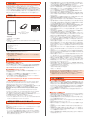
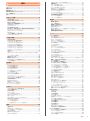


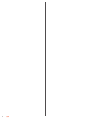

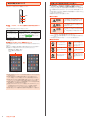
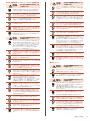
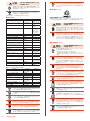

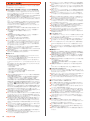
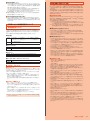
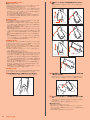


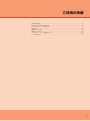


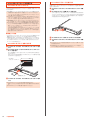
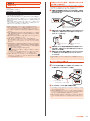
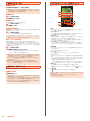





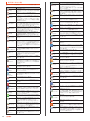
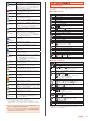

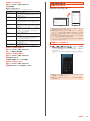
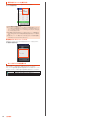
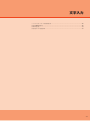
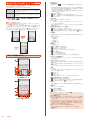

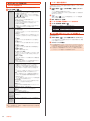



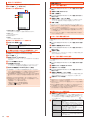
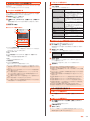



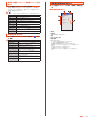
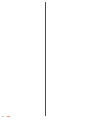

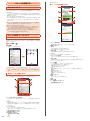


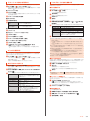
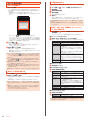
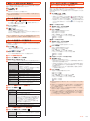
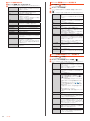
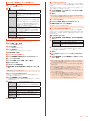
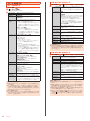
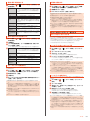
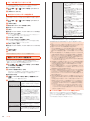


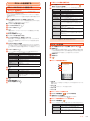
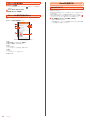


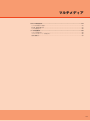
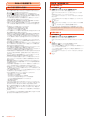

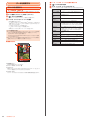
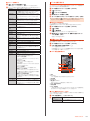
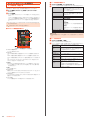
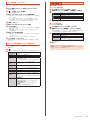


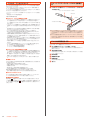

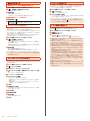

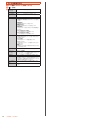
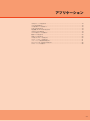
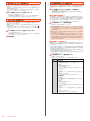

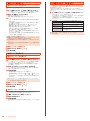

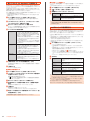

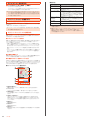
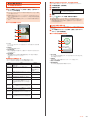


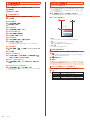



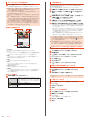
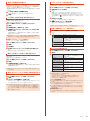
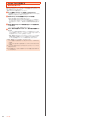

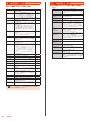
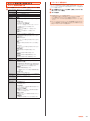
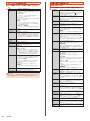
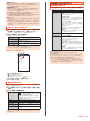
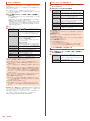


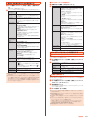
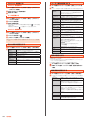



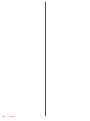
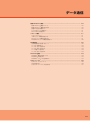
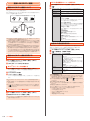
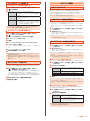

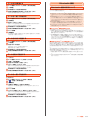
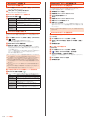

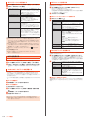
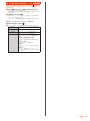
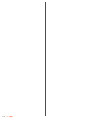

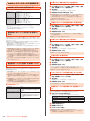
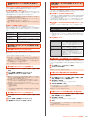


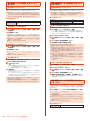

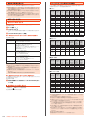
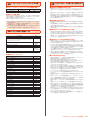
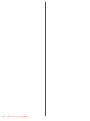
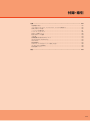
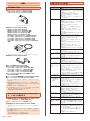
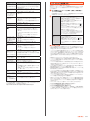
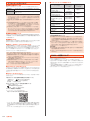
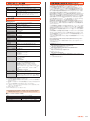

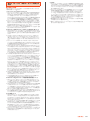
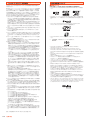
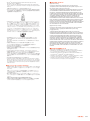
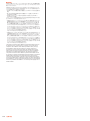
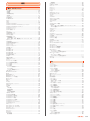
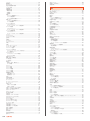
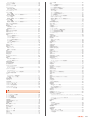


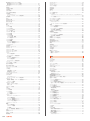
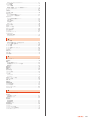
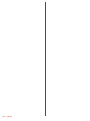

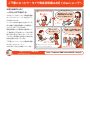

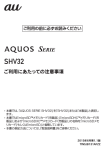
![取扱説明書[詳細版]](http://vs1.manualzilla.com/store/data/006625394_2-ae135c6362ec333df28d1ea8157afa34-150x150.png)


![取扱説明書[詳細版]](http://vs1.manualzilla.com/store/data/006659768_2-039b9cf783e7aae776cc571431bef9f3-150x150.png)
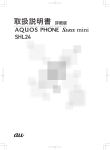


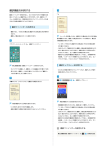
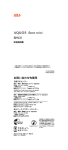
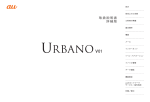
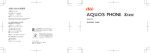

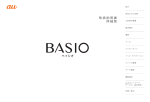
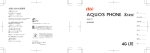
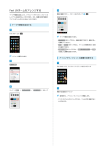
![取扱説明書[詳細版]](http://vs1.manualzilla.com/store/data/006706899_2-47c12ee6918aff777c1844a9ff415701-150x150.png)
![取扱説明書[詳細版]](http://vs1.manualzilla.com/store/data/006715127_2-ab2f72460380b117f1c8c976c11bf900-150x150.png)